Pioneer AVIC-F70DAB, AVIC-F970DAB, AVIC-F970BT, AVIC-F9770DAB, AVIC-F77DAB User manual [el]
...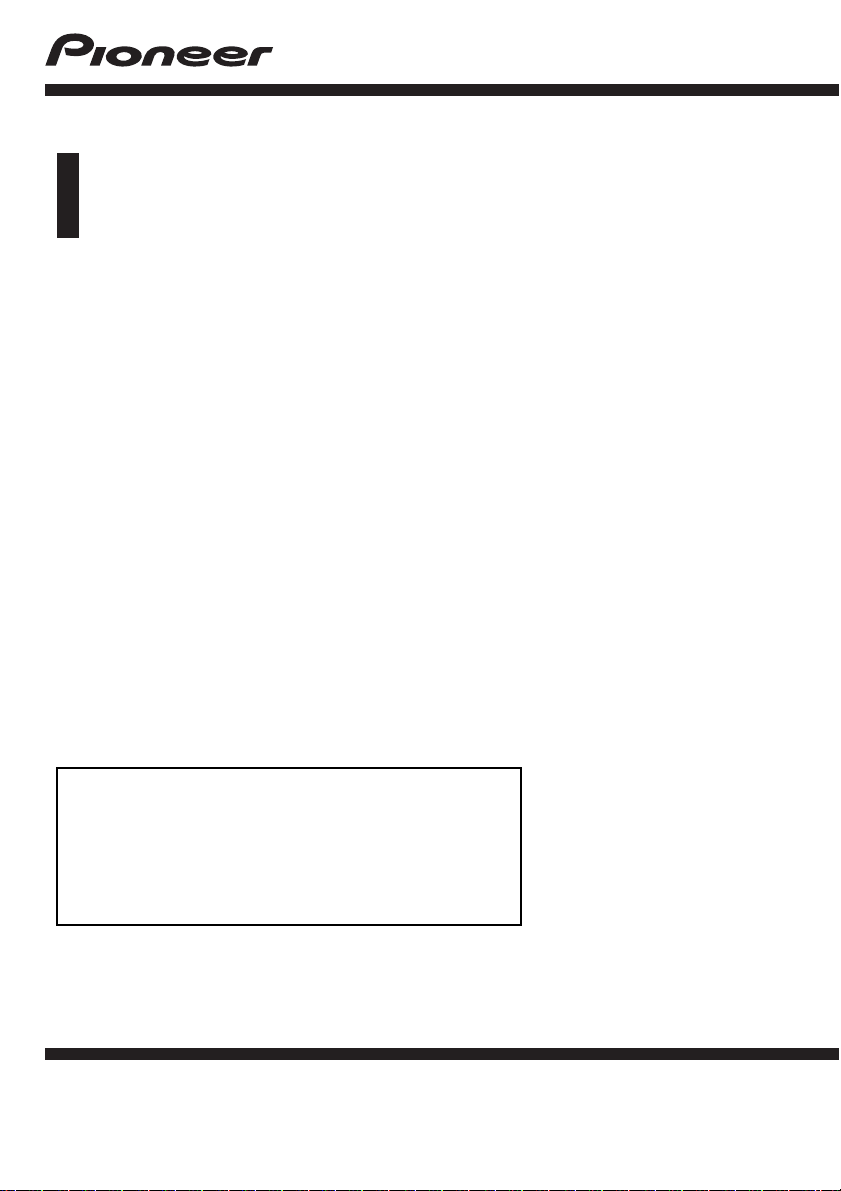
Εγχειρίδιο Λειτουργίας
ΣΥΣΤΗΜΑ ΠΛΟΗΓΗΣΗΣ AV
AVIC-F77DAB
AVIC-F70DAB
AVIC-F970DAB
AVIC-F970BT
AVIC-F9770DAB
AVIC-F9770BT
Βεβαιωθείτε ότι έχετε διαβάσει πρώτα τις Σημαντικές
Πληροφορίες για το Χρήστη!
Οι Σημαντικές Πληροφορίες για το Χρήστη
περιλαμβάνουν σημαντικές πληροφορίες τις οποίες
πρέπει να καταλάβετε προτού χρησιμοποιήσετε αυτό το
προϊόν.
Ελληνικά
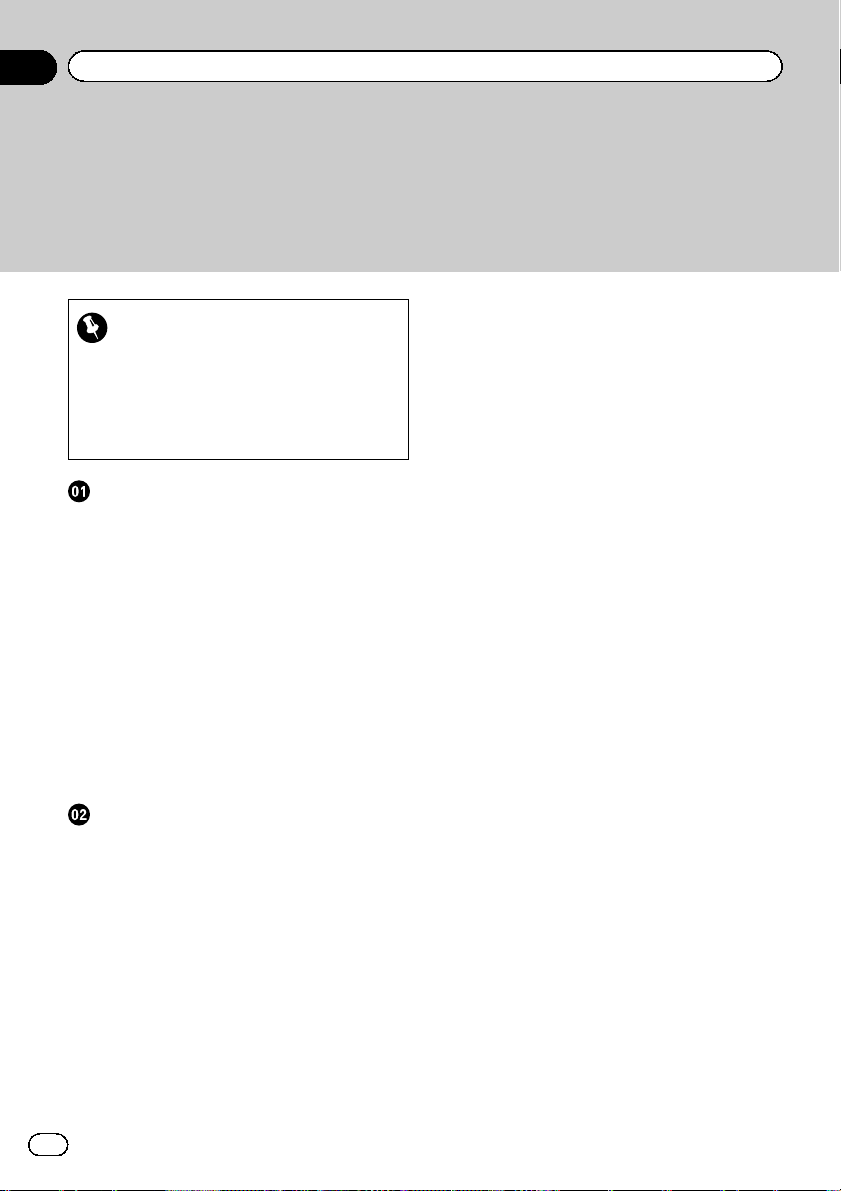
Περιεχόμενα
Ευχαριστούμε για
την αγορά αυτού του προϊόντος Pioneer.
Παρακαλείσθε να διαβάσετε αυτές τις οδηγίες έτσι ώστε να γνωρίζετε πως να
λειτουργήσετε το μοντέλο σας σωστά.
Αφού ολοκληρώσετε το διάβασμα των
οδηγιών, φυλάξτε αυτό το έγγραφο σε ασφαλές μέρος για μελλοντική αναφορά.
– Εισαγωγή και εξαγωγή ενός
Σημαντικό
Οι οθόνες που εμφανίζονται στα
παραδείγματα μπορεί να διαφέρουν από τις
πραγματικές οθόνες, οι οποίες μπορεί να
αλλάξουν χωρίς προειδοποίηση για
βελτιώσεις απόδοσης και λειτουργίας.
Εισαγωγή
Επισκόπηση εγχειριδίου 12
– Πως να χρησιμοποιήσετε το παρόν
εγχειρίδιο 12
– Συμβάσεις που χρησιμοποιούνται στο
εγχειρίδιο αυτό 12
– Όροι που χρησιμοποιούνται στο παρόν
εγχειρίδιο 13
Σημειώσεις σχετικά με την εσωτερική
μνήμη 13
– Πριν από την αποσύνδεση της
μπαταρίας του οχήματος 13
– Δεδομένα που υπόκεινται σε
διαγραφή 13
– Επαναφορά του
μικροεπεξεργαστή 13
Βασική λειτουργία
Έλεγχος ονομάτων εξαρτημάτων και
λειτουργιών 15
Προστασία της συσκευής σας από
κλοπή 16
– Αφαίρεση του αποσπώμενου
χειριστηρίου 16
– Τοποθέτηση του αποσπώμενου
χειριστηρίου 17
Σημειώσεις σχετικά με τη χρήση της οθόνης
LCD 17
Ρύθμιση της γωνίας θέασης της οθόνης
LCD 17
Εισαγωγή/εξαγωγή/σύνδεση
πολυμέσου 18
δίσκου 18
– Εισαγωγή και εξαγωγή μιας κάρτας
μνήμης SD 19
– Σύνδεση και αποσύνδεση ενός
iPod 19
– Σύνδεση και αποσύνδεση μιας
συσκευής αποθήκευσης USB 20
Έναρξη λειτουργίας και τερματισμός 20
Κατά την πρώτη έναρξη λειτουργίας 20
Κανονική εκκίνηση 21
– Ένα μήνυμα σχετικά με τη βάση
δεδομένων του χάρτη 21
Απενεργοποίηση της οθόνης 21
– Όταν υπάρχει η οθόνη των
Εφαρμογών 21
– Όταν δεν υπάρχει η οθόνη των
Εφαρμογών 21
Πως να χρησιμοποιήσετε τις οθόνες 22
– Εναλλαγή οθονών με τη χρήση των
πλήκτρων οθόνης αφής 22
– Εναλλαγή οθονών με τη χρήση των
λειτουργικών κουμπιών 23
Υποστηριζόμενη πηγή AV 24
Εμφάνιση της οθόνης λειτουργίας AV 24
– Επιλογή μιας εμπρός πηγής στην
οθόνη επιλογής πηγών AV 25
– Επιλογή μιας εμπρός πηγής από τη
λίστα πηγών 25
– Επιλογή μιας πίσω πηγής 25
Απενεργοποίηση της πηγής AV 26
Αλλαγή της σειράς εμφάνισης των εικονιδίων
πηγών 26
Αλλαγή της σειράς εμφάνισης των πλήκτρων
πηγών 26
Χρήση της οθόνης αφής 27
– Χρησιμοποιώντας τα κοινά πλήκτρα
οθόνης αφής 27
– Οθόνες λίστας λειτουργίας 27
– Χειρισμός της μπάρας χρόνου 27
– Χειρισμός του πληκτρολογίου στην
οθόνη 28
2
El
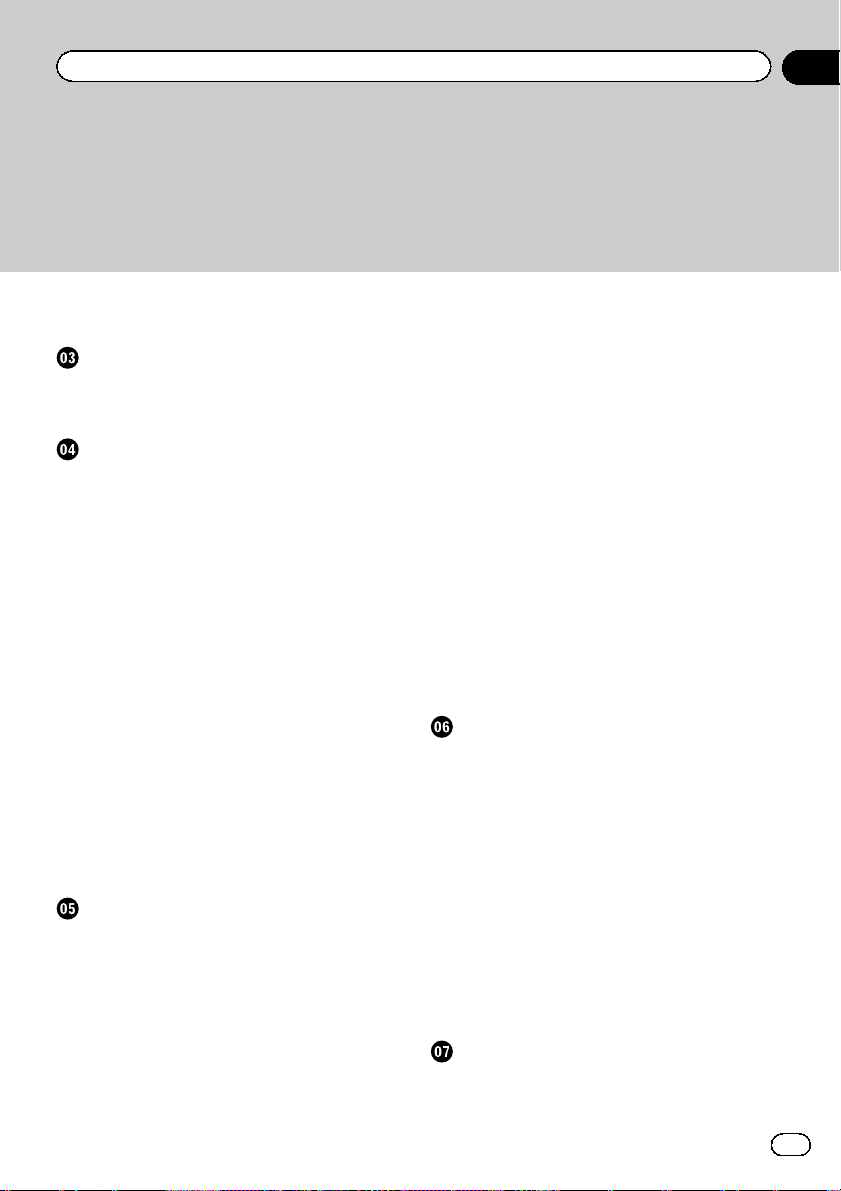
Περιεχόμενα
Κατά την πρώτη εκκίνηση του συστήματος
πλοήγησης 28
Τρόπος χρήσης της οθόνης του μενού
Πλοήγησης
Χειρισμός της οθόνης του μενού
Πλοήγησης 30
Τρόπος χρήσης του χάρτη
Τρόπος ανάγνωσης της οθόνης του
Χάρτη 32
Μπάρα πληροφοριών AV 33
Χειρισμός της οθόνης Χάρτη 33
– Αλλαγή της κλίμακας του χάρτη 33
– Smart Zoom (Έξυπνη μεγέθυνση/
σμίκρυνση) 33
– Εναλλαγή μεταξύ προβολής 2D (δύο
διαστάσεων), 3D (τριών διαστάσεων) ή
2D North up (δύο διαστάσεων με
κατεύθυνση προς το Βορρά) 34
– Κύλιση του χάρτη στη θέση που θέλετε
να δείτε 34
– Πλήκτρα χειρισμού στον κινούμενο
χάρτη 34
Κατανόηση της καθοδήγησης
διαδρομής 35
– Συχνά εμφανιζόμενες πληροφορίες
διαδρομής 35
Αναζήτηση στο πεδίο δεδομένων 37
– Όταν το σύστημα δεν μπορεί να λάβει
σήμα GPS 37
Αναζήτηση προορισμού
Αναζήτηση για μια τοποθεσία με τη
διεύθυνση 39
Αναζήτηση σημείων ενδιαφέροντος
(POI) 40
– Αναζήτηση σημείων ενδιαφέροντος
χρησιμοποιώντας προ-αποθηκευμένες
κατηγορίες 40
– Αναζήτηση για σημεία ενδιαφέροντος
μέσω των κατηγοριών ή απευθείας
από το όνομα τους 41
– Αναζήτηση για παρόχους υπηρεσιών
εκτάκτου ανάγκης ή οδικής βοήθειας
κοντά στην περιοχή που
βρίσκεστε 43
Επιλογή ενός προορισμού από τις
αποθηκευμένες τοποθεσίες 44
Επιλογή του προορισμού από τις
αποθηκευμένες διαδρομές 44
Επιλογή μιας τοποθεσίας που αναζητάτε
συχνά 45
– Ιστορικό 45
– Έξυπνο ιστορικό 46
Αναζήτηση μιας τοποθεσίας
χρησιμοποιώντας το χαρακτηριστικό
“Συνδυασμένη Αναζήτηση” 46
Αναζήτηση μιας τοποθεσίας με
συντεταγμένες 47
Αναζήτηση για μια τοποθεσία κυλώντας τον
χάρτη 48
Χρησιμοποιώντας την οθόνη “Θέση στο
Χάρτη” 49
Έλεγχος και αλλαγή της τρέχουσας
διαδρομής
Τροποποίηση της διαδρομής 50
– Δημιουργία μιας διαδρομής
χρησιμοποιώντας το “Σχεδιασμός
διαδρομής” 50
– Προσθήκη σημείων διαδρομής 51
– Έλεγχος εναλλακτικών
διαδρομών 52
– Έλεγχος παρακάμψεων 52
– Έλεγχος πληροφοριών διαδρομής και
προτιμήσεις 53
– Ακύρωση της καθοδήγησης της
τρέχουσας διαδρομής 54
– Παρακολούθηση της εξομοίωσης της
διαδρομής 54
Καταχώριση και επεξεργασία
τοποθεσιών και διαδρομών
Αποθήκευση μιας τοποθεσίας στο
“Αποθηκευμένη τοποθεσία” 56
3
El
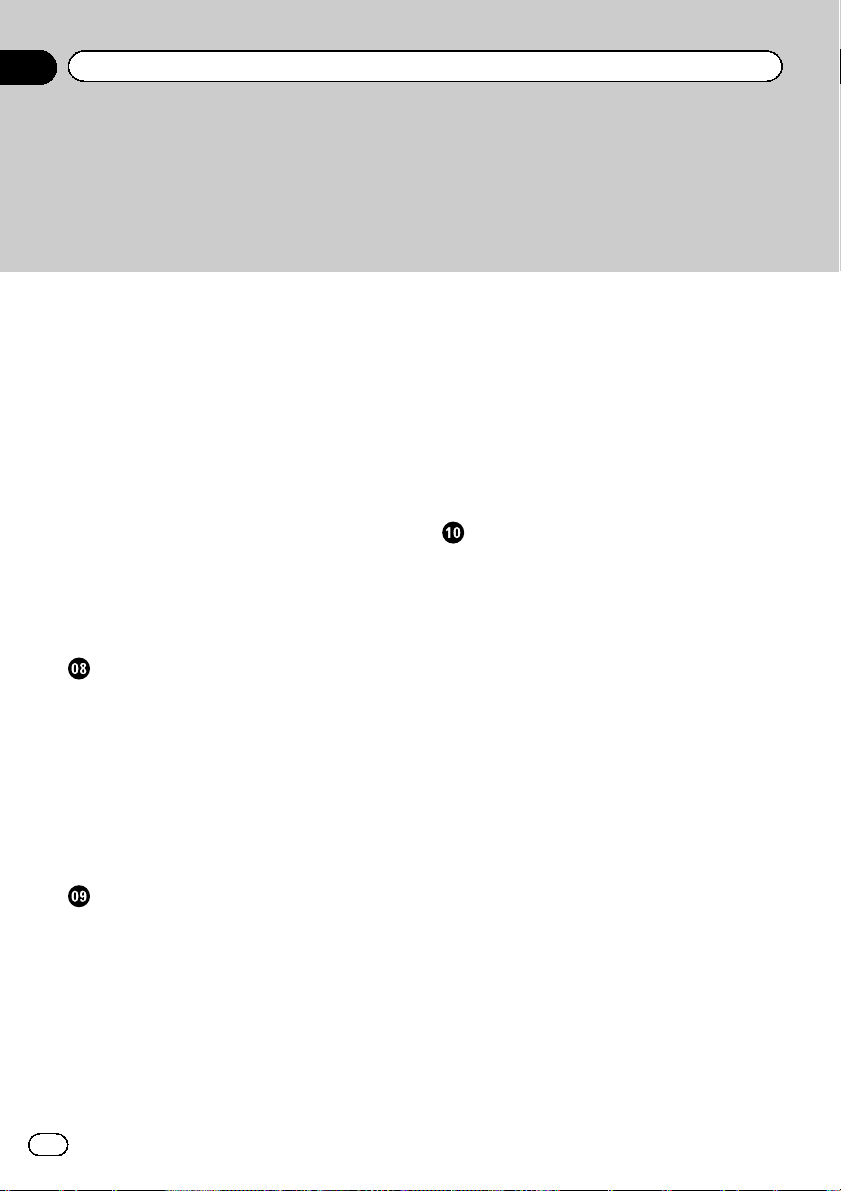
Περιεχόμενα
– Αποθήκευση της τοποθεσίας του
σπιτιού και της εργασίας σας 56
– Αποθήκευση των αγαπημένων
τοποθεσιών σας 56
– Επεξεργασία των αποθηκευμένων
τοποθεσιών 57
Αποθήκευση μιας διαδρομής στο
“Αποθηκευμ. Διαδρομές” 58
Επεξεργασία αποθηκευμένης
διαδρομής 58
– Μετονομασία των αποθηκευμένων
διαδρομών 58
– Διαγραφή των αποθηκευμένων
διαδρομών 59
Αποθήκευση μιας τοποθεσίας ως σημείο
προειδοποίησης 59
Επεξεργασία των αποθηκευμένων σημείων
προειδοποίησης 60
Λήψη πληροφοριών κυκλοφοριακής
κίνησης σε πραγματικό χρόνο (TMC)
Προβολή λίστας κυκλοφοριακής
κίνησης 61
Έλεγχος των κυκλοφοριακών συμβάντων
στο χάρτη 61
Όταν παρουσιαστούν κυκλοφοριακά
συμβάντα στη διαδρομή σας 62
Ενεργοποίηση και απενεργοποίηση
πληροφοριών σχετικά με την
κυκλοφοριακή κίνηση 62
Έλεγχος χρήσιμων πληροφοριών
σχετικά με το ταξίδι σας
Έλεγχος χρήσιμων πληροφοριών 64
Εγγραφή ιστορικού του ταξιδιού 65
– Προσωρινή ενεργοποίηση
προγράμματος καταγραφής
ταξιδιού 65
– Αναζήτηση στο αρχείο καταγραφής
ταξιδιού 66
– Ρύθμιση του προγράμματος
καταγραφής ταξιδιού 66
4
El
– Επεξεργασία του αρχείου καταγραφής
ταξιδιού 67
Χρησιμοποιώντας τη λειτουργία Υπολ.
Διαδρομής 67
Υπολογισμός κατανάλωσης καυσίμου 68
– Ορισμός αρχικής τιμής στο
οδόμετρο 68
– Καταχώριση στοιχείων κατανάλωσης
καυσίμων 68
– Ορισμός προγραμματισμού
συντήρησης αυτοκινήτου 69
Προσαρμογή προτιμήσεων πλοήγησης
Προσαρμογή των ρυθμίσεων
πλοήγησης 70
– Επαναφορά στις εργοστασιακές
ρυθμίσεις 71
Πληροφορίες σε κάθε επιλογή
“Ρυθμίσεις” 71
– Ρυθμίσεις “Προτιμήσεις
Διαδρομής” 71
– Ρυθμίσεις “Ήχος” 74
– Ρυθμίσεις “Προειδοποιήσεις” 75
– Ρυθμίσεις “Χάρτης Πλοήγησης” 75
– Ρυθμίσεις “Τοπικές” 78
– Ρυθμίσεις “Ρυθμίσεις” 78
– Ρυθμίσεις “Κυκλοφορία” 79
– Ρυθμίσεις “Καιρός” 79
– Ρυθμίσεις “Καύσιμα” 79
– Ρυθμίσεις “Παρακολούθησης
Διαδρομής” 79
– Ρυθμίσεις “Συνδεδεμένες
υπηρεσίες” 80
– Ρυθμίσεις “Αναφορές Χρήσης” 80
Ρύθμιση ειδοποιήσεων για τα σημεία
προειδοποίησης 81
Επέκταση της χρήσης των λειτουργιών
πλοήγησης 81
– Προτού χρησιμοποιήστε τη λειτουργία
AVICSYNC, φροντίστε να διαβάσετε το
σχετικό υλικό 82
– Τι είναι η εφαρμογή AVICSYNC
App; 82
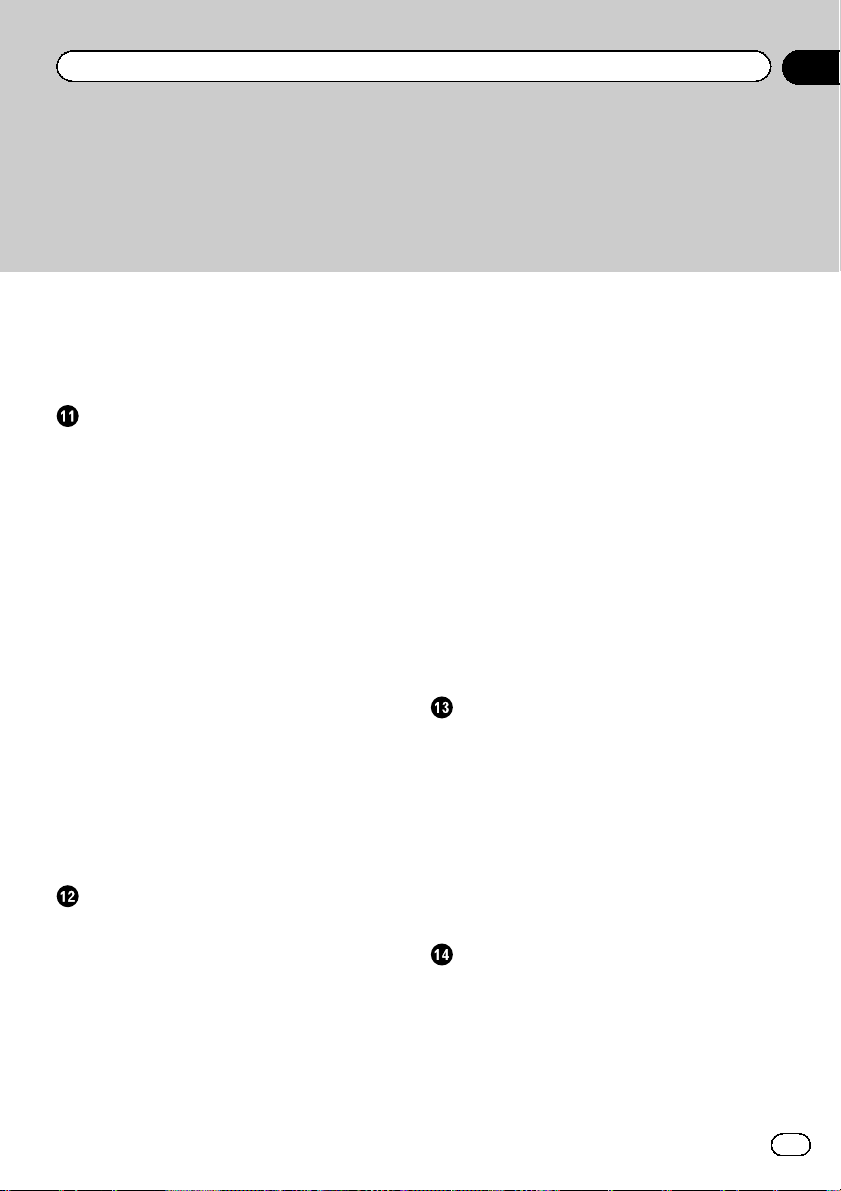
Περιεχόμενα
Συμβατότητα και συνδεσιμότητα 83
– Συμβατότητα με AVICSYNC 83
– Προετοιμασίες πριν τη χρήση της
λειτουργίας AVICSYNC 83
Λήψη ενημέρωσης χάρτη 84
Καταχώριση και σύνδεση μιας συσκευής
Bluetooth
Προετοιμασία συσκευών επικοινωνίας 85
Καταχώριση των συσκευών σας
Bluetooth 85
– Αναζήτηση για κοντινές συσκευές
Bluetooth 85
– Αντιστοίχιση από τις συσκευές σας
Bluetooth 87
– Αυτόματη σύνδεση με συσκευή
Bluetooth 87
– Διαγραφή καταχωρισμένης
συσκευής 88
Σύνδεση μιας καταχωρισμένης συσκευής
Bluetooth χειροκίνητα 88
Ενεργοποίηση και απενεργοποίηση της
ορατότητας 89
Εισαγωγή κωδικού PIN για ασύρματη
σύνδεση Bluetooth 89
Εμφάνιση της διεύθυνσης Bluetooth 90
Εκκαθάριση της μνήμης Bluetooth 90
Ενημέρωση λογισμικού Bluetooth 90
Εμφάνιση της έκδοσης λογισμικού
Bluetooth 90
Χρήση κλήσεων ανοικτής συνομιλίας
Εμφάνιση του μενού τηλεφώνου 92
– Πλήκτρα οθόνης αφής 92
– Ανάγνωση της οθόνης 92
Πραγματοποίηση τηλεφωνικής κλήσης 93
– Απευθείας κλήση 93
– Κλήση αριθμού από τηλεφωνικό
κατάλογο 93
– Πραγματοποίηση κλήσεων από το
ιστορικό 95
– Χρήση των λιστών αριθμών ταχείας
κλήσης 95
Λήψη μιας τηλεφωνικής κλήσης 96
– Απάντηση μιας εισερχόμενης
κλήσης 96
Ελαχιστοποίηση της οθόνης επιβεβαίωσης
κλήσης 97
Αλλαγή των ρυθμίσεων τηλεφώνου 97
– Αυτόματη απάντηση μιας κλήσης 97
– Ενεργοποίηση / απενεργοποίηση του
ήχου κλήσης 97
– Αντιστροφή της σειράς εμφάνισης των
ονομάτων στον τηλεφωνικό
κατάλογο 98
– Ρύθμιση της λειτουργίας ιδιωτικών
κλήσεων 98
– Ρύθμιση της έντασης του ήχου
ακρόασης του συνομιλητή 98
Χρησιμοποιώντας τη λειτουργία φωνητικής
αναγνώρισης 98
Σημειώσεις για τις κλήσεις ανοικτής
συνομιλίας 99
Λειτουργία ρύθμισης iPod / iPhone ή
smartphone
Η βασική ροή ρυθμίσεων του iPod / iPhone ή
του smartphone 101
Ρύθμιση της μεθόδου σύνδεσης
συσκευής 101
Συμβατότητα με iPod 102
Συμβατότητα συσκευής Android™ 102
Συμβατότητα με AppRadio Mode 102
Συμβατότητα συσκευής MirrorLink 103
Πληροφορίες σχετικά με τις συνδέσεις και τις
λειτουργίες για κάθε συσκευή 104
Χρήση του ραδιοφώνου
Χρήση των πλήκτρων οθόνης αφής 108
Ανάγνωση της οθόνης 108
Έναρξη διαδικασίας 109
Επιλογή ζώνης 109
Χειροκίνητος συντονισμός 110
Αναζήτηση σταθμών 110
Επιλογή ενός σταθμού από τη λίστα
αποθηκευμένων σταθμών 110
5
El
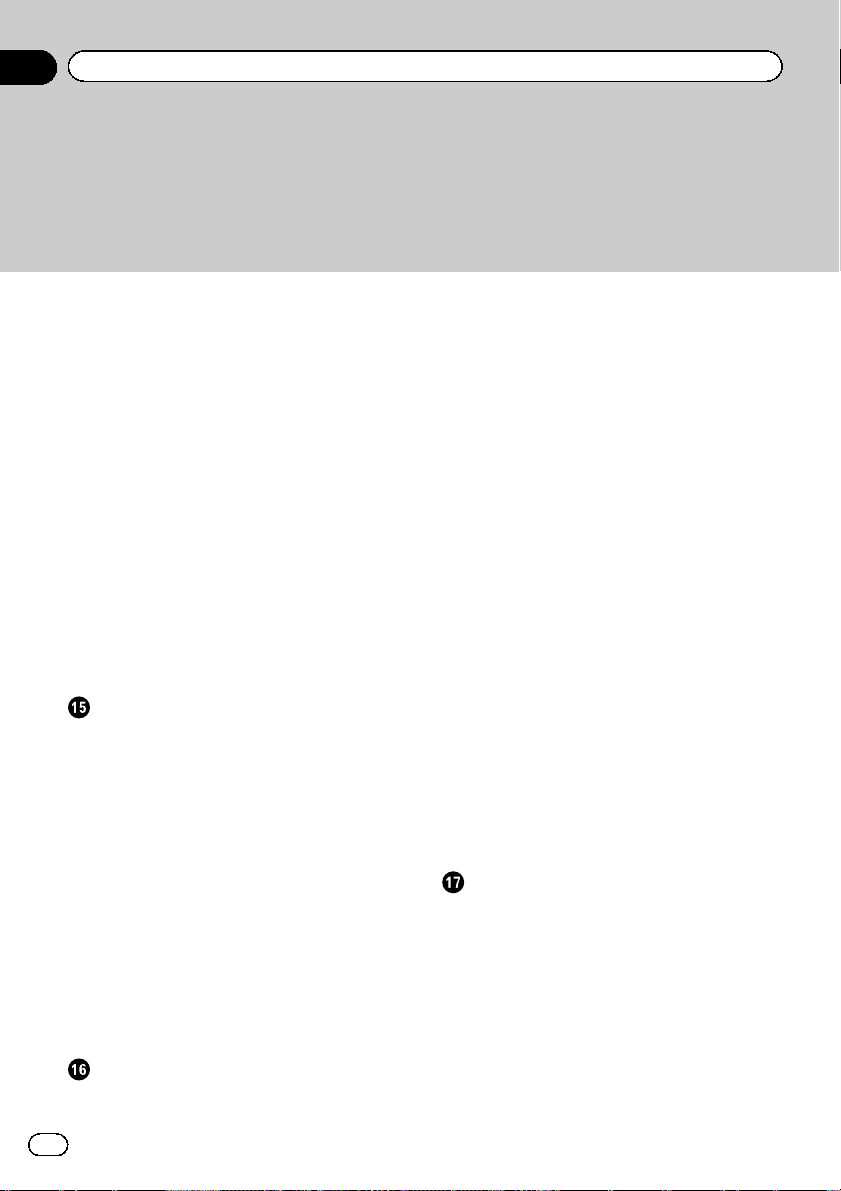
Περιεχόμενα
Αποθήκευση σταθμών 110
Αποθήκευση των σταθμών με το ισχυρότερο
σήμα 111
Συντονισμός σε ισχυρές συχνότητες 111
Λήψη κυκλοφοριακών ανακοινώσεων 112
Χρήση της λειτουργίας διακοπής εκπομπών
για αναμετάδοση ειδήσεων 113
Συντονισμός σε εναλλακτικές
συχνότητες 114
Περιορισμός σε τοπικούς σταθμούς 114
Ενεργοποίηση/απενεργοποίηση της
αναζήτησης Auto PI 116
– Ενεργοποίηση της λειτουργίας
αναζήτησης Auto PI για
αποθηκευμένους σταθμούς 116
Αλλαγή της ποιότητας ήχου του δέκτη
FM 116
Αποθήκευση των πληροφοριών τραγουδιού
στο iPod (iTunes Tagging) 117
Χειρισμός με τα λειτουργικά κουμπιά 117
Χρήση του Ψηφιακού Ραδιοφώνου (DAB)
Χρήση των πλήκτρων οθόνης αφής 118
Ανάγνωση της οθόνης 119
Έναρξη διαδικασίας 119
Επιλογή ζώνης 120
Επιλογή ενός καναλιού από τη λίστα 120
Ακρόαση μιας πρόσφατης εκπομπής 120
Χειροκίνητος συντονισμός 121
Αναζήτηση σταθμών 121
Επιλογή ενός σταθμού από τη λίστα
αποθηκευμένων σταθμών 121
Αποθήκευση σταθμών 122
Αυτόματη αλλαγή σε ένα κανάλι με καλή
ευαισθησία λήψης 122
Αυτόματη αλλαγή σε ένα παρόμοιο κανάλι με
καλή ευαισθησία λήψης 123
Λήψη κυκλοφοριακών ανακοινώσεων 124
Χειρισμός με τα λειτουργικά κουμπιά 124
Αναπαραγωγή ενός δίσκου
Χρήση των πλήκτρων οθόνης αφής (για
ήχο) 125
Χρήση των πλήκτρων οθόνης αφής (για
βίντεο) 125
Ανάγνωση της οθόνης (για ήχο) 127
Ανάγνωση της οθόνης (για βίντεο) 127
Έναρξη διαδικασίας 128
Επιλογή αρχείων από τη λίστα ονομάτων
αρχείων 128
Αναπαραγωγή κομματιών σε τυχαία
σειρά 129
Ρύθμιση ενός πεδίου επανάληψης
αναπαραγωγής 129
Εναλλαγή μεταξύ τύπων αρχείων
πολυμέσων 129
Αναζήτηση του τμήματος που θέλετε να
αναπαραγάγετε 130
Χειρισμός του μενού DVD 130
Αλλαγή της γλώσσας των υποτίτλων 130
Αλλαγή της γλώσσας του ήχου 131
Αναπαραγωγή καρέ-καρέ 131
Αναπαραγωγή σε αργή κίνηση 131
Επιστροφή σε μια συγκεκριμένη σκηνή 131
Συνέχιση της αναπαραγωγής
(Σελιδοδείκτης) 132
Χειρισμός του μενού DVD χρησιμοποιώντας
τα πλήκτρα οθόνης αφής 132
Αλλαγή της προβολής DVD από πολλαπλές
γωνίες 133
Επιλογή της εξόδου ήχου 133
Χειρισμός με τα λειτουργικά κουμπιά 133
Αναπαραγωγή συμπιεσμένων αρχείων
ήχου
Χρήση των πλήκτρων οθόνης αφής 134
Ανάγνωση της οθόνης 135
Έναρξη διαδικασίας (για Δίσκο) 136
Έναρξη διαδικασίας (για USB/SD) 137
Αλλαγή της λειτουργίας αναζήτησης 137
Επιλογή αρχείων από τη λίστα ονομάτων
αρχείων 138
6
El
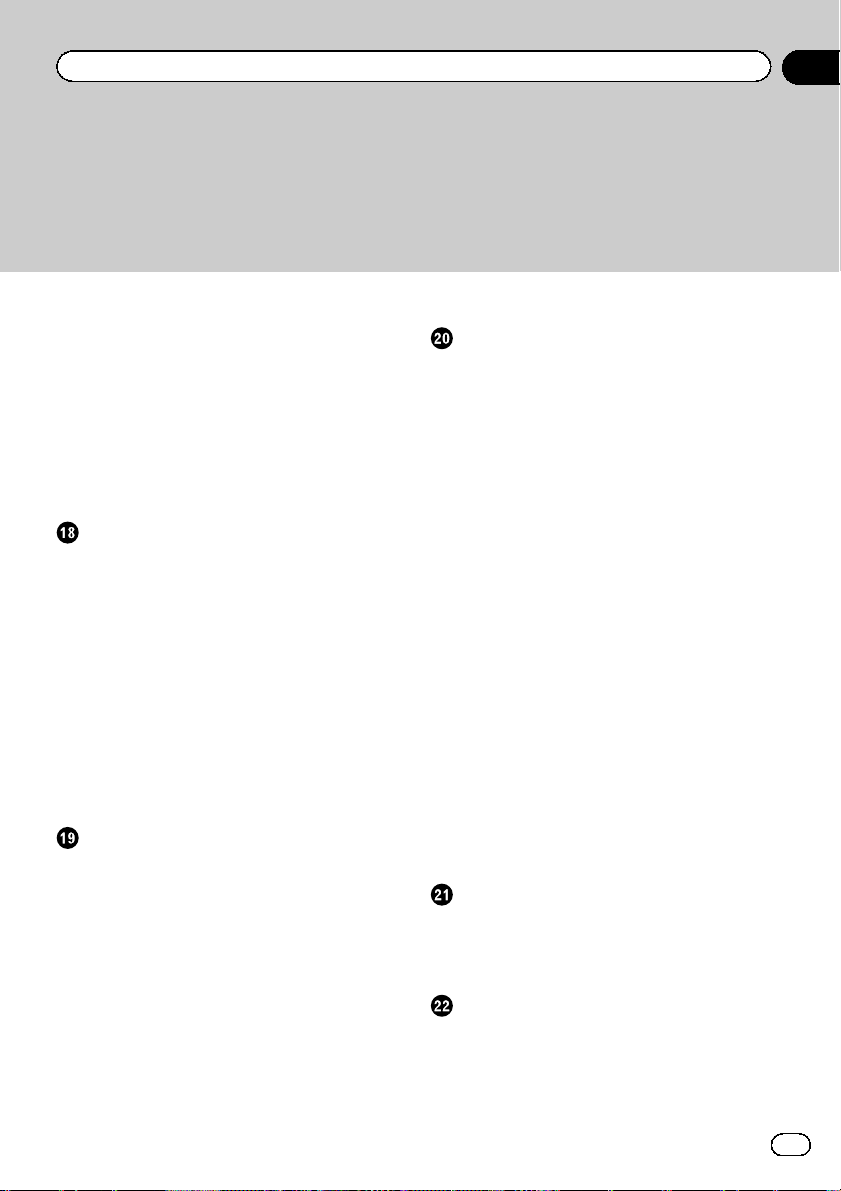
Περιεχόμενα
Επιλογή ενός αρχείου από τη λίστα που
σχετίζεται με το τραγούδι που
αναπαραγάγεται αυτήν τη στιγμή
(αναζήτηση συνδέσμου) 138
Αναπαραγωγή αρχείων σε τυχαία
σειρά 139
Ρύθμιση ενός πεδίου επανάληψης
αναπαραγωγής 139
Εναλλαγή μεταξύ τύπων αρχείων
πολυμέσων 139
Χειρισμός με τα λειτουργικά κουμπιά 140
Αναπαραγωγή συμπιεσμένων αρχείων
βίντεο
Χρήση των πλήκτρων οθόνης αφής 141
Ανάγνωση της οθόνης 142
Έναρξη διαδικασίας (για Δίσκο) 142
Έναρξη διαδικασίας (για USB/SD) 142
Επιλογή αρχείων από τη λίστα ονομάτων
αρχείων 143
Ρύθμιση ενός πεδίου επανάληψης
αναπαραγωγής 143
Αναπαραγωγή καρέ-καρέ 143
Αναπαραγωγή σε αργή κίνηση 144
Εναλλαγή μεταξύ τύπων αρχείων
πολυμέσων 144
Χειρισμός με τα λειτουργικά κουμπιά 144
Αναπαραγωγή συμπιεσμένων αρχείων
φωτογραφιών
Χρήση των πλήκτρων οθόνης αφής 145
Ανάγνωση της οθόνης 146
Έναρξη διαδικασίας 146
Επιλογή αρχείων από τη λίστα ονομάτων
αρχείων 146
Αναπαραγωγή αρχείων σε τυχαία
σειρά 147
Ρύθμιση ενός πεδίου επανάληψης
αναπαραγωγής 147
Εναλλαγή μεταξύ τύπων αρχείων
πολυμέσων 147
Ρύθμιση μεσοδιαστήματος διαδοχικής
προβολής (slideshow) 147
Χειρισμός με τα λειτουργικά κουμπιά 148
Χρήση ενός iPod
Χρήση των πλήκτρων οθόνης αφής (για
ήχο) 149
Χρήση των πλήκτρων οθόνης αφής (για
βίντεο) 150
Ανάγνωση της οθόνης (για ήχο) 151
Ανάγνωση της οθόνης (για βίντεο) 151
Έναρξη διαδικασίας 152
Ρύθμιση της τυχαίας αναπαραγωγής 152
Ρύθμιση ενός πεδίου επανάληψης
αναπαραγωγής 153
Επιλογή πηγών τραγουδιών ή βίντεο από
την οθόνη λίστας αναπαραγωγής 153
Χρήση της λειτουργίας iPod αυτού του
προϊόντος από το iPod σας 154
Αλλαγή ταχύτητας αναπαραγωγής
audiobook 155
Προβολή λιστών που σχετίζονται με το
τραγούδι που αναπαραγάγεται αυτήν τη
στιγμή (αναζήτηση συσχετισμένων
αρχείων) 155
Χειρισμός με τα λειτουργικά κουμπιά 155
Αναπαραγωγή μουσικής από μια εφαρμογή
διαφορετική από τη μουσική iPod, όπως
την πηγή iPod 155
– Χρήση των πλήκτρων οθόνης
αφής 156
– Ανάγνωση της οθόνης 156
Αναπαραγωγή μουσικής από τη συμβατή
με Android Auto συσκευή
Χρήση των πλήκτρων οθόνης αφής 157
Ανάγνωση της οθόνης 157
Έναρξη διαδικασίας 158
Χρήση εφαρμογών του iPhone ήτου
smartphone σας
Χρήση του AppRadio Mode 159
– Χρήση των πλήκτρων οθόνης αφής
(πλαϊνή μπάρα χειρισμού
εφαρμογών) 160
7
El
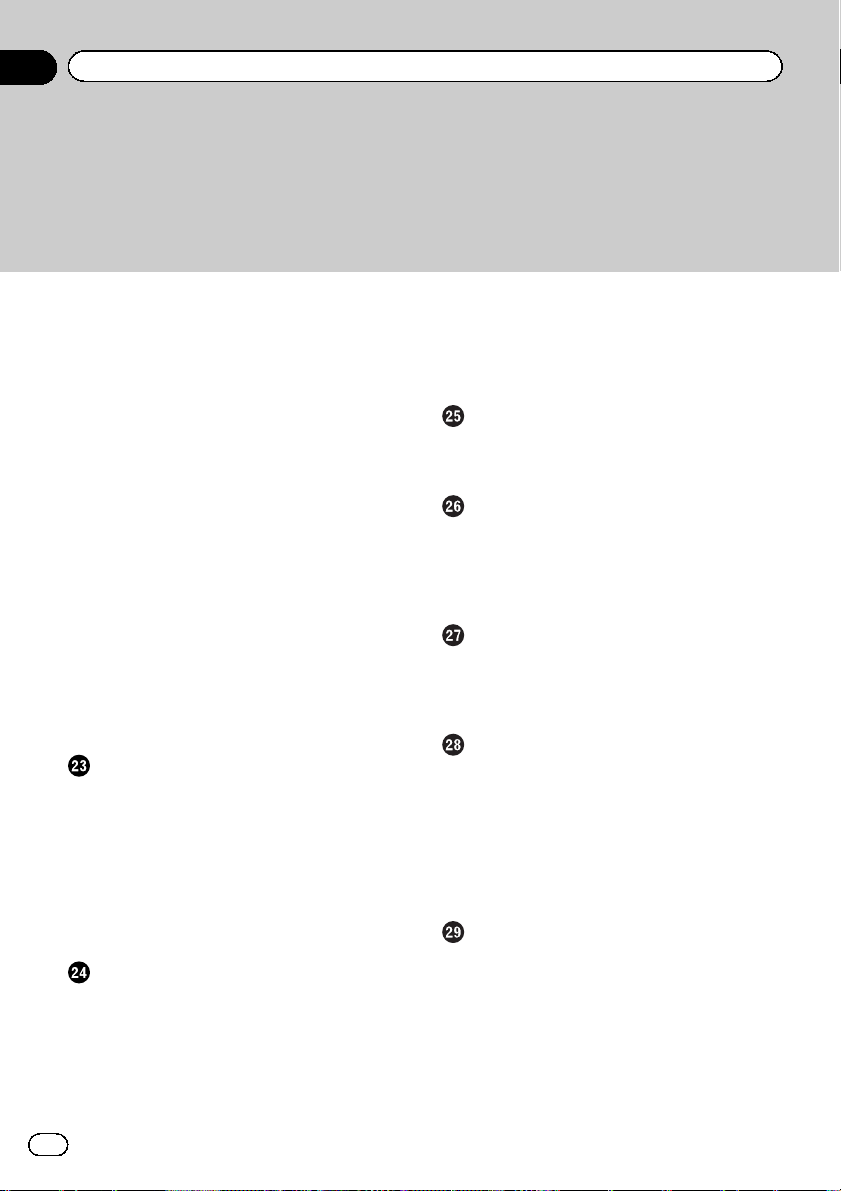
Περιεχόμενα
– Έναρξη διαδικασίας 160
– Χρήση του πληκτρολογίου 162
– Προσαρμογή του μεγέθους αρχείου
(Για χρήστες smartphone) 163
– Προβολή της εικόνας της εφαρμογής
σας (iPhone με ακροδέκτη σύνδεσης
30 ακίδων) 163
– Προβολή της εικόνας της εφαρμογής
σας (iPhone με ακροδέκτη σύνδεσης
τύπου Lightning) 164
– Προβολή της εικόνας της εφαρμογής
σας (smartphone) 165
Χρησιμοποιώντας το Android Auto 165
– Έναρξη διαδικασίας 166
– Ρύθμιση της θέσης ρύθμισης 166
– Ρύθμιση έντασης ήχου 167
Χρησιμοποιώντας τη λειτουργία
MirrorLink 167
– Χρήση των πλήκτρων οθόνης αφής
(πλαϊνή μπάρα χειρισμού
εφαρμογών) 167
– Έναρξη διαδικασίας 168
Χρήση της λειτουργίας μίξης ήχου 168
Χρήση του Aha Radio
Χρήση των πλήκτρων οθόνης αφής 171
Ανάγνωση της οθόνης 172
Έναρξη διαδικασίας 172
– Για χρήστες iPhone με ακροδέκτη
σύνδεσης 30 ακίδων 172
– Για χρήστες iPhone με ακροδέκτη
σύνδεσης τύπου Lightning 172
– Για χρήστες smartophone 173
Χειρισμός με τα λειτουργικά κουμπιά 173
Χρήση μιας συσκευής αναπαραγωγής
ήχου Bluetooth
Χρήση των πλήκτρων οθόνης αφής 174
Ανάγνωση της οθόνης 175
Έναρξη διαδικασίας 176
Επιλογή αρχείων από τη λίστα ονομάτων
αρχείων 176
Αναπαραγωγή αρχείων σε τυχαία
σειρά 177
Ρύθμιση ενός πεδίου επανάληψης
αναπαραγωγής 177
Χειρισμός με τα λειτουργικά κουμπιά 177
Χρήση μιας πηγής HDMI
Χρήση των πλήκτρων οθόνης αφής 178
Ανάγνωση της οθόνης 178
Έναρξη διαδικασίας 178
Χρήση μιας πηγής AUX
Χρήση των πλήκτρων οθόνης αφής 180
Ανάγνωση της οθόνης 180
Έναρξη διαδικασίας 180
Ρύθμιση του σήματος βίντεο 181
Αλλαγή της οθόνης λειτουργίας 182
Χρήση της εισόδου AV
Χρήση των πλήκτρων οθόνης αφής 183
Ανάγνωση της οθόνης 183
Έναρξη διαδικασίας 183
Ρύθμιση του σήματος βίντεο 184
Χρήση του MIXTRAX
Πλήκτρα οθόνης αφής 185
Επιλογή ενός στοιχείου για αναπαραγωγή
τραγουδιών 185
Επιλογή τραγουδιών για μην
αναπαραχθούν 186
Καθορισμός του τμήματος
αναπαραγωγής 186
Ρύθμιση του μοτίβου flash 186
Ρυθμίσεις συστήματος
Παράθυρο πληροφοριών πλοήγησης 188
Ρύθμιση αυτόματης εναλλαγής στην οθόνη
πλοήγησης 188
Ρύθμιση βήματος συντονισμού FM 188
Ρύθμιση της τροφοδοσίας κεραίας Ψηφιακού
Ραδιοφώνου 189
Ενεργοποίηση της πηγής ήχου
Bluetooth 190
Ρύθμιση της συνεχούς κύλισης 190
8
El
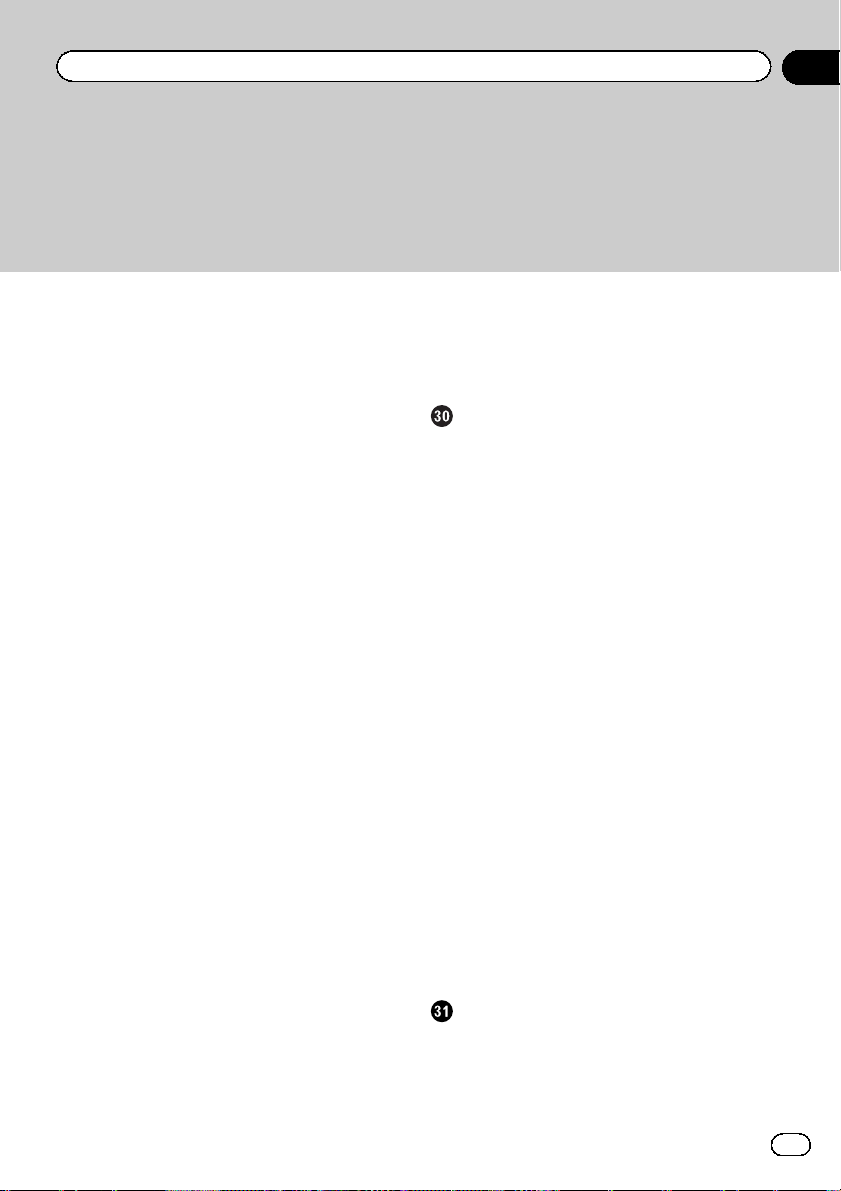
Περιεχόμενα
Ρύθμιση εισόδου AV 190
Ρύθμιση της κάμερας οπισθοπορείας 191
– Ρύθμιση ενεργοποίησης της κάμερας
οπισθοπορείας 192
– Ρύθμιση της πολικότητας της κάμερας
οπισθοπορείας 192
– Ρύθμιση της κατοπτρικά
ανεστραμμένης εικόνας για την εικόνα
οπισθοπορείας 193
Ρύθμιση της κάμερας για τη λειτουργία
Προβολή κάμερας 193
Εμφάνιση των κατευθυντήριων γραμμών
υποβοήθησης στάθμευσης 194
Ρύθμιση κατευθυντήριων γραμμών για την
εικόνα της κάμερας οπισθοπορείας 195
Ρύθμιση εισόδου δεύτερης κάμερας 196
– Ρύθμιση ενεργοποίησης της δεύτερης
κάμερας 196
– Ρύθμιση της κατοπτρικά
ανεστραμμένης εικόνας για την εικόνα
εισόδου της δεύτερης κάμερας 197
Ρύθμιση της λειτουργίας ασφαλείας 197
Απενεργοποίηση της οθόνης επίδειξης 198
Επιλογή της γλώσσας συστήματος 198
Αναστροφή της οθόνη; κατάστασης
χειρισμού κλιματιστικού 198
Ρύθμιση της γλώσσας πληκτρολογίου με την
εφαρμογή για iPhone 199
Ρύθμιση του ήχου ειδοποίησης 199
Ρύθμιση θέσεων απόκρισης στην οθόνη
αφής (Βαθμονόμηση της οθόνης
αφής) 199
Ρύθμιση της λειτουργίας του dimmer 200
Ρύθμιση για την ενεργοποίηση της
λειτουργίας του dimmer 201
Ρύθμιση της χρονικής διάρκειας για την
ενεργοποίηση της λειτουργίας του
dimmer 201
Ρύθμιση της εικόνας 202
Εμφάνιση της έκδοσης
υλικολογισμικού 203
Ενημέρωση υλικολογισμικού 204
Έλεγχος κατάστασης εκμάθησης αισθητήρα
και κατάστασης οδήγησης 204
Καθαρισμός της κατάστασης 205
Έλεγχος των συνδέσεων των
καλωδίων 206
Ρυθμίσεις ήχου
Ρύθμιση κατανομής ήχου εμπρός-πίσω/
αριστερά-δεξιά 208
Χρήση της ρύθμισης κατανομής ήχου 208
Ενεργοποίηση/απενεργοποίηση σίγασης/
εξασθένησης ήχου 209
Ρύθμιση στάθμης πηγής 209
Ρύθμιση του φίλτρου 213
– Ρύθμιση της εξόδου εμπρός και πίσω
ηχείων 213
– Χρήση της εξόδου υπογούφερ 213
Επιλογή θέσης ακρόασης 214
Μικρορύθμιση της στάθμης εξόδου
ηχείων 214
Ρύθμιση της χρονικής ευθυγράμμισης 216
Χρήση της αυτόματης εξισορρόπησης
ήχου 217
Χρήση του ισοσταθμιστή 217
– Ανάκληση καμπυλών
ισοσταθμιστή 217
– Προσαρμογή των καμπυλών
ισοσταθμιστή 218
– Χρήση του αυτορυθμιζόμενου
ισοσταθμιστή 219
Προσαρμογή της καμπύλης ισοσταθμιστή
αυτόματα (Auto EQ) 219
– Πριν την εκτέλεση της λειτουργίας Auto
EQ 220
– Εκτέλεση της λειτουργίας Auto
EQ 220
Μενού θεμάτων
Επιλογή εικόνας φόντου 223
– Αλλαγή σε μια εικόνα οθόνης φόντου
που είναι αποθηκευμένη στην
εξωτερική συσκευή αποθήκευσης
(USB, SD) 223
9
El
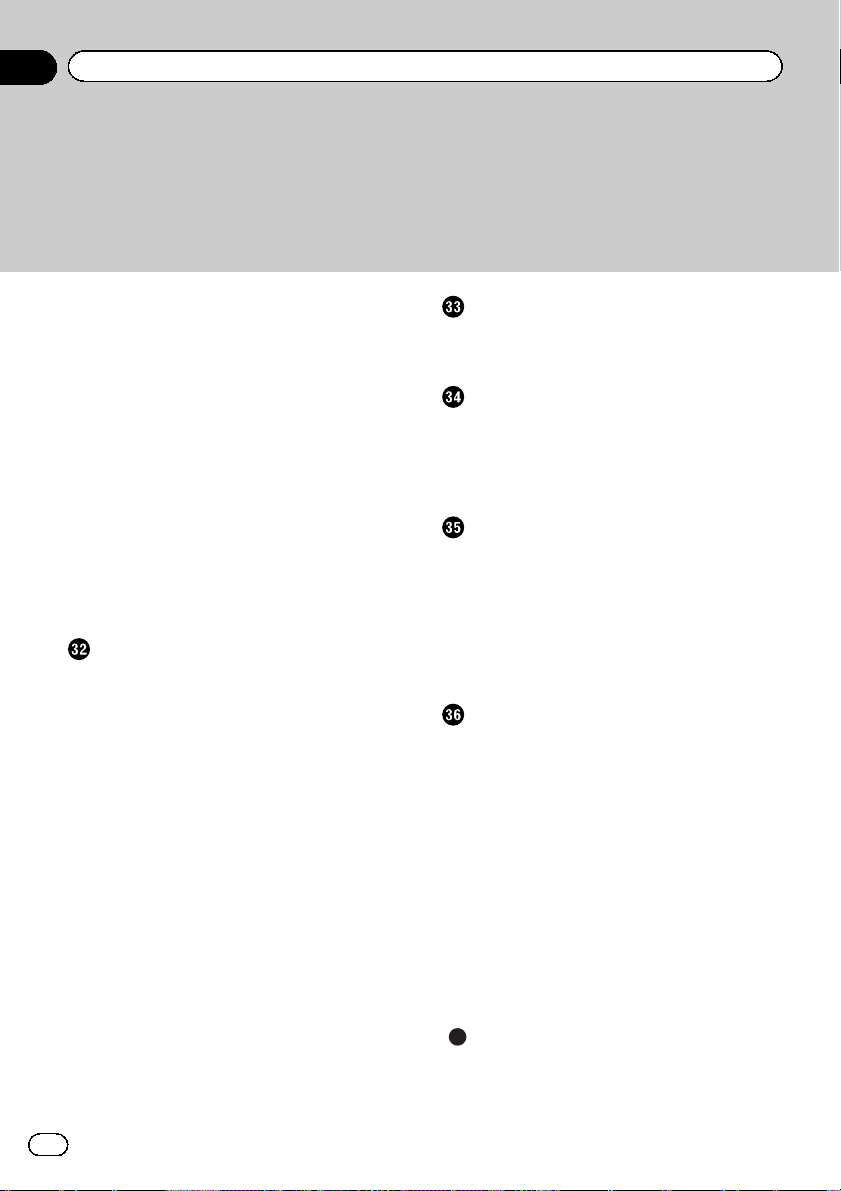
Περιεχόμενα
Ρύθμιση του χρώματος φωτισμού 224
– Επιλογή του χρώματος από τα
αποθηκευμένα χρώματα 224
– Δημιουργία χρώματος από το
χρήστη 225
Επιλογή χρώματος θέματος 225
Επιλογή της εικόνας ρολογιού 226
Αλλαγή της προεγκατεστημένης οθόνης
splash 226
– Αλλαγή με μια εικόνα οθόνης splash
που είναι αποθηκευμένη στην
εξωτερική συσκευή αποθήκευσης
(USB, SD) 227
Αντιγραφή των ρυθμίσεων 227
– Εξαγωγή των ρυθμίσεων “Θέμα” 227
– Εισαγωγή των ρυθμίσεων
“Θέμα” 228
Ρύθμιση της συσκευής αναπαραγωγής
βίντεο
Ρύθμιση των γλωσσών κορυφαίας
προτεραιότητας 230
– Ρύθμιση της γλώσσας των
υποτίτλων 230
– Ρύθμιση της γλώσσας ήχου 230
– Ρύθμιση της γλώσσας μενού 231
Ρύθμιση της προβολής εικονιδίου
γωνίας 231
Ρύθμιση της αναλογίας διαστάσεων της
προβολής 232
Ρύθμιση γονικού κλειδώματος 233
– Ορισμός κωδικού και επιπέδου
ελέγχου 233
Εμφάνιση κωδικού σας εγγραφής για DivX
VOD 234
Εμφάνιση κωδικού ακύρωσης της εγγραφής
σας για DivX VOD 234
Αυτόματη αναπαραγωγή DVD 235
Ρύθμιση του σήματος βίντεο για την κάμερα
οπισθοπορείας 235
Ρύθμιση της μορφής εξόδου βίντεο 236
Χάρτης κωδικών γλώσσας για DVD 237
10
El
Μενού Αγαπημένων
Δημιουργία συντόμευσης 238
Επιλογή μιας συντόμευσης 238
Αφαίρεση μιας συντόμευσης 238
Εμφάνιση της κατάστασης λειτουργίας
του εξοπλισμού του οχήματος
Προβολή πληροφοριών ανίχνευσης
εμποδίου 239
Προβολή της κατάστασης λειτουργίας του
πίνακα χειρισμού κλιματιστικού 239
Συνήθεις λειτουργίες
Ρύθμιση της ώρας και της
ημερομηνίας 241
Αποθήκευση των πληροφοριών τραγουδιού
στο iPod (iTunes Tagging) 241
Ρύθμιση της λειτουργίας “Sound
Retriever” 243
Αλλαγή της λειτουργίας ευρείας
οθόνης 243
Άλλες λειτουργίες
Επιλογή του βίντεο για την πίσω
οθόνη 244
Ρύθμιση της αντικλεπτικής λειτουργίας 245
– Ορισμός του κωδικού
πρόσβασης 245
– Εισαγωγή του κωδικού
πρόσβασης 245
– Διαγραφή του κωδικού
πρόσβασης 245
– Ξεχασμένος κωδικός
πρόσβασης 246
Επαναφορά αυτού του προϊόντος στις
εργοστασιακές ρυθμίσεις 246
– Επαναφορά στις εργοστασιακές
ρυθμίσεις 246
Παράρτημα
Αντιμετώπιση προβλημάτων 248
Μηνύματα σφάλματος 250
Τεχνολογία εντοπισμού θέσης 257
– Εντοπισμός θέσης από το GPS 257
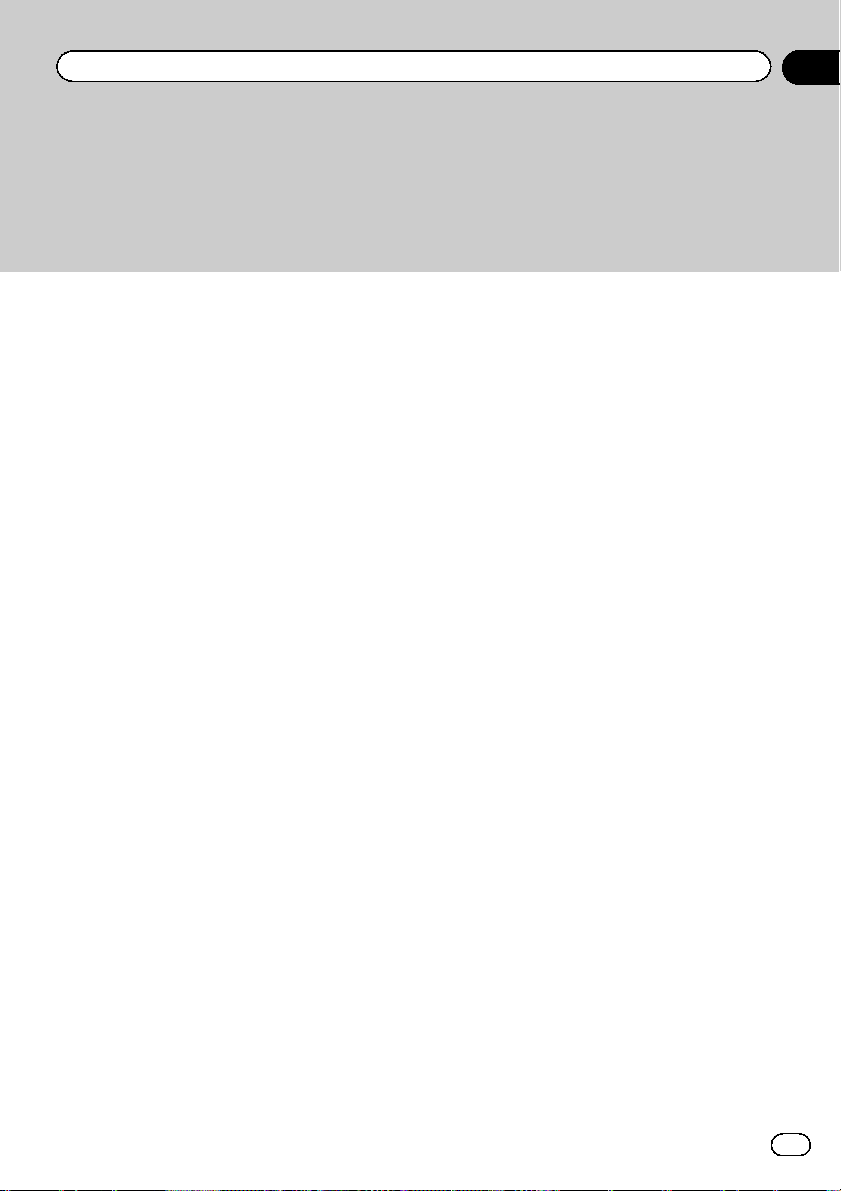
Περιεχόμενα
– Εντοπισμός θέσης με
αναμέτρηση 257
– Πώς συνεργάζονται το GPS και η
αναμέτρηση; 257
Διαχείριση μεγάλων σφαλμάτων 258
– Όταν ο εντοπισμός θέσης μέσω GPS
είναι αδύνατος 258
– Συνθήκες που είναι πιθανόν να
προκαλέσουν σημαντικά σφάλματα
εντοπισμού θέσης 259
Πληροφορίες ρύθμισης διαδρομής 261
– Χαρακτηριστικά αναζήτησης
διαδρομής 261
Χειρισμός και φροντίδα των δίσκων 262
– Ενσωματωμένος οδηγός και
φροντίδα 263
– Συνθήκες περιβάλλοντος για την
αναπαραγωγή ενός δίσκου 263
Δίσκοι που αναπαράγονται 264
– DVD-Video και CD 264
– Εγγεγραμμένοι δίσκοι AVCHD 264
– Αναπαραγωγή DualDisc 264
– Dolby Digital 264
Λεπτομερείς πληροφορίες για πολυμέσα
που αναπαράγονται 265
– Συμβατότητα 265
– Πίνακας συμβατότητας
πολυμέσων 268
Bluetooth 272
SDHC 272
WMA/WMV 273
DivX 273
AAC 273
Google, Google Play, Android™ και Android
Auto 273
MirrorLink 273
MIXTRAX 273
Λεπτομερείς πληροφορίες σχετικά με τις
συνδεδεμένες συσκευές iPod 274
– iPod και iPhone 274
– Lightning 274
– App Store 274
– iOS 274
– iTunes 274
Χρήση περιεχομένου συνδεδεμένο με
εφαρμογή 274
– Aha Radio 275
HDMI 275
MHL 276
IVONA Text-to-Speech 276
Προειδοποίηση σχετικά με τη θέαση
βίντεο 276
Προειδοποίηση σχετικά με τη θέαση DVD-
Video 276
Προειδοποίηση σχετικά με τη χρήση αρχείου
MP3 276
Σημείωση σχετικά με τις άδειες χρήσης
ανοιχτού κώδικα 276
Κάλυψη χάρτη 276
Σωστή χρήση της οθόνης LCD 277
– Χειρισμός της οθόνης LCD 277
– Οθόνη Υγρών Κρυστάλλων
(LCD) 277
– Συντήρηση της οθόνης LCD 277
– Φωτισμός LED (light-emitting diode -
δίοδος φωτοεκπομπής) 277
Πληροφορίες που προβάλλονται στην
οθόνη 278
– Μενού τηλεφώνου 278
– Μενού Σύστημα 278
– Μενού Θέμα 279
– Μενού Ήχος 280
– Μενού Ρύθμιση βίντεο 280
– Μενού Bluetooth 281
Προδιαγραφές 282
11
El
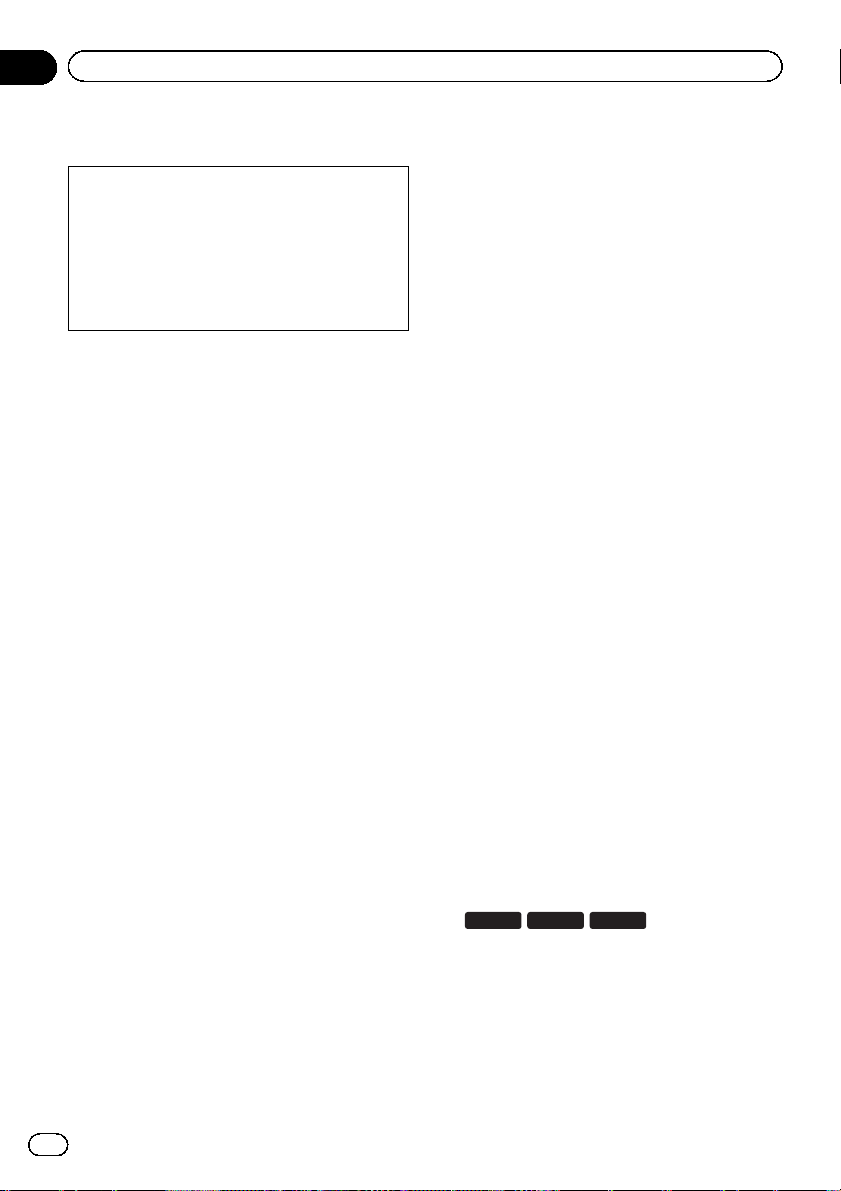
Κεφάλαιο
01
Εισαγωγή
Επισκόπηση εγχειριδίου
Πριν χρησιμοποιήσετε αυτό το προϊόν,
βεβαιωθείτε ότι έχετε διαβάσει τις Σημαντικές
Πληροφορίες για το Χρήστη (ένα ξεχωριστό
εγχειρίδιο) οι οποίες περιέχουν
προειδοποιήσεις, σημεία που χρήζουν
προσοχής και άλλες σημαντικές πληροφορίες
που θα πρέπει να προσέξετε.
Τα παραδείγματα οθόνης που εμφανίζονται
στο παρόν εγχειρίδιο είναι για το AVIC-
F77DAB. Οι οθόνες ενδέχεται να
διαφοροποιούνται ανάλογα με το μοντέλο.
Πως να χρησιμοποιήσετε το
παρόν εγχειρίδιο
Εύρεση μιας διαδικασίας λειτουργίας για
αυτό που θέλετε να κάνετε
Όταν έχετε αποφασίσει τι θέλετε να κάνετε,
μπορείτε να βρείτε τη σελίδα που χρειάζεστε
Περιεχόμενα
από τα
Εύρεση της διαδικασίας λειτουργίας από
ένα όνομα μενού
Εάν θέλετε να ελέγξετε τη σημασία του
στοιχείου που προβάλλεται στην οθόνη, θα
βρείτε την απαραίτητη σελίδα από την
παράγραφο
στην οθόνη
Συμβάσεις που χρησιμοποιούνται
στο εγχειρίδιο αυτό
Πριν συνεχίσετε, αφιερώστε λίγα λεπτά για να
διαβάσετε τις παρακάτω πληροφορίες σχετικά
με τις συμβάσεις που χρησιμοποιούνται στο
εγχειρίδιο αυτό. Η εξοικείωση με τις
συμβάσεις αυτές θα σας βοηθήσει πολύ
καθώς μαθαίνετε να χρησιμοποιείτε τον
καινούριο σας εξοπλισμό.
! Τα κουμπιά σε αυτό το προϊόν
περιγράφονται με ΟΛΑ ΚΕΦΑΛΑΙΑ και
ΕΝΤΟΝΑ γράμματα:
π.χ.)
.
Πληροφορίες που προβάλλονται
στο τέλος αυτού του εγχειριδίου.
Κουμπί HOME, κουμπί MODE.
! Στοιχεία μενού, τίτλοι οθόνης, και
λειτουργικά στοιχεία περιγράφονται με
έντονη γραφή και διπλά εισαγωγικά “”:
π.χ.)
Οθόνη “Σύστημα” ή οθόνη “Ήχος”
! Τα πλήκτρα του πίνακα αφής που είναι
διαθέσιμα στην οθόνη περιγράφονται με
έντονη γραφή σε αγκύλες []:
π.χ.)
[Disc], [Ρυθμίσεις πηγής AV].
! Πρόσθετες πληροφορίες, εναλλακτικές
επιλογές και άλλες σημειώσεις
παρουσιάζονται με την παρακάτω μορφή:
π.χ.)
p Αν δεν έχει ακόμα αποθηκευτεί η θέση
σπιτιού, καθορίστε πρώτα τη θέση.
! Οι λειτουργίες άλλων πλήκτρων στην ίδια
οθόνη υποδηλώνονται με # στην αρχή της
περιγραφής:
π.χ.)
# Εάν αγγίξετε το [OK], η καταχώριση
διαγράφεται.
! Οι παραπομπές υποδεικνύονται ως εξής:
π.χ.)
= Για λεπτομέρειες σχετικά με τις
λειτουργίες, ανατρέξτε στην παράγραφο
Πως να χρησιμοποιήσετε τις οθόνες
στην σελίδα 22.
! Τα εικονίδια μοντέλου που εμφανίζονται
στο παρόν εγχειρίδιο υποδηλώνει ότι η
περιγραφή προορίζεται για τα μοντέλα που
υποδηλώνονται από τα εικονίδια.
Εάν εμφανίζονται τα ακόλουθα εικονίδια,
τότε η περιγραφή ισχύει μόνο για τα
εμφανιζόμενα μοντέλα.
π.χ.)
F70DAB F970DAB F970BT
12
El
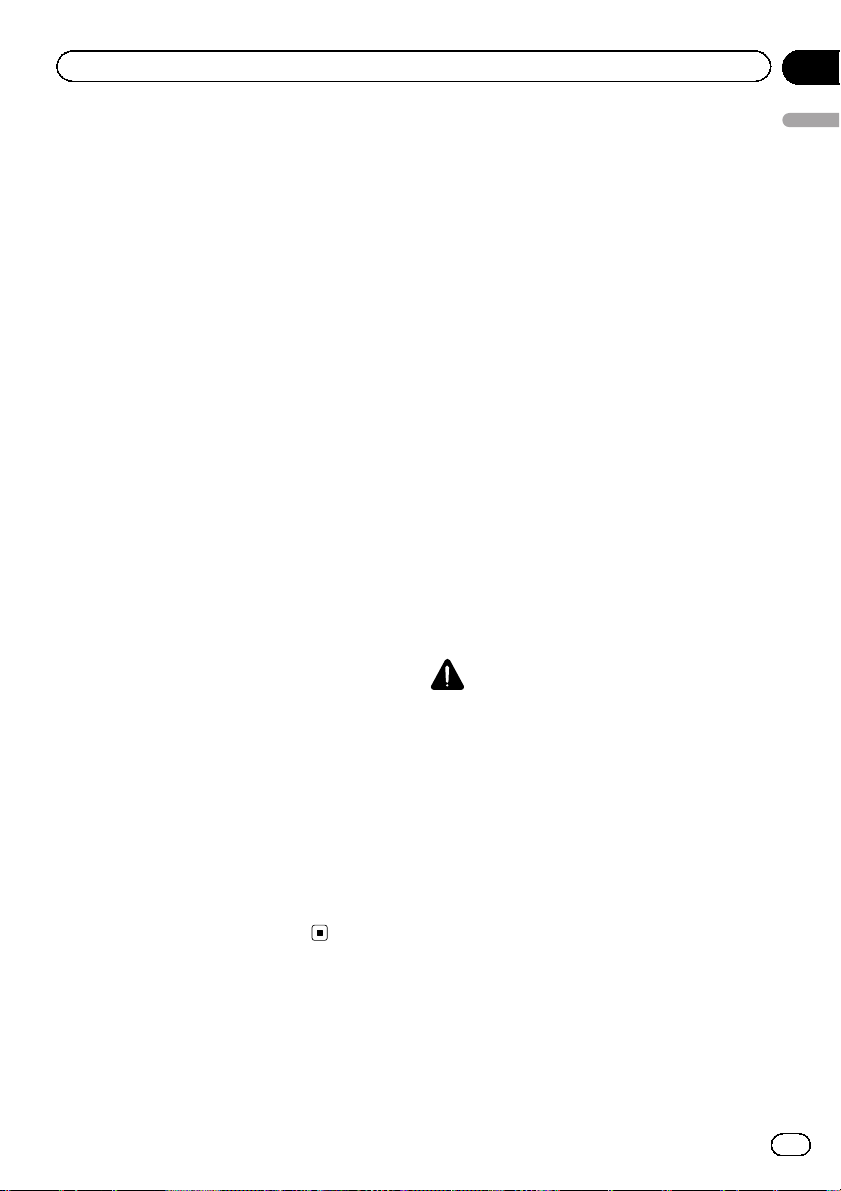
Εισαγωγή
Κεφάλαιο
01
Όροι που χρησιμοποιούνται στο
παρόν εγχειρίδιο
“Εμπρός οθόνη” και “Πίσω οθόνη”
Στο παρόν εγχειρίδιο, η οθόνη η οποία είναι
προσαρτημένη στο σώμα αυτού του
προϊόντος θα αναφέρεται ως “Εμπρός
οθόνη”. Οποιαδήποτε επιπρόσθετη οθόνη η
οποία διατίθεται στο εμπόριο και μπορεί να
συνδεθεί με αυτό το προϊόν θα αναφέρεται ως
“Πίσω οθόνη”.
“Εικόνα βίντεο”
Ο όρος “Εικόνα βίντεο” στο παρόν εγχειρίδιο
υποδηλώνει κινούμενες εικόνες από DVD-
Video, Video-CD, ROM-Video, DivX
και οποιονδήποτε εξοπλισμό ο οποίος είναι
συνδεδεμένος σε αυτό το προϊόν, όπως
εξοπλισμός AV γενικής χρήσης.
“Εξωτερική συσκευή αποθήκευσης
(USB, SD)”
Η κάρτα μνήμης SD και SDHC καθώς και η
συσκευή μνήμης USB αναφέρονται συλλογικά
ως “εξωτερική συσκευή αποθήκευσης (USB,
SD)”. Αν υποδηλώνεται μόνο η μνήμη USB,
τότε θα αναφέρεται ως “συσκευή μνήμης
USB”.
“Κάρτα μνήμης SD”
Οι κάρτες μνήμης SD και SDHC
αποκαλούνται συλλογικά ως “κάρτα μνήμης
SD”.
“iPod”
Στο παρόν εγχειρίδιο, οι συσκευές iPod και
iPhone θα αναφέρονται ως “iPod”.
®
, iPod
Σημειώσεις σχετικά με την
εσωτερική μνήμη
Πριν από την αποσύνδεση της
μπαταρίας του οχήματος
Εάν η μπαταρία αποσυνδεθεί ή αποφορτιστεί,
η μνήμη θα σβηστεί και πρέπει να
επαναπρογραμματιστεί.
p Για κάποιες από τις ρυθμίσεις και
καταχωρισμένα περιεχόμενα δεν θα γίνει
επαναφορά.
Δεδομένα που υπόκεινται σε
διαγραφή
Οι πληροφορίες διαγράφονται μόλις
αποσυνδεθεί το κίτρινο καλώδιο από την
μπαταρία (ή αφαιρώντας την ίδια την
μπαταρία).
p Για κάποιες από τις ρυθμίσεις και
καταχωρισμένα περιεχόμενα δεν θα γίνει
επαναφορά.
Επαναφορά του μικροεπεξεργαστή
ΠΡΟΣΟΧΗ
Πατώντας το κουμπί RESET επαναφέρονται οι
ρυθμίσεις και τα καταχωρισμένα περιεχόμενα
στις εργοστασιακές ρυθμίσεις.
p Μην εκτελείτε αυτή τη λειτουργία όταν η
συσκευή είναι συνδεδεμένη με αυτό το
προϊόν.
p Για κάποιες από τις ρυθμίσεις και
καταχωρισμένα περιεχόμενα δεν θα γίνει
επαναφορά.
Η επαναφορά του μικροεπεξεργαστή είναι
απαραίτητη στις ακόλουθες συνθήκες:
! Πριν από τη χρήση αυτού του προϊόντος
για πρώτη φορά μετά την εγκατάσταση.
! Εάν αυτό το προϊόν δε λειτουργεί σωστά.
! Εάν παρουσιάζονται προβλήματα στη
λειτουργία του συστήματος.
! Εάν η θέση του οχήματός σας εμφανίζεται
στο χάρτη με σημαντική απόκλιση
εντοπισμού θέσης.
Εισαγωγή
13
El
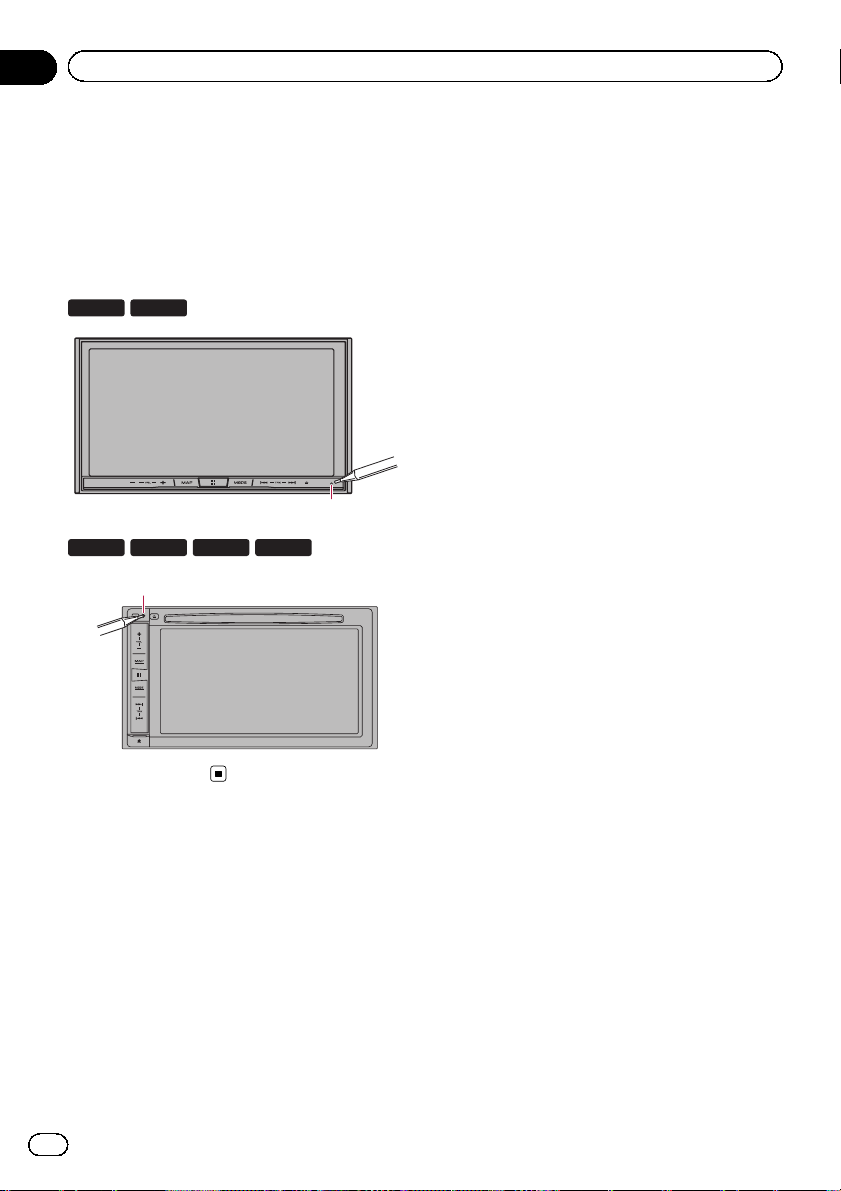
Κεφάλαιο
01
Εισαγωγή
1 Γυρίστε το διακόπτη ανάφλεξης στη
θέση OFF.
2 Πατήστε το κουμπί RESET με την άκρη
ενός στυλό ή άλλο αιχμηρό αντικείμενο.
Οι ρυθμίσεις και τα καταχωρισμένα
περιεχόμενα επαναφέρονται στις
εργοστασιακές ρυθμίσεις.
F77DAB F70DAB
1
F970DAB F970BT
1
1 Κουμπί RESET
F9770DAB
F9770BT
14
El
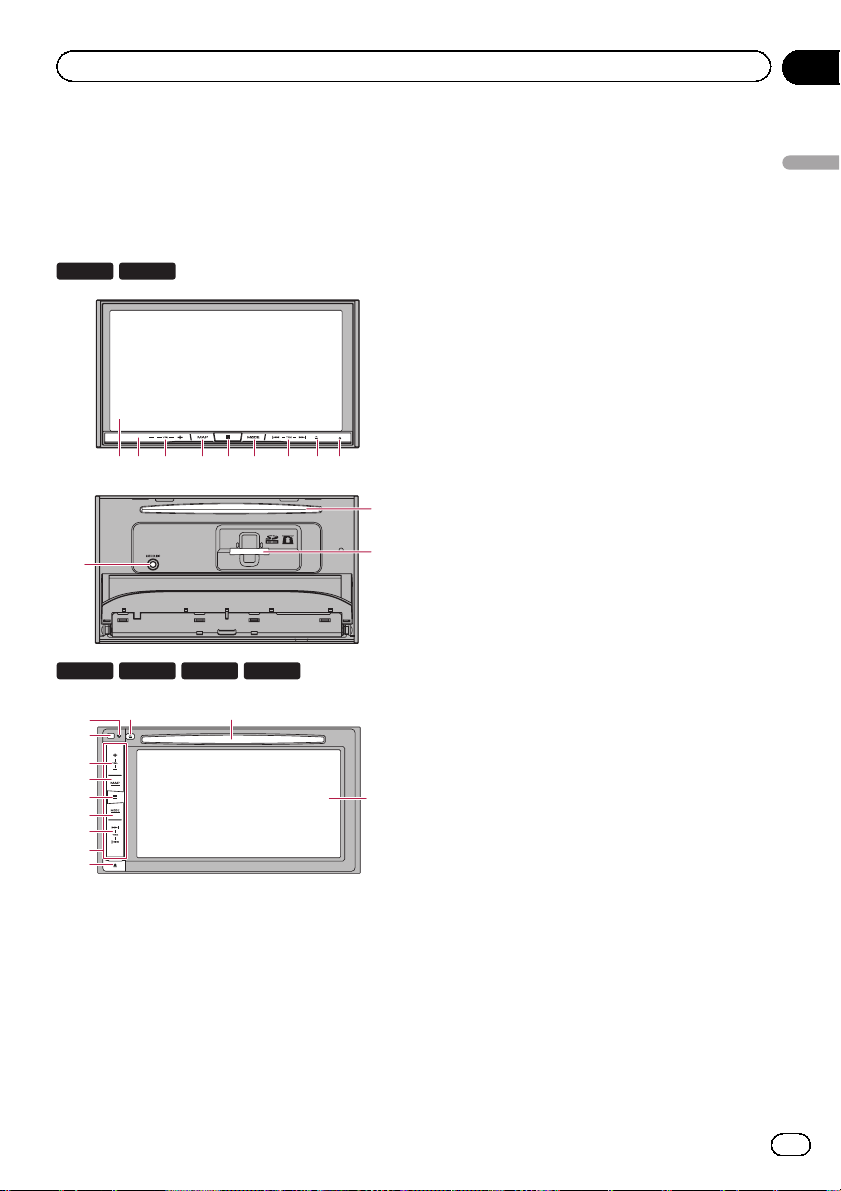
Βασική λειτουργία
Κεφάλαιο
02
Έλεγχος ονομάτων
εξαρτημάτων και λειτουργιών
Αυτό το κεφάλαιο δίνει πληροφορίες σχετικά με
τα ονόματα των εξαρτημάτων και τις κύριες
λειτουργίες χρησιμοποιώντας τα κουμπιά.
F77DAB F70DAB
1 3 456 7 8 92
b
a
F970DAB F970BT
8
9
2
3
4
5
6
7
d
e
F9770DAB
b
F9770BT
1 Οθόνη LCD
2 Αισθητήρας τηλεχειριστηρίου
p Διατίθεται το τηλεχειριστήριο CD-R33
(πωλείται χωριστά).
Για λεπτομέρειες σχετικά με τις
λειτουργίες του, ανατρέξτε στο εγχειρίδιο
του τηλεχειριστηρίου.
c
1
3 Κουμπί VOL (+/–)
Πατήστε για να ρυθμίσετε την ένταση
φωνής της πηγής AV (Audio και Video -
Ήχος και Βίντεο).
4 Κουμπί MAP
! Πατήστε για να προβάλλετε την οθόνη
Χάρτη.
= Για λεπτομέρειες σχετικά με τις
λειτουργίες, ανατρέξτε στην
παράγραφο
τις οθόνες
Πως να χρησιμοποιήσετε
στην σελίδα 22.
! Πατήστε παρατεταμένα για να
εμφανίσετε την εικόνα της κάμερας
οπισθοπορείας.
p Αυτή η λειτουργία είναι διαθέσιμη
μόνο όταν η επιλογή
“Είσ.κάμ.οπισθοπ.” ή “Είσοδος 2ης
κάμερας” είναι ρυθμισμένη σε
“Ενεργ.”.
5 Κουμπί HOME
! Πατήστε για να προβάλλετε την οθόνη
Αρχικού μενού.
= Για λεπτομέρειες σχετικά με τις
λειτουργίες, ανατρέξτε στην
παράγραφο
τις οθόνες
Πως να χρησιμοποιήσετε
στην σελίδα 22.
! Πατήστε παρατεταμένα για να
ενεργοποιήσετε τη λειτουργία
αναγνώρισης φωνής.
= Για λεπτομέρειες, ανατρέξτε στην
παράγραφο
Χρησιμοποιώντας τη
λειτουργία φωνητικής αναγνώρισης
στην σελίδα 98.
6 Κουμπί MODE
! Πατήστε για εναλλαγή μεταξύ της
οθόνης Εφαρμογών και της οθόνης
λειτουργίας AV.
p Εάν η οθόνη δεν μπορεί να αλλάξει
από την οθόνη λειτουργίας AV στην
οθόνη Εφαρμογών όταν έχει πατηθεί
το κουμπί MODE, τότε η οθόνη θα
απενεργοποιηθεί.
Βασική λειτουργία
15
El
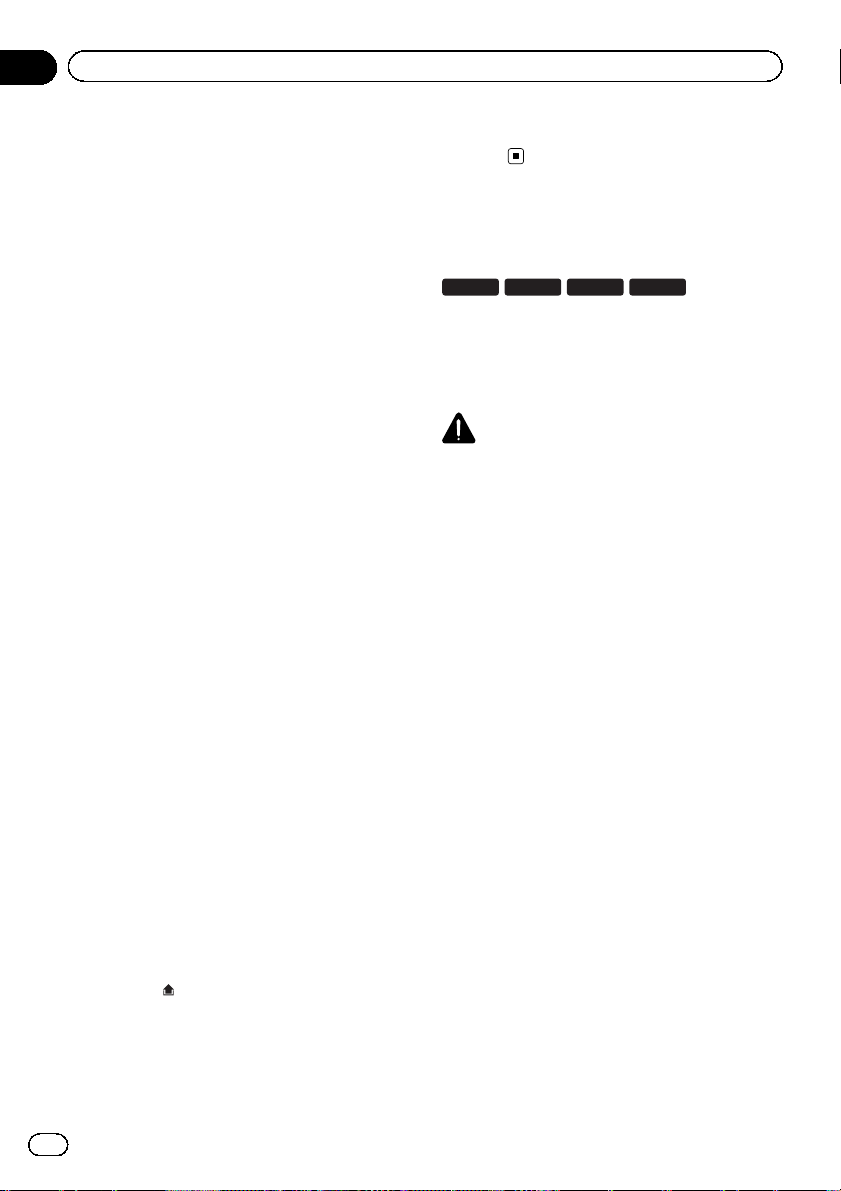
Κεφάλαιο
02
Βασική λειτουργία
= Για λεπτομέρειες σχετικά με τις
λειτουργίες, ανατρέξτε στην
παράγραφο
τις οθόνες
! Όταν υπάρχει η οθόνη των Εφαρμογών,
πατήστε παρατεταμένα αυτό το κουμπί
για να απενεργοποιήσετε την προβολή.
= Για λεπτομέρειες, ανατρέξτε στην
παράγραφο
οθόνης
7 Κουμπί TRK
Πατήστε για να εκτελέσετε χειροκίνητη
αναζήτηση σταθμών, γρήγορη μετακίνηση
προς τα εμπρός ή προς τα πίσω και
αναζήτηση κομματιών.
8 Κουμπί h
9 Κουμπί RESET
= Για λεπτομέρειες σχετικά με τις
λειτουργίες, ανατρέξτε στην παράγραφο
Πως να χρησιμοποιήσετε
στην σελίδα 22.
Απενεργοποίηση της
στην σελίδα 21.
Επαναφορά του μικροεπεξεργαστή
σελίδα 13.
a Υποδοχή μικροφώνου Auto EQ
Χρησιμοποιήστε το για να συνδέσετε ένα
μικρόφωνο για ακουστικές ρυθμίσεις
(πωλείται χωριστά).
b Υποδοχή δίσκου
Εισαγάγετε ένα δίσκο για αναπαραγωγή.
= Για λεπτομέρειες, ανατρέξτε στην
παράγραφο
δίσκου
c Υποδοχή κάρτας SD
= Για λεπτομέρειες, ανατρέξτε στην
παράγραφο
κάρτας μνήμης SD
d Αποσπώμενο χειριστήριο
e Κουμπί
Πατήστε για να αφαιρέστε το αποσπώμενο
χειριστήριο από αυτό το προϊόν.
= Για λεπτομέρειες, ανατρέξτε στην
παράγραφο
Εισαγωγή και εξαγωγή ενός
στην σελίδα 18.
Εισαγωγή και εξαγωγή μιας
στην σελίδα 19.
Αφαίρεση του
στην
αποσπώμενου χειριστηρίου
16.
στην σελίδα
Προστασία της συσκευής
σας από κλοπή
F970DAB F970BT
Το αποσπώμενο χειριστήριο μπορεί να
αφαιρεθεί από αυτό το προϊόν για να
αποθαρρύνει τον επίδοξο κλέφτη, όπως
περιγράφεται παρακάτω.
ΠΡΟΣΟΧΗ
! Μην υποβάλετε το αποσπώμενο χειριστήριο
σε υπερβολική πίεση και μην το
αποσυναρμολογείτε.
! Ποτέ μην πιάνετε σφικτά τα κουμπιά ή ασκείτε
δύναμη κατά την αφαίρεση ή την τοποθέτηση
του αποσπώμενου χειριστηρίου.
! Φυλάξτε το αποσπώμενο χειριστήριο μακριά
από τα μικρά παιδιά για να μην το βάλουν στο
στόμα τους.
! Μετά από την αφαίρεση του αποσπώμενου
χειριστηρίου, φυλάξτε το σε κάποιο ασφαλές
μέρος έτσι ώστε να μην γρατζουνιστεί ή να
υποστεί κάποια βλάβη.
! Μην αφήνετε το αποσπώμενο χειριστήριο
εκτεθειμένο απευθείας στο ηλιακό φως και σε
υψηλές θερμοκρασίες.
! Να αφαιρείτε ή τοποθετείτε το αποσπώμενο
χειριστήριο, αφού έχετε γυρίσει το διακόπτη
ανάφλεξης στη θέση ACC OFF.
Αφαίρεση του αποσπώμενου
χειριστηρίου
p Αυτό το προϊόν δεν μπορεί να λειτουργήσει
όταν έχει αφαιρεθεί το αποσπώμενο
χειριστήριο.
F9770DAB
F9770BT
16
El
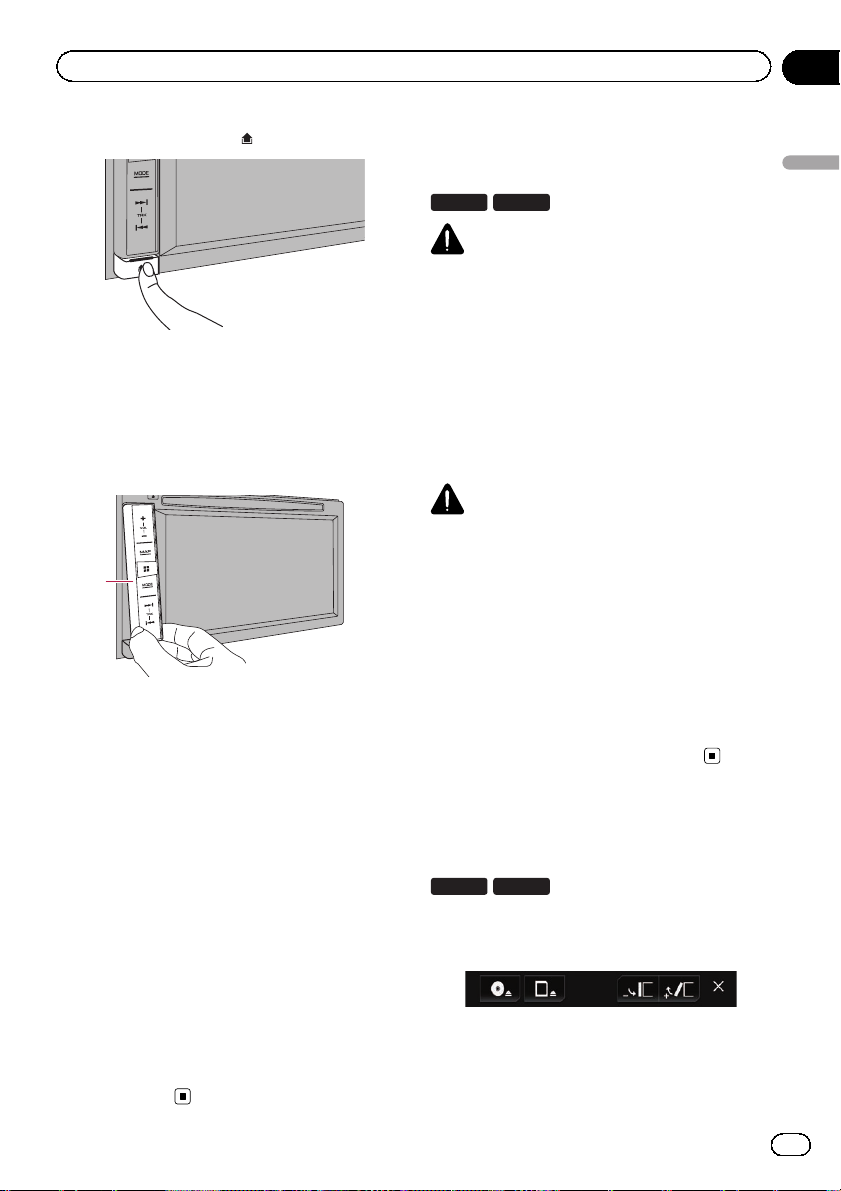
Βασική λειτουργία
Κεφάλαιο
02
1 Πατήστε το κουμπί .
Όταν αφήστε το δάκτυλό σας, το κάτω μέρος
του αποσπώμενου χειριστηρίου αποχωρίζεται
ελαφρά από αυτό το προϊόν.
2 Πιάστε απαλά το κάτω μέρος του
αποσπώμενου χειριστηρίου και τραβήξτε
το αργά προς τα έξω.
1
1 Αποσπώμενο χειριστήριο
Τοποθέτηση του αποσπώμενου
χειριστηρίου
1 Ολισθήστε το αποσπώμενο
χειριστήριο μέχρι τέρμα σε αυτό το
προϊόν.
Βεβαιωθείτε ότι το αποσπώμενο χειριστήριο
έχει ασφαλίσει σωστά στα άγκιστρα
τοποθέτησης αυτού του προϊόντος.
2 Σπρώξτε το κάτω μέρος του
αποσπώμενου χειριστηρίου μέχρι να
ακουστεί ένα κλικ.
Εάν αποτύχετε να τοποθετήσετε το
αποσπώμενο χειριστήριο σε αυτό το προϊόν,
προσπαθήστε ξανά αλλά προσέξτε να μην
ασκήσετε δύναμη για να μην υποστεί κάποια
βλάβη η οθόνη.
Σημειώσεις σχετικά με τη
χρήση της οθόνης LCD
F77DAB F70DAB
ΠΡΟΕΙΔΟΠΟΙΗΣΗ
! Απομακρύνετε τα χέρια και τα δάχτυλά σας
από τη συσκευή κατά το άνοιγμα, το κλείσιμο
ή τη ρύθμιση της οθόνης LCD. Προσέχετε
ιδιαίτερα τα χέρια και τα δάχτυλα των
παιδιών.
! Μη χρησιμοποιείτε το προϊόν με την οθόνη
LCD ανοικτή. Εάν η οθόνη LCD έχει
παραμείνει ανοικτή, αυτό ενδέχεται να
προκαλέσει τραυματισμό σε περίπτωση
ατυχήματος.
ΠΡΟΣΟΧΗ
! Μην ανοίγετε και κλείνετε την οθόνη LCD
ασκώντας δύναμη. Αυτό ενδέχεται να
προκαλέσει δυσλειτουργία.
! Μη λειτουργείτε αυτό το προϊόν μέχρι η οθόνη
LCD να ανοίξει ή να κλείσει τελείως. Εάν
λειτουργήσετε αυτό το προϊόν ενώ η οθόνη
LCD ανοίγει ή κλείνει, ενδέχεται η οθόνη LCD
να σταματήσει σε εκείνη τη γωνία για
ασφάλεια.
! Μην τοποθετείτε ποτήρια ή μεταλλικά
κουτάκια στην ανοικτή οθόνη LCD. Υπάρχει
κίνδυνος να σπάσει αυτό το προϊόν.
Ρύθμιση της γωνίας θέασης
της οθόνης LCD
F77DAB F70DAB
1 Πατήστε το κουμπί h.
Εμφανίζεται η ακόλουθη οθόνη.
Βασική λειτουργία
17
El

Κεφάλαιο
02
Βασική λειτουργία
2 Αγγίξτε τα ακόλουθα πλήκτρα για να
ρυθμίσετε τη γωνία της οθόνης LCD.
Οριζόντια θέση της οθόνης.
Επαναφορά της οθόνης σε
κατακόρυφη θέση.
3 Αγγίξτε το ακόλουθο πλήκτρο.
Επιστρέφει στην προηγούμενη
οθόνη.
p Η ρυθμισμένη γωνία της οθόνης LCD θα
απομνημονευτεί και η οθόνη LCD θα
επιστρέφει αυτόματα σε αυτή τη γωνία την
επόμενη φορά που θα ανοίξει ή κλείσει η
οθόνη LCD.
Εισαγωγή/εξαγωγή/
σύνδεση πολυμέσου
ΠΡΟΣΟΧΗ
! Μην εισαγάγετε οτιδήποτε άλλο εκτός από
δίσκο στην υποδοχή δίσκου.
! Μην εισαγάγετε οτιδήποτε άλλο εκτός από
κάρτες μνήμης SD στην υποδοχή κάρτας SD.
! Η εξαγωγή της κάρτας μνήμης SD κατά τη
μεταφορά δεδομένων μπορεί να προκαλέσει
βλάβη στην κάρτα μνήμης SD. Βεβαιωθείτε
ότι βγάζετε την κάρτα μνήμης SD
ακολουθώντας τη διαδικασία που
περιγράφεται στο παρόν εγχειρίδιο.
! Μην πατάτε το κουμπί h εάν η κάρτα μνήμης
SD δεν έχει εισαχθεί πλήρως. Διαφορετικά
ενδέχεται η κάρτα να υποστεί βλάβη.
! Μην πατάτε το κουμπί h εάν η κάρτα μνήμης
SD δεν έχει αφαιρεθεί εντελώς. Διαφορετικά
ενδέχεται η κάρτα υποστεί βλάβη.
Εισαγωγή και εξαγωγή ενός δίσκου
Εισαγωγή ενός δίσκου
F77DAB F70DAB
1 Πατήστε το κουμπί h.
Εμφανίζεται η ακόλουθη οθόνη.
2 Αγγίξτε το ακόλουθο πλήκτρο.
Ανοίγει η οθόνη LCD.
3 Εισαγάγετε το δίσκο στην υποδοχή
δίσκου.
Ο δίσκος φορτώθηκε και η οθόνη LCD κλείνει.
Εξαγωγή ενός δίσκου
F77DAB F70DAB
1 Πατήστε το κουμπί h.
Εμφανίζεται η ακόλουθη οθόνη.
2 Αγγίξτε το ακόλουθο πλήκτρο.
Η οθόνη LCD ανοίγει, και βγαίνει ο
δίσκος.
3 Αφαιρέστε το δίσκο και πατήστε το
κουμπί h.
Η οθόνη LCD κλείνει.
Εισαγωγή ενός δίσκου
F970DAB F970BT
% Εισαγάγετε το δίσκο στην υποδοχή
δίσκου.
F9770DAB
F9770BT
18
El
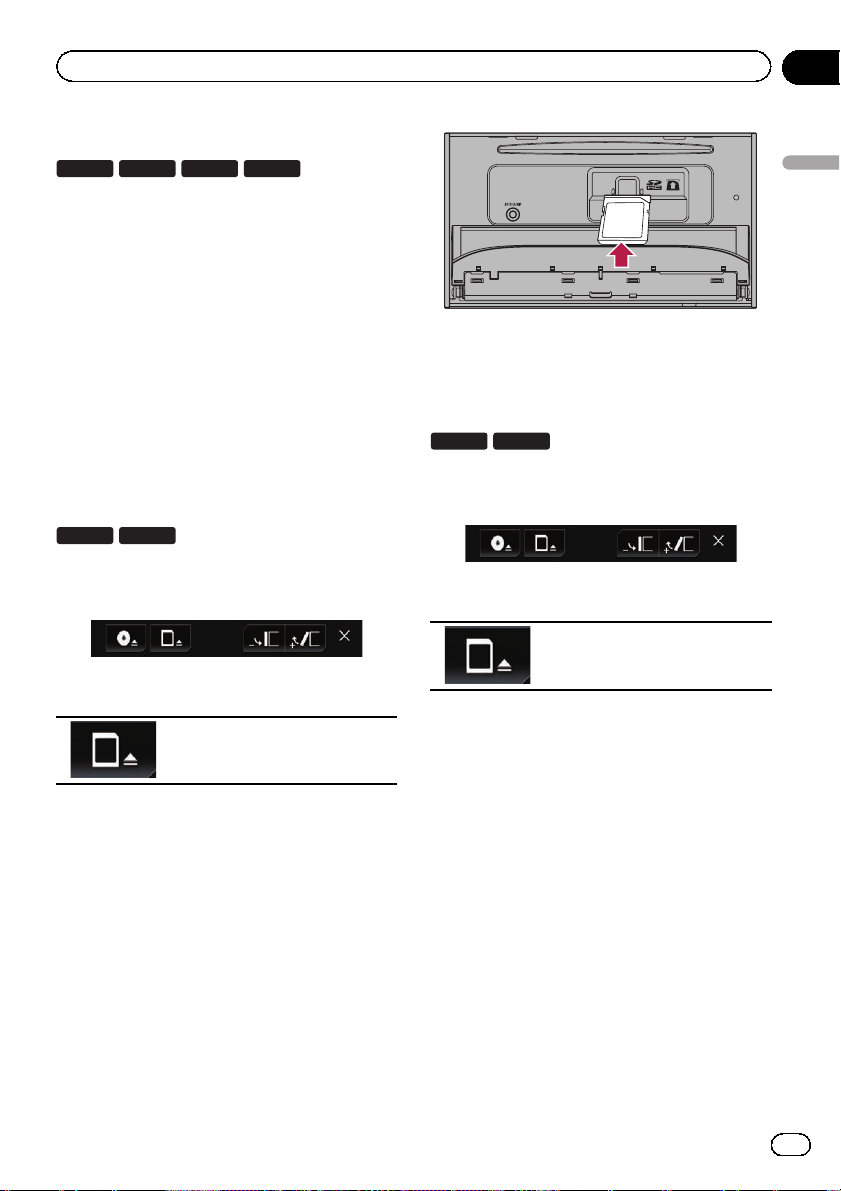
Βασική λειτουργία
Εξαγωγή ενός δίσκου
F970DAB F970BT
% Πατήστε το κουμπί h.
Ο δίσκος έχει βγει.
Εισαγωγή και εξαγωγή μιας
κάρτας μνήμης SD
p Αυτό το σύστημα δεν είναι συμβατό με
Multi Media Card (MMC).
p Η συμβατότητα με όλες τις κάρτες μνήμης
SD δεν είναι εγγυημένη.
p Αυτό το προϊόν ενδέχεται να μη φθάνει στη
μέγιστη απόδοση με ορισμένες κάρτες
μνήμης SD.
Εισαγωγή μιας κάρτας μνήμης SD
F77DAB F70DAB
1 Πατήστε το κουμπί h.
Εμφανίζεται η ακόλουθη οθόνη.
F9770DAB
F9770BT
Κεφάλαιο
02
Βασική λειτουργία
4 Πατήστε το κουμπί h.
Η οθόνη LCD κλείνει.
Εξαγωγή μιας κάρτας μνήμης SD
F77DAB F70DAB
1 Πατήστε το κουμπί h.
Εμφανίζεται η ακόλουθη οθόνη.
2 Αγγίξτε το ακόλουθο πλήκτρο.
2 Αγγίξτε το ακόλουθο πλήκτρο.
Ανοίγει η οθόνη LCD.
3 Εισαγάγετε μια κάρτα μνήμης SD στην
υποδοχή κάρτας SD.
Εισαγάγετε με την επιφάνεια της ετικέτας
προς τα επάνω και σπρώξτε την κάρτα μέχρι
να κάνει κλικ και να ασφαλίσει πλήρως.
Ανοίγει η οθόνη LCD.
3 Πιέστε ελαφρά στο μέσον της κάρτας
μνήμης SD μέχρι να ακουστεί ένα κλικ.
Εξάγεται η κάρτα μνήμης SD.
4 Τραβήξτε ευθύγραμμα προς τα έξω την
κάρτα μνήμης SD.
5 Πατήστε το κουμπί h.
Η οθόνη LCD κλείνει.
Σύνδεση και αποσύνδεση ενός iPod
Σύνδεση του iPod σας
= Για λεπτομέρειες σχετικά με τις συνδέσεις,
ανατρέξτε στο Εγχειρίδιο Εγκατάστασης.
El
19
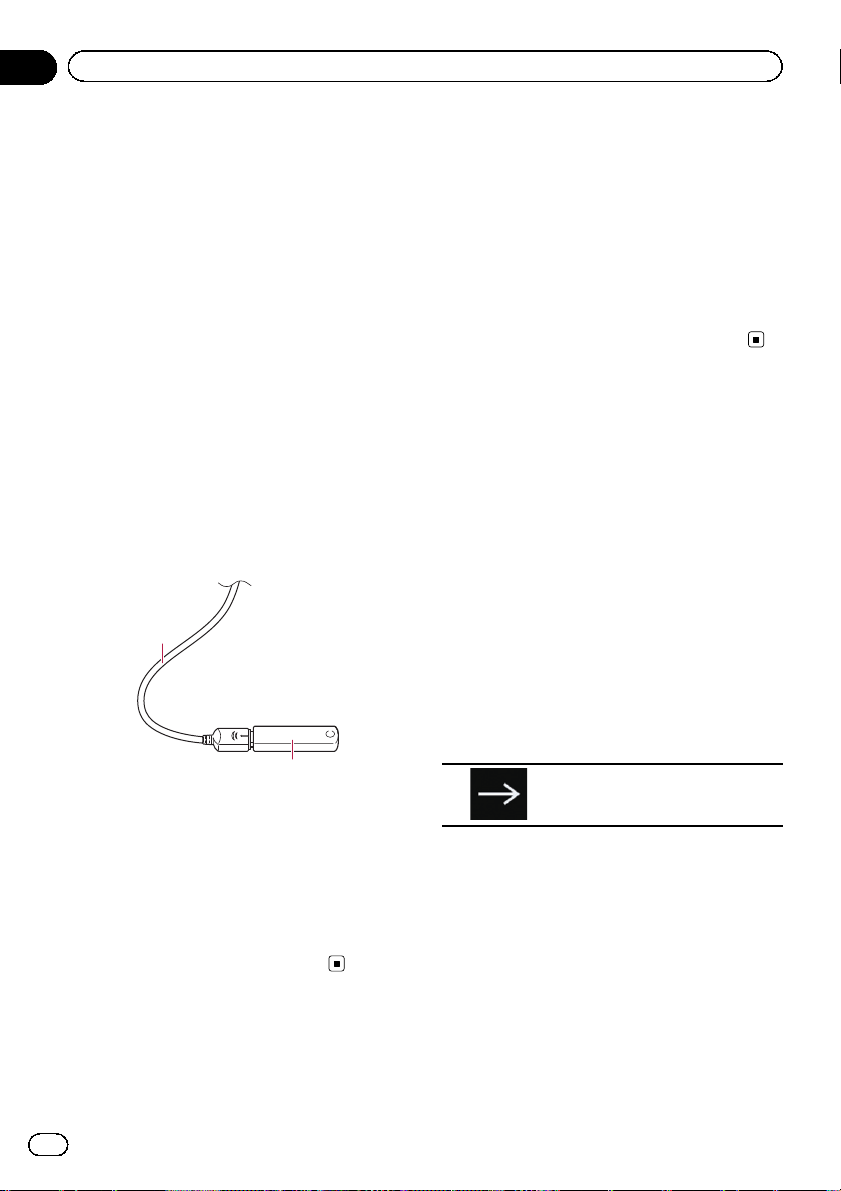
2
Κεφάλαιο
02
Βασική λειτουργία
Αποσύνδεση του iPod σας
% Τραβήξτε έξω τα καλώδια αφού
ελέγξετε ότι δεν εκτελείται μεταφορά
δεδομένων.
Σύνδεση και αποσύνδεση μιας
συσκευής αποθήκευσης USB
p Αυτό το προϊόν ενδέχεται να μην φθάνει
στη μέγιστη απόδοση με ορισμένες
συσκευές αποθήκευσης USB.
p Η σύνδεση μέσω διανομέα (hub) USB δεν
είναι δυνατή.
p Για τη σύνδεση απαιτείται ένα καλώδιο
USB.
Σύνδεση μιας συσκευής αποθήκευσης USB
% Συνδέστε μια συσκευή αποθήκευσης
USB στο καλώδιο USB.
1
Έναρξη λειτουργίας και
τερματισμός
1 Ξεκινήστε το κινητήρα για να
ξεκινήσετε το σύστημα.
Μετά από μια μικρή παύση, η αρχική οθόνη
θα εμφανιστεί για λίγα δευτερόλεπτα.
2 Σβήστε το κινητήρα του οχήματος για
να τερματίσετε το σύστημα.
Αυτό το προϊόν επίσης απενεργοποιείται.
Κατά την πρώτη έναρξη
λειτουργίας
Όταν χρησιμοποιείτε αυτό το προϊόν για
πρώτη φορά, επιλέξτε τη γλώσσα που θέλετε
να χρησιμοποιήσετε.
1 Ξεκινήστε το κινητήρα για να
ξεκινήσετε το σύστημα.
Μετά από μια μικρή παύση, η αρχική οθόνη
θα εμφανιστεί για λίγα δευτερόλεπτα.
Εμφανίζεται η οθόνη “Select Program
Language”.
2 Αγγίξτε τη γλώσσα που θέλετε να
χρησιμοποιείτε στην οθόνη.
1 Καλώδιο USB
2 Συσκευή αποθήκευσης USB
Αποσύνδεση μιας συσκευής
αποθήκευσης USB
% Τραβήξτε έξω τη συσκευή
αποθήκευσης USB αφού ελέγξετε ότι δεν
εκτελείται μεταφορά δεδομένων.
20
El
3 Αγγίξτε το ακόλουθο πλήκτρο.
Εμφανίζει την οθόνη “Ρύθμιση
Smartphone”.
4 Αγγίξτε το στοιχείο που θέλετε να
ρυθμίσετε.
= Για λεπτομέρειες, ανατρέξτε στην
παράγραφο
συνδέσεις και τις λειτουργίες για κάθε
συσκευή
Πληροφορίες σχετικά με τις
στην σελίδα 104.
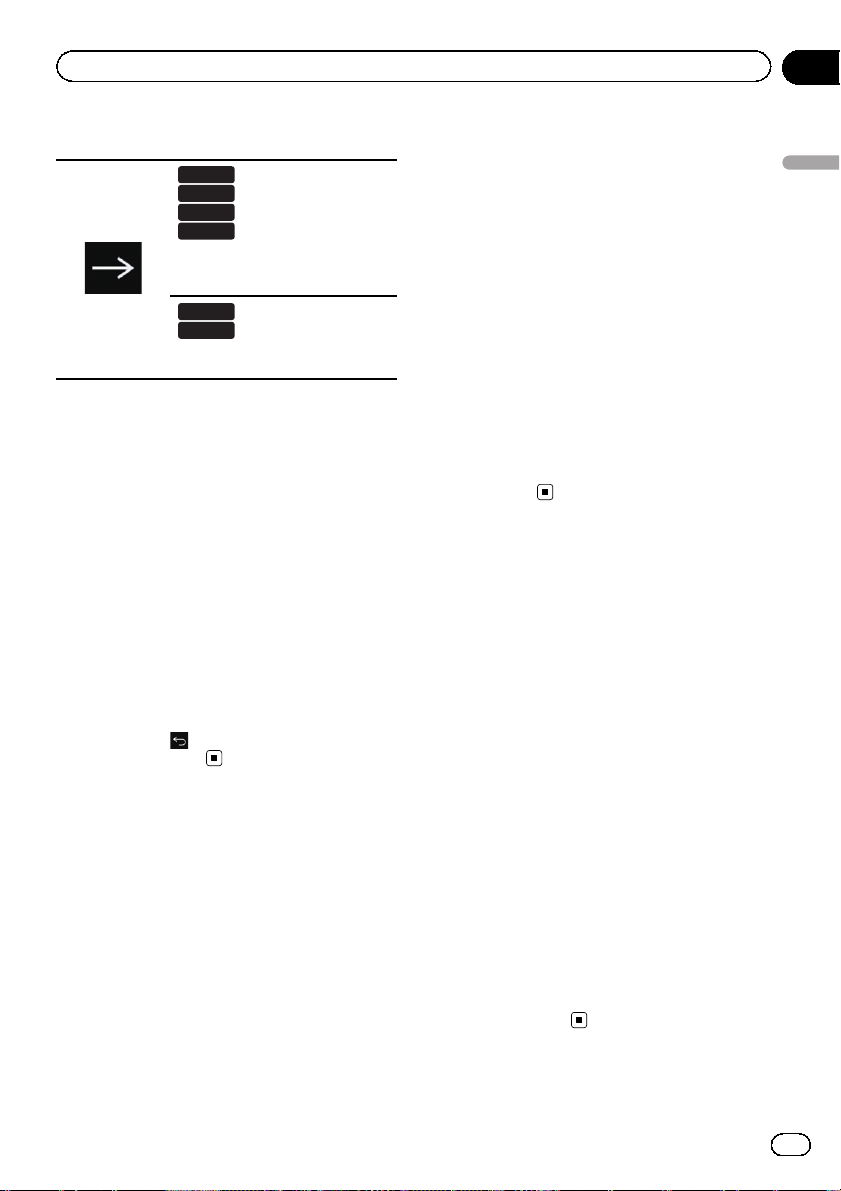
Βασική λειτουργία
Κεφάλαιο
02
5 Αγγίξτε το ακόλουθο πλήκτρο.
F77DAB
F70DAB
F970DAB
F9770DAB
Εμφανίζει την οθόνη
“ΡΥΘ.ΤΡΟΦ.ΚΕΡΑΙΑΣ DAB”.
Προχωράει στο επόμενο βήμα.
F970BT
F9770BT
Εμφανίζει την οθόνη του Αρχικού
μενού.
6 Αγγίξτε το στοιχείο ρύθμισης ανάλογα
με την κεραία DAB που θα
χρησιμοποιηθεί.
! Ναι (προεπιλογή):
Τροφοδοτεί με ρεύμα μια κεραία Ψηφιακού
Ραδιοφώνου. Επιλέξτε όταν με αυτό το
προϊόν χρησιμοποιείται η προαιρετική
κεραία Ψηφιακού Ραδιοφώνου (AN-DAB1
ή CA-AN-DAB.001) (πωλείται χωριστά).
! Όχι:
Δεν παρέχει τροφοδοσία. Επιλέξτε το όταν
χρησιμοποιείτε μια παθητική κεραία χωρίς
ενισχυτή.
7 Αγγίξτε [OK].
Εμφανίζεται η οθόνη Αρχικού μενού.
# Εάν αγγίξετε , η οθόνη επιστρέφει στην
προηγούμενη οθόνη.
Κανονική εκκίνηση
% Ξεκινήστε το κινητήρα για να
ξεκινήσετε το σύστημα.
Μετά από μια μικρή παύση, η αρχική οθόνη
θα εμφανιστεί για λίγα δευτερόλεπτα.
p Η εμφανιζόμενη οθόνη μπορεί να διαφέρει
ανάλογα με τις προηγούμενες συνθήκες.
p Εάν εμφανιστεί η οθόνη κωδικού
πρόσβασης, εισαγάγετε τον κωδικό
πρόσβασης για την αντικλεπτική
προστασία.
p Οι όροι εμφανίζονται εάν η τελευταία οθόνη
που εμφανίστηκε ήταν η οθόνη
πλοήγησης.
Διαβάστε τους όρους προσεκτικά και, στη
συνέχεια, εάν συμφωνείτε, αγγίξτε [OK].
Αφού αγγίξετε [OK], προβάλλεται η οθόνη
που εμφανιζόταν αμέσως πριν γυρίσετε το
διακόπτη στη θέση ACC OFF.
Ένα μήνυμα σχετικά με τη βάση
δεδομένων του χάρτη
Αφού ξεκινήσετε να χρησιμοποιείτε αυτό το
προϊόν, ενδέχεται να εμφανιστεί ένα μήνυμα
σχετικά με τα δεδομένα χάρτη.
p Αυτό το μήνυμα εμφανίζεται την πρώτη
φορά που ενεργοποιείτε αυτό το προϊόν
κάθε μήνα.
Απενεργοποίηση της οθόνης
Μπορείτε να απενεργοποιήσετε την οθόνη τη
νύχτα ή όταν η οθόνη είναι πολύ φωτεινή.
Όταν υπάρχει η οθόνη των
Εφαρμογών
% Πατήστε και κρατήστε πατημένο το
κουμπί MODE.
Η οθόνη απενεργοποιείται.
p Εάν αγγίξετε την οθόνη όταν αυτή είναι
απενεργοποιημένη, επιστρέφει στην
αρχική οθόνη.
Όταν δεν υπάρχει η οθόνη των
Εφαρμογών
% Πατήστε το κουμπί MODE.
Η οθόνη απενεργοποιείται.
p Εάν αγγίξετε την οθόνη όταν αυτή είναι
απενεργοποιημένη, επιστρέφει στην
αρχική οθόνη.
Βασική λειτουργία
21
El
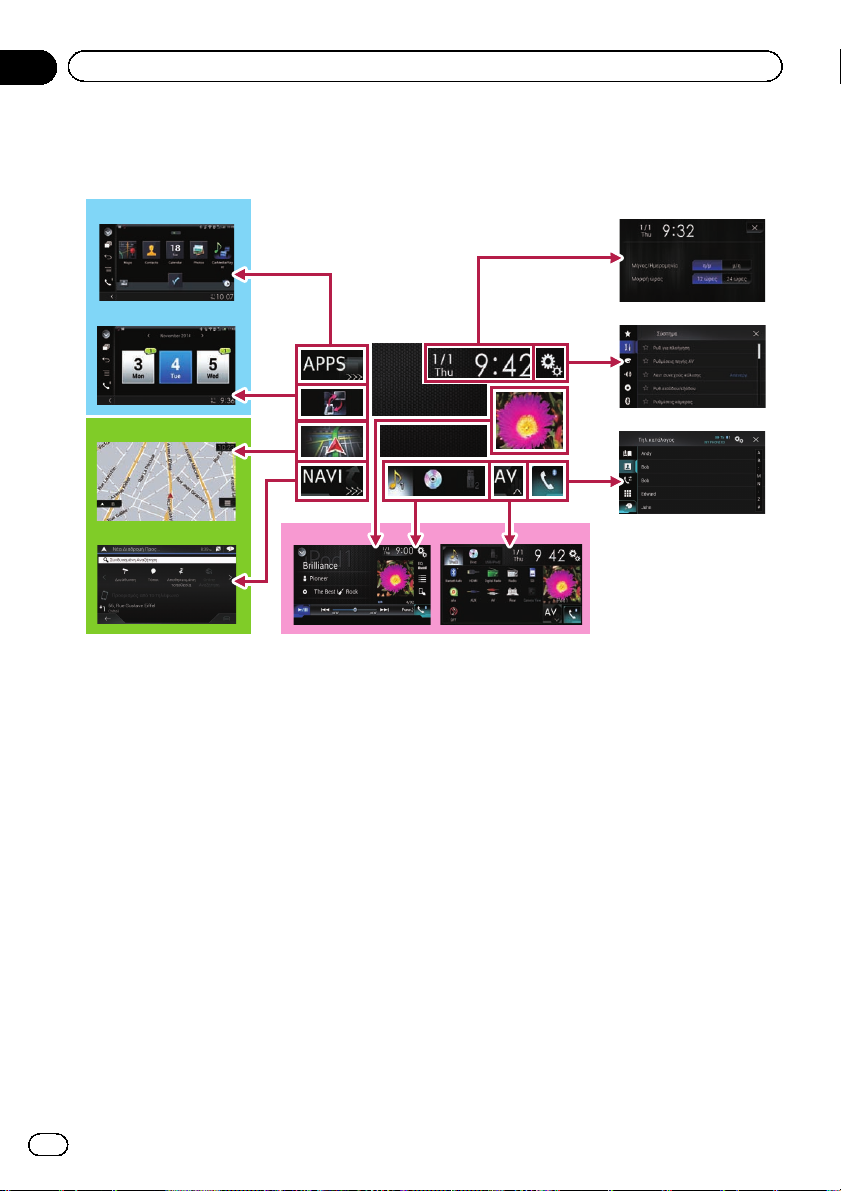
Κεφάλαιο
02
Βασική λειτουργία
Πως να χρησιμοποιήσετε τις οθόνες
Εναλλαγή οθονών με τη χρήση των πλήκτρων οθόνης αφής
b
2
a
9
8
1
6
7
5
3
4
22
El
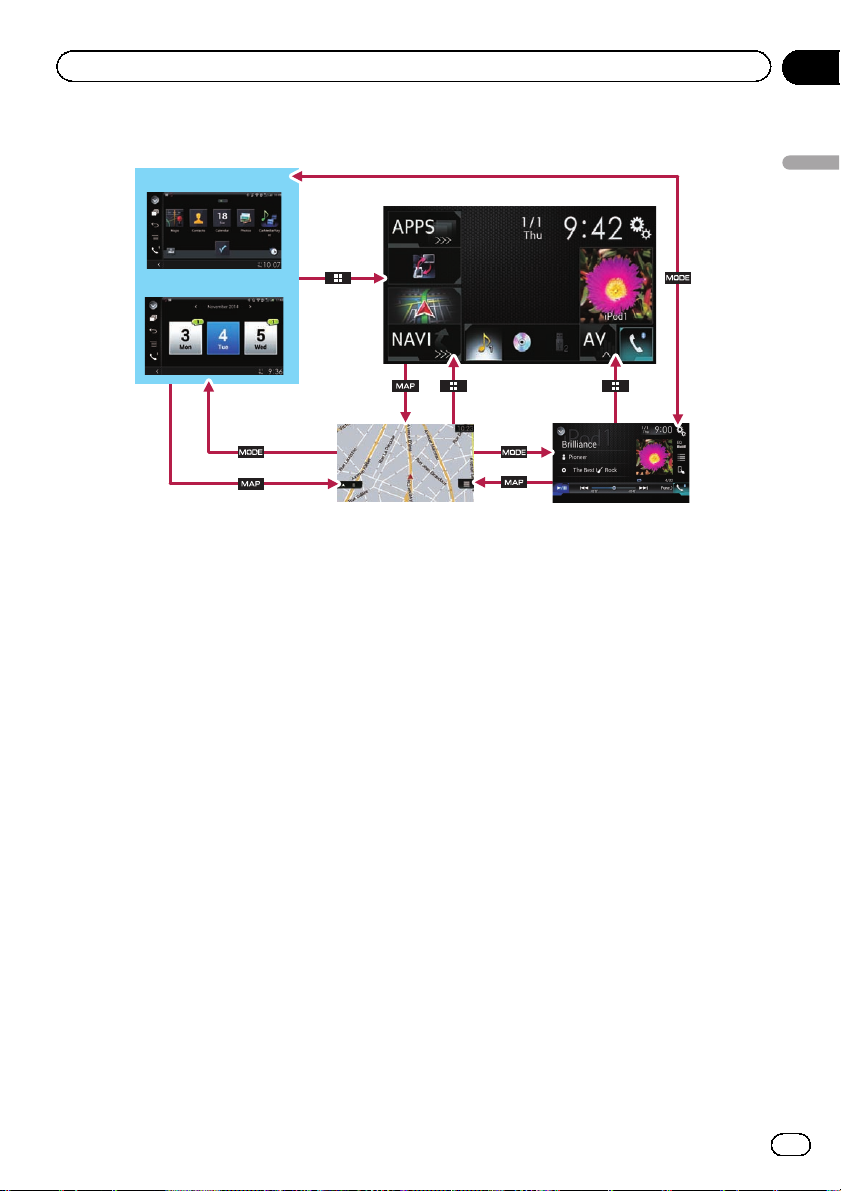
Βασική λειτουργία
Εναλλαγή οθονών με τη χρήση των λειτουργικών κουμπιών
Κεφάλαιο
02
b
a
9
1 Οθόνη αρχικού μενού
Αυτό είναι το μενού έναρξης για πρόσβαση
στις επιθυμητές οθόνες και για χειρισμό
διαφόρων λειτουργιών.
p Εάν πατήσετε το κουμπί HOME,
προβάλλεται η οθόνη Αρχικού μενού.
p Εμφανίζεται η ένδειξη “APPS” όταν είναι
ενεργοποιημένη η λειτουργία AppRadio
Mode ή MirrorLink.
p Εμφανίζεται η ένδειξη “Android Auto”
όταν είναι ενεργοποιημένη η λειτουργία
Android Auto (για AVIC-F77DAB και
AVIC-F70DAB).
2 Οθόνη ρύθμισης ώρας και
ημερομηνίας
Μπορείτε να ορίσετε τις ρυθμίσεις της ώρας
και της ημερομηνίας.
3 Οθόνη μενού ρυθμίσεων
Μπορείτε να προσαρμόσετε τις ρυθμίσεις
του συστήματος και του ήχου κλπ.
4 Οθόνη του μενού τηλεφώνου
Μπορείτε να έχετε πρόσβαση στην οθόνη
που σχετίζεται με κλήσεις ανοικτής
συνομιλίας.
1
7
5 Οθόνη επιλογής πηγής AV
Μπορείτε να επιλέξετε την πηγή AV.
6 Εικονίδια αγαπημένων πηγών
Μπορείτε να εμφανίσετε τα εικονίδια των
συχνά χρησιμοποιούμενων πηγών
σύροντας τα εικονίδια στην περιοχή
εμφάνισης.
= Για λεπτομέρειες σχετικά με τη
λειτουργία, ανατρέξτε στην παράγραφο
Αλλαγή της σειράς εμφάνισης των
εικονιδίων πηγών
7 Οθόνη λειτουργίας AV
Μπορείτε να χειριστείτε την κάθε πηγή.
8 Οθόνη μενού πλοήγησης
Μπορείτε να ορίσετε σημεία διαδρομής και
έναν προορισμό.
9 Οθόνη χάρτη
! Μπορείτε να χρησιμοποιήστε αυτή την
οθόνη για να ελέγξετε τις πληροφορίες
σχετικά με την τρέχουσα θέση του
οχήματος και τη διαδρομή στον
προορισμό.
! Μπορείτε να προσαρμόσετε τις
ρυθμίσεις πλοήγησης.
Βασική λειτουργία
στην σελίδα 26.
23
El
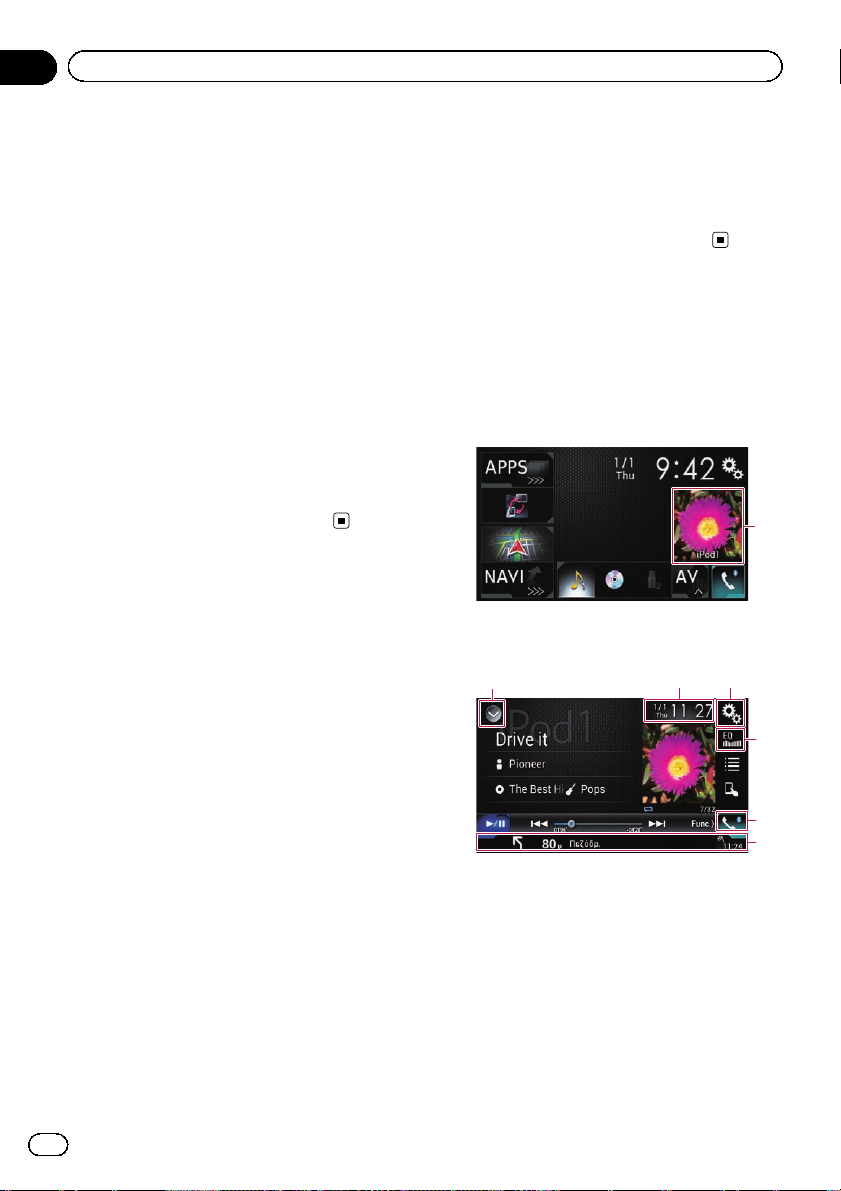
Κεφάλαιο
02
Βασική λειτουργία
p Εάν πατήσετε το κουμπί MAP,
προβάλλεται η οθόνη Χάρτη.
a Οθόνη λειτουργίας εφαρμογών
Μπορείτε να χειριστείτε τις εφαρμογές για
iPhone ή smartphone απευθείας από αυτό
το προϊόν.
p Εάν οι εφαρμογές δεν είναι διαθέσιμες, η
οθόνη λειτουργίας Εφαρμογών δεν
προβάλλεται.
b Οθόνη μενού εφαρμογών
Αυτό το προϊόν παρέχει τη δυνατότητα
μετάβασης στο μενού λειτουργιών, στο
οποίο μπορείτε να προβάλλετε και να
χειριστείτε την εφαρμογή για ένα iPhone ή
για μία συσκευή smartphone στην οθόνη.
p Εάν τα μενού εφαρμογών δεν είναι
διαθέσιμα, η οθόνη του μενού
Εφαρμογών δεν προβάλλεται.
Υποστηριζόμενη πηγή AV
Μπορείτε να πραγματοποιήσετε
αναπαραγωγή ή να χρησιμοποιήσετε τις
ακόλουθες πηγές σε αυτό το προϊόν.
! Ψηφιακό Ραδιόφωνο (DAB) (*1)
! Ραδιόφωνο (FM, MW/LW)
! CD
! ROM (συμπιεσμένα αρχεία ήχου ή
εικόνας)
! DVD-Video
! Video-CD
Οι ακόλουθες πηγές μπορούν να
πραγματοποιήσουν αναπαραγωγή ή να
χρησιμοποιηθούν συνδέοντας μια βοηθητική
συσκευή.
! USB
! SD (*2)
! iPod
! Aha Radio
! Συσκευή ήχου Bluetooth
! Είσοδος AV (AV)
! AUX
! HDMI (*3)
p (*1) Διατίθεται για AVIC-F77DAB, AVIC-
F70DAB, AVIC-F970DAB και AVICF9770DAB
p (*2) Διατίθεται για AVIC-F77DAB και AVIC-
F70DAB.
p (*3) Διατίθεται για AVIC-F77DAB.
Εμφάνιση της οθόνης
λειτουργίας AV
1 Πατήστε το κουμπί HOME για να
προβάλλετε την οθόνη Αρχικού μενού.
2 Αγγίξτε το πλήκτρο λειτουργίας AV.
1
1 Πλήκτρο λειτουργίας AV
Εμφανίζεται η οθόνη λειτουργίας AV.
132
4
5
6
1 Εμφανίζει τη λίστα πηγών.
= Για λεπτομέρειες, ανατρέξτε στην
παράγραφο
πηγής από τη λίστα πηγών
25.
2 Εμφανίζει την οθόνη ρύθμισης Ώρας και
ημερομηνίας.
= Για λεπτομέρειες, ανατρέξτε στην
παράγραφο
ημερομηνίας
Επιλογή μιας εμπρός
στην σελίδα
Ρύθμιση της ώρας και της
στην σελίδα 241.
24
El
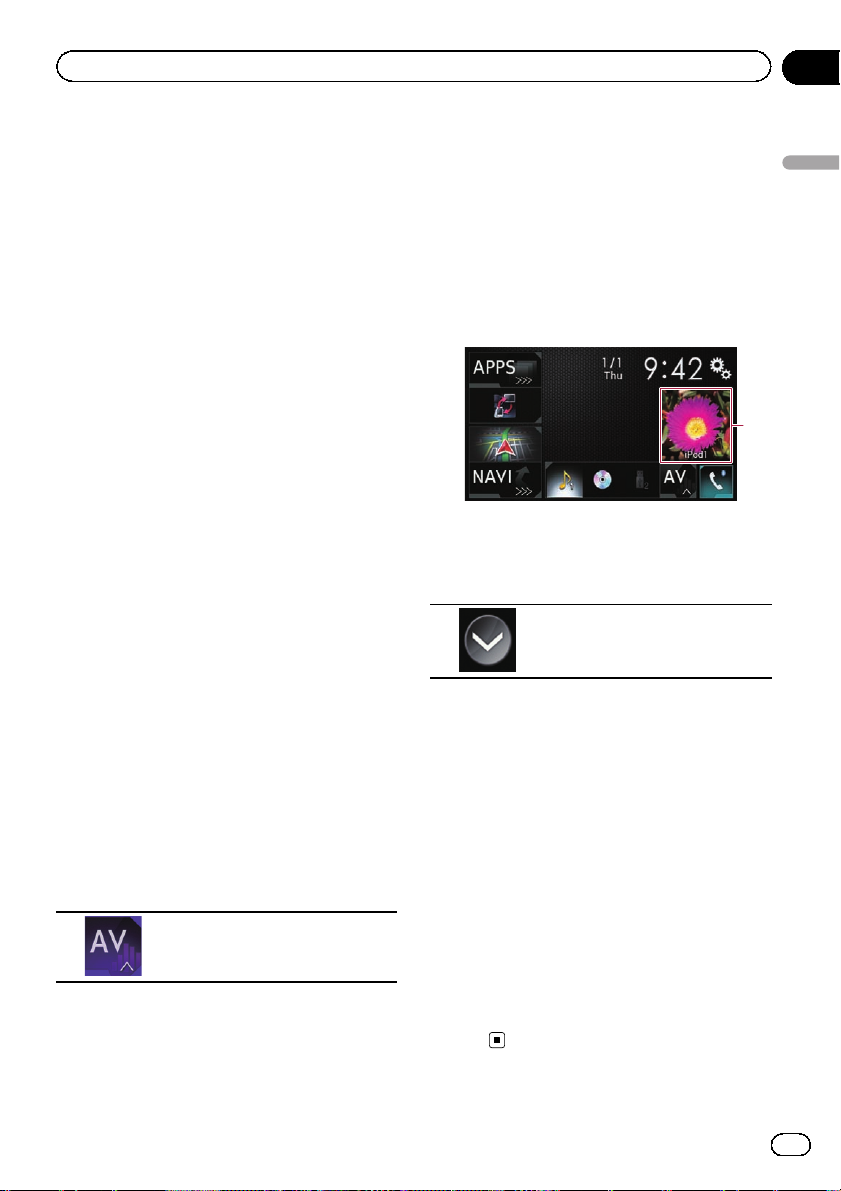
Βασική λειτουργία
Κεφάλαιο
02
3 Εμφανίζει την οθόνη του μενού
Ρυθμίσεων.
4 Γίνεται ανάκληση των καμπυλών
ισοσταθμιστή.
= Για λεπτομέρειες, ανατρέξτε στην
παράγραφο
στην σελίδα 217.
5 Εμφανίζει την οθόνη του μενού
Τηλεφώνου.
= Για λεπτομέρειες, ανατρέξτε στην
παράγραφο
τηλεφώνου
6 Εμφανίζει τις πληροφορίες πλοήγησης.
Εμφανίζονται η απόσταση μέχρι το
επόμενο σημείο καθοδήγησης, το όνομα
του δρόμου στον οποίο βρίσκεται το
επόμενο σημείο καθοδήγησης, το όνομα
του δρόμου στον οποίο το όχημα κινείται τη
συγκεκριμένη στιγμή, ο εκτιμώμενος
χρόνος άφιξης και εικονίδια
προειδοποίησης, κλπ.
p Αυτές οι πληροφορίες δεν εμφανίζονται
για κάποιες πηγές.
p Αυτές οι πληροφορίες δεν εμφανίζονται
όταν η επιλογή “Παράθ.πληρ.πλοήγ.”
είναι ρυθμισμένη σε “Απενεργ.”.
= Για λεπτομέρειες, ανατρέξτε στην
παράγραφο
πλοήγησης
Χρήση του ισοσταθμιστή
Εμφάνιση του μενού
στην σελίδα 92.
Παράθυρο πληροφοριών
στην σελίδα 188.
Επιλογή μιας εμπρός πηγής στην
οθόνη επιλογής πηγών AV
1 Πατήστε το κουμπί HOME για να
προβάλλετε την οθόνη Αρχικού μενού.
2 Αγγίξτε το ακόλουθο πλήκτρο.
Εμφανίζει την οθόνη επιλογής
πηγών AV.
3 Αγγίξτε το εικονίδιο της πηγής που
θέλετε να επιλέξετε.
Εμφανίζεται η οθόνη λειτουργίας AV από την
επιλεγμένη πηγή.
Επιλογή μιας εμπρός πηγής από
τη λίστα πηγών
p Αυτή η λειτουργία δεν διατίθεται κατά τη
διάρκεια κλήσης μέσω αυτού του
προϊόντος.
1 Πατήστε το κουμπί HOME για να
προβάλλετε την οθόνη Αρχικού μενού.
2 Αγγίξτε το πλήκτρο λειτουργίας AV.
1
1 Πλήκτρο λειτουργίας AV
Εμφανίζεται η οθόνη λειτουργίας AV.
3 Αγγίξτε το ακόλουθο πλήκτρο.
Εμφανίζει τη λίστα πηγών.
4 Αγγίξτε το πλήκτρο της πηγής που
θέλετε να επιλέξετε.
Εμφανίζεται η οθόνη λειτουργίας AV από την
επιλεγμένη πηγή.
p Η λειτουργία “Camera View” διατίθεται
μόνο όταν η λειτουργία
“Είσ.κάμ.οπισθοπ.” ή “Είσοδος 2ης
κάμερας” έχει ρυθμιστεί σε “Ενεργ.”.
Επιλογή μιας πίσω πηγής
Μπορείτε να επιλέξετε μια έξοδο πηγής στην
πίσω οθόνη.
= Για λεπτομέρειες σχετικά με τις λειτουργίες,
ανατρέξτε στην παράγραφο
βίντεο για την πίσω οθόνη
244.
Επιλογή του
στην σελίδα
Βασική λειτουργία
25
El
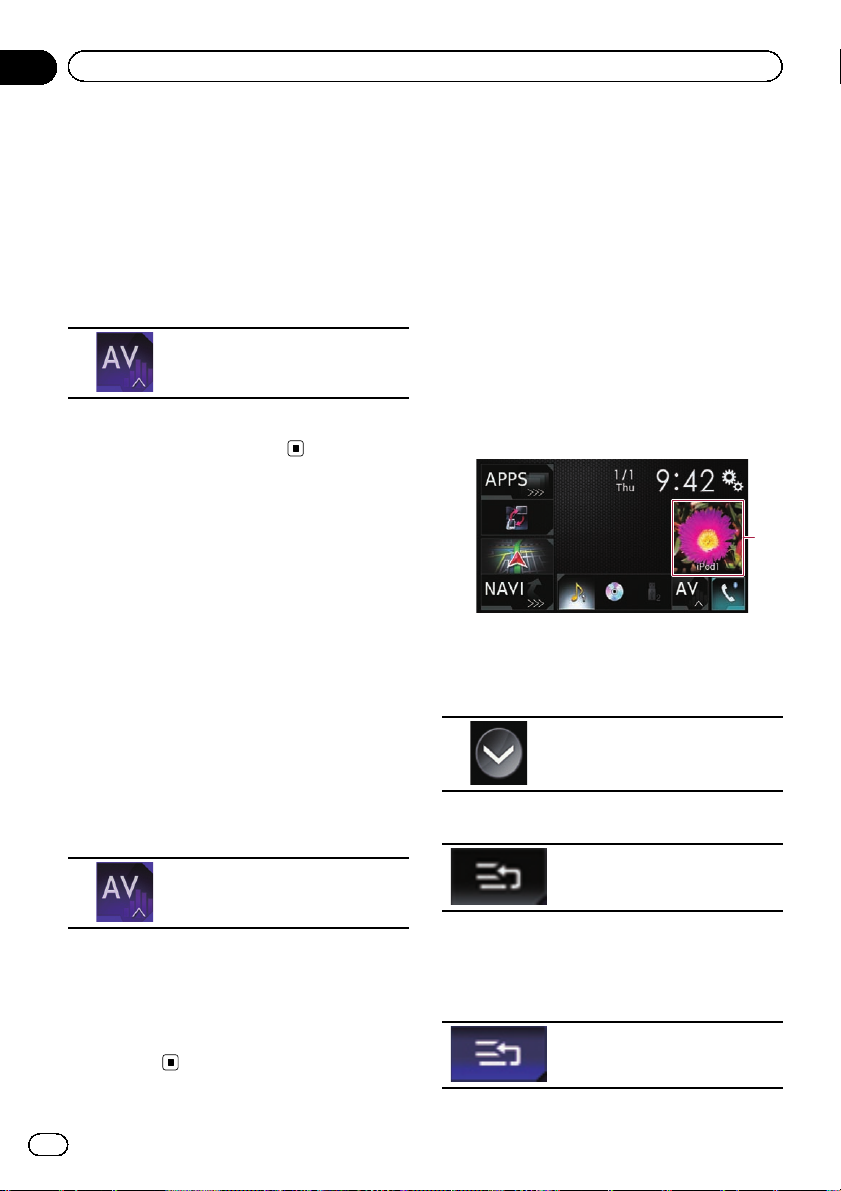
Κεφάλαιο
02
Βασική λειτουργία
Απενεργοποίηση της πηγής AV
Απενεργοποιήστε την πηγή AV για να
σταματήσετε την αναπαραγωγή ή τη λήψη
από την πηγή AV.
1 Πατήστε το κουμπί HOME για να
προβάλλετε την οθόνη Αρχικού μενού.
2 Αγγίξτε το ακόλουθο πλήκτρο.
Εμφανίζει την οθόνη επιλογής
πηγών AV.
3 Αγγίξτε [OFF ].
Η πηγή AV απενεργοποιείται.
Αλλαγή της σειράς εμφάνισης
των εικονιδίων πηγών
Μπορείτε να αλλάξετε τη σειρά εμφάνισης
των εικονιδίων πηγών στην οθόνη επιλογής
πηγών AV.
p Αυτή η ρύθμιση είναι διαθέσιμη μόνο όταν
σταματήσετε το όχημά σας σε ένα ασφαλές
μέρος και ενεργοποιήσετε το χειρόφρενο.
p Αυτή η λειτουργία δεν διατίθεται κατά τη
διάρκεια κλήσης μέσω αυτού του
προϊόντος.
1 Πατήστε το κουμπί HOME για να
προβάλλετε την οθόνη Αρχικού μενού.
2 Αγγίξτε το ακόλουθο πλήκτρο.
Εμφανίζει την οθόνη επιλογής
πηγών AV.
Αλλαγή της σειράς εμφάνισης
των πλήκτρων πηγών
Μπορείτε να αλλάξετε τη σειρά εμφάνισης
των πλήκτρων πηγών στη λίστα πηγών.
p Αυτή η ρύθμιση είναι διαθέσιμη μόνο όταν
σταματήσετε το όχημά σας σε ένα ασφαλές
μέρος και ενεργοποιήσετε το χειρόφρενο.
p Αυτή η λειτουργία δεν διατίθεται κατά τη
διάρκεια κλήσης μέσω αυτού του
προϊόντος.
1 Πατήστε το κουμπί HOME για να
προβάλλετε την οθόνη Αρχικού μενού.
2 Αγγίξτε το πλήκτρο λειτουργίας AV.
1
1 Πλήκτρο λειτουργίας AV
Εμφανίζεται η οθόνη λειτουργίας AV.
3 Αγγίξτε το ακόλουθο πλήκτρο.
Εμφανίζει τη λίστα πηγών.
4 Αγγίξτε το ακόλουθο πλήκτρο.
Τα πλήκτρα πηγών μπορούν να
μετακινηθούν.
3 Αγγίξτε παρατεταμένα ένα εικονίδιο
πηγής και σύρετε το εικονίδιο στην
επιθυμητή θέση.
p Εάν το εικονίδιο της πηγής μετακινηθεί,
αλλάζει και η σειρά εμφάνισης στη λίστα
πηγών.
26
El
5 Σύρατε το πλήκτρο πηγής στη
επιθυμητή θέση.
6 Αγγίξτε το ακόλουθο πλήκτρο.
Επιστρέφει στην προηγούμενη
οθόνη.
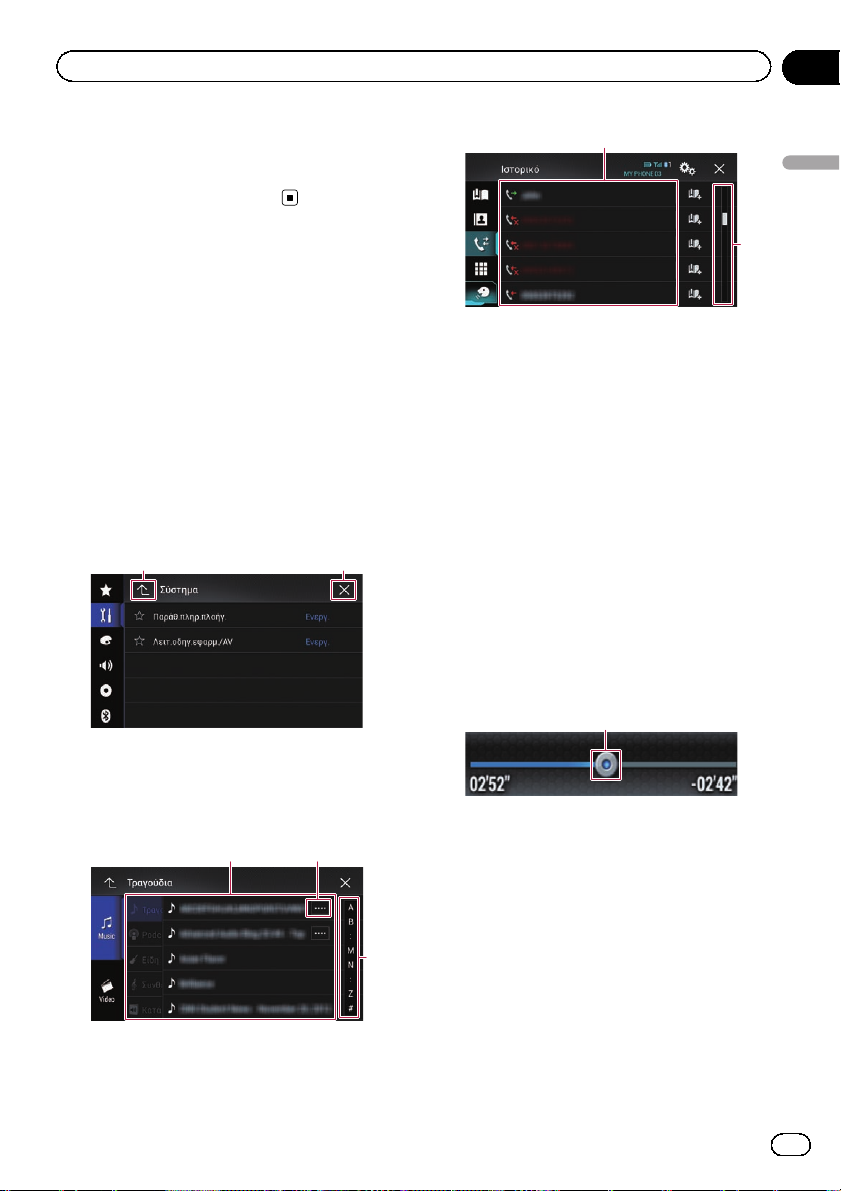
Βασική λειτουργία
Κεφάλαιο
02
p Εάν το πλήκτρο πηγής μετακινηθεί,
μετακινούνται και τα εικονίδια πηγών που
εμφανίζονται στην οθόνη Αρχικού μενού
και στην οθόνη πηγών AV.
Χρήση της οθόνης αφής
Μπορείτε να χειρίζεστε αυτό το προϊόν
αγγίζοντας με τα δάκτυλά σας τα σημάδια και
τα στοιχεία (πλήκτρα οθόνης αφής) που
εμφανίζονται στην οθόνη.
p Για την προστασία της οθόνης LCD από
κάποια βλάβη, βεβαιωθείτε ότι αγγίζετε την
οθόνη αφής μόνο με το δάκτυλό σας και
απαλά.
Χρησιμοποιώντας τα κοινά
πλήκτρα οθόνης αφής
1 2
1
Βασική λειτουργία
3
1 Με το πάτημα ενός στοιχείου στη λίστα,
επιλέγεται το στοιχείο ή περιορίζονται οι
επιλογές.
2 Εμφανίζεται όταν δεν είναι δυνατή η
απεικόνιση όλων των χαρακτήρων στην
περιοχή προβολής.
Εάν αγγίξετε το πλήκτρο, οι υπόλοιποι
χαρακτήρες κυλίονται για να εμφανιστούν.
3 Εμφανίζεται όταν δεν είναι δυνατή η
απεικόνιση στοιχείων σε μία σελίδα μόνο.
Σύρετε τη γραμμή κύλισης για να προβάλλετε
τυχόν κρυμμένα στοιχεία.
Επίσης, μπορείτε να σύρετε τη λίστα για να
προβάλλετε τυχόν κρυμμένα στοιχεία.
Χειρισμός της μπάρας χρόνου
1 Επιστρέφει στην προηγούμενη οθόνη.
2 Κλείνει την οθόνη.
Οθόνες λίστας λειτουργίας
1
2
1
1 Μπορείτε να αλλάξετε το σημείο
αναπαραγωγής σύροντας το πλήκτρο.
p Ο χρόνος αναπαραγωγής που
αντιστοιχεί στη θέση του πλήκτρου
προβάλλεται ενώ σύρετε το πλήκτρο.
p Αυτή η λειτουργία δεν διατίθεται όταν
3
χρησιμοποιείται η λειτουργία iPod με
iPhone 6 Plus, iPhone 6, iPhone 5s,
iPhone 5c, iPhone 5 ή iPod touch (5ης
γενιάς).
p Αυτή η λειτουργία δεν διατίθεται για
ορισμένα μέσα ή πηγές.
27
El
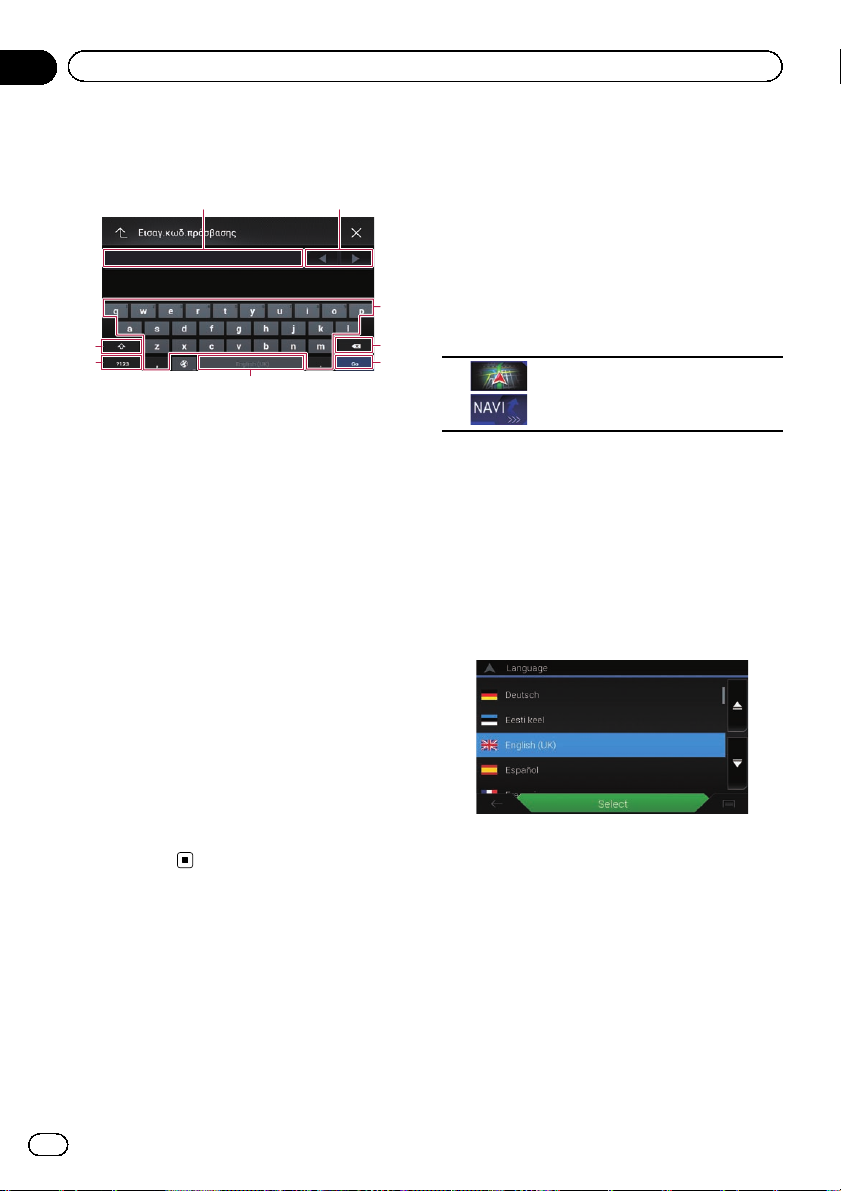
Κεφάλαιο
02
Βασική λειτουργία
Χειρισμός του πληκτρολογίου
στην οθόνη
21
3
8
7
6
1 Εμφανίζει τους χαρακτήρες που έχουν
εισαχθεί. Εάν δεν υπάρχει κείμενο στο
πλαίσιο, εμφανίζεται ένας πληροφοριακός
οδηγός με κείμενο.
2 Μετακινεί το δρομέα προς τα δεξιά ή προς τα
αριστερά για έναν αριθμό χαρακτήρων
ισοδύναμο με τον αριθμό των πατημάτων.
3 Εισάγει τους χαρακτήρες στο πλαίσιο
κειμένου.
4 Διαγράφει το κείμενο καταχώρισης που
βρίσκεται στα αριστερά του δρομέα κατά ένα
γράμμα τη φορά. Συνεχίζοντας να πατάτε τα
κουμπιά διαγράφεται όλο το κείμενο.
5 Επιβεβαιώνει την καταχώριση και συνεχίζει
στο επόμενο βήμα.
6 Εισάγει κενό διάστημα.
Ένα κενό είναι ισοδύναμο με τον αριθμό των
αγγιγμάτων που εισάγονται.
7 Εναλλάσσει μεταξύ αλφαβήτου και αριθμών/
συμβόλων.
8 Εναλλάσσει μεταξύ κεφαλαίων και πεζών
γραμμάτων.
4
5
Κατά την πρώτη εκκίνηση
του συστήματος πλοήγησης
Όταν χρησιμοποιήσετε τη λειτουργία
πλοήγησης για πρώτη φορά, θα ξεκινήσει μια
διαδικασία αρχικής ρύθμισης. Ακολουθήστε
τα παρακάτω βήματα.
p Μπορείτε να αλλάξετε τη γλώσσα και τις
ρυθμίσεις καταγραφής GPS αργότερα
χρησιμοποιώντας το [Τοπικές] και το
[Αναφορές Χρήσης] στην οθόνη
“Ρυθμίσεις”. Οι άλλες ρυθμίσεις μπορούν
να επανεκκινηθούν αργότερα
χρησιμοποιώντας το [Εκκίνηση Οδηγού
Διαμόρφωσης] στην οθόνη “Ρυθμίσεις”.
1 Πατήστε το κουμπί HOME για να
προβάλλετε την οθόνη Αρχικού μενού.
2 Αγγίξτε τα ακόλουθα πλήκτρα.
Ξεκινά η αρχική έναρξη
λειτουργίας του συστήματος
πλοήγησης.
p Με το πρώτο πάτημα του κουμπιού MAP
πραγματοποιείται η αρχική εκκίνηση και
του συστήματος πλοήγησης.
Μετά από μια μικρή παύση, η αρχική οθόνη
θα εμφανιστεί για λίγα δευτερόλεπτα.
Εμφανίζεται η οθόνη “Γλώσσα”.
3 Επιλέξτε τη γλώσσα που θέλετε να
χρησιμοποιήσετε στην οθόνη και, στη
συνέχεια, αγγίξτε [Επιλογή].
Εμφανίζεται η οθόνη “Άδειας Χρήσης”.
4 Διαβάστε τους όρους προσεκτικά και,
στη συνέχεια, εάν συμφωνείτε, πατήστε
[Αποδοχή].
Εμφανίζεται η οθόνη “Αναφορές Χρήσης”.
5 Αγγίξτε [Ναι].
Εάν πατήσετε την επιλογή [Ναι], το λογισμικό
συλλέγει πληροφορίες χρήσης και αρχεία
καταγραφής GPS που θα μπορούσαν να
χρησιμοποιηθούν για τη βελτίωση της
εφαρμογής καθώς και για την ποιότητα και
την κάλυψη των χαρτών.
28
El
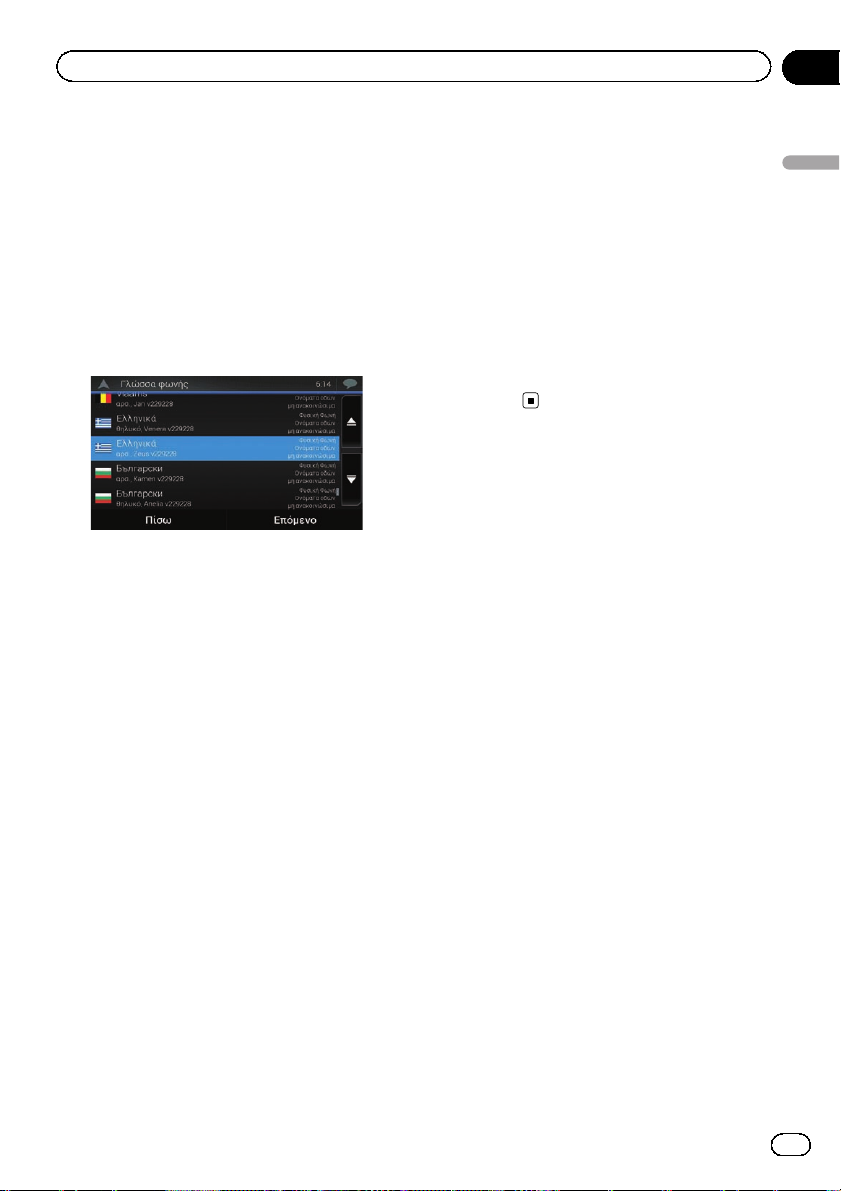
Βασική λειτουργία
Κεφάλαιο
02
p Εάν δεν θέλετε να ενεργοποιήσετε τη
συλλογή πληροφοριών, πατήστε την
επιλογή [Όχι].
Ξεκινάει ο οδηγός διαμόρφωσης.
6 Αγγίξτε [Επόμενο].
Εμφανίζεται η οθόνη “Γλώσσα φωνής”.
7 Επιλέξτε τη γλώσσα που θέλετε να
χρησιμοποιήσετε για τα ηχητικά μηνύματα
καθοδήγησης και, στη συνέχεια, αγγίξτε
[Επόμενο].
8 Εάν χρειάζεται, τροποποιήστε τις
ρυθμίσεις μονάδων και, στη συνέχεια,
αγγίξτε [Επόμενο].
Εμφανίζεται η οθόνη “Προτιμήσεις
Διαδρομής”.
9 Εάν χρειάζεται, τροποποιήστε τις
προεπιλεγμένες επιλογές
προγραμματισμού διαδρομής και, στη
συνέχεια, αγγίξτε [Επόμενο].
με τον πάροχο του περιεχομένου που
προσφέρει την υπηρεσία.
= Για λεπτομέρειες, ανατρέξτε στην
Επέκταση της χρήσης των
ενότητα
λειτουργιών πλοήγησης
81.
στην σελίδα
11 Επιλέξτε τις συνδεδεμένες υπηρεσίες
που θέλετε να χρησιμοποιήσετε και, στη
συνέχεια, αγγίξτε [Επόμενο].
Η αρχική ρύθμιση έχει ολοκληρωθεί.
Εμφανίζεται η οθόνη Χάρτη επιτρέποντάς σας
να ξεκινήσετε τη χρήση του συστήματος
πλοήγησης.
Βασική λειτουργία
10 Αγγίξτε [Ενεργοποίηση] και, στη
συνέχεια,[Επόμενο].
Σε περίπτωση που ενεργοποιήσετε αυτές τις
υπηρεσίες αμέσως, εμφανίζεται ένα μήνυμα
ενημερώνοντας ότι τα συνδεδεμένα online
χαρακτηριστικά έχουν ενεργοποιηθεί.
= Για λεπτομέρειες, ανατρέξτε στην ενότητα
Ρυθμίσεις “Συνδεδεμένες υπηρεσίες”
σελίδα 80.
p Πρέπει αρχικά να εγκαταστήσετε το
AVICSYNC App στο iPhone ήτο
smartphone σας προκειμένου να μπορείτε
να χρησιμοποιήσετε τις online υπηρεσίες,
για τις οποίες απαιτείται συνδρομή. Η
κάλυψη της υπηρεσίας για την κάθε online
υπηρεσία ενδέχεται να διαφέρει ανάλογα
στην
29
El
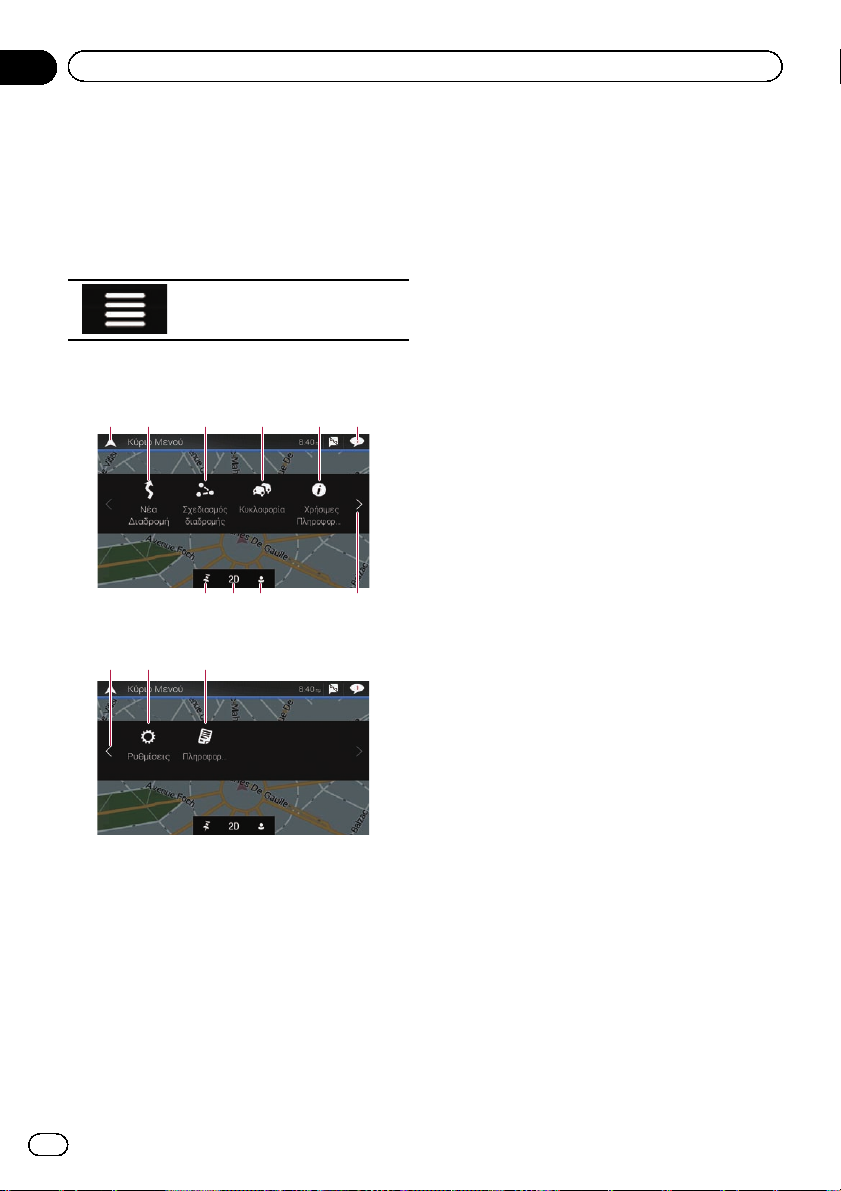
Κεφάλαιο
03
Τρόπος χρήσης της οθόνης του μενού Πλοήγησης
Χειρισμός της οθόνης του
μενού Πλοήγησης
1 Πατήστε το κουμπί MAP.
Εμφανίζεται η οθόνη του Χάρτη.
2 Αγγίξτε το ακόλουθο πλήκτρο.
Εμφανίζει το μενού πλοήγησης
στην οθόνη Χάρτη.
Εμφανίζεται η ακόλουθη οθόνη.
Πλήκτρα οθόνης αφής (Σελίδα 1)
21 63 4
789
Πλήκτρα οθόνης αφής (Σελίδα 2)
cb d
Θα δείτε τα ακόλουθα πλήκτρα όταν κάνετε
πλοήγηση χωρίς προγραμματισμένη
διαδρομή.
1 Επιστρέφει στην οθόνη Χάρτη.
2 Πραγματοποιεί αναζήτηση για τον
προορισμό σας βάσει της διεύθυνσης ή
των συντεταγμένων, ή για το επιλεγμένο
σημείο ενδιαφέροντος κ.λπ.
= Για λεπτομέρειες, ανατρέξτε στην
παράγραφο Κεφάλαιο 5.
3 Δημιουργεί τη διαδρομή σας ή τροποποιεί
την τρέχουσα διαδρομή.
5
a
= Για λεπτομέρειες, ανατρέξτε στην
παράγραφο
χρησιμοποιώντας το “Σχεδιασμός
διαδρομής”
4 Εμφανίζει την οθόνη “Σύνοψη
Κυκλοφορίας”.
= Για λεπτομέρειες, ανατρέξτε στην
ενότητα
συμβάντων στο χάρτη
5 Εμφανίζει χρήσιμες πληροφορίες για την
υποστήριξη της οδήγησής σας.
= Για λεπτομέρειες, ανατρέξτε στην
παράγραφο Κεφάλαιο 9.
6 Προβάλλει ειδοποιήσεις που περιέχουν
σημαντικές πληροφορίες.
7 Εμφανίζει την τοποθεσία την οποία έχετε
αποθηκεύσει ως αγαπημένη.
= Για λεπτομέρειες, ανατρέξτε στην
παράγραφο
από τις αποθηκευμένες τοποθεσίες
στην σελίδα 44.
8 Εναλλάσσει τις λειτουργίες προβολής από
2D (δύο διαστάσεων), σε 3D (τριών
διαστάσεων) και 2D North up (δύο
διαστάσεων με κατεύθυνση προς το
Βορρά).
9 Εμφανίζει την οθόνη “Προφίλ Χρήστη”
όπου μπορείτε να δημιουργήσετε νέα
προφίλ ή να επεξεργαστείτε το υπάρχοντα
προφίλ.
Αν το συγκεκριμένο προϊόν χρησιμοποιείται
από πολλούς οδηγούς, τότε ο κάθε οδηγός
μπορεί να δημιουργήσει προσωπικό
προφίλ με τις προσωπικές του ρυθμίσεις.
Εάν επιλέξετε ένα νέο προφίλ, το προϊόν
επανεκκινείται ώστε να ισχύσουν οι νέες
ρυθμίσεις.
a Προβάλλει την επόμενη σελίδα της οθόνης
του μενού πλοήγησης.
b Προβάλλει την προηγούμενη σελίδα της
οθόνης του μενού πλοήγησης.
c Διαμορφώνει τις σχετικές με την πλοήγηση
ρυθμίσεις και σας παρέχει πρόσβαση στην
οθόνη “SyncTool”.
= Για λεπτομέρειες, ανατρέξτε στην
παράγραφο Κεφάλαιο 10.
Δημιουργία μιας διαδρομής
στην σελίδα 50.
Έλεγχος των κυκλοφοριακών
στην σελίδα 61.
Επιλογή ενός προορισμού
30
El

Τρόπος χρήσης της οθόνης του μενού Πλοήγησης
d Εμφανίζει τις πληροφορίες του συστήματος
πλοήγησης (για παράδειγμα την έκδοση ή
τις άδειες).
p Το εικονίδιο
οθόνης χρησιμοποιείται για σύνδεση στην
εφαρμογή AVICSYNC App.
= Προτού να χρησιμοποιήσετε τη
λειτουργία AVICSYNC φροντίστε να
διαβάσετε το
λειτουργιών πλοήγησης
p Όταν κάνετε πλοήγηση σε μια
προγραμματισμένη διαδρομή, είναι
διαθέσιμα τα ακόλουθα πλήκτρα.
στην επάνω δεξιά γωνία της
Επέκταση της χρήσης των
(σελίδα 81).
Προσθέτει ένα σημείο
διαδρομής.
Εμφανίζει
εναλλακτικές
διαδρομής, τμήματα
της διαδρομής για να
αποφύγετε ή
συγκεκριμένους
δρόμους για να
αποφύγετε στην
προγραμματισμένη
διαδρομή.
Εμφανίζει τη
διαδρομή σε όλο της
το μήκος στο χάρτη,
τις παραμέτρους της
διαδρομής καθώς και
τις εναλλακτικές
διαδρομής.
Διαγράφει τη
διαδρομή σας ή
καταργεί ένα σημείο
διαδρομής.
Κεφάλαιο
03
Τρόπος χρήσης της οθόνης του μενού Πλοήγησης
Σταματά και συνεχίζει
την καθοδήγηση της
διαδρομής.
31
El
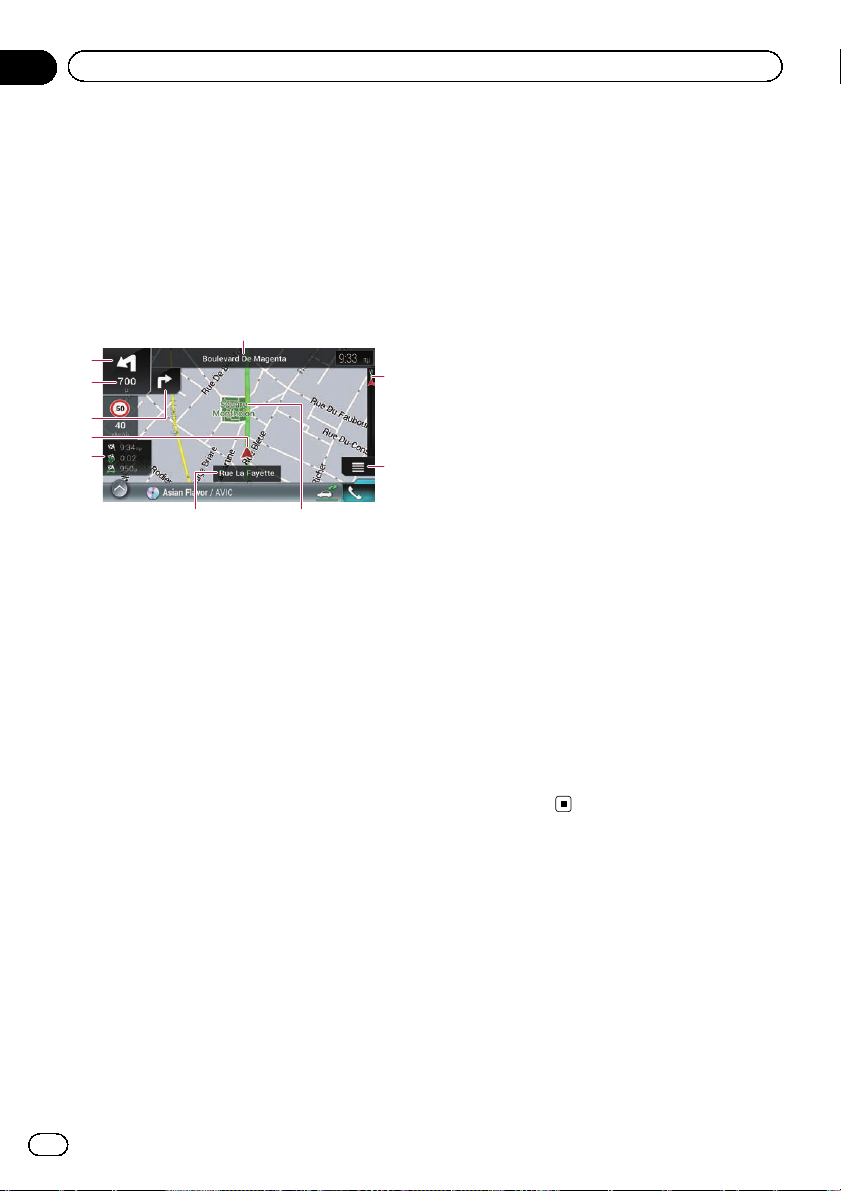
Κεφάλαιο
04
Τρόπος χρήσης του χάρτη
Οι περισσότερες πληροφορίες που παρέχονται
από το σύστημα πλοήγησης εμφανίζονται στο
χάρτη. Πρέπει να εξοικειωθείτε με τον τρόπο που
εμφανίζονται οι πληροφορίες στο χάρτη.
Τρόπος ανάγνωσης της
οθόνης του Χάρτη
1
2
3
4
5
6
7
8
p Οι παρακάτω πληροφορίες που
επισημαίνονται με αστερίσκο (*)
εμφανίζονται μόνο όταν η διαδρομή έχει
οριστεί.
p Ανάλογα με τις συνθήκες και τις ρυθμίσεις,
μερικά στοιχεία ενδέχεται να μην
εμφανίζονται.
p Οι πληροφορίες AV εμφανίζονται στο κάτω
μέρος της Οθόνης χάρτη.
p Μπορείτε να επιλέξετε εάν θέλετε να
βλέπετε σε μόνιμη βάση την ένδειξη ορίου
ταχύτητας στο χάρτη. Εάν υπερβείτε το
όριο ταχύτητας, το χρώμα της ένδειξης θα
αλλάξει.
= Για λεπτομέρειες, ανατρέξτε στην
ενότητα
Ρυθμίσεις “Προειδοποιήσεις”
στην σελίδα 75.
1 Εμφανίζει τον αριθμό και το όνομα του
δρόμου που θα χρησιμοποιηθεί (ήτο
επόμενο σημείο καθοδήγησης).*
2 Εμφανίζει το επόμενο σημείο καθοδήγησης
(ελιγμός).*
Εμφανίζεται ο τύπος του ελιγμού (στροφή,
κυκλικός κόμβος, έξοδος σε αυτοκινητόδρομο
κ.λπ.) και η απόστασή του από την τρέχουσα
θέση. Ένα μικρότερο εικονίδιο υποδεικνύει
τον τύπο του δεύτερου στη σειρά επόμενου
a
9
ελιγμού, εάν αυτός είναι κοντά στον επόμενο
ελιγμό.
= Για λεπτομέρειες, ανατρέξτε στην
παράγραφο
πληροφορίες διαδρομής
Συχνά εμφανιζόμενες
στην σελίδα
35.
3 Εμφανίζει την απόσταση μέχρι το επόμενο
σημείο καθοδήγησης (ελιγμός).*
4 Εμφανίζει το βέλος του δεύτερου ελιγμού.*
5 Υποδηλώνει την τρέχουσα τοποθεσία του
οχήματός σας. Η κορυφή του τριγωνικού
σήματος δείχνει τον προσανατολισμό σας και
η οθόνη μετακινείται αυτόματα καθώς
οδηγείτε.
6 Εμφανίζει το πεδίο δεδομένων.
Εάν πατήσετε αυτό το πεδίο, θα εμφανιστεί η
οθόνη “Υπολ. Διαδρομής.
Πατήστε παρατεταμένα αυτό το πλήκτρο και,
στη συνέχεια, επιλέξτε τις τιμές που θέλετε να
εμφανιστούν για να προσαρμόσετε τα πεδία
δεδομένων στη γωνία της οθόνης Χάρτη.
= Για λεπτομέρειες, ανατρέξτε στην
παράγραφο
Πεδία Δεδομένων
στην
σελίδα 76.
7 Εμφανίζει το όνομα του δρόμου (ή της πόλης)
στον οποίο κινείται το όχημά σας (ή μέσα σε
αυτήν).
8 Υποδηλώνει την τρέχουσα διαδρομή.*
Η τρέχουσα ρυθμισμένη διαδρομή φωτίζεται
χρωματισμένη πάνω στο χάρτη.
9 Εμφανίζεται η οθόνη του μενού Πλοήγησης.
a Υποδηλώνει την εξέλιξη προς τον τελικό
προορισμό.*
32
El

Τρόπος χρήσης του χάρτη
Κεφάλαιο
04
Μπάρα πληροφοριών AV
Οι πληροφορίες AV εμφανίζονται στο κάτω
μέρος της Οθόνης χάρτη.
12 34
1 Εμφανίζει τη λίστα πηγών.
= Για λεπτομέρειες, ανατρέξτε στην
παράγραφο
πηγής από τη λίστα πηγών
25.
2 Δείχνει στιγμιαία την τρέχουσα κατάσταση της
πηγής AV.
3 Μπορείτε να ενεργοποιήσετε ή να
απενεργοποιήσετε την επικοινωνία μεταξύ
της εφαρμογής AVICSYNC App και του
συστήματος πλοήγησης πατώντας το
πλήκτρο.
4 Εμφανίζει την οθόνη του μενού Τηλεφώνου.
= Για λεπτομέρειες, ανατρέξτε στην
παράγραφο
τηλεφώνου
Επιλογή μιας εμπρός
στην σελίδα
Εμφάνιση του μενού
στην σελίδα 92.
Χειρισμός της οθόνης Χάρτη
Αλλαγή της κλίμακας του χάρτη
p Στη προβολή χάρτη 3D υπάρχει όριο στην
κλίμακα χάρτη. Εάν η κλίμακα του χάρτη
μειωθεί περαιτέρω, τότε ο χάρτης
μετατρέπεται σε 2D.
= Για λεπτομέρειες, ανατρέξτε στην
παράγραφο
προβολής 2D (δύο διαστάσεων), 3D
(τριών διαστάσεων) ή 2D North up (δύο
διαστάσεων με κατεύθυνση προς το
Βορρά)
Εναλλαγή μεταξύ
στην σελίδα 34.
1 Πατήστε το κουμπί MAP.
Εμφανίζεται η οθόνη του Χάρτη.
2 Χρησιμοποιήστε τη χειρονομία
τσιμπήματος ή επεκτείνετε το χάρτη για
σμίκρυνση ή μεγέθυνση.
Αγγίξτε οπουδήποτε στο χάρτη κατά την
πλοήγηση.
3 Αγγίξτε το ακόλουθο πλήκτρο.
Ο χάρτης επιστρέφει στην
τρέχουσα θέση.
p Εάν πατήσετε το κουμπί MAP, ο χάρτης
επανέρχεται στην τρέχουσα θέση.
p Για πληροφορίες σχετικά με τα χειριστήρια,
όταν εμφανίζεται ο κινούμενος χάρτης,
ανατρέξτε στην ενότητα
στον κινούμενο χάρτη
Πλήκτρα χειρισμού
στην σελίδα 34.
Smart Zoom (Έξυπνη
μεγέθυνση/σμίκρυνση)
Το σύστημα πλοήγησης διαθέτει τη λειτουργία
“Smart Zoom” (έξυπνη μεγέθυνση/σμίκρυνση)
η οποία λειτουργεί με δύο τρόπους:
! Όταν έχει οριστεί η διαδρομή:
Όταν προσεγγίζετε μια στροφή, θα
μεγεθυνθεί η λειτουργία “Smart Zoom” και
θα αυξηθεί η γωνία προβολής για να σας
βοηθήσει να αναγνωρίζετε ευκολότερα
τους ελιγμούς που θα πρέπει να κάνετε
στον επόμενο κόμβο. Εάν η επόμενη
στροφή είναι σε κάποια απόσταση, τότε η
λειτουργία θα σμικρυνθεί μειώνοντας τη
γωνία προβολής ώστε να είναι επίπεδη και
να μπορείτε να βλέπετε το δρόμο μπροστά
σας.
! Όταν δεν έχει οριστεί η διαδρομή:
Η λειτουργία “Smart Zoom” θα μεγεθύνει
το χάρτη εάν οδηγείτε αργά και σμικρύνει
το χάρτη εάν οδηγείτε με υψηλή ταχύτητα.
Τρόπος χρήσης του χάρτη
33
El

Κεφάλαιο
04
Τρόπος χρήσης του χάρτη
Εναλλαγή μεταξύ προβολής 2D
(δύο διαστάσεων), 3D (τριών
διαστάσεων) ή 2D North up (δύο
διαστάσεων με κατεύθυνση προς
το Βορρά)
Μπορείτε να αλλάξετε τον τρόπο προβολής
του χάρτη. Για τη λειτουργία προβολής χάρτη
2D, μπορείτε να επιλέξετε ανάμεσα στην
“Κατεύθυνση προς τα πάνω” και την
“Κατεύθυνση προς το Βορρά”.
! Κατεύθυνση προς τα πάνω:
Η οθόνη του χάρτη δείχνει πάντα την
κατεύθυνση του οχήματος καθώς
προχωράει προς το επάνω μέρος της
οθόνης.
! Κατεύθυνση προς τον Βορρά:
Η οθόνη του χάρτη δείχνει πάντα τον
Βορρά στο επάνω μέρος της οθόνης.
p Ο προσανατολισμός του χάρτη καθορίζεται
σε “Κατεύθυνση προς τα πάνω”, όταν
εμφανίζεται η οθόνη χάρτη 3D (τριών
διαστάσεων).
1 Πατήστε το κουμπί MAP.
Εμφανίζεται η οθόνη του Χάρτη.
2 Αγγίξτε το ακόλουθο πλήκτρο.
Εμφανίζει το μενού πλοήγησης
στην οθόνη Χάρτη.
4 Αγγίξτε το ακόλουθο πλήκτρο.
Επιστρέφει στην οθόνη Χάρτη.
p Εάν πατήσετε το κουμπί MAP, μπορείτε να
επιστρέψετε στην οθόνη Χάρτη.
p Για πληροφορίες σχετικά με τα χειριστήρια,
όταν εμφανίζεται ο κινούμενος χάρτης,
ανατρέξτε στην ενότητα
στον κινούμενο χάρτη
Πλήκτρα χειρισμού
στην σελίδα 34.
Κύλιση του χάρτη στη θέση που
θέλετε να δείτε
1 Πατήστε το κουμπί MAP.
Εμφανίζεται η οθόνη του Χάρτη.
2 Αγγίξτε και σύρετε το χάρτη στην
επιθυμητή κατεύθυνση για να
πραγματοποιήσετε κύλιση.
Εάν τοποθετήσετε το δρομέα στην επιθυμητή
τοποθεσία, στην κορυφή της οθόνης θα
εμφανιστεί μια σύντομη σύνοψή της,
δείχνοντας το όνομα της οδού και άλλα
στοιχεία της τοποθεσίας.
3 Αγγίξτε το ακόλουθο πλήκτρο.
Ο χάρτης επιστρέφει στην
τρέχουσα θέση.
3 Αγγίξτε το ακόλουθο πλήκτρο.
Κάθε φορά που αγγίζετε το πλήκτρο η
ρύθμιση αλλάζει.
Υποδεικνύει ότι η τρέχουσα
επιλεγμένη λειτουργία προβολής
είναι η Κατεύθυνση προς τα πάνω
σε 2D.
Υποδεικνύει ότι η τρέχουσα
επιλεγμένη λειτουργία προβολής
είναι η Κατεύθυνση προς τα πάνω
σε 3D.
Υποδεικνύει ότι η τρέχουσα
επιλεγμένη λειτουργία προβολής
είναι η Κατεύθυνση προς το
Βορρά σε 2D.
34
El
p Εάν πατήσετε το κουμπί MAP, ο χάρτης
επανέρχεται στην τρέχουσα θέση.
Πλήκτρα χειρισμού στον
κινούμενο χάρτη

Τρόπος χρήσης του χάρτη
Κεφάλαιο
04
1 Πατήστε το κουμπί MAP.
Εμφανίζεται η οθόνη του Χάρτη.
2 Πατήστε οπουδήποτε στο χάρτη.
Εμφανίζεται ο κέρσορας και τα πλήκτρα
χειρισμού.
3 Αγγίξτε το ακόλουθο πλήκτρο.
Κάνει μεγέθυνση.
Κάνει σμίκρυνση.
Αλλάζει τη λειτουργία προβολής
του χάρτη (εμφανίζεται η
επιλεγμένη λειτουργία χάρτη).
Πραγματοποιεί κλίση προς τα
επάνω.
Πραγματοποιεί κλίση προς τα
κάτω.
Πραγματοποιεί περιστροφή προς
τα αριστερά.
4 Αγγίξτε το ακόλουθο πλήκτρο.
Ο χάρτης επιστρέφει στην
τρέχουσα θέση.
p Εάν πατήσετε το κουμπί MAP, ο χάρτης
επανέρχεται στην τρέχουσα θέση.
Κατανόηση της
καθοδήγησης διαδρομής
Μόλις ξεκινήσει η καθοδήγηση της διαδρομής,
το σύστημα παρέχει διάφορες οδηγίες μέσω
φωνής, ενδείξεων κειμένου και σημάτων.
Συχνά εμφανιζόμενες
πληροφορίες διαδρομής
Εικονίδιο Σημασία
Στρίψτε αριστερά.
Στρίψτε δεξιά.
Τρόπος χρήσης του χάρτη
Πραγματοποιεί περιστροφή προς
τα δεξιά.
Ακυρώνει την περιστροφή του
χάρτη.
p Μπορείτε να αλλάξετε τη κατακόρυφη
γωνία προβολής του χάρτη μόνο στη
λειτουργία 3D (τριών διαστάσεων).
= Για λεπτομέρειες, ανατρέξτε στην
παράγραφο
Εναλλαγή μεταξύ
προβολής 2D (δύο διαστάσεων), 3D
(τριών διαστάσεων) ή 2D North up (δύο
διαστάσεων με κατεύθυνση προς το
στην σελίδα 34.
Βορρά)
Γυρίστε πίσω.
Κατευθυνθείτε δεξιά.
Στρίψτε αμέσως αριστερά.
Παραμείνετε αριστερά.
Συνεχίστε ευθεία στη
διασταύρωση.
35
El

Κεφάλαιο
04
Τρόπος χρήσης του χάρτη
Εικονίδιο Σημασία
Κατευθυνθείτε αριστερά στον
κυκλικό κόμβο,3η έξοδος
(επόμενος ελιγμός).
Μπείτε σε κυκλικό κόμβο
(δεύτερος επόμενος ελιγμός).
Μπείτε στον αυτοκινητόδρομο.
Βγαίνει από αυτοκινητόδρομο.
Επιβιβαστείτε στο οχηματαγωγό
πλοίο.
Αποβιβαστείτε από το
οχηματαγωγό πλοίο.
Πλησιάζετε σε ένα σημείο της
διαδρομής.
Πλησιάζετε στον προορισμό.
Κατά την πλοήγηση σε δρόμους με πολλές
λωρίδες, πρέπει να βεβαιωθείτε ότι βρίσκεστε
στη σωστή λωρίδα ώστε να ακολουθήσετε την
προτεινόμενη διαδρομή.
Εάν οι πληροφορίες λωρίδας είναι διαθέσιμες
στα δεδομένα του χάρτη, το σύστημα
πλοήγησης εμφανίσει τις λωρίδες και τις
αντίστοιχες κατευθύνσεις του ταξιδιού
χρησιμοποιώντας μικρά βέλη στο κάτω μέρος
του χάρτη. Τα επισημασμένα βέλη
αναπαριστούν τις λωρίδες και την κατεύθυνση
που πρέπει να ακολουθήσετε για τη
συνιστώμενη διαδρομή.
Πληροφορίες λωρίδας
Τα σήματα εμφανίζονται στην κορυφή του
χάρτη. Τα χρώματα και τα σχήματα των
σημάτων είναι όμοια με τα πραγματικά
σήματα επάνω ή κατά μήκος των δρόμων.
Αυτά τα σήματα εμφανίζουν επιλεγμένους
προορισμούς και αριθμούς οδών στη
διαδρομή που αφορά το σχετικό προορισμό.
Εάν πλησιάζετε σε έναν περίπλοκο κόμβο και
υπάρχουν οι απαραίτητες πληροφορίες, ο
χάρτης αντικαθίσταται με την προβολή 3D
(τρισδιάστατη) του κόμβου.
Πινακίδες
36
El

Τρόπος χρήσης του χάρτη
Κεφάλαιο
04
Προβολή κόμβου
p Εάν τα δεδομένα για αυτά τα στοιχεία δεν
περιέχονται στα δεδομένα του χάρτη, οι
πληροφορίες δεν είναι διαθέσιμες ακόμα
και εάν υπάρχουν πινακίδες στον
πραγματικό δρόμο.
Όταν ρυθμίσετε τη λειτουργία “Παροχή
Υπηρεσιών Αυτοκ/δρομου” σε “ενεργό”,
εμφανίζεται το εικονίδιο
στον αυτοκινητόδρομο. Πατήστε το εικονίδιο
για να δείτε τις λεπτομέρειες των επόμενων
εξόδων ή των πρατηρίων καυσίμων.
Επιπλέον, πατήστε ένα στοιχείο για να δείτε
την τοποθεσία του στο χάρτη. Μπορείτε
εύκολα να την ορίσετε ως ένα σημείο
διαδρομής.
p Εάν θέλετε να εμφανίσετε άλλα σημεία
ενδιαφέροντος για τις εξόδους, μπορείτε να
αλλάξετε τα εικονίδια στο “Εμφανιζόμενες
Υπηρεσίες”.
= Για λεπτομέρειες, ανατρέξτε στην
παράγραφο
Πλοήγησης”
Ρυθμίσεις “Χάρτης
στην σελίδα 75.
όσο εσείς οδηγείτε
Αναζήτηση στο πεδίο
δεδομένων
Τα πεδία δεδομένων είναι διαφορετικά όταν
πλοηγείστε στην τρέχουσα διαδρομή και όταν
δεν έχετε συγκεκριμένο προορισμό.
Παραδείγματος χάριν, το πεδίο δεδομένων
παρέχει τις ακόλουθες πληροφορίες.
! Όταν έχει οριστεί η διαδρομή:
Εμφανίζεται η απόσταση μέχρι τον τελικό
προορισμό, ο χρόνος που απαιτείται για
τον τελικό προορισμό και η εκτιμώμενη
ώρα άφιξης.
! Όταν δεν έχει οριστεί η διαδρομή:
Εμφανίζεται η κατεύθυνση ή το υψόμετρο.
p Πατώντας παρατεταμένα το πεδίο,
μπορείτε να εμφανίσετε την οθόνη
ρυθμίσεων για το πεδίο.
p Ο εκτιμώμενος χρόνος άφιξης είναι μια
ιδανική τιμή που υπολογίζεται βάσει της
τιμής του ορίου ταχύτητας που ορίστηκε
στο “Μέγ. Ταχύτητα”, της ρύθμισης του
τύπου του οχήματος και της πραγματικής
ταχύτητας οδήγησης. Ο εκτιμώμενος
χρόνος άφιξης αποτελεί μόνο μια τιμή
αναφοράς και δεν αποτελεί εγγύηση ότι η
άφιξη θα πραγματοποιηθεί στον εν λόγω
χρόνο.
= Για λεπτομέρειες, ανατρέξτε στην
παράγραφο
Διαδρομής”
Ρυθμίσεις “Προτιμήσεις
στην σελίδα 71.
Όταν το σύστημα δεν μπορεί να
λάβει σήμα GPS
Μια τριγωνική ένδειξη δείχνει την τρέχουσα
θέση του οχήματός σας.
Τρόπος χρήσης του χάρτη
37
El

Κεφάλαιο
04
Τρόπος χρήσης του χάρτη
Όταν είναι διαθέσιμη η θέση από το GPS, η
τριγωνική ένδειξη εμφανίζεται έγχρωμη.
Όταν δεν υπάρχει διαθέσιμη θέση από το
GPS, η τριγωνική ένδειξη είναι διαφανής.
Δείχνει την τελευταία γνωστή θέση σας.
38
El

Αναζήτηση προορισμού
Κεφάλαιο
05
ΠΡΟΣΟΧΗ
Για λόγους ασφαλείας, αυτές οι λειτουργίες
ρυθμίσεων της διαδρομής δεν διατίθενται όσο το
όχημά σας βρίσκεται σε κίνηση. Για να
ενεργοποιήσετε αυτές τις λειτουργίες, πρέπει να
σταματήσετε σε ασφαλές σημείο και να
ενεργοποιήσετε το χειρόφρενο.
p Μερικές πληροφορίες σχετικά με τις
κυκλοφοριακές ρυθμίσεις εξαρτώνται από
την ώρα που πραγματοποιήθηκε ο
υπολογισμός της διαδρομής. Για το λόγο
αυτό οι πληροφορίες ενδέχεται να μην
ανταποκρίνονται σε κάποιες συγκεκριμένες
κυκλοφοριακές ρυθμίσεις όταν το όχημά
σας περνά στην πραγματικότητα μέσα από
την εν λόγω τοποθεσία. Επίσης, οι
πληροφορίες σχετικά με τις κυκλοφοριακές
ρυθμίσεις που παρέχονται ισχύουν για ένα
επιβατικό όχημα, και όχι για ένα φορτηγό ή
άλλα οχήματα μεταφορών. Να ακολουθείτε
πάντα τις τρέχουσες κυκλοφοριακές
ρυθμίσεις κατά την οδήγηση.
p Οι επιλογές [Προορισμός από το
τηλέφωνο] και [Online Αναζήτηση] στην
οθόνη “Νέα Διαδρομή Προς...” μπορούν
να χρησιμοποιηθούν όταν δημιουργηθεί η
σύνδεση με την εφαρμογή AVICSYNC
App.
= Προτού να χρησιμοποιήσετε τη
λειτουργία AVICSYNC φροντίστε να
διαβάσετε το
λειτουργιών πλοήγησης
Επέκταση της χρήσης των
(σελίδα 81).
Αναζήτηση για μια
τοποθεσία με τη διεύθυνση
Η πιο συχνά χρησιμοποιούμενη λειτουργία
είναι η “Διεύθυνση”, στην οποία καθορίζεται η
διεύθυνση και αναζητείται η τοποθεσία.
p Ανάλογα με τα αποτελέσματα της
αναζήτησης, ενδέχεται να παραλειφθούν
κάποια βήματα.
1 Πατήστε το κουμπί MAP.
Εμφανίζεται η οθόνη του Χάρτη.
2 Αγγίξτε το ακόλουθο πλήκτρο.
Εμφανίζει το μενού πλοήγησης
στην οθόνη Χάρτη.
3 Αγγίξτε [Νέα Διαδρομή].
Εμφανίζεται η οθόνη “Νέα Διαδρομή
Προς...”.
4 Αγγίξτε [Διεύθυνση].
Εμφανίζεται η οθόνη “Εύρεση διεύθυνσης”.
5 Πατήστε το ακόλουθο πλαίσιο κειμένου
και ορίστε τον προορισμό που αναζητάτε.
! Χώρα:
Από προεπιλογή, το σύστημα πλοήγησης
σάς προτείνει την χώρα στην οποία
βρίσκεστε.
Εάν θέλετε να αλλάξετε την περιοχή στην
οποία αναζητάτε, ορίστε άλλη χώρα.
! Πόλη ή Ταχυδρομικός κώδικας:
Από προεπιλογή, το σύστημα πλοήγησης
σάς προτείνει την πόλη στην οποία
βρίσκεστε. Μπορείτε να επιλέξετε την πόλη
χρησιμοποιώντας τον ταχυδρομικό κωδικό
αντί για το όνομα της πόλης.
! Οδός:
Εάν το όνομα του δρόμου δεν είναι
διαθέσιμο, αγγίξτε [Μετάβαση σε Πόλη]
και επιλέξτε την πόλη. Με αυτόν τον τρόπο
το κέντρο της επιλεγμένης πόλης γίνεται ο
προορισμός της διαδρομής.
! Επιλογή Αριθμού Σπιτιού ή
Διασταύρωσης:
Αναζήτηση προορισμού
39
El

Κεφάλαιο
05
Αναζήτηση προορισμού
Αυτό το στοιχείο θα εμφανιστεί αφού
ορίσετε την οδό. Εάν ο αριθμός δεν
υπάρχει, πατήστε [Μετάβαση σε Οδό] και
επιλέξτε την οδό. Με αυτόν τον τρόπο το
κέντρο της επιλεγμένης οδού γίνεται ο
προορισμός της διαδρομής.
Αφού αγγίξετε την επιλεγμένη διεύθυνση για
να ολοκληρώσετε την αναζήτηση διεύθυνσης,
η τοποθεσία εμφανίζεται στην οθόνη Χάρτη.
6 Πατήστε [Επιλογή ως Προορισμού]
στην οθόνη “Θέση στο Χάρτη”.
= Για λεπτομέρειες σχετικά με τις λειτουργίες
στην οθόνη “Θέση στο Χάρτη”, ανατρέξτε
στην ενότητα
“Θέση στο Χάρτη”
Χρησιμοποιώντας την οθόνη
στην σελίδα 49.
Αφού πατήσετε την επιλογή [Επιλογή ως
Προορισμού], εμφανίζεται η οθόνη “Σύνοψη
διαδρομής” και ξεκινάει η αντίστροφη
μέτρηση. Μόλις τελειώσει η αντίστροφη
μέτρηση, αρχίζει αυτόματα η καθοδήγηση.
Εάν, κατά τη διάρκεια της αντίστροφης
μέτρησης, πατήσετε σε οποιοδήποτε σημείο
της οθόνης, η αντίστροφη μέτρηση σταματά
και η οθόνη παραμένει ως έχει.
= Για λεπτομέρειες σχετικά με τις λειτουργίες
στην οθόνη “Σύνοψη διαδρομής”,
ανατρέξτε στην ενότητα
πληροφοριών διαδρομής και προτιμήσεις
στην σελίδα 53.
Έλεγχος
7 Αγγίξτε [Έναρξη πλοήγησης].
Το σύστημα πλοήγησης ξεκινά την
καθοδήγηση της διαδρομής.
= Για λεπτομέρειες σχετικά με την
καθοδήγηση διαδρομής, ανατρέξτε στην
Κατανόηση της καθοδήγησης
ενότητα
διαδρομής
στην σελίδα 35.
Μπορείτε να αναζητήσετε ένα σημείο
ενδιαφέροντος, επιλέγοντας την κατηγορία (ή
εισάγοντας το όνομα του σημείο
ενδιαφέροντος).
Αναζήτηση σημείων
ενδιαφέροντος χρησιμοποιώντας
προ-αποθηκευμένες κατηγορίες
Η αναζήτηση με προ-αποθηκευμένες
κατηγορίες σάς επιτρέπει να βρείτε γρήγορα
τους πιο συχνά επιλεγόμενους τύπους
σημείων ενδιαφέροντος.
1 Πατήστε το κουμπί MAP.
Εμφανίζεται η οθόνη του Χάρτη.
2 Αγγίξτε το ακόλουθο πλήκτρο.
Εμφανίζει το μενού πλοήγησης
στην οθόνη Χάρτη.
3 Αγγίξτε [Νέα Διαδρομή].
Εμφανίζεται η οθόνη “Νέα Διαδρομή
Προς...”.
4 Αγγίξτε [Τό ποι ].
Εμφανίζεται η οθόνη “Τόποι”.
Οι προ-αποθηκευμένες κατηγορίες
αναζήτησης είναι οι ακόλουθες.
! Βενζινάδικο
! Κατάλυμα
! Εστιατόριο
! Πάρκινγκ
Αναζήτηση σημείων
ενδιαφέροντος (POI)
Είναι διαθέσιμες πληροφορίες σχετικά με
διάφορες εγκαταστάσεις (Σημεία
ενδιαφέροντος – POI), όπως πρατήρια
καυσίμων, χώρους στάθμευσης ή εστιατόρια.
40
El
p Όταν δεν έχει οριστεί η διαδρομή,
πραγματοποιείται αναζήτηση για σημεία
ενδιαφέροντος γύρω από την τρέχουσα
θέση.
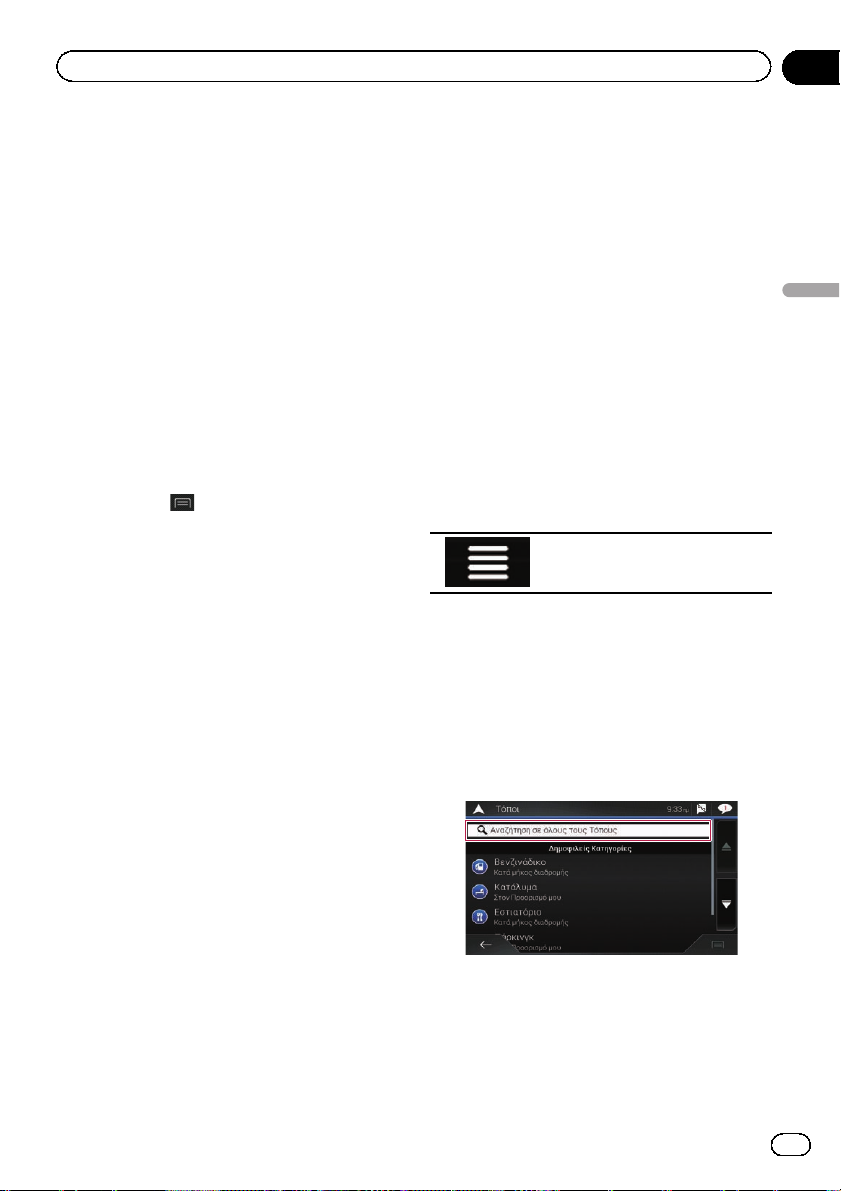
Αναζήτηση προορισμού
Κεφάλαιο
05
p Όταν δεν είναι διαθέσιμη ούτε η τρέχουσα
θέση (δεν υπάρχει σήμα GPS),
πραγματοποιείται αναζήτηση για σημεία
ενδιαφέροντος γύρω από την τελευταία
γνωστή θέση.
p Μόλις οριστεί η διαδρομή,
πραγματοποιείται αναζήτηση για
“Βενζινάδικο” και “Εστιατόριο” κατά
μήκος της διαδρομής, και για “Κατάλυμα”
και “Πάρκινγκ” γύρω από τον προορισμό.
5 Αγγίξτε τη κατηγορία που θέλετε.
Τα αποτελέσματα εμφανίζονται σε μια λίστα.
6 Αγγίξτε το επιθυμητό σημείο
ενδιαφέροντος.
Η τοποθεσία που αναζητάτε εμφανίζεται στην
οθόνη Χάρτη.
# Εάν αγγίξετε , μπορείτε να ταξινομήσετε
τα αποτελέσματα ή να εμφανίσετε την τοποθεσία
όλων των εγκαταστάσεων στο χάρτη.
7 Πατήστε [Επιλογή ως Προορισμού]
στην οθόνη “Θέση στο Χάρτη”.
= Για λεπτομέρειες σχετικά με τις λειτουργίες
στην οθόνη “Θέση στο Χάρτη”, ανατρέξτε
στην ενότητα
“Θέση στο Χάρτη”
Χρησιμοποιώντας την οθόνη
στην σελίδα 49.
Αφού πατήσετε την επιλογή [Επιλογή ως
Προορισμού], εμφανίζεται η οθόνη “Σύνοψη
διαδρομής” και ξεκινάει η αντίστροφη
μέτρηση. Μόλις τελειώσει η αντίστροφη
μέτρηση, αρχίζει αυτόματα η καθοδήγηση.
Εάν, κατά τη διάρκεια της αντίστροφης
μέτρησης, πατήσετε σε οποιοδήποτε σημείο
της οθόνης, η αντίστροφη μέτρηση σταματά
και η οθόνη παραμένει ως έχει.
= Για λεπτομέρειες σχετικά με τις λειτουργίες
στην οθόνη “Σύνοψη διαδρομής”,
ανατρέξτε στην ενότητα
πληροφοριών διαδρομής και προτιμήσεις
στην σελίδα 53.
Έλεγχος
8 Αγγίξτε [Έναρξη πλοήγησης].
Το σύστημα πλοήγησης ξεκινά την
καθοδήγηση της διαδρομής.
= Για λεπτομέρειες σχετικά με την
καθοδήγηση διαδρομής, ανατρέξτε στην
ενότητα
Κατανόηση της καθοδήγησης
διαδρομής
στην σελίδα 35.
Αναζήτηση για σημεία
ενδιαφέροντος μέσω των
κατηγοριών ή απευθείας από το
όνομα τους
Μπορείτε να αναζητήσετε σημεία
ενδιαφέροντος ανά κατηγορία ή
υποκατηγορία. Μπορείτε επίσης να
αναζητήσετε σημεία ενδιαφέροντος με τα
ονόματά τους σε κάθε μεμονωμένη
κατηγορία.
1 Πατήστε το κουμπί MAP.
Εμφανίζεται η οθόνη του Χάρτη.
2 Αγγίξτε το ακόλουθο πλήκτρο.
Εμφανίζει το μενού πλοήγησης
στην οθόνη Χάρτη.
3 Αγγίξτε [Νέα Διαδρομή].
Εμφανίζεται η οθόνη “Νέα Διαδρομή
Προς...”.
4 Αγγίξτε [Τό ποι ].
Εμφανίζεται η οθόνη “Τόποι”.
5 Αγγίξτε [Αναζήτηση σε όλους τους
Τόπους].
Εμφανίζεται η οθόνη “Αναζήτηση κατά
Κατηγορία”.
Αναζήτηση προορισμού
41
El

Κεφάλαιο
05
Αναζήτηση προορισμού
6 Αγγίξτε [Εδώ Γύρω] και, στη συνέχεια,
επιλέξτε την περιοχή στην οποία θα
πρέπει να αναζητηθούν τα σημεία
ενδιαφέροντος.
! Προβολή κατηγορίας:
Μπορείτε να ορίσετε εάν θα εμφανίζονται ή
όχι κατηγορίες σημείων ενδιαφέροντος.
! Εδώ Γύρω:
Πραγματοποιεί αναζήτηση γύρω από την
τρέχουσα θέση. Ή γύρω από την τελευταία
γνωστή θέση, εάν δεν υπάρχει τρέχουσα
θέση.(Τα αποτελέσματα εμφανίζονται
ταξινομημένα βάσει απόστασης από τη
συγκεκριμένη θέση.)
! Σε Πόλη:
Πραγματοποιεί αναζήτηση για μια
τοποθεσία εντός της επιλεγμένης πόλης.
(Τα αποτελέσματα εμφανίζονται
ταξινομημένα βάσει απόστασης από το
κέντρο της επιλεγμένης πόλης.)
! Γύρω από Προορισμό:
Πραγματοποιεί αναζήτηση για μια
τοποθεσία γύρω από τον προορισμό της
τρέχουσας διαδρομής.(Τα αποτελέσματα
εμφανίζονται ταξινομημένα βάσει της
απόστασης από τον προορισμό.)
p Αυτό το πλήκτρο είναι ενεργό μόνο όταν
έχει οριστεί η διαδρομή.
! Κατά μήκος διαδρομής:
Πραγματοποιεί αναζήτηση κατά μήκος της
τρέχουσας διαδρομής και όχι γύρω από το
σημείο που έχει ήδη οριστεί. Αυτό είναι
χρήσιμο όταν πραγματοποιείτε αναζήτηση
για μια ενδιάμεση στάση που θα έχει ως
αποτέλεσμα μια ελάχιστη παράκαμψη,
όπως η αναζήτηση για πρατήρια καυσίμων
ή εστιατόρια.(Τα αποτελέσματα
εμφανίζονται ταξινομημένα βάσει μήκους
της απαραίτητης παράκαμψης.)
p Αυτό το πλήκτρο είναι ενεργό μόνο όταν
έχει οριστεί η διαδρομή.
7 Επιλέξτε μία από τις κατηγορίες,
υποκατηγορίες ή εμπορικά σήματα για να
περιορίσετε τα σημεία.
Στην οθόνη εμφανίζονται όλα τα μέρη στην
επιλεγμένη κύρια κατηγορία γύρω από την
επιλεγμένη τοποθεσία ή κατά μήκος της
διαδρομής.
# Πατήστε [Αναζήτηση κατά Όνομα] και
καταχωρίστε το όνομα του σημείου
χρησιμοποιώντας το πληκτρολόγιο.
8 Αγγίξτε το επιθυμητό σημείο
ενδιαφέροντος.
Η τοποθεσία που αναζητάτε εμφανίζεται στην
οθόνη Χάρτη.
# Εάν πατήσετε το κουμπί , μπορείτε να
αλλάξετε τη μέθοδο ταξινόμησης των
αποτελεσμάτων.
9 Πατήστε [Επιλογή ως Προορισμού]
στην οθόνη “Θέση στο Χάρτη”.
= Για λεπτομέρειες σχετικά με τις λειτουργίες
στην οθόνη “Θέση στο Χάρτη”, ανατρέξτε
στην ενότητα
“Θέση στο Χάρτη”
Χρησιμοποιώντας την οθόνη
στην σελίδα 49.
Αφού πατήσετε την επιλογή [Επιλογή ως
Προορισμού], εμφανίζεται η οθόνη “Σύνοψη
διαδρομής” και ξεκινάει η αντίστροφη
μέτρηση. Μόλις τελειώσει η αντίστροφη
μέτρηση, αρχίζει αυτόματα η καθοδήγηση.
Εάν, κατά τη διάρκεια της αντίστροφης
μέτρησης, πατήσετε σε οποιοδήποτε σημείο
της οθόνης, η αντίστροφη μέτρηση σταματά
και η οθόνη παραμένει ως έχει.
= Για λεπτομέρειες σχετικά με τις λειτουργίες
στην οθόνη “Σύνοψη διαδρομής”,
ανατρέξτε στην ενότητα
πληροφοριών διαδρομής και προτιμήσεις
στην σελίδα 53.
Έλεγχος
10 Αγγίξτε [Έναρξη πλοήγησης].
Το σύστημα πλοήγησης ξεκινά την
καθοδήγηση της διαδρομής.
= Για λεπτομέρειες σχετικά με την
καθοδήγηση διαδρομής, ανατρέξτε στην
Κατανόηση της καθοδήγησης
ενότητα
διαδρομής
στην σελίδα 35.
42
El

Αναζήτηση προορισμού
Αναζήτηση για παρόχους υπηρεσιών
εκτάκτου ανάγκης ή οδικής βοήθειας
κοντά στην περιοχή που βρίσκεστε
ΣΗΜΑΝΤΙΚΟ
Μη χρησιμοποιείτε ποτέ το προϊόν για
διαδρομές προς νοσοκομεία, αστυνομικά
τμήματα ή παρόμοιες εγκαταστάσεις σε
περίπτωση έκτακτης ανάγκης. Σταματήστε τη
χρήση κάθε λειτουργίας που σχετίζεται με
κλήσεις ανοιχτής συνομιλίας και καλέστε τον
κατάλληλο αριθμό έκτακτης ανάγκης.
Μπορείτε να αναζητήσετε τοποθεσίες
υπηρεσιών έκτακτης ανάγκης ή οδικής
βοήθειας κοντά στην περιοχή που βρίσκεστε.
p Αυτά τα στοιχεία δεν αντιστοιχούν
απαραίτητα στα πραγματικά στοιχεία.
Αξιοποιήστε τις πληροφορίες για δική σας
αναφορά.
1 Πατήστε το κουμπί MAP.
Εμφανίζεται η οθόνη του Χάρτη.
2 Αγγίξτε το ακόλουθο πλήκτρο.
Εμφανίζει το μενού πλοήγησης
στην οθόνη Χάρτη.
3 Αγγίξτε [Χρήσιμες Πληροφορίες].
Εμφανίζεται η οθόνη “Χρήσιμες
Πληροφορίες”.
4 Αγγίξτε [Βοήθεια Κοντά].
Εμφανίζεται η οθόνη “Βοήθεια Κοντά”.
Οι προ-αποθηκευμένες κατηγορίες
αναζήτησης είναι οι ακόλουθες.
! Συνεργείο
! Υγεία
! Αστυνομία
! Βενζινάδικο
5 Αγγίξτε τη κατηγορία που θέλετε.
Τα αποτελέσματα εμφανίζονται σε μια λίστα.
6 Αγγίξτε το επιθυμητό σημείο
ενδιαφέροντος.
Η τοποθεσία που αναζητάτε εμφανίζεται στην
οθόνη Χάρτη.
# Εάν πατήσετε το κουμπί , μπορείτε να
αλλάξετε τη μέθοδο ταξινόμησης των
αποτελεσμάτων.
7 Πατήστε [Επιλογή ως Προορισμού]
στην οθόνη “Θέση στο Χάρτη”.
= Για λεπτομέρειες σχετικά με τις λειτουργίες
στην οθόνη “Θέση στο Χάρτη”, ανατρέξτε
στην ενότητα
“Θέση στο Χάρτη”
Χρησιμοποιώντας την οθόνη
στην σελίδα 49.
Αφού πατήσετε την επιλογή [Επιλογή ως
Προορισμού], εμφανίζεται η οθόνη “Σύνοψη
διαδρομής” και ξεκινάει η αντίστροφη
μέτρηση. Μόλις τελειώσει η αντίστροφη
μέτρηση, αρχίζει αυτόματα η καθοδήγηση.
Εάν, κατά τη διάρκεια της αντίστροφης
μέτρησης, πατήσετε σε οποιοδήποτε σημείο
της οθόνης, η αντίστροφη μέτρηση σταματά
και η οθόνη παραμένει ως έχει.
= Για λεπτομέρειες σχετικά με τις λειτουργίες
στην οθόνη “Σύνοψη διαδρομής”,
ανατρέξτε στην ενότητα
πληροφοριών διαδρομής και προτιμήσεις
στην σελίδα 53.
Έλεγχος
8 Αγγίξτε [Έναρξη πλοήγησης].
Το σύστημα πλοήγησης ξεκινά την
καθοδήγηση της διαδρομής.
= Για λεπτομέρειες σχετικά με την
καθοδήγηση διαδρομής, ανατρέξτε στην
Κατανόηση της καθοδήγησης
ενότητα
διαδρομής
στην σελίδα 35.
Κεφάλαιο
05
Αναζήτηση προορισμού
43
El

Κεφάλαιο
05
Αναζήτηση προορισμού
Επιλογή ενός προορισμού από
τις αποθηκευμένες τοποθεσίες
Η αποθήκευση των τοποθεσιών που
επισκέπτεστε συχνά, σας γλυτώνει χρόνο και
κόπο.
Η επιλογή ενός στοιχείου από τη λίστα σάς
παρέχει έναν εύκολο τρόπο να καθορίσετε τη
θέση.
Η λίστα των αποθηκευμένων τοποθεσιών
περιέχει δύο προ-αποθηκευμένες κατηγορίες:
Οικ και Εργ.
p Αυτή τη λειτουργία είναι διαθέσιμη εάν οι
τοποθεσίες έχουν καταχωριστεί στο
“Αποθηκευμένη τοποθεσία”.
= Για λεπτομέρειες, ανατρέξτε στην
παράγραφο
τοποθεσίας στο “Αποθηκευμένη
τοποθεσία”
1 Πατήστε το κουμπί MAP.
Εμφανίζεται η οθόνη του Χάρτη.
2 Αγγίξτε το ακόλουθο πλήκτρο.
3 Αγγίξτε [Νέα Διαδρομή].
Εμφανίζεται η οθόνη “Νέα Διαδρομή
Προς...”.
4 Αγγίξτε [Αποθηκευμένη τοποθεσία].
Εμφανίζεται η οθόνη “Αποθηκευμένη
τοποθεσία”.
# Εάν αγγίξετε και, στη συνέχεια,
[Επεξεργασία], μπορείτε να επεξεργαστείτε τις
λεπτομέρειες αποθηκευμένων τοποθεσιών.
5 Αγγίξτε την επιθυμητή καταχώριση.
Η τοποθεσία που αναζητάτε εμφανίζεται στην
οθόνη Χάρτη.
6 Πατήστε [Επιλογή ως Προορισμού]
στην οθόνη “Θέση στο Χάρτη”.
= Για λεπτομέρειες σχετικά με τις λειτουργίες
στην οθόνη “Θέση στο Χάρτη”, ανατρέξτε
Αποθήκευση μιας
στην σελίδα 56.
Εμφανίζει το μενού πλοήγησης
στην οθόνη Χάρτη.
στην ενότητα
“Θέση στο Χάρτη”
Αφού πατήσετε την επιλογή [Επιλογή ως
Προορισμού], εμφανίζεται η οθόνη “Σύνοψη
διαδρομής” και ξεκινάει η αντίστροφη
μέτρηση. Μόλις τελειώσει η αντίστροφη
μέτρηση, αρχίζει αυτόματα η καθοδήγηση.
Εάν, κατά τη διάρκεια της αντίστροφης
μέτρησης, πατήσετε σε οποιοδήποτε σημείο
της οθόνης, η αντίστροφη μέτρηση σταματά
και η οθόνη παραμένει ως έχει.
= Για λεπτομέρειες σχετικά με τις λειτουργίες
στην οθόνη “Σύνοψη διαδρομής”,
ανατρέξτε στην ενότητα
πληροφοριών διαδρομής και προτιμήσεις
στην σελίδα 53.
7 Αγγίξτε [Έναρξη πλοήγησης].
Το σύστημα πλοήγησης ξεκινά την
καθοδήγηση της διαδρομής.
= Για λεπτομέρειες σχετικά με την
καθοδήγηση διαδρομής, ανατρέξτε στην
ενότητα
διαδρομής
Χρησιμοποιώντας την οθόνη
στην σελίδα 49.
Έλεγχος
Κατανόηση της καθοδήγησης
στην σελίδα 35.
Επιλογή του προορισμού από
τις αποθηκευμένες διαδρομές
Η αποθήκευση των διαδρομών που
ακολουθείτε συχνά, σάς γλυτώνει χρόνο και
κόπο.
p Αυτή τη λειτουργία δεν είναι διαθέσιμη εάν
δεν έχει καταχωριστεί καμία διαδρομή στο
“Αποθηκευμ. Διαδρομές”.
= Για λεπτομέρειες, ανατρέξτε στην
παράγραφο
διαδρομής στο “Αποθηκευμ.
Διαδρομές”
1 Πατήστε το κουμπί MAP.
Εμφανίζεται η οθόνη του Χάρτη.
2 Αγγίξτε το ακόλουθο πλήκτρο.
Αποθήκευση μιας
στην σελίδα 58.
Εμφανίζει το μενού πλοήγησης
στην οθόνη Χάρτη.
44
El
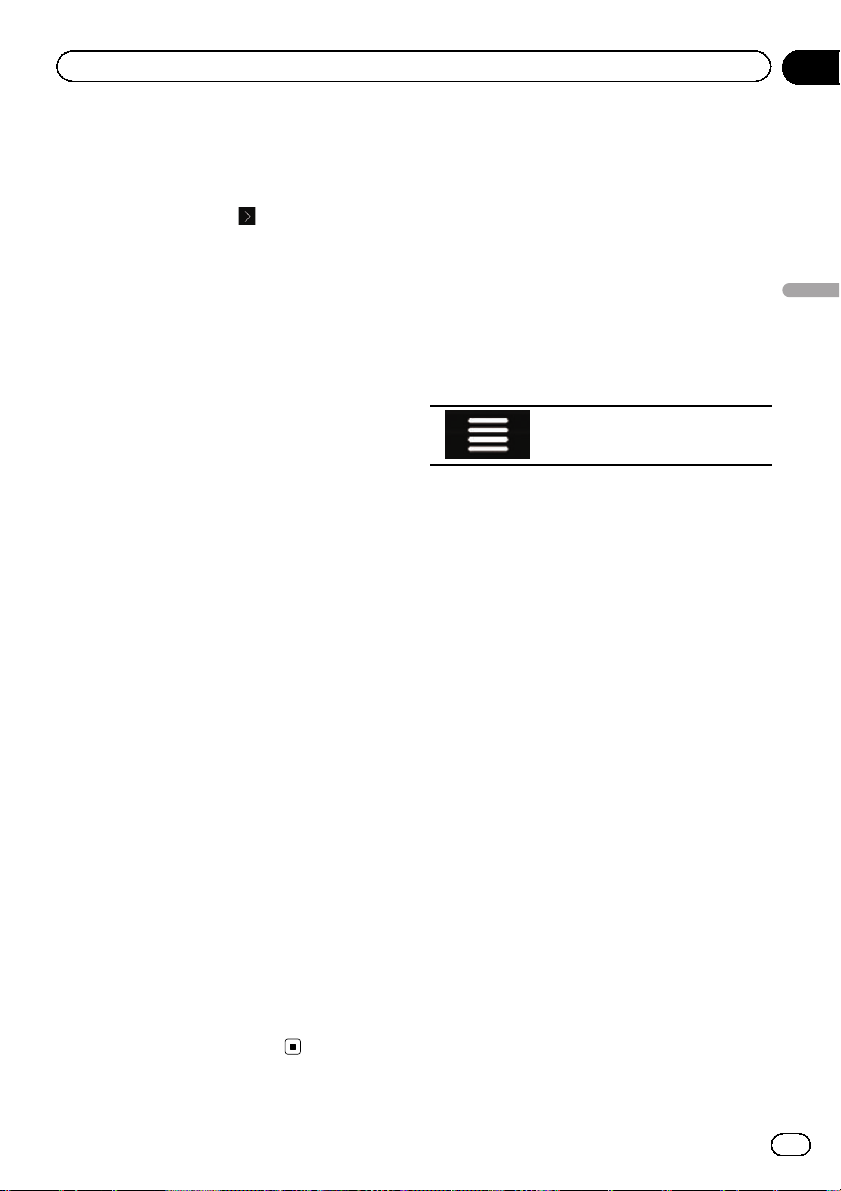
Αναζήτηση προορισμού
Κεφάλαιο
05
3 Αγγίξτε [Νέα Διαδρομή].
Εμφανίζεται η οθόνη “Νέα Διαδρομή
Προς...”.
4 Πατήστε το κουμπί
για να δείτε την
επόμενη σελίδα.
5 Αγγίξτε [Αποθηκευμ. Διαδρομές].
Εμφανίζεται η οθόνη “Αποθηκευμ.
Διαδρομές”.
6 Αγγίξτε την επιθυμητή καταχώριση.
Εμφανίζεται η οθόνη “Σχεδιασμός
διαδρομής”.
p Μπορείτε να προσθέσετε σημεία
διαδρομής ή να αλλάξετε τον τελικό
προορισμό στην οθόνη “Σχεδιασμός
διαδρομής”.
= Για λεπτομέρειες, ανατρέξτε στην
παράγραφο
χρησιμοποιώντας το “Σχεδιασμός
διαδρομής”
Δημιουργία μιας διαδρομής
στην σελίδα 50.
7 Αγγίξτε [Εμφάνιση Διαδρομής].
Αφού πατήσετε την επιλογή [Εμφάνιση
Διαδρομής], εμφανίζεται η οθόνη “Σύνοψη
διαδρομής” και ξεκινάει η αντίστροφη
μέτρηση. Μόλις τελειώσει η αντίστροφη
μέτρηση, αρχίζει αυτόματα η καθοδήγηση.
Εάν, κατά τη διάρκεια της αντίστροφης
μέτρησης, πατήσετε σε οποιοδήποτε σημείο
της οθόνης, η αντίστροφη μέτρηση σταματά
και η οθόνη παραμένει ως έχει.
= Για λεπτομέρειες σχετικά με τις λειτουργίες
στην οθόνη “Σύνοψη διαδρομής”,
ανατρέξτε στην ενότητα
πληροφοριών διαδρομής και προτιμήσεις
στην σελίδα 53.
Έλεγχος
8 Αγγίξτε [Έναρξη πλοήγησης].
Το σύστημα πλοήγησης ξεκινά την
καθοδήγηση της διαδρομής.
= Για λεπτομέρειες σχετικά με την
καθοδήγηση διαδρομής, ανατρέξτε στην
Κατανόηση της καθοδήγησης
ενότητα
διαδρομής
στην σελίδα 35.
Επιλογή μιας τοποθεσίας
που αναζητάτε συχνά
Τα μέρη τα οποία έχουν προηγουμένως
οριστεί ως προορισμοί ή σημεία διαδρομής
έχουν αυτόματα αποθηκευτεί στο “Ιστορικό”.
Ιστορικό
1 Πατήστε το κουμπί MAP.
Εμφανίζεται η οθόνη του Χάρτη.
2 Αγγίξτε το ακόλουθο πλήκτρο.
Εμφανίζει το μενού πλοήγησης
στην οθόνη Χάρτη.
3 Αγγίξτε [Νέα Διαδρομή].
Εμφανίζεται η οθόνη “Νέα Διαδρομή
Προς...”.
4 Αγγίξτε [Ιστορικό].
Εμφανίζεται η λίστα με τους πρόσφατους
προορισμούς.
5 Αγγίξτε την επιθυμητή καταχώριση.
Η τοποθεσία που αναζητάτε εμφανίζεται στην
οθόνη Χάρτη.
6 Πατήστε [Επιλογή ως Προορισμού]
στην οθόνη “Θέση στο Χάρτη”.
= Για λεπτομέρειες σχετικά με τις λειτουργίες
στην οθόνη “Θέση στο Χάρτη”, ανατρέξτε
στην ενότητα
“Θέση στο Χάρτη”
Αφού πατήσετε την επιλογή [Επιλογή ως
Προορισμού], εμφανίζεται η οθόνη “Σύνοψη
διαδρομής” και ξεκινάει η αντίστροφη
μέτρηση. Μόλις τελειώσει η αντίστροφη
μέτρηση, αρχίζει αυτόματα η καθοδήγηση.
Εάν, κατά τη διάρκεια της αντίστροφης
μέτρησης, πατήσετε σε οποιοδήποτε σημείο
της οθόνης, η αντίστροφη μέτρηση σταματά
και η οθόνη παραμένει ως έχει.
Χρησιμοποιώντας την οθόνη
στην σελίδα 49.
Αναζήτηση προορισμού
45
El
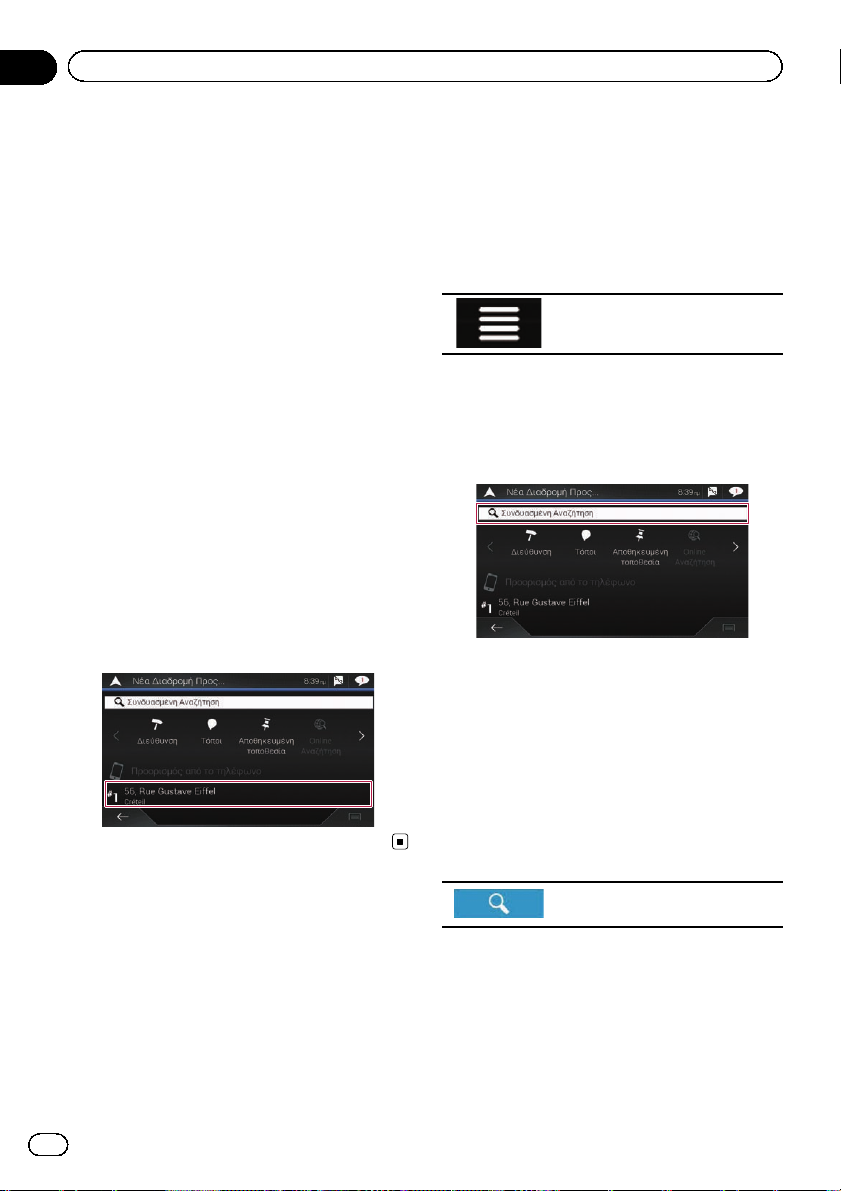
Κεφάλαιο
05
Αναζήτηση προορισμού
= Για λεπτομέρειες σχετικά με τις λειτουργίες
στην οθόνη “Σύνοψη διαδρομής”,
ανατρέξτε στην ενότητα
πληροφοριών διαδρομής και προτιμήσεις
στην σελίδα 53.
7 Αγγίξτε [Έναρξη πλοήγησης].
Το σύστημα πλοήγησης ξεκινά την
καθοδήγηση της διαδρομής.
= Για λεπτομέρειες σχετικά με την
καθοδήγηση διαδρομής, ανατρέξτε στην
Κατανόηση της καθοδήγησης
ενότητα
διαδρομής
στην σελίδα 35.
Έλεγχος
Έξυπνο ιστορικό
Το Έξυπνο ιστορικό προτείνει τις
προηγούμενα χρησιμοποιημένες τοποθεσίες
ως προορισμούς βασισμένους στις δικές σας
συνήθειες πλοήγησης, χρησιμοποιώντας
παραμέτρους όπως η τρέχουσα ώρα της
ημέρας, η ημέρα της εβδομάδας και η
τρέχουσα τοποθεσία.
Τα στοιχεία του Έξυπνου ιστορικού
εμφανίζονται στην οθόνη “Νέα Διαδρομή
Προς...” για εύκολη πρόσβαση.
p Η λειτουργία “Συνδυασμένη Αναζήτηση”
πραγματοποιεί επίσης αναζήτηση στα
αποθηκευμένα σας δεδομένα.
1 Πατήστε το κουμπί MAP.
Εμφανίζεται η οθόνη του Χάρτη.
2 Αγγίξτε το ακόλουθο πλήκτρο.
Εμφανίζει το μενού πλοήγησης
στην οθόνη Χάρτη.
3 Αγγίξτε [Νέα Διαδρομή].
Εμφανίζεται η οθόνη “Νέα Διαδρομή
Προς...”.
4 Αγγίξτε [Συνδυασμένη Αναζήτηση].
Εμφανίζεται η οθόνη “Συνδυασμένη
Αναζήτηση”.
Αναζήτηση μιας τοποθεσίας
χρησιμοποιώντας το
χαρακτηριστικό
“Συνδυασμένη Αναζήτηση”
Το χαρακτηριστικό “Συνδυασμένη
Αναζήτηση” σάς επιτρέπει να βρείτε γρήγορα
ένα μέρος με το όνομά του και να αναζητήσετε
μια περιοχή.
46
El
5 Πατήστε το δεξί πλαίσιο κειμένου για
να εισαγάγετε τη χώρα και την πόλη που
θέλετε να αναζητήσετε.
6 Εισαγάγετε το όνομα, τη διεύθυνση ή
την κατηγορία του προορισμού που
αναζητάτε και, στη συνέχεια, αγγίξτε το
ακόλουθο πλήκτρο.
Εμφανίζεται η οθόνη
“Αποτελέσματα Αναζήτησης”.
7 Αγγίξτε την επιθυμητή καταχώριση.
Η τοποθεσία που αναζητάτε εμφανίζεται στην
οθόνη Χάρτη.

Αναζήτηση προορισμού
Κεφάλαιο
05
8 Πατήστε στη δεξιά πλευρά της λίστας
για να περιορίσετε τα αποτελέσματα
αναζήτησης.
12
1 Δείχνει τις επιλεγμένες τη δεδομένη στιγμή
συνθήκες.
2 Πατήστε αυτό το πλήκτρο για να δείτε τις
υπόλοιπες συνθήκες.
# Εάν πατήσετε το λογότυπο του παρόχου
δεδομένων χάρτη, μπορείτε να περιορίσετε τη
λίστα των αποτελεσμάτων εμφανίζοντας τα
αποτελέσματα από τον πάροχο.
9 Πατήστε [Επιλογή ως Προορισμού]
στην οθόνη “Θέση στο Χάρτη”.
= Για λεπτομέρειες σχετικά με τις λειτουργίες
στην οθόνη “Θέση στο Χάρτη”, ανατρέξτε
στην ενότητα
“Θέση στο Χάρτη”
Χρησιμοποιώντας την οθόνη
στην σελίδα 49.
Αφού πατήσετε την επιλογή [Επιλογή ως
Προορισμού], εμφανίζεται η οθόνη “Σύνοψη
διαδρομής” και ξεκινάει η αντίστροφη
μέτρηση. Μόλις τελειώσει η αντίστροφη
μέτρηση, αρχίζει αυτόματα η καθοδήγηση.
Εάν, κατά τη διάρκεια της αντίστροφης
μέτρησης, πατήσετε σε οποιοδήποτε σημείο
της οθόνης, η αντίστροφη μέτρηση σταματά
και η οθόνη παραμένει ως έχει.
= Για λεπτομέρειες σχετικά με τις λειτουργίες
στην οθόνη “Σύνοψη διαδρομής”,
ανατρέξτε στην ενότητα
πληροφοριών διαδρομής και προτιμήσεις
στην σελίδα 53.
Έλεγχος
10 Αγγίξτε [Έναρξη πλοήγησης].
Το σύστημα πλοήγησης ξεκινά την
καθοδήγηση της διαδρομής.
= Για λεπτομέρειες σχετικά με την
καθοδήγηση διαδρομής, ανατρέξτε στην
Κατανόηση της καθοδήγησης
ενότητα
διαδρομής
στην σελίδα 35.
Αναζήτηση μιας τοποθεσίας
με συντεταγμένες
Η εισαγωγή του γεωγραφικού πλάτους και
μήκους εντοπίζει την τοποθεσία.
1 Πατήστε το κουμπί MAP.
Εμφανίζεται η οθόνη του Χάρτη.
2 Αγγίξτε το ακόλουθο πλήκτρο.
Εμφανίζει το μενού πλοήγησης
στην οθόνη Χάρτη.
3 Αγγίξτε [Νέα Διαδρομή].
Εμφανίζεται η οθόνη “Νέα Διαδρομή
Προς...”.
4 Πατήστε το κουμπί
επόμενη σελίδα.
5 Αγγίξτε [Συντεταγμένη].
Εμφανίζεται η οθόνη “Συντεταγμένη”.
6 Εισαγάγετε την τιμή γεωγραφικού
πλάτους και αγγίξτε [Εντάξει].
p Όταν στο πεδίο κειμένου έχει ήδη
καταχωριστεί κάποια τιμή, πατήστε το
κουμπί
p Μπορείτε να αλλάξετε τη μορφή εμφάνισης
γεωγραφικού πλάτους και μήκους σε
οποιαδήποτε από τις ακόλουθες μορφές:
δεκαδικές μοίρες, μοίρες και δεκαδικά
λεπτά ή λεπτά και δεκαδικά δευτερόλεπτα.
# Κατά την εισαγωγή των συντεταγμένων σε
μορφή UTM, πατήστε
[Συντεταγμένες UTM].
ή για να τη διαγράψετε.
για να δείτε την
και, στη συνέχεια,
Αναζήτηση προορισμού
47
El

Κεφάλαιο
05
Αναζήτηση προορισμού
7 Εισαγάγετε την τιμή γεωγραφικού
μήκους και αγγίξτε [Εκτέλ.].
p Όταν στο πεδίο κειμένου έχει ήδη
καταχωριστεί κάποια τιμή, πατήστε το
κουμπί
ή για να τη διαγράψετε.
Η τοποθεσία που αναζητάτε εμφανίζεται στην
οθόνη Χάρτη.
8 Πατήστε [Επιλογή ως Προορισμού]
στην οθόνη “Θέση στο Χάρτη”.
= Για λεπτομέρειες σχετικά με τις λειτουργίες
στην οθόνη “Θέση στο Χάρτη”, ανατρέξτε
στην ενότητα
“Θέση στο Χάρτη”
Χρησιμοποιώντας την οθόνη
στην σελίδα 49.
Αφού πατήσετε την επιλογή [Επιλογή ως
Προορισμού], εμφανίζεται η οθόνη “Σύνοψη
διαδρομής” και ξεκινάει η αντίστροφη
μέτρηση. Μόλις τελειώσει η αντίστροφη
μέτρηση, αρχίζει αυτόματα η καθοδήγηση.
Εάν, κατά τη διάρκεια της αντίστροφης
μέτρησης, πατήσετε σε οποιοδήποτε σημείο
της οθόνης, η αντίστροφη μέτρηση σταματά
και η οθόνη παραμένει ως έχει.
= Για λεπτομέρειες σχετικά με τις λειτουργίες
στην οθόνη “Σύνοψη διαδρομής”,
ανατρέξτε στην ενότητα
πληροφοριών διαδρομής και προτιμήσεις
στην σελίδα 53.
Έλεγχος
9 Αγγίξτε [Έναρξη πλοήγησης].
Το σύστημα πλοήγησης ξεκινά την
καθοδήγηση της διαδρομής.
= Για λεπτομέρειες σχετικά με την
καθοδήγηση διαδρομής, ανατρέξτε στην
Κατανόηση της καθοδήγησης
ενότητα
διαδρομής
στην σελίδα 35.
2 Αγγίξτε και σύρετε την οθόνη για να
κυλήσετε τον χάρτη στη θέση που θέλετε.
3 Αγγίξτε την τοποθεσία που θέλετε να
επιλέξετε ως προορισμό σας.
Εμφανίζεται ο δρομέας.
4 Αγγίξτε [Επιλογή ως Προορισμού].
Αφού πατήσετε την επιλογή [Επιλογή ως
Προορισμού], εμφανίζεται η οθόνη “Σύνοψη
διαδρομής” και ξεκινάει η αντίστροφη
μέτρηση. Μόλις τελειώσει η αντίστροφη
μέτρηση, αρχίζει αυτόματα η καθοδήγηση.
Εάν, κατά τη διάρκεια της αντίστροφης
μέτρησης, πατήσετε σε οποιοδήποτε σημείο
της οθόνης, η αντίστροφη μέτρηση σταματά
και η οθόνη παραμένει ως έχει.
= Για λεπτομέρειες σχετικά με τις λειτουργίες
στην οθόνη “Σύνοψη διαδρομής”,
ανατρέξτε στην ενότητα
πληροφοριών διαδρομής και προτιμήσεις
στην σελίδα 53.
Έλεγχος
5 Αγγίξτε [Έναρξη πλοήγησης].
Το σύστημα πλοήγησης ξεκινά την
καθοδήγηση της διαδρομής.
= Για λεπτομέρειες σχετικά με την
καθοδήγηση διαδρομής, ανατρέξτε στην
Κατανόηση της καθοδήγησης
ενότητα
διαδρομής
στην σελίδα 35.
Αναζήτηση για μια τοποθεσία
κυλώντας τον χάρτη
Ορίζοντας μια τοποθεσία μετά την κύλιση του
χάρτη σάς επιτρέπει να ορίσετε τη θέση ως
προορισμό ή σημείο διαδρομής.
1 Πατήστε το κουμπί MAP.
Εμφανίζεται η οθόνη του Χάρτη.
48
El

Αναζήτηση προορισμού
Κεφάλαιο
05
Χρησιμοποιώντας την οθόνη
“Θέση στο Χάρτη”
Μόλις επιλεχθεί η τοποθεσία, εμφανίζεται η
οθόνη “Θέση στο Χάρτη”. Μπορείτε να
ορίσετε κάποιες επιλογές για τη διαδρομή ή
την εμφανιζόμενη τοποθεσία του χάρτη πριν
τον υπολογισμό της διαδρομής.
13 42
5
p Εάν πατήσετε το χάρτη, ο δρομέας
τοποθετείται στη θέση που πατήσατε.
Επίσης, μπορείτε να μετακινήσετε το χάρτη
σύροντάς τον.
1 Σμίκρυνση/μεγέθυνση
p Μπορείτε επίσης να χρησιμοποιήσετε
τη χειρονομία τσιμπήματος ή να
επεκτείνετε το χάρτη για να τον
σμικρύνετε ή να τον μεγεθύνετε.
2 Ακυρώνει την οθόνη “Θέση στο Χάρτη” και
εμφανίζει το χάρτη της τρέχουσας θέσης.
3 Επαναφέρει το δρομέα στην αρχική θέση και
την κλίμακα του χάρτη στην αρχική κλίμακα.
4 Εμφανίζει τις προτιμήσεις των ρυθμίσεων της
διαδρομής για τον υπολογισμό της
διαδρομής. Πατήστε τα πλήκτρα για να
ενεργοποιήσετε ή να απενεργοποιήσετε τις
προτιμήσεις.
76
Όταν αυτό το πλήκτρο είναι
ενεργοποιημένο, υπολογίζει τη
διαδρομή δίνοντας
προτεραιότητα στη χρήση των
αυτοκινητοδρόμων.
Όταν αυτό το πλήκτρο είναι
ενεργοποιημένο, υπολογίζει τη
διαδρομή δίνοντας
προτεραιότητα στη χρήση των
δρόμων με διόδια όπου υπάρχει
χρέωση ανά χρήση.
Όταν αυτό το πλήκτρο είναι
ενεργοποιημένο, υπολογίζει τη
διαδρομή δίνοντας
προτεραιότητα στη χρήση των
οχηματαγωγών πλοίων.
Όταν αυτό το πλήκτρο είναι
ενεργοποιημένο, υπολογίζει τη
διαδρομή δίνοντας
προτεραιότητα στη χρήση των
λωρίδων συνεπιβατισμού και
HOV.
5 Επιστρέφει στην προηγούμενη οθόνη.
6 Ορίζει τη θέση του κέρσορα στον προορισμό
σας (ή το σημείο διαδρομής).
7 Εμφανίζει τις συντομεύσεις.
! Λεπτομερείς πληροφορίες:
Εμφανίζει λεπτομερή στοιχεία του
σημείου.
! Αποθήκευση τοποθεσίας:
Αποθηκεύει την εμφανιζόμενη
τοποθεσία ως την αγαπημένη σας
τοποθεσία. Μπορείτε εύκολα να βρείτε
την αποθηκευμένη τοποθεσία
αργότερα.
! Τόποι Γύρω από Δρομέα:
Πραγματοποιεί αναζήτηση για τα
σημεία ενδιαφέροντος γύρω από την
εμφανιζόμενη τοποθεσία. Πατήστε το
σημείο ενδιαφέροντος για να δείτε την
οθόνη “Θέση στο Χάρτη” και ορίστε το
σημείο ενδιαφέροντος ως τον
προορισμό σας (ή το σημείο
διαδρομής).
Αναζήτηση προορισμού
49
El

Κεφάλαιο
06
Έλεγχος και αλλαγή της τρέχουσας διαδρομής
Τροποποίηση της διαδρομής
2 Ακυρώνει την οθόνη “Σχεδιασμός
Όταν έχει ξεκινήσει ήδη η πλοήγηση,
υπάρχουν διάφοροι τρόποι για να
τροποποιήσετε την τρέχουσα διαδρομή. Οι
3 Προσθέτει ένα νέο προορισμό και αλλάζει
ακόλουθες ενότητες περιγράφουν μερικές
από τις επιλογές.
Δημιουργία μιας διαδρομής
χρησιμοποιώντας το
“Σχεδιασμός διαδρομής”
4 Εισάγει ένα νέο σημείο διαδρομής.
5 Πατήστε
6 Σημείο διαδρομής
7 Επιστρέφει στην προηγούμενη οθόνη.
8 Θέση έναρξης (από προεπιλογή ορίζεται η
Η λειτουργία “Σχεδιασμός διαδρομής” (ή “Η
Διαδρομή μου”) σάς επιτρέπει να
δημιουργήσετε τη δική σας διαδρομή
χρησιμοποιώντας τη λίστα των προορισμών.
Η επεξεργασία της λίστας σάς επιτρέπει να
προγραμματίσετε τη διαδρομή σας εύκολα.
9 Υπολογίζει τη διαδρομή και εμφανίζει την
p Μόλις ορίσετε τη διαδρομή, μπορείτε να
την επεξεργαστείτε μέσα από το μενού
a Εμφανίζει τις επιλογές για την τοποθεσία.
που εμφανίζεται ως “Η Διαδρομή μου”.
1 Πατήστε το κουμπί MAP.
Εμφανίζεται η οθόνη του Χάρτη.
2 Αγγίξτε το ακόλουθο πλήκτρο.
Εμφανίζει το μενού πλοήγησης
στην οθόνη Χάρτη.
3 Πατήστε [Σχεδιασμός διαδρομής] ή [Η
Διαδρομή μου].
4 Πατήστε μία από τις επιλογές.
15423
b Εμφανίζει τις συντομεύσεις.
7
1 Προορισμός
968 ab
διαδρομής” (ή “Η Διαδρομή μου”) και
εμφανίζει το χάρτη της τρέχουσας θέσης.
τον τρέχοντα προορισμό στο τελευταίο
σημείο διαδρομής.
ή για να κυλήσετε τη λίστα.
τρέχουσα θέση του οχήματος και
εμφανίζεται η ένδειξη [Τρέχουσα Θέση
GPS].)
= Για λεπτομέρειες, ανατρέξτε στην
Αλλαγή της θέσης έναρξης
ενότητα
στην σελίδα 51.
οθόνη “Σύνοψη διαδρομής”.
! Μετακίνηση Πάνω/Μετακίνηση
Κάτω:
Τροποποιεί τη σειρά με την οποία
θέλετε να επισκεφθείτε τις τοποθεσίες.
! Διαγραφή:
Διαγράφει τον προορισμό ή το σημείο
διαδρομής.
! Αποθήκευση τοποθεσίας:
Αποθηκεύει την τοποθεσία στο
“Αποθηκευμένη τοποθεσία”.
= Για λεπτομέρειες, ανατρέξτε στην
παράγραφο
τοποθεσίας στο “Αποθηκευμένη
τοποθεσία”
! Αλλαγή:
Αλλάζει τον προορισμό ή το σημείο
διαδρομής σε κάποια άλλη τοποθεσία.
! Εμφάνιση στον Χάρτη:
Εμφανίζει την επιλεγμένη τοποθεσία
στο χάρτη.
! Διαγραφή Όλων:
Διαγράφει όλα τα σημεία διαδρομής και
τον προορισμό. Πατήστε [Συνέχιση
Χωρίς Διαδρομή] για να ακυρώσετε
την προγραμματισμένη διαδρομή.
! Βελτιστοποίηση Ενδ. Σημ.:
Αποθήκευση μιας
στην σελίδα 56.
50
El

Έλεγχος και αλλαγή της τρέχουσας διαδρομής
Κεφάλαιο
06
Αλλάζει αυτόματα τη σειρά των σημείων
διαδρομής ώστε το ταξίδι στη διαδρομή
να είναι εύκολο.(Εάν η σειρά που θα
προκύψει είναι ίδια με την τρέχουσα
σειρά, τότε η επιλογή δεν είναι έγκυρη.)
! Βελτιστοποίηση Διαδρομής:
Αλλάζει αυτόματα τη σειρά όλων των
σημείων διαδρομής και τον προορισμό
ώστε το ταξίδι στη διαδρομή να είναι
εύκολο.(Εάν η σειρά που θα προκύψει
είναι ίδια με την τρέχουσα σειρά, τότε η
επιλογή δεν είναι έγκυρη.)
Αλλαγή της θέσης έναρξης
Η θέση έναρξης για τη διαδρομή μπορεί να
αλλάξει από την τρέχουσα θέση.
1 Πατήστε το κουμπί MAP.
Εμφανίζεται η οθόνη του Χάρτη.
2 Αγγίξτε το ακόλουθο πλήκτρο.
Εμφανίζει το μενού πλοήγησης
στην οθόνη Χάρτη.
3 Πατήστε [Σχεδιασμός διαδρομής] ή [Η
Διαδρομή μου].
4 Αγγίξτε [Τρέχουσα Θέση GPS].
Εμφανίζεται το αναδυόμενο μενού.
5 Πατήστε [Καθορισμός Αφετηρίας] ή
[Αλλαγή Αφετηρίας] και, στη συνέχεια,
πατήστε [Εντάξει].
6 Αναζητήστε μια τοποθεσία.
7 Πατήστε [Καθορισμός Αφετηρίας] ή
[Αλλαγή Αφετηρίας].
Η επιλεγμένη θέση ορίζεται ως θέση έναρξης
για τον υπολογισμό της διαδρομής.
8 Πατήστε [Εμφάνιση Διαδρομής] ή
[Συνέχιση Χωρίς Διαδρομή].
Το σύστημα ξεκινά νέο υπολογισμό της
διαδρομής αφού πατήσετε το [Εμφάνιση
Διαδρομής] και, στη συνέχεια, εμφανίζεται η
οθόνη “Σύνοψη διαδρομής”. Αφού πατήσετε
την επιλογή [Έναρξη πλοήγησης], το
σύστημα πλοήγησης ξεκινά την καθοδήγηση
της διαδρομής.
Αφού πατήσετε την επιλογή [Συνέχιση Χωρίς
Διαδρομή], εμφανίζεται ο χάρτης με την
τρέχουσα θέση.
Μετατροπή της τρέχουσας θέσης σε
θέση έναρξης
1 Πατήστε [Σχεδιασμός διαδρομής] ή [Η
Διαδρομή μου].
2 Αγγίξτε [Τρέχουσα Θέση GPS].
Εμφανίζεται το αναδυόμενο μενού.
3 Πατήστε [Πίσω στη Θέση GPS] και, στη
συνέχεια,[Διαγραφή Αφετηρίας].
Η θέση έναρξης για τον υπολογισμό της
διαδρομής επανέρχεται στην τρέχουσα θέση.
Προσθήκη σημείων διαδρομής
1 Πατήστε το κουμπί MAP.
Εμφανίζεται η οθόνη του Χάρτη.
2 Αγγίξτε το ακόλουθο πλήκτρο.
Εμφανίζει το μενού πλοήγησης
στην οθόνη Χάρτη.
3 Πατήστε [Προσθήκη Ενδιάμ. Σημείου].
4 Αναζητήστε μια τοποθεσία.
5 Πατήστε [Επιλογή ως Ενδιάμεσου
σημείου].
Η διαδρομή υπολογίζεται εκ νέου και
εμφανίζεται η οθόνη “Σύνοψη διαδρομής”.
(Όταν μπορεί να οριστεί το σημείο διαδρομής,
εμφανίζεται η οθόνη “Η Διαδρομή μου”.
Πατήστε [Εμφάνιση Διαδρομής] και
προχωρήστε στο επόμενο βήμα.)
6 Αγγίξτε [Έναρξη πλοήγησης].
Το σύστημα πλοήγησης ξεκινά την
καθοδήγηση της διαδρομής.
Έλεγχος και αλλαγή της τρέχουσας διαδρομής
51
El

Κεφάλαιο
06
Έλεγχος και αλλαγή της τρέχουσας διαδρομής
Έλεγχος εναλλακτικών διαδρομών
Μπορείτε να επιλέξετε μια άλλη διαδρομή και
να συγκρίνετε διαφορετικές εναλλακτικές
διαδρομής.
1 Πατήστε το κουμπί MAP.
Εμφανίζεται η οθόνη του Χάρτη.
2 Αγγίξτε το ακόλουθο πλήκτρο.
Εμφανίζει το μενού πλοήγησης
στην οθόνη Χάρτη.
3 Πατήστε [Παρακάμψεις & Εναλ.διαδρ].
4 Πατήστε [Εναλλακτικές διαδρομές].
Εμφανίζεται η οθόνη “Εναλλακτικές
διαδρομές”.
5 Πατήστε οποιαδήποτε από τις
συνθήκες τις οποίες θέλετε να δείτε στο
χάρτη.
Μπορείτε να δείτε τον κατά προσέγγιση
απαιτούμενο χρόνο και τη συνολική
απόσταση των επιλεγμένων εναλλακτικών
διαδρομών. Πατήστε οποιαδήποτε από τις
εναλλακτικές επιλογές της διαδρομής για να
τη δείτε στο χάρτη.
p Εάν βρέθηκαν περισσότερες από τρεις
εναλλακτικές διαδρομές, εμφανίζεται η
επιλογή [Περισσότ. Αποτελ.]. Πατήστε
[Περισσότ. Αποτελ.] για να δείτε τις άλλες
διαδρομές.
= Για λεπτομέρειες σχετικά με τις
συνθήκες υπολογισμού διαδρομής,
ανατρέξτε στην ενότητα
Σχεδιασμού Διαδρομής
72.
Μέθοδος
στην σελίδα
6 Πατήστε [Επιλογή].
Η επιλεγμένη διαδρομή ορίζεται ως η
τρέχουσα διαδρομή σας.
Έλεγχος παρακάμψεων
Μπορείτε να ελέγξετε τις παρακάμψεις
αποφεύγοντας τα επιλεγμένα τμήματα, τις
οδούς ή το δρόμο μπροστά. Επίσης, μπορείτε
να δείτε τις εναλλακτικές διαδρομές.
1 Πατήστε το κουμπί MAP.
Εμφανίζεται η οθόνη του Χάρτη.
2 Αγγίξτε το ακόλουθο πλήκτρο.
Εμφανίζει το μενού πλοήγησης
στην οθόνη Χάρτη.
3 Πατήστε [Παρακάμψεις & Εναλ.διαδρ].
4 Πατήστε μία από τις επιλογές.
! Εναλλακτικές διαδρομές:
Δείχνει τις εναλλακτικές διαδρομές.
= Για λεπτομέρειες, ανατρέξτε στην
Έλεγχος εναλλακτικών
ενότητα
διαδρομών
! Αποφυγή Ειδικών Τμημάτων:
Δείχνει τη διαδρομή αποφεύγοντας
συγκεκριμένα τμήματα. Πατήστε το στοιχείο
της λίστας για να επιλέξετε το τμήμα που
θέλετε να αποφύγετε. Εμφανίζονται η
απόσταση και η διαφορά του χρόνου, η
προτεινόμενη διαδρομή, η τρέχουσα
διαδρομή και το τμήμα που αποφεύχθηκε.
Πατήστε [Αποδοχή] για να ακολουθήσετε
την προτεινόμενη διαδρομή.
! Αποφυγή Συγκεκριμένου Δρόμου:
Δείχνει τη διαδρομή αποφεύγοντας
συγκεκριμένο δρόμο. Πατήστε το στοιχείο
της λίστας για να επιλέξετε το δρόμο που
θέλετε να αποφύγετε. Εμφανίζονται η
απόσταση και η διαφορά του χρόνου, η
προτεινόμενη διαδρομή, η τρέχουσα
διαδρομή και το τμήμα που αποφεύχθηκε.
Πατήστε [Αποδοχή] για να ακολουθήσετε
την προτεινόμενη διαδρομή.
στην σελίδα 52.
52
El

Έλεγχος και αλλαγή της τρέχουσας διαδρομής
Κεφάλαιο
06
! Αποφυγή Δρόμου μπροστά:
Δείχνει τη διαδρομή αποφεύγοντας το
δρόμο μπροστά. Πατήστε [+] ή [–] για να
ορίσετε την απόσταση που θέλετε να
αποφύγετε. Πατήστε [Αποφυγή] για να
ακολουθήσετε την προτεινόμενη διαδρομή.
! Επαναφορά αρχικής διαδρομής:
Ακυρώνει τη διαδρομή με τα αποφευχθέντα
σημεία και επαναφέρει την προηγούμενη
διαδρομή.
p Η διαδρομή που έχει οριστεί από το
[Εναλλακτικές διαδρομές] δεν μπορεί
να ακυρωθεί.
Έλεγχος πληροφοριών
διαδρομής και προτιμήσεις
Αφού ορίσετε τη διαδρομή, μπορείτε να δείτε
τη σύνοψη της τρέχουσας διαδρομής.
1 Πατήστε το κουμπί MAP.
Εμφανίζεται η οθόνη του Χάρτη.
2 Αγγίξτε το ακόλουθο πλήκτρο.
Εμφανίζει το μενού πλοήγησης
στην οθόνη Χάρτη.
3 Αγγίξτε [Σύνοψη διαδρομής].
Εμφανίζεται η οθόνη “Σύνοψη διαδρομής”.
4 Πατήστε μία από τις επιλογές.
15423
768
p Επίσης, μπορείτε να μετακινήσετε το χάρτη
σύροντάς τον.
1 Δείχνει τις πληροφορίες για το σημείο
διέλευσης στη διαδρομή. Πατώντας τα
9
στοιχεία μπορείτε να δείτε την τοποθεσία
στο χάρτη. Πατήστε [Αποφυγή] και
[Αποδοχή] για να ορίσετε την τοποθεσία
ως τοποθεσία προς αποφυγή.
2 Ακυρώνει την οθόνη “Σύνοψη διαδρομής”
και εμφανίζει το χάρτη της τρέχουσας
θέσης.
3 Δείχνει τις συνθήκες της εμφανιζόμενης
διαδρομής.
4 Η οθόνη επιστρέφει στην αρχική θέση και η
κλίμακα του χάρτη επανέρχεται στην
αρχική κλίμακα.
5 Σμίκρυνση/μεγέθυνση
p Μπορείτε επίσης να χρησιμοποιήσετε
τη χειρονομία τσιμπήματος ή να
επεκτείνετε το χάρτη για να τον
σμικρύνετε ή να τον μεγεθύνετε.
6 Δείχνει εναλλακτικές διαδρομές.
= Για λεπτομέρειες, ανατρέξτε στην
Έλεγχος εναλλακτικών
ενότητα
διαδρομών
7 Επιστρέφει στην προηγούμενη οθόνη.
8 Δείχνει το συνολικό μήκος της διαδρομής
και τον κατά προσέγγιση χρόνο που
απαιτείται για την κάλυψή της.
9 Εμφανίζει τις συντομεύσεις.
! Προτιμήσεις Διαδρομής:
Δείχνει τις προτιμήσεις ρυθμίσεων της
διαδρομής. Εάν αλλάξετε τις
προτιμήσεις, η διαδρομή θα
υπολογιστεί εκ νέου.
! Δρομολόγιο:
Δείχνει λεπτομερώς όλα τα σημεία
διέλευσης. Πατήστε το σημείο διέλευσης
για να δείτε τη θέση του στο χάρτη. Εάν
πατήσετε [Αποφυγή] στην οθόνη του
χάρτη, η διαδρομή θα υπολογιστεί εκ
νέου αποφεύγοντας το σημείο
διέλευσης (κατά το δυνατόν
περισσότερο).
! Αποθήκευση Διαδρομής:
Αποθηκεύει την εμφανιζόμενη
διαδρομή. Μπορείτε να βρείτε την
αποθηκευμένη διαδρομή αργότερα.
! Τόποι κατά τη διαδρομή:
στην σελίδα 52.
Έλεγχος και αλλαγή της τρέχουσας διαδρομής
53
El

Κεφάλαιο
06
Έλεγχος και αλλαγή της τρέχουσας διαδρομής
Πραγματοποιεί αναζήτηση για τα σημεία
ενδιαφέροντος κατά μήκος της
εμφανιζόμενης διαδρομής. Πατήστε το
σημείο ενδιαφέροντος για να δείτε την
οθόνη “Θέση στο Χάρτη” και ορίστε το
σημείο ενδιαφέροντος ως το σημείο
διαδρομής σας.
! Προσομοίωση:
Μπορείτε να τρέξετε την προσομοίωση
της πλοήγησης για την τρέχουσα
διαδρομή, σε μορφή επίδειξης.
= Για λεπτομέρειες, ανατρέξτε στην
Έλεγχος εναλλακτικών
ενότητα
διαδρομών
στην σελίδα 52.
Ακύρωση της καθοδήγησης της
τρέχουσας διαδρομής
Εάν δεν χρειάζεστε να πλέον να ταξιδέψετε
στον προορισμό σας, ακολουθήστε τα
παρακάτω βήματα για να ακυρώσετε την
καθοδήγηση της διαδρομής.
1 Πατήστε το κουμπί MAP.
Εμφανίζεται η οθόνη του Χάρτη.
2 Αγγίξτε το ακόλουθο πλήκτρο.
Εμφανίζει το μενού πλοήγησης
στην οθόνη Χάρτη.
3 Πατήστε [Ακύρωση Διαδρομής] ή
[Αφαίρεση Ενδιάμ. σημείου].
Εμφανίζεται η οθόνη μηνύματος.
Παρακολούθηση της εξομοίωσης
της διαδρομής
Μπορείτε να τρέξετε την προσομοίωση της
πλοήγησης για την τρέχουσα διαδρομή, σε
μορφή επίδειξης. Ακολουθήστε τα παρακάτω
βήματα.
1 Ορίστε μια διαδρομή για τον
προορισμό σας.
= Για λεπτομέρειες, ανατρέξτε στην
παράγραφο Κεφάλαιο 5.
2 Πατήστε το κουμπί MAP.
Εμφανίζεται η οθόνη του Χάρτη.
3 Αγγίξτε το ακόλουθο πλήκτρο.
Εμφανίζει το μενού πλοήγησης
στην οθόνη Χάρτη.
4 Αγγίξτε [Σύνοψη διαδρομής].
Εμφανίζεται η οθόνη “Σύνοψη διαδρομής”.
5 Αγγίξτε το ακόλουθο πλήκτρο.
Εμφανίζει τις συντομεύσεις.
6 Αγγίξτε [Προσομοίωση].
Η εξομοίωση ξεκινά από το σημείο αφετηρίας
της διαδρομής και, χρησιμοποιώντας μια
ρεαλιστική ταχύτητα, σάς οδηγεί σε όλη την
προτεινόμενη διαδρομή.
4 Πατήστε μία από τις επιλογές.
Εάν δεν υπάρχουν σημεία διαδρομής στη
διαδρομή, πατήστε [Ακύρωση Διαδρομής]
για να την ακυρώσετε.
Εάν υπάρχουν σημεία διαδρομής στη
διαδρομή, πατήστε [Ακύρωση Διαδρομής]
για να την ακυρώσετε. Πατήστε [Διαγραφή
Ενδιάμ. Σημείου] για να διαγράψετε μόνο το
κοντινότερο σημείο διαδρομής. Σε αυτήν την
περίπτωση, η διαδρομή υπολογίζεται ξανά.
54
El

Έλεγχος και αλλαγή της τρέχουσας διαδρομής
p Κατά την προσομοίωση, μπορείτε να
χρησιμοποιήσετε τα ακόλουθα πλήκτρα
χειρισμού (αυτά εξαφανίζονται μετά από
μερικά δευτερόλεπτα, αλλά μπορείτε να τα
εμφανίσετε ξανά αγγίζοντας το χάρτη).
Μεταβαίνει στο προηγούμενο
σημείο καθοδήγησης (ελιγμό).
Κεφάλαιο
06
Διακόπτει προσωρινά την
εξομοίωση.
Μεταβαίνει στο επόμενο
σημείο καθοδήγησης (ελιγμό).
Αυξάνει την ταχύτητα της
προσομοίωσης κατά
τέσσερις, οχτώ και 16 φορές
ταχύτερα από την κανονική
ταχύτητα. Πατώντας το
πλήκτρο ξανά, η ταχύτητα
επανέρχεται στις κανονικές
τιμές.
# Αγγίξτε [Κλείσιμο] για να σταματήσετε την
εξομοίωση.
Έλεγχος και αλλαγή της τρέχουσας διαδρομής
55
El

Κεφάλαιο
07
Καταχώριση και επεξεργασία τοποθεσιών και διαδρομών
Αποθήκευση μιας τοποθεσίας
στο “Αποθηκευμένη τοποθεσία”
Αποθηκεύοντας τις αγαπημένες σας
τοποθεσίες στο “Αποθηκευμένη τοποθεσία”
σάς επιτρέπει να γλυτώσετε χρόνο και κόπο
από την επανειλημμένη εισαγωγή αυτών των
πληροφοριών.
Η επιλογή “Αποθηκευμένη τοποθεσία”
μπορεί να περιλαμβάνει την τοποθεσία του
σπιτιού σας, της εργασίας σας και τις
τοποθεσίες που έχετε ήδη καταχωρίσει.
Αποθήκευση της τοποθεσίας του
σπιτιού και της εργασίας σας
Μπορείτε να αποθηκεύσετε μία τοποθεσία για
το σπίτι και μία για την εργασία σας. Μπορείτε
να αλλάξετε τις αποθηκευμένες πληροφορίες
αργότερα. Επίσης, οι τοποθεσίες διαδρομής
μπορούν να υπολογιστούν εύκολα πατώντας
το αντίστοιχο πλήκτρο.
1 Πατήστε το κουμπί MAP.
Εμφανίζεται η οθόνη του Χάρτη.
2 Αγγίξτε το ακόλουθο πλήκτρο.
Εμφανίζει το μενού πλοήγησης
στην οθόνη Χάρτη.
3 Αγγίξτε το ακόλουθο πλήκτρο.
Εμφανίζει την οθόνη
“Αποθηκευμένη τοποθεσία”.
4 Πατήστε [Οικ] ή [Εργ.] και, στη
συνέχεια, πατήστε [Εντάξει].
p Όταν έχετε ήδη αποθηκεύσει το σπίτι και
την εργασία σας, πατήστε [Οικ] ή [Εργ.] για
να εμφανίσετε την τοποθεσία στην οθόνη
“Θέση στο Χάρτη”.
6 Πατήστε [Προσθήκη στις Αποθ.
τοποθεσίες].
Η θέση του κέρσορα αποθηκεύτηκε.
Αποθήκευση των αγαπημένων
τοποθεσιών σας
Μπορείτε να αποθηκεύσετε μια τοποθεσία
που επισκέπτεστε συχνά (όπως το σπίτι
κάποιων συγγενών) για να χαραχθεί η
διαδρομή εύκολα.
1 Πατήστε το κουμπί MAP.
Εμφανίζεται η οθόνη του Χάρτη.
2 Αγγίξτε το ακόλουθο πλήκτρο.
Εμφανίζει το μενού πλοήγησης
στην οθόνη Χάρτη.
3 Αγγίξτε το ακόλουθο πλήκτρο.
Εμφανίζει την οθόνη
“Αποθηκευμένη τοποθεσία”.
4 Πατήστε [Προσθήκη τοποθεσίας].
5 Αναζητήστε μια τοποθεσία.
= Για λεπτομέρειες, ανατρέξτε στην
παράγραφο Κεφάλαιο 5.
6 Πατήστε [Προσθήκη στις Αποθ.
τοποθεσίες].
7 Εάν απαιτείται, εισαγάγετε το όνομα
και, στη συνέχεια, πατήστε το παρακάτω
πλήκτρο.
Αποθηκεύει την τοποθεσία ως νέα
τοποθεσία στην επιλογή
“Αποθηκευμένη τοποθεσία”.
Η θέση του κέρσορα αποθηκεύτηκε.
5 Αναζητήστε μια τοποθεσία.
= Για λεπτομέρειες, ανατρέξτε στην
παράγραφο Κεφάλαιο 5.
56
El

Καταχώριση και επεξεργασία τοποθεσιών και διαδρομών
Κεφάλαιο
07
p Επίσης, μπορείτε να αποθηκεύσετε την
τοποθεσία χωρίς να χρησιμοποιήσετε την
οθόνη “Αποθηκευμένη τοποθεσία”. Όταν
εμφανιστεί η οθόνη “Θέση στο Χάρτη”
μετά την αναζήτηση της τοποθεσίας ή τη
μετακίνηση στο χάρτη, ανοίξτε τις
συντομεύσεις και, στη συνέχεια, πατήστε
[Αποθήκευση τοποθεσίας].
p Εάν πατήσετε το κουμπί
πληκτρολόγιο της οθόνης, μπορείτε να
αποθηκεύσετε την τοποθεσία ως την
τοποθεσία του σπιτιού ή της εργασίας σας.
ή στο
Επεξεργασία των
αποθηκευμένων τοποθεσιών
Οι αποθηκευμένες τοποθεσίες μπορούν να
επεξεργαστούν αργότερα.
Μετονομασία των αποθηκευμένων
τοποθεσιών
1 Πατήστε το κουμπί MAP.
Εμφανίζεται η οθόνη του Χάρτη.
2 Αγγίξτε το ακόλουθο πλήκτρο.
Εμφανίζει το μενού πλοήγησης
στην οθόνη Χάρτη.
6 Πατήστε το στοιχείο που θέλετε να
μετονομάσετε και πατήστε [Μετονομασία].
p Οι τοποθεσίες “Οικ” και “Εργ.” δεν
μπορούν να μετονομαστούν. Η τοποθεσία
μπορεί να οριστεί ξανά.
7 Πληκτρολογήστε το όνομα και πατήστε
.
8 Πατήστε [Τέλ.].
Εμφανίζεται η οθόνη “Αποθηκευμένη
τοποθεσία”.
Διαγραφή αποθηκευμένων τοποθεσιών
1 Πατήστε το κουμπί MAP.
Εμφανίζεται η οθόνη του Χάρτη.
2 Αγγίξτε το ακόλουθο πλήκτρο.
Εμφανίζει το μενού πλοήγησης
στην οθόνη Χάρτη.
3 Αγγίξτε το ακόλουθο πλήκτρο.
Εμφανίζει την οθόνη
“Αποθηκευμένη τοποθεσία”.
4 Αγγίξτε το ακόλουθο πλήκτρο.
Καταχώριση και επεξεργασία τοποθεσιών και διαδρομών
3 Αγγίξτε το ακόλουθο πλήκτρο.
Εμφανίζει την οθόνη
“Αποθηκευμένη τοποθεσία”.
4 Αγγίξτε το ακόλουθο πλήκτρο.
Εμφανίζει τις συντομεύσεις.
5 Πατήστε [Επεξεργασία].
Εμφανίζεται η οθόνη “Επιλογή τοποθεσίας
για επεξεργασία”.
Εμφανίζει τις συντομεύσεις.
5 Πατήστε [Επεξεργασία].
Εμφανίζεται η οθόνη “Επιλογή τοποθεσίας
για επεξεργασία”.
6 Πατήστε το στοιχείο που θέλετε να
διαγράψετε και πατήστε [Διαγραφή].
p Οι τοποθεσίες “Οικ” και “Εργ.” δεν
μπορούν να διαγραφούν. Η τοποθεσία
μπορεί να οριστεί ξανά.
57
El

Κεφάλαιο
07
Καταχώριση και επεξεργασία τοποθεσιών και διαδρομών
p Εάν πατήσετε και, στη συνέχεια,
[Διαγραφή Όλων], μπορούν να
διαγραφούν όλες οι καταχωρίσεις
(συμπεριλαμβανομένου του σπιτιού και της
εργασίας).
Θα εμφανιστεί μήνυμα επιβεβαίωσης της
διαγραφής.
7 Πατήστε [OK].
8 Πατήστε [Τέλ.].
Εμφανίζεται η οθόνη “Αποθηκευμένη
τοποθεσία”.
p Επίσης, μπορείτε να διαγράψετε την
αποθηκευμένη τοποθεσία χωρίς να
χρησιμοποιήσετε την οθόνη
“Αποθηκευμένη τοποθεσία”. Όταν, μετά
την κύλιση στο χάρτη, εμφανίζεται η οθόνη
“Θέση στο Χάρτη”, τοποθετήστε το
δρομέα σε μια αποθηκευμένη τοποθεσία
την οποία θέλετε να διαγράψετε, ανοίξτε τις
συντομεύσεις και στη συνέχεια πατήστε
[Κατάργηση αποθηκ. τοποθ.].
Αποθήκευση μιας διαδρομής
στο “Αποθηκευμ. Διαδρομές”
Αποθηκεύοντας τις αγαπημένες σας
διαδρομές στο “Αποθηκευμ. Διαδρομές” σας
επιτρέπει να γλυτώσετε χρόνο και κόπο από
την επανειλημμένη εισαγωγή αυτών των
πληροφοριών.
1 Ορίστε μια διαδρομή για τον
προορισμό σας.
= Για λεπτομέρειες, ανατρέξτε στην
παράγραφο Κεφάλαιο 5.
2 Πατήστε το κουμπί MAP.
Εμφανίζεται η οθόνη του Χάρτη.
3 Αγγίξτε το ακόλουθο πλήκτρο.
Εμφανίζει το μενού πλοήγησης
στην οθόνη Χάρτη.
4 Αγγίξτε [Σύνοψη διαδρομής].
Εμφανίζεται η οθόνη “Σύνοψη διαδρομής”.
5 Αγγίξτε το ακόλουθο πλήκτρο.
Εμφανίζει τις συντομεύσεις.
6 Αγγίξτε [Αποθήκευση Διαδρομής].
Εμφανίζεται η οθόνη “Αποθήκευση
Διαδρομής”.
7 Εάν απαιτείται, εισαγάγετε το όνομα
και, στη συνέχεια, πατήστε το παρακάτω
πλήκτρο.
Αποθηκεύει τη διαδρομή ως μια
νέα διαδρομή κάτω από το
“Αποθηκευμ. Διαδρομές”.
Επεξεργασία
αποθηκευμένης διαδρομής
Οι αποθηκευμένες διαδρομές μπορούν να
επεξεργαστούν αργότερα.
Μετονομασία των
αποθηκευμένων διαδρομών
1 Πατήστε το κουμπί MAP.
Εμφανίζεται η οθόνη του Χάρτη.
2 Αγγίξτε το ακόλουθο πλήκτρο.
Εμφανίζει το μενού πλοήγησης
στην οθόνη Χάρτη.
3 Αγγίξτε [Νέα Διαδρομή].
Εμφανίζεται η οθόνη “Νέα Διαδρομή
Προς...”.
4 Πατήστε το κουμπί
επόμενη σελίδα.
για να δείτε την
58
El

Καταχώριση και επεξεργασία τοποθεσιών και διαδρομών
Κεφάλαιο
07
5 Αγγίξτε [Αποθηκευμ. Διαδρομές].
Εμφανίζεται η οθόνη “Αποθηκευμ.
Διαδρομές”.
6 Αγγίξτε το ακόλουθο πλήκτρο.
Εμφανίζει τις συντομεύσεις.
7 Πατήστε [Επεξεργασία].
8 Πατήστε το στοιχείο που θέλετε να
μετονομάσετε και πατήστε [Μετονομασία].
9 Πληκτρολογήστε το όνομα και πατήστε
.
10 Πατήστε [Τέ λ .].
Διαγραφή των αποθηκευμένων
διαδρομών
1 Πατήστε το κουμπί MAP.
Εμφανίζεται η οθόνη του Χάρτη.
2 Αγγίξτε το ακόλουθο πλήκτρο.
Εμφανίζει το μενού πλοήγησης
στην οθόνη Χάρτη.
7 Πατήστε [Επεξεργασία].
8 Πατήστε το στοιχείο που θέλετε να
διαγράψετε και πατήστε [Διαγραφή].
p Εάν πατήσετε και, στη συνέχεια,
[Διαγραφή Όλων], μπορούν να
διαγραφούν όλες οι καταχωρίσεις.
9 Πατήστε [Διαγραφή].
10 Πατήστε [Τέ λ .].
Αποθήκευση μιας τοποθεσίας
ως σημείο προειδοποίησης
Μπορείτε να αποθηκεύσετε οποιαδήποτε
τοποθεσία του χάρτη (όπως ζώνες σχολείων ή
διαβάσεις σιδηροδρόμου) ως ένα σημείο
προειδοποίησης.
p Για να χρησιμοποιήσετε αυτή τη
λειτουργία, ενεργοποιήστε τις
προειδοποιήσεις εκ των προτέρων και
ρυθμίστε τους τύπους προειδοποίησης.
= Για λεπτομέρειες, ανατρέξτε στην ενότητα
Ρυθμίσεις “Προειδοποιήσεις”
75.
1 Πατήστε το κουμπί MAP.
Εμφανίζεται η οθόνη του Χάρτη.
στην σελίδα
Καταχώριση και επεξεργασία τοποθεσιών και διαδρομών
3 Αγγίξτε [Νέα Διαδρομή].
Εμφανίζεται η οθόνη “Νέα Διαδρομή
Προς...”.
4 Πατήστε το κουμπί
επόμενη σελίδα.
5 Αγγίξτε [Αποθηκευμ. Διαδρομές].
Εμφανίζεται η οθόνη “Αποθηκευμ.
Διαδρομές”.
6 Αγγίξτε το ακόλουθο πλήκτρο.
Εμφανίζει τις συντομεύσεις.
για να δείτε την
2 Κυλήστε το χάρτη και επιλέξτε μια
τοποθεσία.
Ο δρομέας εμφανίζεται στο επιλεγμένο
σημείο.
59
El
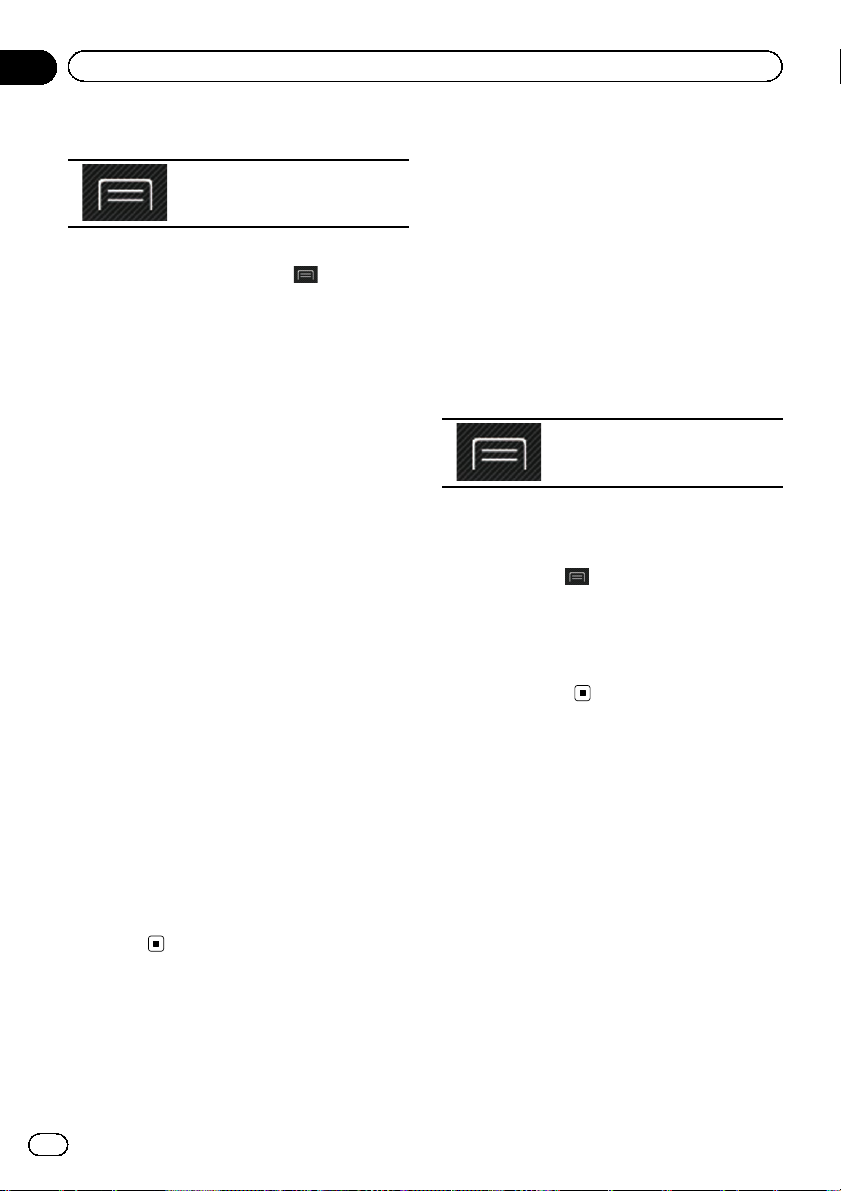
Κεφάλαιο
07
Καταχώριση και επεξεργασία τοποθεσιών και διαδρομών
3 Αγγίξτε το ακόλουθο πλήκτρο.
Εμφανίζει τις συντομεύσεις.
# Για να επεξεργαστείτε ένα ήδη αποθηκευμένο
σημείο προειδοποίησης, αγγίξτε
.
4 Αγγίξτε [Προσθήκη Σημ.Ειδοποίησης].
Εμφανίζεται η οθόνη “Προσθ.Νέου Σημείου
Ειδοπ”.
5 Ορίστε τις απαραίτητες παραμέτρους.
! Είδος Ειδοποίησης:
Ορίζεται ο τύπος του σημείου
προειδοποίησης.
! Όριο ταχύτ.:
Ορίζεται το όριο ταχύτητας για αυτό το
σημείο προειδοποίησης (εάν υπάρχει).
! Κατεύθ.:
Ορίζει την κατεύθυνση από την οποία
περιμένετε την προειδοποίηση.
6 Αγγίξτε [Αποθήκευση].
Η τοποθεσία αποθηκεύεται ως ένα νέο σημείο
προειδοποίησης.
= Για λεπτομέρειες, ανατρέξτε στην ενότητα
Ρυθμίσεις “Προειδοποιήσεις”
75.
p Η προειδοποίηση για κάμερες οδικής
ασφάλειας (όπως κάμερες ταχύτητας) είναι
απενεργοποιημένη όταν βρίσκεστε σε
συγκεκριμένες χώρες στις οποίες
απαγορεύονται οι προειδοποιήσεις για
κάμερες οδικής ασφάλειας. Ωστόσο, η
ευθύνη για να εξασφαλίσετε ότι η χρήση
αυτής της λειτουργίας στη χώρα στην
οποία πρόκειται να τη χρησιμοποιήσετε
είναι νόμιμη έγκειται αποκλειστικά σε
εσάς.
στην σελίδα
Επεξεργασία των
αποθηκευμένων σημείων
προειδοποίησης
Τα αποθηκευμένα σημεία προειδοποίησης
μπορούν να επεξεργαστούν αργότερα.
1 Πατήστε το κουμπί MAP.
Εμφανίζεται η οθόνη του Χάρτη.
2 Μετακινήστε το χάρτη στο
αποθηκευμένο σημείο προειδοποίησης.
3 Αγγίξτε το ακόλουθο πλήκτρο.
Εμφανίζει τις συντομεύσεις.
4 Πατήστε [Επεξεργ.Σημ. Ειδοποίησης].
5 Ορίστε τις απαραίτητες παραμέτρους.
# Εάν πατήσετε και, στη συνέχεια,
[Διαγραφή], θα διαγραφεί το επιλεγμένο σημείο
προειδοποίησης.
6 Πατήστε [Επεξεργασία].
Οι ρυθμίσεις προειδοποιήσεων
τροποποιήθηκαν.
60
El

Λήψη πληροφοριών κυκλοφοριακής κίνησης σε
πραγματικό χρόνο (TMC)
Το κανάλι Traffic Message Channel (TMC)
παρέχει αναφορές σχετικά με την
κυκλοφοριακή κίνηση σε πραγματικό χρόνο.
Εάν το σύστημα πλοήγησης διαθέτει τη
λειτουργία TMC, μπορείτε να ελέγχετε τις
αναφορές κυκλοφοριακής κίνησης και τις
ληφθείσες πληροφορίες.
p Μπορεί να χρησιμοποιηθεί η online
λειτουργία στην επιλογή “Κυκλοφορία”,
εάν συνδέσετε ένα iPhone ήένα
smartphone με εγκατεστημένη την
εφαρμογή AVICSYNC App.
= Προτού να χρησιμοποιήσετε τη
λειτουργία AVICSYNC φροντίστε να
διαβάσετε το
λειτουργιών πλοήγησης
Επέκταση της χρήσης των
(σελίδα 81).
Προβολή λίστας
κυκλοφοριακής κίνησης
Οι πληροφορίες για την κυκλοφοριακή κίνηση
προβάλλονται στην οθόνη σε μια λίστα. Αυτό
σας επιτρέπει να ελέγχετε πόσα
κυκλοφοριακά συμβάντα έχουν παρουσιαστεί
και πού, καθώς και την απόστασή τους από
την τρέχουσα θέση σας.
1 Πατήστε το κουμπί MAP.
Εμφανίζεται η οθόνη του Χάρτη.
2 Αγγίξτε το ακόλουθο πλήκτρο.
Εμφανίζεται η ληφθείσα λίστα με
πληροφορίες για την κυκλοφοριακή κίνηση. Η
λίστα ταξινομείται κατά απόσταση από την
τρέχουσα θέση σας. Στη λίστα εμφανίζονται οι
τοποθεσίες (ονομασίες οδών) όπου
παρουσιάστηκαν τα συμβάντα.
p Εάν η διαδρομή έχει οριστεί, τα σχετικά
συμβάντα για την τρέχουσα διαδρομή
εμφανίζονται στο επάνω τμήμα της λίστας.
p Πατώντας το κατάλληλο στοιχείο μπορείτε
να ελέγξετε την τοποθεσία του στο χάρτη.
Πατήστε
προηγούμενο ή το επόμενο συμβάν.
ή για να δείτε το
Έλεγχος των κυκλοφοριακών
συμβάντων στο χάρτη
Οι πληροφορίες σχετικά με τα συμβάντα
κυκλοφοριακής κίνησης μπορούν να
εμφανίζονται στο χάρτη.
1 Πατήστε το κουμπί MAP.
Εμφανίζεται η οθόνη του Χάρτη.
Κεφάλαιο
08
Λήψη πληροφοριών κυκλοφοριακής κίνησης σε πραγματικό χρόνο
(TMC)
Εμφανίζει το μενού πλοήγησης
στην οθόνη Χάρτη.
3 Πατήστε [Κυκλοφορία].
Εμφανίζεται η οθόνη “Σύνοψη
Κυκλοφορίας”.
4 Αγγίξτε [Συμβάντα κυκλοφορίας].
Εμφανίζεται η οθόνη “Συμβάντα
κυκλοφορίας”.
2 Αγγίξτε το ακόλουθο πλήκτρο.
Εμφανίζει το μενού πλοήγησης
στην οθόνη Χάρτη.
3 Πατήστε [Κυκλοφορία].
Εμφανίζεται η οθόνη “Σύνοψη
Κυκλοφορίας”.
4 Πατήστε [Χάρτης Κυκλοφορίας].
Εμφανίζεται η οθόνη “Χάρτης τρέχουσας
κυκλοφορίας”.
61
El

Κεφάλαιο
08
Λήψη πληροφοριών κυκλοφοριακής κίνησης σε
πραγματικό χρόνο (TMC)
Τα τμήματα του δρόμου που επηρεάζονται
από τα κυκλοφοριακά συμβάντα εμφανίζονται
με διαφορετικό χρώμα στο χάρτη, και μικρά
σύμβολα πάνω από το δρόμο υποδεικνύουν
τη φύση του περιστατικού.
Οι γραμμές κυκλοφοριακής συμφόρησης
υποδεικνύουν την έκταση της συμφόρησης
ανά χρώμα.
Όταν παρουσιαστούν
κυκλοφοριακά συμβάντα
στη διαδρομή σας
Το εικονίδιο ειδοποίησης δείχνει την
κατάσταση λήψης πληροφοριών της
κυκλοφοριακής κίνησης.
Υποδεικνύει ότι δεν υπάρχουν
κυκλοφοριακά συμβάντα στην
περιοχή της δικής σας κάλυψης.
Υποδεικνύει ότι λαμβάνονται
πληροφορίες σχετικά με
κυκλοφοριακά συμβάντα.
Υποδεικνύει ότι δεν υπάρχουν
σημαντικά κυκλοφοριακά
συμβάντα στη διαδρομή σας.
Υποδεικνύει ότι υπάρχουν
σημαντικά κυκλοφοριακά
συμβάντα στη διαδρομή σας. Το
εικονίδιο δείχνει τον τύπο του
επόμενο κυκλοφοριακού
συμβάντος.
2 Αγγίξτε το σχετικό εικονίδιο
κυκλοφοριακού συμβάντος.
1
1 Εικονίδιο προειδοποίησης κυκλοφοριακής
κίνησης
Εμφανίζεται η οθόνη “Σύνοψη
Κυκλοφορίας”.
Μπορείτε να ελέγξετε τις λεπτομέρειες σχετικά
με τα κυκλοφοριακά συμβάντα. Πατήστε το
σχετικό συμβάν για να εμφανίσετε την
τοποθεσία του στο χάρτη.
Ενεργοποίηση και
απενεργοποίηση
πληροφοριών σχετικά με
την κυκλοφοριακή κίνηση
Από προεπιλογή, οι πληροφορίες για την
κυκλοφοριακή κίνηση είναι ενεργοποιημένες.
Για να ενεργοποιήσετε ή να
απενεργοποιήσετε τη λειτουργία TMC,
ακολουθήστε την παρακάτω διαδικασία.
p Εάν απενεργοποιήσετε τις πληροφορίες
για την κυκλοφοριακή κίνηση, στην οθόνη
του μενού πλοήγησης εξαφανίζεται η
επιλογή [Κυκλοφορία].
1 Πατήστε το κουμπί MAP.
Εμφανίζεται η οθόνη του Χάρτη.
2 Αγγίξτε το ακόλουθο πλήκτρο.
1 Πατήστε το κουμπί MAP.
Εμφανίζεται η οθόνη του Χάρτη.
62
El
Εμφανίζει το μενού πλοήγησης
στην οθόνη Χάρτη.

Λήψη πληροφοριών κυκλοφοριακής κίνησης σε
πραγματικό χρόνο (TMC)
3 Πατήστε το κουμπί για να δείτε την
επόμενη σελίδα.
4 Αγγίξτε [Ρυθμίσεις].
Εμφανίζεται η οθόνη “Ρυθμίσεις”.
Κεφάλαιο
08
5 Πατήστε το κουμπί
επόμενη σελίδα.
6 Αγγίξτε [Κυκλοφορία].
Εμφανίζεται η οθόνη “Ρυθμίσεις
Κυκλοφορίας”.
7 Πατήστε [Κυκλοφορία] για
ενεργοποίηση ή απενεργοποίηση.
Η λειτουργία ενεργοποιείται ή
απενεργοποιείται.
= Για λεπτομέρειες, ανατρέξτε στην ενότητα
Ρυθμίσεις “Κυκλοφορία”
για να δείτε την
στην σελίδα 79.
Λήψη πληροφοριών κυκλοφοριακής κίνησης σε πραγματικό χρόνο
(TMC)
63
El

Κεφάλαιο
09
Έλεγχος χρήσιμων πληροφοριών σχετικά με το ταξίδι σας
Έλεγχος χρήσιμων
πληροφοριών
Το μενού “Χρήσιμες Πληροφορίες” περιέχει
διάφορες πληροφορίες για την υποστήριξη
κατά την οδήγησή σας.
p Μπορεί να χρησιμοποιηθεί η online
λειτουργία στις επιλογές “Πάρκινγκ”,
“Καιρός” και “Τιμές καυσίμων” εάν
συνδέσετε ένα iPhone ήέναsmartphone
που διαθέτουν εγκατεστημένη την
εφαρμογή AVICSYNC App.
= Προτού να χρησιμοποιήσετε τη
λειτουργία AVICSYNC φροντίστε να
διαβάσετε το
λειτουργιών πλοήγησης
1 Πατήστε το κουμπί MAP.
Εμφανίζεται η οθόνη του Χάρτη.
2 Αγγίξτε το ακόλουθο πλήκτρο.
3 Αγγίξτε [Χρήσιμες Πληροφορίες].
Εμφανίζεται η οθόνη “Χρήσιμες
Πληροφορίες”.
4 Αγγίξτε το επιθυμητό στοιχείο μενού.
! Πάρκινγκ:
Ελέγχει τη διαθεσιμότητα χώρων
στάθμευσης κοντά στην τρέχουσα
τοποθεσία σας.
p Για λεπτομέρειες, ανατρέξτε στις
πληροφορίες που παρέχονται στην
ιστοσελίδα AVICSYNC.
! Τιμές καυσίμων:
Επέκταση της χρήσης των
(σελίδα 81).
Εμφανίζει το μενού πλοήγησης
στην οθόνη Χάρτη.
Εμφανίζει τις πρόσφατες τιμές καυσίμων
στα πρατήρια που βρίσκονται κοντά στην
τρέχουσα τοποθεσία σας και κατά μήκος
της τρέχουσας διαδρομής σας ή στην
πόλη.
p Για λεπτομέρειες, ανατρέξτε στις
πληροφορίες που παρέχονται στην
ιστοσελίδα AVICSYNC.
! Καιρός:
Ελέγχεται η πρόγνωση του καιρού για την
τρέχουσα τοποθεσία σας, κατά μήκος της
διαδρομής σας, για την περιοχή του
προορισμού σας καθώς και για τις
αποθηκευμένες τοποθεσίες σας.
p Για λεπτομέρειες, ανατρέξτε στις
πληροφορίες που παρέχονται στην
ιστοσελίδα AVICSYNC.
! Πού Βρίσκομαι;:
Εμφανίζεται μια ειδική οθόνη με
πληροφορίες σχετικά με την τρέχουσα
θέση και ένα πλήκτρο για αναζήτηση
πλησιέστερου σημείου παροχής
υπηρεσιών έκτακτης ανάγκης ή οδικής
βοήθειας.
Η οθόνη παρέχει τις ακόλουθες
πληροφορίες:
— Το γεωγραφικό πλάτος και μήκος
(συντεταγμένες της τρέχουσας θέσης σε
μορφή WGS84)
— Τις πληροφορίες διεύθυνσης της
τρέχουσας θέσης (όταν είναι
διαθέσιμες)
— Την πλησιέστερη πόλη
— Την επόμενη διασταύρωση δρόμων/
οδών
— Την προηγούμενη διασταύρωση
δρόμων/οδών
p Εάν η τρέχουσα οδός εμφανίζεται κάτω
από το δείκτη της τρέχουσας θέσης στο
χάρτη, αγγίξτε τον για να ανοίξετε την
οθόνη “Πού Βρίσκομαι;”. Όταν
οδηγείτε χωρίς προγραμματισμένη
διαδρομή, αγγίξτε την τρέχουσα οδό ή
τα βέλη στο επάνω τμήμα της οθόνης
Χάρτη για να ανοίξετε την οθόνη “Πού
Βρίσκομαι;”.
64
El

Έλεγχος χρήσιμων πληροφοριών σχετικά με το ταξίδι σας
Κεφάλαιο
09
p Για να αποθηκεύσετε την τρέχουσα
θέση ως έναν προορισμό
“Αποθηκευμένη τοποθεσία”, αγγίξτε
.
= Για λεπτομέρειες, ανατρέξτε στην
παράγραφο
τοποθεσίας στο “Αποθηκευμένη
τοποθεσία”
p Για να ελέγξετε τις πληροφορίες χώρας
της τρέχουσας θέσης σας, αγγίξτε
! Βοήθεια Κοντά:
Ψάχνει για σημεία ενδιαφέροντος στην
περιοχή που βρίσκεστε.
Οι προ-αποθηκευμένες κατηγορίες
αναζήτησης είναι οι ακόλουθες.
! Συνεργείο:
! Υγεία:
! Αστυνομία:
! Βενζινάδικο:
! Πληροφορίες Χώρας:
Ψάχνει για χρήσιμες πληροφορίες
οδήγησης σχετικά με την επιλεγμένη χώρα
(για παράδειγμα, όρια ταχύτητας και
μέγιστο επιτρεπόμενο όριο αλκοόλ στο
αίμα).
p Αυτές οι πληροφορίες μπορεί να μην
ανταποκρίνονται απαραίτητα στους
πραγματικούς κανονισμούς κ.λπ.
Χρησιμοποιήστε τις πληροφορίες για
δική σας αναφορά.
! Παρακολούθησης Διαδρομής:
Ελέγχει τα στατιστικά δεδομένα των
ταξιδιών σας (παραδείγματος χάριν,
χρόνος έναρξης και λήξης, μέση ταχύτητα
κ.λπ.).
= Για λεπτομέρειες, ανατρέξτε στην
ενότητα
στην σελίδα 65.
! Πληροφορίες GPS:
Εμφανίζεται η οθόνη πληροφοριών GPS
και πληροφορίες σχετικά με τη θέση
δορυφόρων και την ισχύ του σήματος.
! Κατανάλωση Καυσίμου:
Μπορείτε να υπολογίσετε το κόστος των
καυσίμων έως τον προορισμό σας
καταχωρίζοντας τα στοιχεία κατανάλωσης
καυσίμου στο σύστημα πλοήγησης.
Αποθήκευση μιας
στην σελίδα 56.
Εγγραφή ιστορικού του ταξιδιού
= Για λεπτομέρειες, ανατρέξτε στην
Υπολογισμός κατανάλωσης
ενότητα
καυσίμου
στην σελίδα 68.
Εγγραφή ιστορικού του
ταξιδιού
Η ενεργοποίηση του προγράμματος
καταγραφής ταξιδιού σάς επιτρέπει να
.
εγγράφετε το ιστορικό οδήγησης (στο εξής
ονομάζεται “αρχείο καταγραφής ταξιδιού”).
Μπορείτε να ελέγξετε το αρχείο καταγραφής
ταξιδιού αργότερα.
p Το πρόγραμμα καταγραφής ταξιδιού έχει
ρυθμιστεί ώστε να ξεκινά χειροκίνητα από
προεπιλογή. Μπορείτε να αλλάξετε τις
ρυθμίσεις αυτής της λειτουργίας
προκειμένου να αποθηκεύετε το αρχείο
καταγραφής αυτόματα.
= Για λεπτομέρειες, ανατρέξτε στην ενότητα
Παρακολούθησης Διαδρομής:
σελίδα 70.
Προσωρινή ενεργοποίηση
προγράμματος καταγραφής ταξιδιού
Η μεμονωμένη ενεργοποίηση είναι χρήσιμη
εάν θέλετε να δημιουργήσετε ένα αρχείο
καταγραφής μόνο για ένα συγκεκριμένο
ταξίδι.
1 Πατήστε το κουμπί MAP.
Εμφανίζεται η οθόνη του Χάρτη.
2 Αγγίξτε το ακόλουθο πλήκτρο.
Εμφανίζει το μενού πλοήγησης
στην οθόνη Χάρτη.
3 Αγγίξτε [Χρήσιμες Πληροφορίες].
Εμφανίζεται η οθόνη “Χρήσιμες
Πληροφορίες”.
Έλεγχος χρήσιμων πληροφοριών σχετικά με το ταξίδι σας
στην
65
El

Κεφάλαιο
09
Έλεγχος χρήσιμων πληροφοριών σχετικά με το ταξίδι σας
4 Πατήστε [Παρακολούθησης
Διαδρομής].
Εμφανίζεται η οθόνη “Παρακολούθησης
Διαδρομής”.
Εμφανίζεται μια λίστα αρχείων καταγραφής
ταξιδιού που έχουν καταγραφεί ήδη. Εάν
ακόμη δεν έχει γίνει καμία εγγραφή,
εμφανίζεται μια άδεια λίστα.
5 Πατήστε [Έναρξη Νέας Εγγραφής].
Ενεργοποιείται το πρόγραμμα καταγραφής
ταξιδιού. Το πλήκτρο αφής αλλάζει σε
[Διακοπή Εγγραφής]. Πατώντας [Διακοπή
Εγγραφής] μπορείτε να απενεργοποιήσετε το
πρόγραμμα καταγραφής ταξιδιού.
p Εάν η ενσωματωμένη μνήμη δεν διαθέτει
επαρκή χώρο, το παλαιότερο αρχείο
καταγραφής ταξιδιού θα αντικατασταθεί
από το καινούργιο.
p Εάν θέλετε να ενεργοποιείται μόνιμα το
πρόγραμμα καταγραφής ταξιδιού κάθε
φορά που υπάρχει σήμα GPS,
ενεργοποιήστε το “Ενεργοποίηση
αυτόματης αποθήκευσης”.
= Για λεπτομέρειες, ανατρέξτε στην ενότητα
Ενεργοποίηση αυτόματης
αποθήκευσης:
στην σελίδα 67.
Αναζήτηση στο αρχείο
καταγραφής ταξιδιού
1 Εγγραφή του αρχείου καταγραφής
ταξιδιού.
2 Πατήστε το κουμπί MAP.
Εμφανίζεται η οθόνη του Χάρτη.
3 Αγγίξτε το ακόλουθο πλήκτρο.
Εμφανίζει το μενού πλοήγησης
στην οθόνη Χάρτη.
4 Αγγίξτε [Χρήσιμες Πληροφορίες].
Εμφανίζεται η οθόνη “Χρήσιμες
Πληροφορίες”.
5 Πατήστε [Παρακολούθησης
Διαδρομής].
Εμφανίζεται η οθόνη “Παρακολούθησης
Διαδρομής”.
p Για εξαγωγή όλων των αρχείων
καταγραφής ταξιδιών, πατήστε [Εξαγωγή
Όλων].
6 Πατήστε οποιοδήποτε από τα στοιχεία
για να δείτε τις λεπτομέρειες.
Εμφανίζεται η οθόνη που δείχνει το αρχείο
καταγραφής ταξιδιού με λεπτομέρειες.
p Για να εμφανίσετε το αρχείο καταγραφής
ταξιδιού στο χάρτη, πατήστε [Ορατά στον
Χάρτη] για να ενεργοποιήσετε το πλαίσιο
ελέγχου.
Πατώντας μπορείτε να εμφανίσετε τις
συντομεύσεις και να χρησιμοποιήσετε τις
παρακάτω λειτουργίες.
! View on Map
Εμφανίζει το αρχείο καταγραφής ταξιδιού
στην οθόνη χάρτη.
! Εξαγ. Καταγραφής Πορείας:
Πραγματοποιεί εξαγωγή του επιλεγμένου
αρχείου καταγραφής ταξιδιού σε εξωτερική
συσκευή αποθήκευσης.
Ρύθμιση του προγράμματος
καταγραφής ταξιδιού
1 Εγγραφή του αρχείου καταγραφής
ταξιδιού.
2 Πατήστε το κουμπί MAP.
Εμφανίζεται η οθόνη του Χάρτη.
3 Αγγίξτε το ακόλουθο πλήκτρο.
Εμφανίζει το μενού πλοήγησης
στην οθόνη Χάρτη.
4 Αγγίξτε [Χρήσιμες Πληροφορίες].
Εμφανίζεται η οθόνη “Χρήσιμες
Πληροφορίες”.
66
El

Έλεγχος χρήσιμων πληροφοριών σχετικά με το ταξίδι σας
Κεφάλαιο
09
5 Πατήστε [Παρακολούθησης
Διαδρομής].
Εμφανίζεται η οθόνη “Παρακολούθησης
Διαδρομής”.
6 Πατήστε
και, στη συνέχεια,
[Ρυθμίσεις Παρακολούθ. Διαδρομής].
Εμφανίζεται η οθόνη ρυθμίσεων.
7 Πατήστε οποιοδήποτε από τα στοιχεία
για να αλλάξετε τις ρυθμίσεις.
! Ενεργοποίηση αυτόματης
αποθήκευσης:
Ρυθμίζει εάν θα ενεργοποιείται ή όχι το
αυτόματο πρόγραμμα καταγραφής
ταξιδιού.
! Αποθήκ. Καταγρ. Πορείας:
Τα αρχεία καταγραφής πορείας, η
διαδοχική σειρά των θέσεων που
παρέχονται από το δέκτη GPS μπορούν να
αποθηκεύονται μαζί με τα αρχεία
καταγραφής ταξιδιού. Μπορείτε να
ενεργοποιείτε το πρόγραμμα καταγραφής
πορείας κάθε φορά που ενεργοποιείται το
πρόγραμμα καταγραφής ταξιδιού.
p Η ένδειξη “Μέγεθος βάσης δεδομ.
διαδρ.” υποδεικνύει το μέγεθος των
τρέχοντων δεδομένων του αρχείου
καταγραφής ταξιδιού
(συμπεριλαμβανομένου του αρχείου
καταγραφής πορείας).
Επεξεργασία του αρχείου
καταγραφής ταξιδιού
1 Πατήστε το κουμπί MAP.
Εμφανίζεται η οθόνη του Χάρτη.
2 Αγγίξτε το ακόλουθο πλήκτρο.
4 Πατήστε [Παρακολούθησης
Διαδρομής].
Εμφανίζεται η οθόνη “Παρακολούθησης
Διαδρομής”.
5 Πατήστε
και, στη συνέχεια,
[Επεξεργασία].
Εμφανίζεται η οθόνη “Επιλογή διαδρομής
για επεξεργασία”.
6 Πατήστε οποιοδήποτε στοιχείο για να
το επεξεργαστείτε.
! Διαγραφή:
Διαγράφει το αρχείο καταγραφής ταξιδιού.
! Μετονομασία:
Μετονομάζει το αρχείο καταγραφής
ταξιδιού.
! Αλλαγή Χρώματος:
Αλλάζει το χρώμα επιλέγοντας άλλο χρώμα
από τον πίνακα χρωμάτων.
p Εάν πατήσετε
[Διαγραφή Όλων], μπορούν να
διαγραφούν όλες οι καταχωρίσεις.
και, στη συνέχεια,
7 Πατήστε [Τέλ.].
Χρησιμοποιώντας τη
λειτουργία Υπολ. Διαδρομής
Στην οθόνη υπολογιστή ταξιδιού οι
πληροφορίες που λαμβάνονται από το δέκτη
GPS και το όχημά σας, εμφανίζονται όπως
στο ταχύμετρο του οχήματος.
1 Πατήστε το κουμπί MAP.
Εμφανίζεται η οθόνη του Χάρτη.
2 Πατήστε το πλήκτρο του πεδίου
δεδομένων.
Έλεγχος χρήσιμων πληροφοριών σχετικά με το ταξίδι σας
Εμφανίζει το μενού πλοήγησης
στην οθόνη Χάρτη.
3 Αγγίξτε [Χρήσιμες Πληροφορίες].
Εμφανίζεται η οθόνη “Χρήσιμες
Πληροφορίες”.
67
El

Κεφάλαιο
09
Έλεγχος χρήσιμων πληροφοριών σχετικά με το ταξίδι σας
Εμφανίζεται η οθόνη “Υπολ. Διαδρομής”.
p Εάν πατήσετε [Σύνοψη Διαδρομής],
εμφανίζονται οι λεπτομέρειες του τρέχοντος
ταξιδιού. Πατήστε [Αποθήκευση
Διαδρομής] για να αποθηκεύσετε το
τρέχον αρχείο καταγραφής ταξιδιού.
3 Αγγίξτε το ακόλουθο πλήκτρο.
Επιστρέφει στην οθόνη Χάρτη.
p Εάν πατήσετε το κουμπί MAP, μπορείτε να
επιστρέψετε στην οθόνη Χάρτη.
Υπολογισμός κατανάλωσης
καυσίμου
Η οθόνη κατανάλωσης καυσίμου σάς βοηθάει
να παρακολουθείτε την κατανάλωση
καυσίμου του αυτοκινήτου σας ακόμη κι αν
δεν χρησιμοποιείτε το σύστημα πλοήγησης σε
όλα σας τα ταξίδια. Ορίστε την αρχική τιμή του
οδομέτρου και, στη συνέχεια, καταγράψτε την
απόσταση που διανύσατε και την ποσότητα
του καυσίμου όταν θα γεμίσετε το αυτοκίνητό
σας. Επίσης, μπορείτε να ορίσετε
υπενθυμίσεις για την τακτική συντήρηση του
αυτοκινήτου σας.
Ορισμός αρχικής τιμής στο οδόμετρο
Πριν χρησιμοποιήσετε τη λειτουργία
κατανάλωσης καυσίμων, καταχωρίστε την
αρχική τιμή του οδομέτρου από την οποία
θέλετε να ξεκινήσετε τον υπολογισμό της
απόστασης.
1 Πατήστε το κουμπί MAP.
Εμφανίζεται η οθόνη του Χάρτη.
2 Αγγίξτε το ακόλουθο πλήκτρο.
Εμφανίζει το μενού πλοήγησης
στην οθόνη Χάρτη.
3 Αγγίξτε [Χρήσιμες Πληροφορίες].
Εμφανίζεται η οθόνη “Χρήσιμες
Πληροφορίες”.
4 Αγγίξτε [Κατανάλωση Καυσίμου].
Εμφανίζεται η οθόνη “Κατανάλωση
Καυσίμου”.
5 Πατήστε [Αρχική Τιμή Οδόμετρου].
Εμφανίζεται η οθόνη “Καθορισμός Αρχ.
Τιμής Οδόμετρου”.
6 Καταχωρίστε την αρχική τιμή του
οδομέτρου και, στη συνέχεια, πατήστε
.
Η αρχική τιμή του οδομέτρου ορίστηκε.
Καταχώριση στοιχείων
κατανάλωσης καυσίμων
Για να υπολογίσετε την κατανάλωση
καυσίμων για την απόσταση που διανύσατε,
καταχωρίστε την απόσταση που διανύσατε
και την ποσότητα καύσιμων κάθε φορά που
θα γεμίζετε το αυτοκίνητό σας.
Αυτοί οι υπολογισμοί βασίζονται μόνο στα
στοιχεία που παρέχετε και όχι στα στοιχεία
από το όχημα. Η χιλιομετρική απόσταση σε
καύσιμα αποτελεί μόνο τιμή αναφοράς και δεν
αποτελεί εγγύηση ότι αυτό το νούμερο μπορεί
να επιτευχθεί.
68
El
1 Πατήστε το κουμπί MAP.
Εμφανίζεται η οθόνη του Χάρτη.

Έλεγχος χρήσιμων πληροφοριών σχετικά με το ταξίδι σας
Κεφάλαιο
09
2 Αγγίξτε το ακόλουθο πλήκτρο.
Εμφανίζει το μενού πλοήγησης
στην οθόνη Χάρτη.
3 Αγγίξτε [Χρήσιμες Πληροφορίες].
Εμφανίζεται η οθόνη “Χρήσιμες
Πληροφορίες”.
4 Αγγίξτε [Κατανάλωση Καυσίμου].
Εμφανίζεται η οθόνη “Κατανάλωση
Καυσίμου”.
5 Πατήστε [βάζω].
Εμφανίζεται η οθόνη “Προσθήκη
Καταχώρισης Κατανάλωσης”.
6 Πατήστε [Τρέχουσα Τιμή Οδόμετρου]
και, στη συνέχεια, καταχωρίστε την
τρέχουσα τιμή οδομέτρου.
7 Πατήστε [Ποσότητα Βενζίνης] για να
καταχωρίσετε την ποσότητα καυσίμων
που βάλατε αυτή τη φορά.
8 Πατήστε [Τιμή Βενζίνης / Μονάδα] για
να καταχωρίσετε την τιμή μονάδας
καυσίμου αυτή τη φορά.
9 Πατήστε [βάζω].
Εμφανίζεται η οθόνη “Εμφάνιση
Καταχώριση Κατανάλωσης”.
2 Αγγίξτε το ακόλουθο πλήκτρο.
Εμφανίζει το μενού πλοήγησης
στην οθόνη Χάρτη.
3 Αγγίξτε [Χρήσιμες Πληροφορίες].
Εμφανίζεται η οθόνη “Χρήσιμες
Πληροφορίες”.
4 Αγγίξτε [Κατανάλωση Καυσίμου].
Εμφανίζεται η οθόνη “Κατανάλωση
Καυσίμου”.
5 Πατήστε
.
6 Πατήστε [Πρόγραμμα Συντήρησης].
7 Πατήστε [βάζω] ή τη μία από τις
καταχωρίσεις.
8 Καταχωρίστε το όνομα, την
ημερομηνία και τη χιλιομετρική απόσταση
για υπενθύμιση.
9 Πατήστε [Τέλ.].
p Για να διαγράψετε μια καταχώριση,
πατήστε
συντόμευση προς διαγραφή.
για να εμφανίσετε τη
Έλεγχος χρήσιμων πληροφοριών σχετικά με το ταξίδι σας
10 Πατήστε [Τέ λ .].
Η καταχώριση δημιουργήθηκε και εμφανίζεται
η κατανάλωση καυσίμων.
p Για να διαγράψετε μια καταχώριση,
πατήστε
συντόμευση προς διαγραφή.
για να εμφανίσετε τη
Ορισμός προγραμματισμού
συντήρησης αυτοκινήτου
1 Πατήστε το κουμπί MAP.
Εμφανίζεται η οθόνη του Χάρτη.
69
El

Κεφάλαιο
10
Προσαρμογή προτιμήσεων πλοήγησης
Προσαρμογή των ρυθμίσεων
πλοήγησης
Μπορείτε να προσαρμόσετε τις ρυθμίσεις
πλοήγησης και να αλλάξετε τη συμπεριφορά
του συστήματος.
1 Πατήστε το κουμπί MAP.
Εμφανίζεται η οθόνη του Χάρτη.
2 Αγγίξτε το ακόλουθο πλήκτρο.
Εμφανίζει το μενού πλοήγησης
στην οθόνη Χάρτη.
3 Πατήστε το κουμπί για να δείτε την
επόμενη σελίδα.
4 Αγγίξτε [Ρυθμίσεις].
Εμφανίζεται η οθόνη “Ρυθμίσεις”.
! Προτιμήσεις Διαδρομής:
Ορίζεται ο τύπος οχήματος που οδηγείτε, οι
τύποι των δρόμων που χρησιμοποιούνται
στον προγραμματισμό της διαδρομής και η
μέθοδος προγραμματισμού της διαδρομής.
= Για λεπτομέρειες, ανατρέξτε στην
παράγραφο
Διαδρομής”
! Ήχος:
Ρυθμίζεται το επίπεδο έντασης του ήχου
και αλλάζει το προφίλ της φωνητικής
καθοδήγησης.
= Για λεπτομέρειες, ανατρέξτε στην
ενότητα
74.
! Προειδοποιήσεις:
Ενεργοποιούνται ή απενεργοποιούνται οι
προειδοποιήσεις και ρυθμίζεται η
λειτουργία των προειδοποιήσεων.
= Για λεπτομέρειες, ανατρέξτε στην
ενότητα
στην σελίδα 75.
! Χάρτης Πλοήγησης:
Πραγματοποιείται επεξεργασία της
εμφάνισης της οθόνης Χάρτη και ρυθμίζεται
ο τρόπος με τον οποίο το λογισμικό σάς
βοηθάει στην πλοήγηση με διαφορετικά
Ρυθμίσεις “Προτιμήσεις
στην σελίδα 71.
Ρυθμίσεις “Ήχος”
Ρυθμίσεις “Προειδοποιήσεις”
στην σελίδα
είδη πληροφοριών σχετικών με τη
διαδρομή, οι οποίες εμφανίζονται στην
οθόνη Χάρτη.
= Για λεπτομέρειες, ανατρέξτε στην
παράγραφο
Πλοήγησης”
! Τοπικές:
Αλλάζει η γλώσσα της φωνητικής
καθοδήγησης, η γλώσσα εφαρμογών και οι
μονάδες μέτρησης.
= Για λεπτομέρειες, ανατρέξτε στην
παράγραφο
σελίδα 78.
! Ρυθμίσεις:
Ορίζονται ξεχωριστά θέματα για την
ημερήσια και τη νυχτερινή χρήση,
ρυθμίζεται ο φωτισμός της οθόνης και
ενεργοποιούνται ή απενεργοποιούνται τα
κινούμενα σχέδια των μενού.
= Για λεπτομέρειες, ανατρέξτε στην
ενότητα
σελίδα 78.
! Κυκλοφορία:
Ενεργοποιείται ή απενεργοποιείται ο
δέκτης TMC και ρυθμίζεται η λειτουργία
κυκλοφοριακής κίνησης.
= Για λεπτομέρειες, ανατρέξτε στην
ενότητα
σελίδα 79.
! Καιρός:
Ενεργοποιείται ή απενεργοποιείται η
επιλογή online πρόγνωσης του καιρού και
η αυτόματη λήψη πληροφοριών καιρού.
= Για λεπτομέρειες, ανατρέξτε στην
ενότητα
79.
! Fuel:
Ενεργοποιεί ή απενεργοποιεί την επιλογή
online τιμών καυσίμων και ρυθμίζει τον
τύπο του καυσίμου.
= Για λεπτομέρειες, ανατρέξτε στην
ενότητα
σελίδα 79.
! Παρακολούθησης Διαδρομής:
Ρυθμίσεις “Χάρτης
στην σελίδα 75.
Ρυθμίσεις “Τοπικές”
Ρυθμίσεις “Ρυθμίσεις”
Ρυθμίσεις “Κυκλοφορία”
Ρυθμίσεις “Καιρός”
Ρυθμίσεις “Καύσιμα”
στην σελίδα
στην
στην
στην
στην
70
El

Προσαρμογή προτιμήσεων πλοήγησης
Κεφάλαιο
10
Ενεργοποιείται ή απενεργοποιείται η
αυτόματη καταγραφή ταξιδιών και ελέγχεται
το τρέχον μέγεθος της βάσης δεδομένων
ταξιδιών.
= Για λεπτομέρειες, ανατρέξτε στην
Ρυθμίσεις “Παρακολούθησης
ενότητα
Διαδρομής”
! AVICSYNC
Εμφανίζει τη μέθοδο σύνδεσης για την
εφαρμογή AVICSYNC.
p Η τιμή της ρύθμισης είναι αμετάβλητη.
Χρησιμοποιήστε το προϊόν ως έχει.
! Συνδεδεμένες υπηρεσίες:
Ενεργοποιούνται ή απενεργοποιούνται οι
συνδεδεμένες υπηρεσίες.
= Για λεπτομέρειες, ανατρέξτε στην
ενότητα
υπηρεσίες”
! Αναφορές Χρήσης:
Ενεργοποιείται ή απενεργοποιείται η
συλλογή πληροφοριών χρήσης και
αρχείων καταγραφής GPS που ενδέχεται
να χρησιμοποιηθούν για τη βελτίωση της
εφαρμογής, της ποιότητας και της κάλυψης
των χαρτών.
= Για λεπτομέρειες, ανατρέξτε στην
ενότητα
στην σελίδα 80.
! Εκκίνηση Οδηγού Διαμόρφωσης:
Τροποποιεί τις βασικές παραμέτρους του
λογισμικού κατά την αρχική διαδικασία
έναρξης λειτουργίας.
! SyncTool:
Εκκινείται το εργαλείο συγχρονισμού που
επιτρέπει την ενημέρωση των χαρτών σας.
= Για λεπτομέρειες, ανατρέξτε στην
ενότητα
σελίδα 84.
στην σελίδα 79.
Ρυθμίσεις “Συνδεδεμένες
στην σελίδα 80.
Ρυθμίσεις “Αναφορές Χρήσης”
Λήψη ενημέρωσης χάρτη
στην
Επαναφορά στις εργοστασιακές
ρυθμίσεις
Μπορείτε να επαναφέρετε τις ρυθμίσεις ή το
καταχωρισμένο περιεχόμενο στις
εργοστασιακές ρυθμίσεις.
1 Πατήστε το κουμπί MAP.
Εμφανίζεται η οθόνη του Χάρτη.
2 Αγγίξτε το ακόλουθο πλήκτρο.
Εμφανίζει το μενού πλοήγησης
στην οθόνη Χάρτη.
3 Πατήστε το κουμπί για να δείτε την
επόμενη σελίδα.
4 Αγγίξτε [Ρυθμίσεις].
Εμφανίζεται η οθόνη “Ρυθμίσεις”.
5 Αγγίξτε το ακόλουθο πλήκτρο.
Εμφανίζει τις συντομεύσεις.
Προσαρμογή προτιμήσεων πλοήγησης
6 Αγγίξτε [Επαναφορά Όλων των
Ρυθμίσεων].
Εμφανίζεται ένα μήνυμα επιβεβαίωσης.
7 Πατήστε [OK].
Τα καταχωρισμένα περιεχόμενα διαγράφηκαν.
p Εάν πατήσετε [Επαναφορά
Εργοστασιακών Ρυθμίσεων] στη
συντόμευση, διαγράφονται όλα τα
δεδομένα που αφορούν στην πλοήγηση
(περιλαμβανομένων των στοιχείων στις
αποθηκευμένες τοποθεσίες και το ιστορικό)
και όλες οι ρυθμίσεις επανέρχονται στις
εργοστασιακές προεπιλογές.
Πληροφορίες σε κάθε
επιλογή “Ρυθμίσεις”
Ρυθμίσεις “Προτιμήσεις Διαδρομής”
Όχημα
Μπορείτε να ορίσετε τον τύπο του οχήματος
που θα χρησιμοποιήσετε στη διαδρομή.
p Ο προγραμματισμός της διαδρομής
πραγματοποιείται βάσει του επιλεγμένου
τύπου οχήματος.
71
El

Κεφάλαιο
10
Προσαρμογή προτιμήσεων πλοήγησης
Ο προγραμματισμός της διαδρομής
μπορεί επίσης να διαμορφωθεί ώστε να
ενσωματώσει τις διαστάσεις, το βάρος και
τους περιορισμούς κινδύνου
εμπορευματικών μεταφορών για τους
χάρτες που περιέχουν τα συγκεκριμένα
δεδομένα.
Για να βελτιώσετε την ακρίβεια της
διαδρομής, επιλέξτε σωστά τον τύπο του
οχήματος που είναι παρόμοιος με την
πραγματική κατάσταση του οχήματός σας.
! Αυτοκίνητο:
— Στον προγραμματισμό της διαδρομής
λαμβάνονται υπόψη οι περιορισμοί
ελιγμών και κατεύθυνσης.
— Οι δρόμοι χρησιμοποιούνται μόνο εάν
επιτρέπεται η πρόσβαση σε οχήματα.
— Οι ιδιωτικοί δρόμοι και οι δρόμοι
κατοικιών χρησιμοποιούνται μόνο εάν
είναι ανέφικτο να φτάσετε στον
προορισμό σας διαφορετικά.
— Οι πεζόδρομοι αποκλείονται από τις
διαδρομές.
! Έκτ ανάγκη:
— Λαμβάνονται υπόψη όλοι οι ελιγμοί που
είναι διαθέσιμοι στους κόμβους.
— Οι περιορισμοί κατεύθυνσης
λαμβάνονται υπόψη κατά τον ίδιο
τρόπο όπως το ταξίδι προς την αντίθετη
κατεύθυνση σε χαμηλές ταχύτητες.
— Συμπεριλαμβάνονται μόνο ιδιωτικοί
δρόμοι που χρειάζονται να
χρησιμοποιηθούν για πρόσβαση στον
προορισμό.
— Οι πεζόδρομοι αποκλείονται από τις
διαδρομές.
! Λεωφορείο:
— Στον προγραμματισμό της διαδρομής
λαμβάνονται υπόψη οι περιορισμοί
ελιγμών και κατεύθυνσης.
— Οι δρόμοι χρησιμοποιούνται μόνο εάν
επιτρέπεται η πρόσβαση για
λεωφορεία.
— Οι ιδιωτικοί δρόμοι, οι δρόμοι κατοικιών
και οι πεζόδρομοι αποκλείονται από τις
διαδρομές.
! Ταξί:
— Στον προγραμματισμό της διαδρομής
λαμβάνονται υπόψη οι περιορισμοί
ελιγμών και κατεύθυνσης.
— Οι δρόμοι χρησιμοποιούνται μόνο εάν
επιτρέπεται η πρόσβαση για ταξί.
— Οι ιδιωτικοί δρόμοι, οι δρόμοι κατοικιών
και οι πεζόδρομοι αποκλείονται από τις
διαδρομές.
! Φορτηγό:
— Στον προγραμματισμό της διαδρομής
λαμβάνονται υπόψη οι περιορισμοί
ελιγμών και κατεύθυνσης.
— Συμπεριλαμβάνονται μόνο δρόμοι όπου
επιτρέπεται η πρόσβαση στα φορτηγά.
— Οι ιδιωτικοί δρόμοι, οι δρόμοι κατοικιών
και οι πεζόδρομοι αποκλείονται από τις
διαδρομές.
— Στις διαδρομές δεν χρησιμοποιούνται
αναστροφές (U-turn) (η στροφή σε έναν
δρόμο με νησίδα δεν θεωρείται
αναστροφή για το σκοπό αυτού του
συστήματος).
p Για να αλλάξετε το όνομα και την
εκτιμώμενη μέγιστη ταχύτητα του
επιλεγμένου προφίλ οχήματος, πατήστε
.
p Για να προσθέσετε ένα νέο προφίλ
οχήματος, πατήστε [Προσθήκη Προφίλ].
Στη συνέχεια, επιλέξτε έναν από τους
τύπους του οχήματος και ορίστε το όνομα
και την εκτιμώμενη μέγιστη ταχύτητα.
Μέθοδος Σχεδιασμού Διαδρομής
Μπορείτε να αλλάξετε τη μέθοδο
προγραμματισμού της διαδρομής. Ο
υπολογισμός της διαδρομής μπορεί να
βελτιωθεί για διάφορες καταστάσεις και τους
τύπους οχήματος αλλάζοντας τη μέθοδο
προγραμματισμού. Οι τύποι μεθόδου
προγραμματισμού της διαδρομής είναι οι
εξής.
! Ταχ
Υπολογίζεται μια διαδρομή με
προτεραιότητα το συντομότερο χρόνο
ταξιδιού προς τον προορισμό σας.
Πρόκειται συνήθως για την καλύτερη
επιλογή για τυπικά και γρήγορα οχήματα.
72
El

Προσαρμογή προτιμήσεων πλοήγησης
Κεφάλαιο
10
! Εύκολη
Έχει ως αποτέλεσμα μια διαδρομή με
λιγότερες στροφές και χωρίς δύσκολους
ελιγμούς. Με αυτή την επιλογή, μπορείτε
να κάνετε αυτό το σύστημα να επιλέξει, για
παράδειγμα, τον αυτοκινητόδρομο αντί για
μια σειρά μικρών δρόμων ή οδών.
! Σύντομη
Υπολογίζει τη διαδρομή δίνοντας
προτεραιότητα στη συντομότερη
απόσταση έως τον προορισμό σας.
Συνήθως εξυπηρετεί για πιο αργά
οχήματα. Δεν είναι ιδιαίτερα πρακτικό για
αναζήτηση των συντομότερων διαδρομών
για κανονικά οχήματα, ανεξάρτητα από την
ταχύτητα.
! Οικονομική
Υπολογίζει τη συντομότερη δυνατή
διαδρομή που εξοικονομεί καύσιμο.
Λειτουργία Πλοήγησης
Μπορείτε να ενεργοποιήσετε ή να
απενεργοποιήσετε την πλοήγηση εκτός
δρόμου.
! Επί του δρόμου
Η διαδρομή χαράσσεται προς τον
προορισμό κατά το σχήμα των δρόμων
στο χάρτη.
! Εκτός δρόμου
Η διαδρομή χαράσσεται προς τον
προορισμό σε μια ευθεία γραμμή κι όχι
κατά το σχήμα του δρόμου όπως αυτός
φαίνεται στο χάρτη.
Αυτοκινητόδρομοι
Όταν αυτή η λειτουργία είναι
απενεργοποιημένη, η διαδρομή υπολογίζεται
δίνοντας προτεραιότητα στην αποφυγή των
αυτοκινητοδρόμων.
Αυτή η λειτουργία είναι χρήσιμη όταν το
ζητούμενο είναι να αποφύγετε τους
αυτοκινητόδρομους και οδηγείτε ένα αργό
όχημα ή ρυμουλκείτε άλλο όχημα.
Χρέωση Περιόδου
Όταν αυτή η λειτουργία είναι
απενεργοποιημένη, η διαδρομή υπολογίζεται
δίνοντας προτεραιότητα στην αποφυγή των
δρόμων με διόδια.
Αυτή η λειτουργία είναι χρήσιμη όταν θέλετε
να αποφεύγετε δρόμους με διόδια με
περιορισμένο χρόνο πρόσβασης όπου
απαιτείται να αγοράσετε ένα μεμονωμένο
πάσο ή άδεια για να χρησιμοποιείτε το δρόμο
για μεγαλύτερο χρονικό διάστημα.
p Αυτή η επιλογή μπορεί να ενεργοποιηθεί ή
να απενεργοποιηθεί ξεχωριστά από την
επιλογή χρήσης αυτοκινητοδρόμων με
διόδια.
Διόδια Βάσει Χρήσης
Όταν αυτή η λειτουργία είναι
απενεργοποιημένη, η διαδρομή υπολογίζεται
δίνοντας προτεραιότητα στην αποφυγή των
δρόμων με διόδια όπου υπάρχει χρέωση ανά
χρήση.
Αυτή η λειτουργία είναι χρήσιμη όταν θέλετε
να αποφύγετε δρόμους με διόδια όπου
υπάρχει χρέωση ανά χρήση.
Φέριμποτ
Όταν αυτή η λειτουργία είναι
απενεργοποιημένη, η διαδρομή υπολογίζεται
δίνοντας προτεραιότητα στην αποφυγή των
οχηματαγωγών πλοίων.
Τρένα μεταφοράς οχημάτων
Όταν αυτή η λειτουργία είναι
απενεργοποιημένη, η διαδρομή υπολογίζεται
δίνοντας προτεραιότητα στην αποφυγή των
τρένων μεταφοράς οχημάτων.
Τα τρένα μεταφοράς οχημάτων
χρησιμοποιούνται για τη μεταφορά οχημάτων
σε σχετικά μικρές αποστάσεις και συνήθως
συνδέουν μέρη που δεν είναι εύκολα
προσβάσιμα από το δρόμο.
Μη ασφαλτοστρωμ δρόμοι
Όταν αυτή η λειτουργία είναι
απενεργοποιημένη, η διαδρομή υπολογίζεται
δίνοντας προτεραιότητα στην αποφυγή των
χωματόδρομων.
p Το σύστημα πλοήγησης από προεπιλογή
αποφεύγει τους χωματόδρομους.
Προσαρμογή προτιμήσεων πλοήγησης
73
El

Κεφάλαιο
10
Προσαρμογή προτιμήσεων πλοήγησης
Λωρίδες Carpool
Όταν αυτή η λειτουργία είναι
απενεργοποιημένη, η διαδρομή υπολογίζεται
δίνοντας προτεραιότητα στην αποφυγή των
λωρίδων συνεπιβιατισμού και HOV.
p Το σύστημα πλοήγησης από προεπιλογή
αποφεύγει τις λωρίδες συνεπιβιατισμού και
HOV.
Ρυθμίσεις “Ήχος”
Φωνή
Μπορείτε να ρυθμίσετε την ένταση για τους
ήχους καθοδήγησης (φωνητικές οδηγίες).
Ήχοι Ειδοπ.
Μπορείτε να ρυθμίσετε την ένταση για τους
ήχους μη φωνητικής προειδοποίησης (μπιπ).
Κουδούνισμα
Μπορείτε να απενεργοποιήσετε τον ήχο
προσοχής που προηγείται των φωνητικών
οδηγιών ή να ρυθμίσετε την έντασή του.
Φωνητική Καθοδήγηση
Μπορείτε να ενεργοποιήσετε ή να
απενεργοποιήσετε τη φωνητική καθοδήγηση.
p Αυτή η λειτουργία είναι ενεργοποιημένη
από προεπιλογή.
Αναγγελία Οδών & Δρόμων σε Περιοχή
Μητρικής Γλώσσας
Μπορείτε να επιλέξετε αν το σύστημα
πλοήγησης θα ανακοινώνει τα ονόματα των
οδών στη μητρική γλώσσα της περιοχής,
μόνο τους αριθμούς δρόμων ή μόνο τους
ελιγμούς.
Αναγγελία Οδών & Δρόμων σε Περιοχή
Ξένης Γλώσσας
Μπορείτε να επιλέξετε αν το σύστημα
πλοήγησης θα διαβάζει τα ονόματα των οδών
σε μια ξένη χώρα, μόνο τους αριθμούς
δρόμων ή μόνο τους ελιγμούς.
Έγκαιρη Υπόδειξη Ελιγμών
Μπορείτε να επιλέξετε αν θέλετε μια άμεση
ανακοίνωση για τον επόμενο ελιγμό ή να
λαμβάνετε πληροφορίες όταν πλησιάζετε
στον ελιγμό.
Επίπεδο Λεπτομέρειας
Μπορείτε να ρυθμίσετε το πλήθος των
φωνητικών οδηγιών: πόσες πληροφορίες
δίνονται και πόσο συχνά λαμβάνουν χώρα οι
προτροπές.
! Χαμηλό: Οι φωνητικές οδηγίες δίνονται
μία φορά, ακριβώς πριν από τον επόμενο
ελιγμό.
! Μεσαία τιμή: Οι φωνητικές οδηγίες
δίνονται μία φορά, καθώς το όχημα
πλησιάζει στον επόμενο ελιγμό και
επαναλαμβάνονται ακριβώς πριν από τον
ελιγμό.
! Υψηλό: Οι φωνητικές οδηγίες δίνονται μία
φορά, σχετικά μακριά από τον επόμενο
ελιγμό, επαναλαμβάνονται καθώς το
όχημα πλησιάζει τον επόμενο ελιγμό, και
επαναλαμβάνονται και πάλι ακριβώς πριν
από τον πραγματικό ελιγμό.
Ανακοίνωση Σύνοψης Διαδρομής
Μπορείτε να επιλέξετε εάν το σύστημα
πλοήγησης θα ανακοινώνει φωνητικά μια
σύνοψη της διαδρομής κάθε φορά που
υπολογίζεται η διαδρομή.
Ανακοίνωση Πληροφοριών Χώρας
Όταν περνάτε τα σύνορα της χώρας, το
σύστημα πλοήγησης μπορεί να διαβάσει τις
πληροφορίες για τη χώρα στην οποία μόλις
μπήκατε.
Ανακοίνωση Πληροφοριών Κυκλοφορίας
Μπορείτε να επιλέξετε εάν το σύστημα
πλοήγησης θα ανακοινώνει φωνητικά τις
πληροφορίες κυκλοφοριακής κίνησης κάθε
φορά που λαμβάνεται ενημέρωση για
κυκλοφοριακό συμβάν στη διαδρομή σας.
Ανακοίνωση Μηνυμάτων Συστήματος
Όταν εμφανιστεί ένα μήνυμα του συστήματος,
το σύστημα πλοήγησης μπορεί να διαβάσει το
μήνυμα.
74
El

Προσαρμογή προτιμήσεων πλοήγησης
Κεφάλαιο
10
Ρυθμίσεις “Προειδοποιήσεις”
ΣΗΜΑΝΤΙΚΟ
! Αυτό το σύστημα μπορεί να σας προειδοποιεί
εάν υπερβαίνετε το τρέχον όριο ταχύτητας. Οι
πληροφορίες αυτές ενδέχεται να μην είναι
διαθέσιμες για την περιοχή σας (απευθυνθείτε
στον τοπικό αντιπρόσωπό σας) ή να μην είναι
απόλυτα σωστές για όλους τους δρόμους του
χάρτη.
! Η ευθύνη για να εξασφαλίσετε ότι η χρήση
αυτής της λειτουργίας στη χώρα στην οποία
πρόκειται να τη χρησιμοποιήσετε είναι νόμιμη
έγκειται αποκλειστικά σε εσάς.
Προειδοποίηση Ταχύτητας
! Προειδοποίηση για Υπέρβαση Ορίου
Ταχύτητας
Μπορείτε να επιλέξετε αν θέλετε να
λαμβάνετε ορατές ή/και ηχητικές
προειδοποιήσεις.
Είναι διαθέσιμοι οι ακόλουθοι τύποι
προειδοποιήσεων:
— Ήχος και Εικόνα: Όταν επιλεγεί, οι
ηχητικές και οπτικές προειδοποιήσεις
θα ενεργοποιούνται όταν υπερβαίνετε
το όριο ταχύτητας.
— Εικόνα: Όταν επιλεγεί, οι οπτικές
προειδοποιήσεις θα ενεργοποιούνται
όταν υπερβαίνετε το όριο ταχύτητας.
! Όριο ταχύτητας πάντα ορατό
Μπορείτε να επιλέξετε εάν θέλετε να
βλέπετε σε μόνιμη βάση την ένδειξη ορίου
ταχύτητας στο χάρτη. Εάν ορίσετε το όριο
ταχύτητας να είναι ορατό σε μόνιμη βάση,
τότε το χρώμα του ορίου ταχύτητας αλλάζει
σε περίπτωση που το υπερβείτε.
! Προειδ.στο *** τοις εκατό του Ορίου
Ταχύτητας (εκτός πόλεων)
Μπορείτε να λαμβάνετε μια προειδοποίηση
όταν φτάσετε το καθορισμένο ποσοστό του
ορίου ταχύτητας σε αγροτικές περιοχές.
! Προειδ.στο *** τοις εκατό του Ορίου
Ταχύτητας (εντός πόλεων)
Μπορείτε να λαμβάνετε μια προειδοποίηση
όταν φτάσετε το καθορισμένο ποσοστό του
ορίου ταχύτητας σε αστικές περιοχές.
Σημεία Ειδοποίησης
Αυτή η ρύθμιση σάς επιτρέπει να λαμβάνετε
προειδοποίηση όταν πλησιάζετε σε σημεία
προειδοποίησης, όπως σχολικές ζώνες ή
σιδηροδρομική διάβαση.
= Για λεπτομέρειες, ανατρέξτε στην ενότητα
Ρύθμιση ειδοποιήσεων για τα σημεία
προειδοποίησης
Προειδοποιητικές πινακίδες
Οι χάρτες μπορεί να περιέχουν πληροφορίες
προειδοποίησης του οδηγού. Αγγίξτε το
πλήκτρο αυτό για να ενεργοποιήσετε ή να
απενεργοποιήσετε αυτές τις προειδοποιήσεις
και να ορίσετε την απόσταση από τον κίνδυνο
για τον οποίο θα λάβετε την προειδοποίηση.
Αυτά μπορούν να ρυθμιστούν μεμονωμένα
για τους διαφορετικούς τύπους
προειδοποίησης.
στην σελίδα 81.
Ρυθμίσεις “Χάρτης Πλοήγησης”
Οθόνη Χάρτη
Μπορείτε να δείτε το εφέ όταν αλλάξετε μια
ρύθμιση.
! Άποψη
Μπορείτε να ρυθμίσετε τη βασική
μεγέθυνση και τα επίπεδα κλίσεων
ανάλογα με τις ανάγκες σας. Υπάρχουν
τρία επίπεδα.
! Χρωματική Λειτ/γία
Μπορείτε να εναλλάσσεστε μεταξύ
ημερήσιας και νυχτερινής λειτουργίας
χρωμάτων ή να αφήσετε το λογισμικό να
αλλάζει τις δύο λειτουργίες αυτόματα
μερικά λεπτά πριν την ανατολή και μερικά
λεπτά μετά τη δύση του ήλιου.
! Χρώμα Χάρτη Ημέρας
Μπορείτε να επιλέξετε το χρωματικό
σχήμα που χρησιμοποιείται στο χάρτη με
λειτουργία φωτός ημέρας.
! Χρώμα Χάρτη Νύχτας
Μπορείτε να επιλέξετε το χρωματικό
σχήμα που χρησιμοποιείται στο χάρτη με
λειτουργία φωτός νύχτας.
! Σημεία αναφοράς
Προσαρμογή προτιμήσεων πλοήγησης
75
El
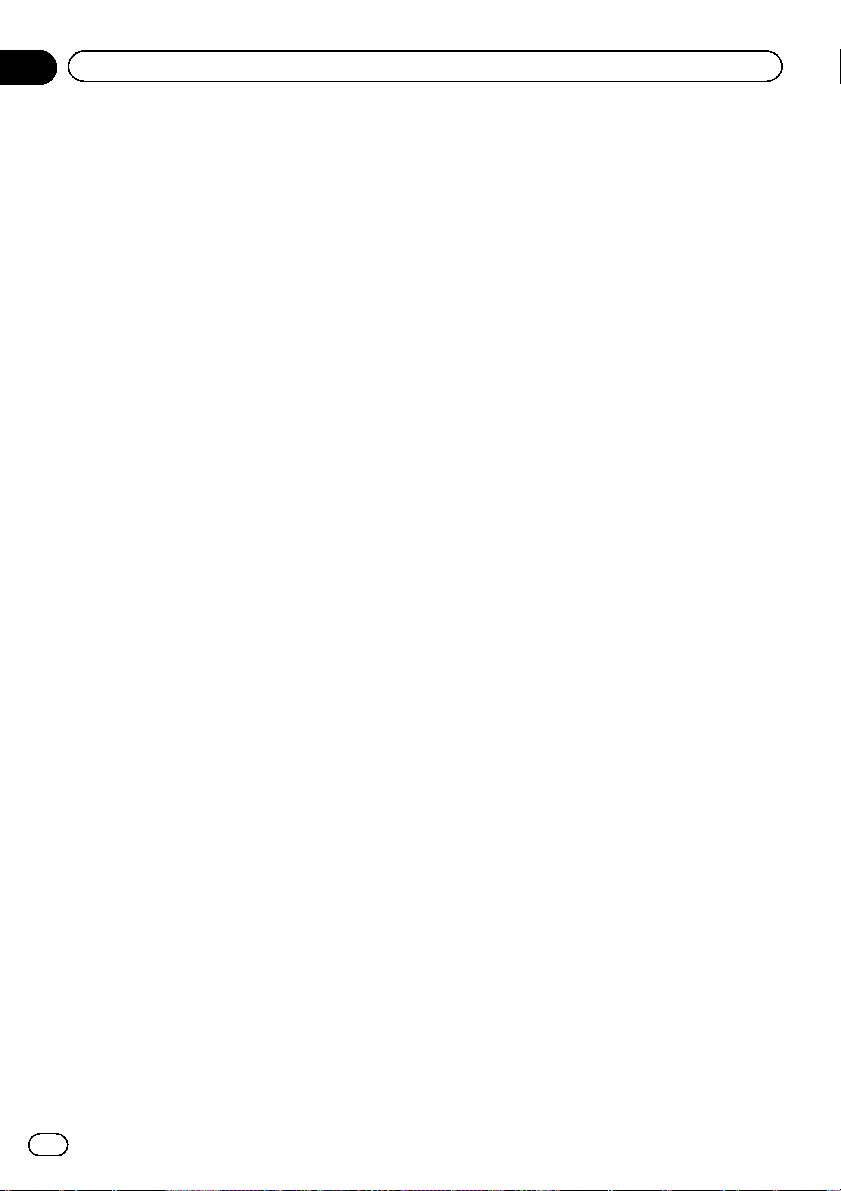
Κεφάλαιο
10
Προσαρμογή προτιμήσεων πλοήγησης
Αυτή η ρύθμιση εμφανίζει ή αποκρύπτει
τρισδιάστατα τοπογραφικά μνημεία που
είναι τρισδιάστατες καλλιτεχνικές
απεικονίσεις σημαντικών ή πολύ γνωστών
αντικειμένων.
p Για τις επιλογές AVIC-F970DAB, AVIC-
F970BT, AVIC-F9770DAB και AVICF9770BT, αυτή η λειτουργία τίθεται σε
λειτουργία μόνο όταν υπάρχουν
εγκατεστημένα πρόσθετα δεδομένα
χάρτη.
! Κτίρια
Αυτή η ρύθμιση εμφανίζει ή αποκρύπτει
τρισδιάστατα μοντέλα πόλης που είναι
τρισδιάστατες καλλιτεχνικές απεικονίσεις
των κτιρίων της πόλης σε πραγματικό
μέγεθος και σε πραγματικές θέσεις στο
χάρτη.
p Για τις επιλογές AVIC-F970DAB, AVIC-
F970BT, AVIC-F9770DAB και AVICF9770BT, αυτή η λειτουργία τίθεται σε
λειτουργία μόνο όταν υπάρχουν
εγκατεστημένα πρόσθετα δεδομένα
χάρτη.
! 3Δ Έδαφος
Αυτή η ρύθμιση εμφανίζει ή αποκρύπτει
την τρισδιάστατη ανύψωση του
περιβάλλοντος χώρου.
! Καταγραφές Πορείας
Μπορείτε να ενεργοποιήσετε ή να
απενεργοποιήσετε την αποθήκευση του
αρχείου καταγραφής πορείας που
αποθηκεύει την ακολουθία των θέσεων
που διανύετε στα ταξίδια σας.
! Σημάδια Τόπων
Μπορείτε να επιλέξετε ποια εικονίδια των
σημείων ενδιαφέροντος θα βλέπετε στο
χάρτη κατά την πλοήγηση.
p Όταν στην προβολή του χάρτη
εμφανίζονται πολλά εικονίδια σημείων
ενδιαφέροντος, τότε η ανάγνωση του
χάρτη και των εικονιδίων των σημείων
ενδιαφέροντος καθίσταται δύσκολη. Για
να διατηρήσετε την ορατότητα του
χάρτη και των σημείων ενδιαφέροντος,
μειώστε τις εμφανιζόμενες κατηγορίες
κατά το δυνατόν περισσότερο.
Πεδία Δεδομένων
Μπορείτε να επιλέξετε να βλέπετε
διαφορετικές τιμές κατά την πλοήγηση σε μια
διαδρομή με καθορισμένο προορισμό και
κατά την απλή περιπλάνηση χωρίς
συγκεκριμένο προορισμό.
= Για λεπτομέρειες, ανατρέξτε στην ενότητα
Αναζήτηση στο πεδίο δεδομένων
σελίδα 37.
Με τις επιλογές “Πρώτο”, “Δεύτερο” και
“Τρίτο” ορίζονται τα προβαλλόμενα στα πεδία
δεδομένων στοιχεία που εμφανίζονται όταν
υπάρχει η διαδρομή. Με την επιλογή “Χωρίς
Διαδρομή” ορίζονται τα προβαλλόμενα στα
πεδία δεδομένων στοιχεία που εμφανίζονται
όταν δεν υπάρχει η διαδρομή.
Γραμμή Εξέλιξης Διαδρομής
Μπορείτε να ενεργοποιήσετε την μπάρα
προόδου της διαδρομής και να βλέπετε την
τρέχουσα διαδρομή ως μια ίσια γραμμή που
θα εμφανίζεται στη δεξιά πλευρά του χάρτη.
Το βέλος αντιπροσωπεύει την τρέχουσα θέση
σας και κινείται κατά μήκος της γραμμής
καθώς προχωράτε στη διαδρομή σας. Στη
γραμμή προβάλλονται επίσης τα σημεία
διαδρομής και τα σήματα κυκλοφοριακών
συμβάντων.
Παροχή Υπηρεσιών Αυτοκ/δρομου
Μπορεί να χρειαστεί να σταματήσετε στο
πρατήριο καυσίμων ή ένα εστιατόριο κατά τη
διάρκεια του ταξιδιού σας.
= Για λεπτομέρειες, ανατρέξτε στην
παράγραφο
πληροφορίες διαδρομής
Είδη Παροχών
Μπορείτε να επιλέξετε τους τύπους των
υπηρεσιών που εμφανίζονται κατά τις εξόδους
από τους αυτοκινητόδρομους ή τα πρατήρια
καυσίμων. Επιλέξτε ανάμεσα σε κατηγορίες
σημείων ενδιαφέροντος.
Συχνά εμφανιζόμενες
στην σελίδα 35.
στην
76
El

Προσαρμογή προτιμήσεων πλοήγησης
Κεφάλαιο
10
Αυτόματη Επισκόπηση
Όταν επιλεγεί, ο χάρτης μεγεθύνεται για να
εμφανιστεί μια γενική επισκόπηση της γύρω
περιοχής, εάν το επόμενο συμβάν διαδρομής
(ελιγμός) είναι πολύ μακριά. Όταν φτάσετε
κοντά στον ελιγμό, ο χάρτης επιστρέφει στην
κανονική προβολή του χάρτη.
Πινακίδα
Όποτε υπάρχουν επαρκείς πληροφορίες, στο
επάνω μέρος του χάρτη, πάνω από το δρόμο
εμφανίζονται πληροφορίες λωρίδων
παρόμοιων με τις αληθινές για την οδική
σήμανση. Μπορείτε να ενεργοποιήσετε ή να
απενεργοποιήσετε αυτό το χαρακτηριστικό.
Προβολή Διασταύρωσης
Εάν πλησιάζετε σε μια έξοδο
αυτοκινητόδρομου ή έναν περίπλοκο κόμβο
και υπάρχουν οι απαραίτητες πληροφορίες, ο
χάρτης αντικαθίσταται με την προβολή 3D
(τρισδιάστατη) του κόμβου.
Προβολή Τούνελ
Κατά την είσοδο σε τούνελ, οι δρόμοι και τα
κτίρια μπορεί να αποσπάσουν την προσοχή
σας. Αυτό το χαρακτηριστικό εμφανίζει μια
γενική εικόνα του τούνελ κι όχι το χάρτη.
Εμφανίζεται επίσης μια κάτοψη του τούνελ και
η απόσταση που απομένει.
Πρόταση Παράκ. Κυκλοφ.Συμφ. Αυτ/δρομ
Όταν μειώνετε ταχύτητα κατά την οδήγηση σε
αυτοκινητόδρομο εξαιτίας κυκλοφοριακής
συμφόρησης, το παρόν σύστημα πλοήγησης
εμφανίζει τις εναλλακτικές παράκαμψης στην
επόμενη έξοδο. Το μήνυμα σάς δείχνει την
απόσταση μέχρι την έξοδο καθώς και τη
διαφορά απόστασης και εκτιμώμενου χρόνου
σε σύγκριση με την αρχική διαδρομή.
Μπορείτε να ορίσετε μία από τις παρακάτω
επιλογές:
! Αγγίξτε [Απόρριψη] ή απλά αγνοήστε το
μήνυμα εάν θέλετε να ακολουθήσετε την
αρχική διαδρομή.
! Πατήστε [Προεπισκ.] για να δείτε μια
σύνοψη της αρχικής διαδρομής και την
παράκαμψη για να λάβετε την τελική
απόφαση. Μπορείτε να αποδεχτείτε την
παράκαμψη όπως αυτή υποδεικνύεται
στην επισκόπηση ή να αυξήστε την
παράκαμψη του τμήματος του
αυτοκινητόδρομου πριν από την αποδοχή.
! Στρίψτε προς τη νέα προτεινόμενη
κατεύθυνση και η διαδρομή θα υπολογιστεί
ξανά αυτόματα.
Πρόταση Εναλλ. Διαδρ. σε Πραγμ.Χρόνο
Μπορεί να προταθούν εναλλακτικές
διαδρομές όταν οδηγείτε σε κανονικούς
δρόμους. Αυτό το σύστημα πλοήγησης θα
επιλέξει μια διαφορετική στροφή στην
επόμενη διασταύρωση και θα σας προτείνει
μια διαφορετική διαδρομή για το επόμενο
τμήμα της διαδρομής. Δεν μπορείτε, ωστόσο,
να τροποποιήσετε την προτεινόμενη
παράκαμψη.
Πρόταση Στάθμευσης Γύρω από
Προορισμό
Η στάθμευση στον τόπο προορισμού μπορεί
να μην είναι εύκολη σε κάποιες περιοχές της
πόλης. Καθώς πλησιάζετε στον προορισμό
σας, το σύστημα πλοήγησης μπορεί να σας
προτείνει θέσεις στάθμευσης κοντά στον
προορισμό σας. Πατήστε
ένα αναπτυσσόμενο χάρτη με τον προορισμό
και τις προτεινόμενες θέσεις στάθμευσης. Η
διαδρομή υπολογίζεται επιλέγοντας μία από
τις θέσεις στάθμευσης.
Πρόταση Συμβουλών Παράκαμψης
Αν αφήσετε την προτεινόμενη διαδρομή και
ξαφνικά βγείτε από τον αυτοκινητόδρομο, το
σύστημα πλοήγησης προτείνει διάφορες
εναλλακτικές λύσεις κοντά στην έξοδο, όπως
πρατήρια καυσίμων και εστιατόρια. Επίσης,
αν υπάρχουν μπροστά τμήματα της αρχικής
διαδρομής που μπορούν να αποφευχθούν
(όπως ένα τούνελ, διόδια ή ένα οχηματαγωγό
πλοίο), θα τα βρείτε στη λίστα σε περίπτωση
που θέλετε τα παρακάμψετε με τη βοήθεια
του συστήματος πλοήγησης.
για να ανοίξετε
Προσαρμογή προτιμήσεων πλοήγησης
77
El

Κεφάλαιο
10
Προσαρμογή προτιμήσεων πλοήγησης
Ρυθμίσεις “Τοπικές”
Γλώσσα
Αυτό το πλήκτρο εμφανίζει την τρέχουσα
γλώσσα της διεπαφής χρήστη. Αγγίζοντας το
πλήκτρο, μπορείτε να επιλέξετε μια νέα
γλώσσα από τη λίστα με τις διαθέσιμες
γλώσσες. Το σύστημα θα κάνει επανεκκίνηση
εάν αλλάξετε αυτή τη ρύθμιση.
Γλώσσα φωνής
Αυτό το πλήκτρο εμφανίζει το τρέχον προφίλ
φωνητικής καθοδήγησης. Πατώντας αυτό το
πλήκτρο, μπορείτε να επιλέξετε μια άλλη
γλώσσα φωνητικής καθοδήγησης από τη
λίστα των διαθέσιμων γλωσσών και ομιλητών.
Πατήστε οποιοδήποτε από αυτά τα πλήκτρα
για να ακούσετε ένα δείγμα της φωνής.
Μονάδες και Μορφές
Μπορείτε να ορίσετε τις διάφορες μονάδες
που θα χρησιμοποιούνται από αυτό το
σύστημα.
p Το σύστημα ενδέχεται να μην υποστηρίζει
όλες τις καταχωρισμένες μονάδες σε
ορισμένες γλώσσες φωνητικής
καθοδήγησης.
p Επίσης, μπορείτε να ορίσετε μονάδες
άλλων χωρών που εμφανίζουν τις
διαφορετικές μονάδες στο σύστημα.
Απόσταση
Η μονάδα απόστασης μπορεί να αλλάξει.
Οικονομία Καυσίμου
Η μονάδα μέτρησης της χιλιομετρικής
απόστασης σε σχέση με την κατανάλωση
καυσίμου μπορεί να αλλάξει.
Βάρος
Η μονάδα βάρους μπορεί να αλλάξει.
Μορφή Εμφάν. Συντεταγμένων
Η μορφή των συντεταγμένων μπορεί να
αλλάξει.
Νόμισμα
Μπορεί να οριστεί μονάδα νομίσματος.
Ζώνη ώρας
Από προεπιλογή, η ζώνη ώρας λαμβάνεται
από τις πληροφορίες του χάρτη και
προσαρμόζεται ανάλογα με την τρέχουσα
τοποθεσία σας.
! Αυτόματη ζώνη ώρας
Η ρύθμιση της ζώνης ώρας αλλάζει
αυτόματα.
! Χειροκίνητη ζώνη ώρας
Χρησιμοποιείται η τιμή ρύθμισης για τη
διαφορά ώρας και τη θερινή ώρα που
έχετε ρυθμίσει.
! Χειροκίνητη ζώνη ώρας αν δ/υ αυτόμ.
Η ρύθμιση ζώνης ώρας αλλάζει αυτόματα
εάν υπάρχει αυτόματη αλλαγή.
Διαφορετικά, χρησιμοποιείται η τιμή
ρύθμισης που έχετε ρυθμίσει.
! Χειροκίν. ζώνη ώρας στην τρέχ. ζώνη
Χρησιμοποιείται η τιμή ρύθμισης που έχετε
ρυθμίσει στην τρέχουσα ζώνη ώρας. Εάν
το όχημά σας μετακινηθεί σε άλλη ζώνη
ώρας, η ρύθμιση ζώνης ώρας αλλάζει
αυτόματα.
Ζώνη ώρας
Μπορείτε να ορίσετε τη διαφορά ώρας.
Θερινή Ώρα
Μπορείτε να ενεργοποιήσετε ή να
απενεργοποιήσετε τη θερινή ώρα σε αυτό το
σύστημα πλοήγησης.
Ρυθμίσεις “Ρυθμίσεις”
Κινούμενα Σχέδια Μενού
Όταν τα κινούμενα σχέδια είναι
ενεργοποιημένα, τα πλήκτρα στα μενού και οι
οθόνες πληκτρολογίου εμφανίζονται ως
κινούμενα σχέδια. Οι μεταβάσεις οθόνης είναι
επίσης κινούμενα σχεδία.
Θέμα Εμφάνισης Ημέρας
Μπορείτε να επιλέξετε το στυλ και τα χρώματα
της οθόνης του μενού πλοήγησης που
χρησιμοποιούνται σε λειτουργία φωτός
ημέρας.
78
El

Προσαρμογή προτιμήσεων πλοήγησης
Κεφάλαιο
10
Θέμα Εμφάνισης Νύχτας
Μπορείτε να επιλέξετε το στυλ και τα χρώματα
της οθόνης του μενού πλοήγησης που
χρησιμοποιούνται σε λειτουργία φωτός
νύχτας.
Ρυθμίσεις “Κυκλοφορία”
Κυκλοφορία
Μπορείτε να ενεργοποιήστε ή να
απενεργοποιήσετε το δέκτη TMC ο οποίος
μπορεί να λαμβάνει πληροφορίες
κυκλοφοριακής κίνησης σε πραγματικό
χρόνο.
Πηγή Δεδομένων
Μπορείτε να επιλέξετε την πηγή δεδομένων
που θέλετε να χρησιμοποιήσετε για τη λήψη
πληροφοριών σε πραγματικό χρόνο. Η
επιλογή [Online] είναι διαθέσιμη μόνο εάν η
συσκευή είναι ενεργοποιημένη.
Εμφάν.Πληροφ.Κυκλοφορίας
Μπορείτε να επιλέξετε εάν θα φαίνονται οι
εικόνες που σχετίζονται με τα κυκλοφοριακά
συμβάντα και οι γραμμές που υποδεικνύουν
την κυκλοφοριακή ροή στο χάρτη.
! Ανενεργό
Δεν φαίνονται εικονίδια κυκλοφοριακής
κίνησης ή γραμμές που υποδεικνύουν την
κυκλοφοριακή ροή.
! Χρώμα
Στο χάρτη φαίνονται μόνο τα κυκλοφοριακά
συμβάντα που αφορούν τη λωρίδα.
! Χρώμα και Εικονίδιο
Στο χάρτη φαίνονται εικονίδια για τα
σχετικά κυκλοφοριακά συμβάντα και
γραμμές που υποδεικνύουν την
κυκλοφοριακή ροή.
Και εμφάνιση δωρεάν ροής κυκλοφορίας
Μπορείτε να επιλέξετε εάν θα λαμβάνετε
πληροφορίες για την ομαλή κυκλοφοριακή
ροή.
Πρόταση παράκαμψης αν εξοικονομούνται
τουλάχιστον
Μπορείτε να ορίσετε τον ελάχιστο χρόνο
εξοικονόμησης που θέλετε να επιτύχετε για να
μπορεί το σύστημα να σας προτείνει
διαδρομή παράκαμψης. Εάν ο εκτιμώμενος
χρόνος που θα εξοικονομηθεί από την
προγραμματισμένη παράκαμψη
αποφεύγοντας τα κυκλοφοριακά συμβάντα
είναι μεγαλύτερος από τον καθορισμένο
χρόνο, το σύστημα προτείνει νέα διαδρομή
παράκαμψης. Διαφορετικά, δεν προτείνεται
νέα διαδρομή.
Επιβεβ. Παρακάμψεων Χειροκίνητα
Μπορείτε να ενεργοποιήστε ή να
απενεργοποιήσετε τη χειροκίνητη
επιβεβαίωση κάθε νέου υπολογισμού.
Ρυθμίσεις “Καιρός”
p Για λεπτομέρειες, ανατρέξτε στις
πληροφορίες που παρέχονται στην
ιστοσελίδα AVICSYNC.
Ρυθμίσεις “Καύσιμα”
p Για λεπτομέρειες, ανατρέξτε στις
πληροφορίες που παρέχονται στην
ιστοσελίδα AVICSYNC.
Ρυθμίσεις “Παρακολούθησης
Διαδρομής”
Ενεργοποίηση αυτόματης αποθήκευσης
= Για λεπτομέρειες, ανατρέξτε στην ενότητα
Ρύθμιση του προγράμματος καταγραφής
ταξιδιού
Αποθήκ. Καταγρ. Πορείας
= Για λεπτομέρειες, ανατρέξτε στην ενότητα
Ρύθμιση του προγράμματος καταγραφής
ταξιδιού
στην σελίδα 66.
στην σελίδα 66.
Προσαρμογή προτιμήσεων πλοήγησης
79
El
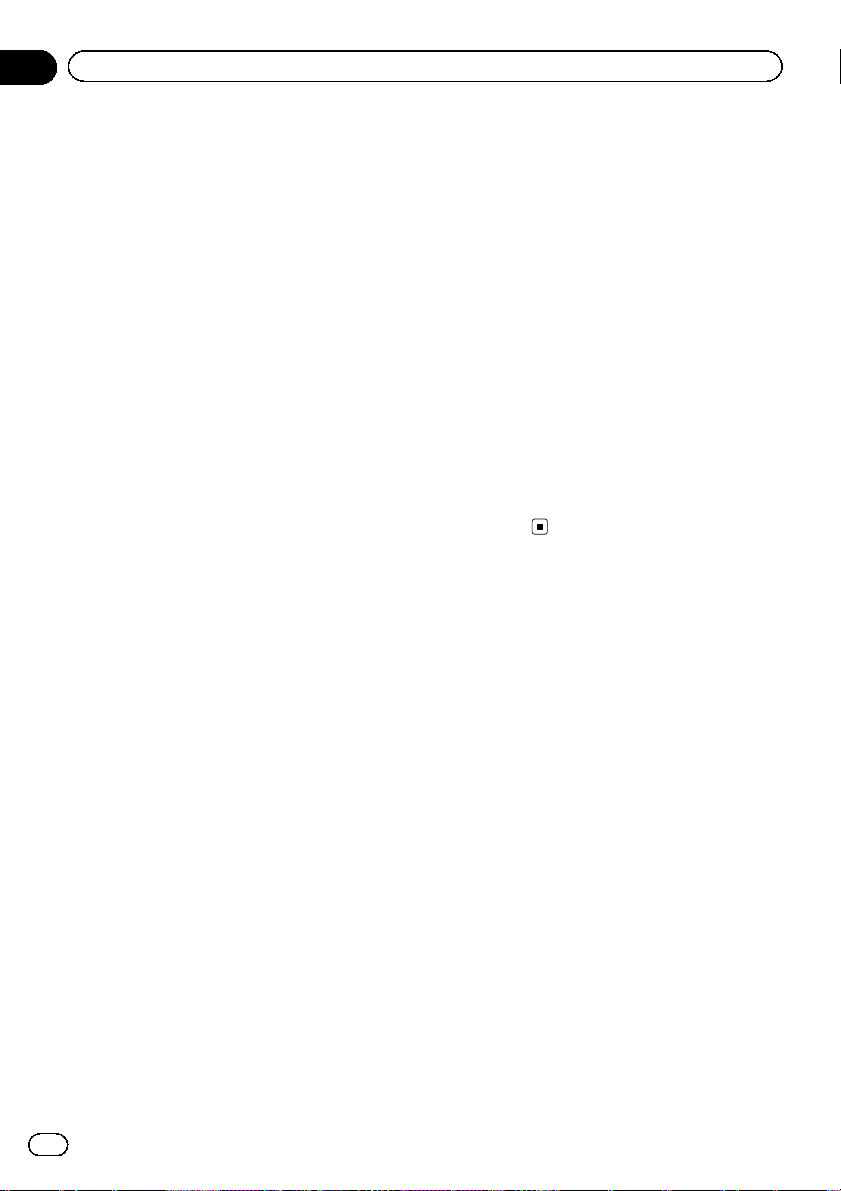
Κεφάλαιο
10
Προσαρμογή προτιμήσεων πλοήγησης
Ρυθμίσεις “Συνδεδεμένες
υπηρεσίες”
Μπορείτε να χρησιμοποιήσετε τις ρυθμίσεις
“Συνδεδεμένες υπηρεσίες” για να
ενεργοποιήσετε ή να απενεργοποιήσετε τα
συνδεδεμένα online χαρακτηριστικά.
p Για λεπτομέρειες, ανατρέξτε στις
πληροφορίες που παρέχονται στην
ιστοσελίδα AVICSYNC.
= Για λεπτομέρειες, ανατρέξτε στην
ενότητα
λειτουργιών πλοήγησης
81.
Online Κυκλοφορία
Μπορείτε να ενεργοποιήστε ή να
απενεργοποιήσετε την επιλογή της online
υπηρεσίας κυκλοφοριακής ενημέρωσης.
Online καιρός
Μπορείτε να ενεργοποιήστε ή να
απενεργοποιήσετε την επιλογή της online
υπηρεσίας πρόγνωσης του καιρού.
Online στάθμευση
Μπορείτε να ενεργοποιήστε ή να
απενεργοποιήσετε την online υπηρεσία
στάθμευσης.
Επέκταση της χρήσης των
στην σελίδα
p Τα συλλεγόμενα δεδομένα
χρησιμοποιούνται για τη βελτίωση της
διεπαφής χρήστη και της ροής εργασίας
του προγράμματος. Η επεξεργασία των
δεδομένων γίνεται ανώνυμα, και κανείς δεν
θα είναι σε θέση να παρακολουθεί τα
προσωπικά στοιχεία.
Διαδρομές GPS
Μπορείτε να ρυθμίσετε την ενεργοποίηση ή
την απενεργοποίηση της συλλογής
ανώνυμων αρχείων καταγραφής της πορείας
για σκοπούς μελλοντικής χρήσης.
p Τα συλλεγόμενα δεδομένα
χρησιμοποιούνται για τη βελτίωση της
ποιότητας και της κάλυψης των χαρτών. Η
επεξεργασία των δεδομένων γίνεται
ανώνυμα, και κανείς δεν θα είναι σε θέση
να παρακολουθεί τα προσωπικά
στοιχεία.
Online τιμές καυσίμων
Μπορείτε να ενεργοποιήστε ή να
απενεργοποιήσετε την online υπηρεσία τιμής
καυσίμου.
Online Αναζήτηση
Μπορείτε να ενεργοποιήστε ή να
απενεργοποιήσετε την online υπηρεσία
αναζήτησης.
Ρυθμίσεις “Αναφορές Χρήσης”
Πληροφορίες Χρήσης Εφαρμογής
Μπορείτε να ενεργοποιήσετε ή να
απενεργοποιήσετε τη συλλογή ανώνυμων
στατιστικών πληροφοριών σχετικά με τη
χρήση αυτού του συστήματος πλοήγησης για
σκοπούς μελλοντικής ανάπτυξης.
80
El

Προσαρμογή προτιμήσεων πλοήγησης
Κεφάλαιο
10
Ρύθμιση ειδοποιήσεων για
τα σημεία προειδοποίησης
Μπορείτε να ρυθμίσετε μια προειδοποίηση
μεμονωμένα για διαφορετικές κατηγορίες
σημείων προειδοποίησης.
1 Πατήστε το κουμπί MAP.
Εμφανίζεται η οθόνη του Χάρτη.
2 Αγγίξτε το ακόλουθο πλήκτρο.
Εμφανίζει το μενού πλοήγησης
στην οθόνη Χάρτη.
3 Πατήστε το κουμπί για να δείτε την
επόμενη σελίδα.
4 Αγγίξτε [Ρυθμίσεις].
Εμφανίζεται η οθόνη “Ρυθμίσεις”.
5 Πατήστε [Προειδοποιήσεις].
Εμφανίζεται η οθόνη “Warnings”.
6 Πατήστε [Σημεία Ειδοποίησης].
Εμφανίζεται η οθόνη “Σημεία Ειδοποίησης”.
7 Πατήστε [Προειδοποιήσεις Σημείων
Ειδοπ.] για ενεργοποίηση.
8 Πατήστε [Είδη Ειδοποιήσεων].
Εμφανίζεται η οθόνη “Επιλογή Ειδών
Ειδοποίησης”.
9 Πατήστε οποιοδήποτε από τα στοιχεία
για να αλλάξετε τη ρύθμιση.
Εμφανίζεται η οθόνη ρυθμίσεων
προειδοποίησης της επιλεγμένης κατηγορίας.
Λαμβάνετε ηχητικές και οπτικές
προειδοποιήσεις καθώς πλησιάζετε σε
κάποιο από τα σημεία αυτής της
κατηγορίας.
! Εικόνα:
Λαμβάνετε οπτικές προειδοποιήσεις καθώς
πλησιάζετε σε κάποιο από τα σημεία αυτής
της κατηγορίας.
p Εάν, στη ρύθμιση τύπου προειδοποίησης,
επιλέξετε “Ήχος και Εικόνα”, μπορείτε να
αλλάξετε το χρόνο λήψης της ηχητικής
προειδοποίησης. Εάν επιλέξετε “Μόνο σε
Υπέρβαση Ορίου”, η ηχητική
προειδοποίηση αναπαράγεται μόνο όταν
ξεπεράσετε το καθορισμένο όριο
ταχύτητας. Εάν επιλέξετε “Όταν
πλησιάζετε”, η ηχητική προειδοποίηση
αναπαράγεται πάντα όταν πλησιάζετε σε
ένα από αυτά τα σημεία προειδοποιήσεων.
Με σκοπό να τραβήξει την προσοχή σας, η
προειδοποίηση είναι διαφορετική όταν
ξεπερνάτε το όριο ταχύτητας.
Επέκταση της χρήσης των
λειτουργιών πλοήγησης
Μπορείτε να επεκτείνετε τη χρήση των
λειτουργιών πλοήγησης σε iPhone ή
smartphone εάν συνδέσετε ένα iPhone ήένα
smartphone (Android) με εγκατεστημένη την
εφαρμογή AVICSYNC App.
Προσαρμογή προτιμήσεων πλοήγησης
10 Πατήστε [Είδος Προειδοποίησης] και,
στη συνέχεια, πατήστε μία από τις
επιλογές.
Είναι διαθέσιμοι οι ακόλουθοι τύποι
προειδοποιήσεων:
! Απενεργοπ,:
Το σύστημα δεν σας προειδοποιεί για τα
σημεία προειδοποίησης στη συγκεκριμένη
κατηγορία.
! Ήχος και Εικόνα:
81
El

Κεφάλαιο
10
Προσαρμογή προτιμήσεων πλοήγησης
Προτού χρησιμοποιήστε τη
λειτουργία AVICSYNC, φροντίστε
να διαβάσετε το σχετικό υλικό
ΣΗΜΑΝΤΙΚΟ
! Για να είναι εφικτή η χρήση των υπηρεσιών
Premium για το AVICSYNC απαιτείται
συνδρομή, ενώ δεν διατίθενται όλες οι
υπηρεσίες σε όλες τις χώρες. Για
περισσότερες πληροφορίες
συμβουλευτείτε την ιστοσελίδα μας.
! Λάβετε υπόψη ότι ενδέχεται να χρεωθείτε
με πρόσθετες χρεώσεις περιαγωγής από
τον πάροχο υπηρεσιών κινητής
τηλεφωνίας σας εάν χρησιμοποιείτε
συνδεδεμένες υπηρεσίες όσο βρίσκεστε
στο εξωτερικό.
! Εάν η εφαρμογή Data Plan για το iPhone ή
το smartphone (Android) δεν παρέχει
απεριόριστη χρήση δεδομένων, ενδέχεται
να υπάρξουν πρόσθετες χρεώσεις από την
τηλεφωνική εταιρεία για πρόσβαση σε
ηλεκτρονικό περιεχόμενο βάσει
εφαρμογών μέσω δικτύων έκτος του Wi-Fi.
! Οι πληροφορίες που αποστέλλονται από
τον πάροχο του περιεχομένου, όπως τα
αποτελέσματα αναζήτησης, οι κανονισμοί,
οι τιμές κ.λπ. ενδέχεται να μην
ανταποκρίνονται απαραίτητα στις
πραγματικές συνθήκες. Αξιοποιήστε τις
πληροφορίες για δική σας αναφορά.
! Για να εξασφαλίσετε τη συμβατότητα,
χρησιμοποιείτε πάντα την τελευταία
έκδοση της εφαρμογής AVICSYNC App.
Περιορισμοί:
! Η πρόσβαση σε περιεχόμενο συνδεδεμένο με
εφαρμογές θα εξαρτάται από τη
διαθεσιμότητα της κάλυψης του δικτύου
κινητής τηλεφωνίας/Wi-Fi για το σκοπό που
επιτρέπει το smartphone σας για να συνδεθεί
στο Internet.
! Η διαθεσιμότητα της υπηρεσίας ενδέχεται να
έχει περιορισμούς για την περιοχή σας.
Συμβουλευτείτε τον πάροχο της
συνδεδεμένης υπηρεσίας περιεχομένου για
πρόσθετες πληροφορίες.
! Η δυνατότητα αυτού του προϊόντος για
πρόσβαση σε συνδεδεμένο περιεχόμενο
ενδέχεται να αλλάξει χωρίς προειδοποίηση
και μπορεί να επηρεαστεί από οποιοδήποτε
από τα ακόλουθα: θέματα συμβατότητας με
μελλοντικές εκδόσεις υλικολογισμικού του
smartphone, θέματα συμβατότητας με
μελλοντικές εκδόσεις της εφαρμογής(ών)
συνδεδεμένου περιεχομένου για το
smartphone, αλλαγές ή διακοπή της
εφαρμογής(ών) συνδεδεμένου περιεχομένου
ή της υπηρεσίας από τον πάροχό της.
! Η Pioneer δεν ευθύνεται για τυχόν
προβλήματα που ενδέχεται να προκύψουν
από εσφαλμένο ή ελαττωματικό περιεχόμενο
της εφαρμογής.
! Το περιεχόμενο και η λειτουργία των
υποστηριζόμενων εφαρμογών αποτελούν
ευθύνη των παρόχων των εφαρμογών.
Τι είναι η εφαρμογή AVICSYNC App;
Η εφαρμογή AVICSYNC App είναι μια
δυναμική συνοδευτική εφαρμογή που
μπορείτε να χρησιμοποιήσετε για να
συνδέσετε το iPhone ήτοsmartphone σε ένα
συμβατό σύστημα πλοήγησης Pioneer.
Μόλις συνδεθεί, το σύστημα πλοήγησης
επικοινωνεί με το iPhone ήτοsmartphone
σας για να κοινοποιήσει πληροφορίες, όπως
επαφές, ιστορικό πλοήγησης,
προγραμματισμένες διαδρομές, αγαπημένα
σημεία ενδιαφέροντος, ακόμα και τα σημεία
στα οποία σταθμεύσατε το όχημά σας.
Με τη βοήθεια της εφαρμογής AVICSYNC
App, το σύστημα πλοήγησης που διαθέτετε
μπορεί να αποκτά πρόσβαση στις
συνδεδεμένες Premium υπηρεσίες, όπως η
τοπική αναζήτηση και οι μετεωρολογικές
προβλέψεις, οι πληροφορίες κυκλοφοριακής
κίνησης, στάθμευσης και τιμών καυσίμων σε
πραγματικό χρόνο για να έχετε όλες τις
πληροφορίες που χρειάζεστε για να φτάσετε
στον προορισμό σας.
82
El

Προσαρμογή προτιμήσεων πλοήγησης
Κεφάλαιο
10
Καθώς γίνονται διαθέσιμα τα δεδομένα
χαρτών, μπορείτε να χρησιμοποιήσετε την
εφαρμογή AVICSYNC App για να ελέγξετε, να
αγοράσετε, να λάβετε και να μεταφέρετε
ενημερωμένο περιεχόμενο χαρτών απευθείας
στο συμβατό σύστημα πλοήγησης Pioneer.
Εκτός από το να αυξάνετε την εμπειρία
πλοήγησης in-dash του συστήματος Pioneer,
η εφαρμογή AVICSYNC App λειτουργεί και ως
μεμονωμένη εφαρμογή πλοήγησης. Αυτό
σημαίνει ότι θα έχετε πάντα πρόσβαση σε
ακριβή στοιχεία πλοήγησης turn-by-turn της
Pioneer, ακόμα κι όταν δεν βρίσκεστε μέσα
στο όχημά σας.
Μεταβείτε στην ιστοσελίδα για να δείτε
περισσότερες πληροφορίες για την εφαρμογή
AVICSYNC App.
http://www.pioneer.eu/avicsync
Συμβατότητα και
συνδεσιμότητα
Πρέπει να εγκαταστήσετε τη δωρεάν
εφαρμογή AVICSYNC App στο iPhone ήτο
smartphone (Android). Για να
χρησιμοποιήσετε τη λειτουργία AVICSYNC
App, απαιτείται και η συμβατότητα του iPhone
ήτουsmartphone (Android) με την εφαρμογή
AVICSYNC App και η σύνδεση με το σύστημα
πλοήγησης.
Συμβατότητα με AVICSYNC
Η εφαρμογή AVICSYNC διατίθεται για τα
παρακάτω μοντέλα.
(Από το Νοέμβριο 2014)
p Ανάλογα με την έκδοση του λογισμικού
στο iPhone και στο Android, ενδέχεται να
μην είναι συμβατό με αυτό το προϊόν. Για
πληροφορίες σχετικά με τη συμβατότητα
των πρόσφατων ενημερώσεων με αυτό το
προϊόν και την εφαρμογή AVICSYNC App,
ανατρέξτε στις πληροφορίες στην
ιστοσελίδα μας.
Μοντέλα iPhone
! iPhone 6 Plus: iOS 8.0.x
! iPhone 6: iOS 8.0.x
! iPhone 5s: iOS 7.0.x, 7.1.x, 8.0.x, 8.1
! iPhone 5c: iOS 7.0.x, 7.1.x, 8.0.x, 8.1
! iPhone 5: iOS 7.0.x, 7.1.x, 8.0.x, 8.1
! iPhone 4s: iOS 7.0.x, 7.1.x, 8.0.x, 8.1
! iPhone 4: iOS 6.x
Μοντέλα smartphone (Android)
SAMSUNG
! Galaxy S2: Android 4.1.2
! Galaxy S3: Android 4.1.2, 4.3
! Galaxy S4: Android 4.2.2, 4.4.2
! Galaxy Note B: Android 4.1.1
! Galaxy Tab 2: Android 4.0.3
LG
! Nexus 5: Android 4.4.2
ASUS
! Nexus 7 (2013) 4.3
Προετοιμασίες πριν τη χρήση της
λειτουργίας AVICSYNC
1 Πραγματοποιήστε λήψη της
εφαρμογής AVICSYNC App από το
App Store ήτοGoogle Play και
εγκαταστήστε την στο iPhone ήτο
smartphone (Android).
Για να βρείτε την εφαρμογή AVICSYNC App,
ανοίξτε το App Store ήτοGoogle Play και στο
πλαίσιο αναζήτησης πληκτρολογήστε
“AVICSYNC”.
2 Ανοίξτε την εφαρμογή AVICSYNC App
στο iPhone ήτοsmartphone (Android).
3 Συνδέστε το iPhone ήτοsmartphone
(Android) στο σύστημα πλοήγησης μέσω
Bluetooth ή καλωδίου σύνδεσης USB.
= Για λεπτομέρειες σχετικά με τη σύνδεση
Bluetooth, ανατρέξτε στην ενότητα
Κεφάλαιο 11.
= Για λεπτομέρειες σχετικά με τις συνδέσεις
USB, ανατρέξτε στο Εγχειρίδιο
Εγκατάστασης.
Προσαρμογή προτιμήσεων πλοήγησης
83
El

Κεφάλαιο
10
Προσαρμογή προτιμήσεων πλοήγησης
4 Πατήστε το κουμπί MAP.
Εμφανίζεται η οθόνη του Χάρτη.
5 Αγγίξτε το ακόλουθο πλήκτρο.
Εμφανίζει το μενού πλοήγησης
στην οθόνη Χάρτη.
6 Πατήστε στην οθόνη του μενού
πλοήγησης.
7 Πατήστε [Συσχετισμός νέου
τηλεφώνου].
8 Πατήστε το iPhone ήτοsmartphone
(Android) που θέλετε να συσχετίσετε με το
σύστημα πλοήγησης και στη συνέχεια
πατήστε [Συσχετισμός].
9 Αποδεχτείτε το συσχετισμό στο iPhone
ήτοsmartphone (Android).
Μόλις πραγματοποιηθεί ο συσχετισμός, το
iPhone ήτοsmartphone (Android)
πραγματοποιούν συσχετισμό αυτόματα όταν
συνδέετε το iPhone ή smartphone (Android)
στο σύστημα πλοήγησης.
Λήψη ενημέρωσης χάρτη
Μπορείτε να ενημερώσετε το υπάρχον
περιεχόμενο, να αγοράσετε περισσότερους
χάρτες και να ενεργοποιήσετε πρόσθετες
υπηρεσίες στο προϊόν σας. Για να
ενημερώσετε το περιεχόμενο, κατεβάστε την
ενημέρωση στο χώρο αποθήκευσης USB
χρησιμοποιώντας τον υπολογιστή στον οποίο
είναι εγκατεστημένο το Naviextras Toolbox.
Στη συνέχεια, μεταφέρετε τα δεδομένα από το
χώρο αποθήκευσης USB στο σύστημα
πλοήγησης χρησιμοποιώντας το εργαλείο
“SyncTool” σε αυτό το προϊόν.
p Για λεπτομέρειες, ανοίξτε την παρακάτω
διεύθυνση URL και ανατρέξτε στον οδηγό .
http://pioneer.naviextras.com
10 Προμηθευτείτε τις συνδεδεμένες
υπηρεσίες μέσω της εφαρμογής
AVICSYNC App.
11 Ανοίξτε το μενού πλοήγησης και, στη
συνέχεια, πατήστε [Ρυθμίσεις].
12 Πατήστε [Συνδεδεμένες υπηρεσίες].
13 Πατήστε την υπηρεσία που θέλετε να
ενεργοποιήσετε.
Ενεργοποιούνται τα μενού για τη
συνδεδεμένη υπηρεσία.
84
El

Καταχώριση και σύνδεση μιας συσκευής Bluetooth
Κεφάλαιο
11
Εάν οι συσκευές σας διαθέτουν την
τεχνολογία Bluetooth
να συνδεθεί με τις συσκευές σας ασύρματα.
Αυτή η ενότητα περιγράφει πώς μπορείτε να
πραγματοποιήσετε μια σύνδεση Bluetooth.
Για λεπτομέρειες σχετικά με τη συνδεσιμότητα
συσκευών που διαθέτουν ασύρματη
τεχνολογία Bluetooth, ανατρέξτε στις
πληροφορίες που παρέχονται στην ιστοσελίδα
μας.
p Το μενού “Bluetooth” διατίθεται μόνο όταν
σταματήσετε το όχημά σας σε ένα ασφαλές
μέρος και ενεργοποιήσετε το χειρόφρενο.
®
, αυτό το προϊόν μπορεί
Προετοιμασία συσκευών
επικοινωνίας
Αυτό το προϊόν έχει ενσωματωμένη
λειτουργία η οποία επιτρέπει τη χρήση
συσκευών με ασύρματη τεχνολογία
Bluetooth.
= Για λεπτομέρειες, ανατρέξτε στην
παράγραφο
ανοικτής συνομιλίας
Στη συσκευή αυτή μπορείτε να καταχωρίσετε
και να χρησιμοποιήσετε συσκευές που
διαθέτουν τα ακόλουθα προφίλ.
! HFP (Hands-Free Profile - Προφίλ
Ανοικτής Συνομιλίας)
! A2DP (Advanced Audio Distribution Profile
- Προφίλ Προηγμένης Διανομής Ήχου)
! SPP (Serial Port Profile - Προφίλ Σειριακής
Θύρας)
p Όταν η αυτό το προϊόν είναι
απενεργοποιείται, η σύνδεση Bluetooth
επίσης διακόπτεται. Όταν το σύστημα
επανεκκινείται, το σύστημα αυτόματα
προσπαθεί να επανασυνδεθεί με τη
συσκευή που ήταν προηγούμενα
συνδεδεμένη. Ακόμα και όταν η σύνδεση
διακοπεί για κάποιο λόγο, το σύστημα
αυτόματα επανασυνδέεται με την
καθορισμένη συσκευή (εκτός εάν η
Σημειώσεις για τις κλήσεις
στην σελίδα 99.
σύνδεση διακόπηκε λόγω λειτουργίας της
συσκευής).
Καταχώριση των συσκευών
σας Bluetooth
Πρέπει να καταχωρίσετε τις συσκευές σας
που διαθέτουν ασύρματη τεχνολογία
Bluetooth όταν τις συνδέετε με αυτό το προϊόν
για πρώτη φορά. Συνολικά μέχρι τρεις
συσκευές μπορούν να καταχωριστούν.
Υπάρχουν διαθέσιμες δύο μέθοδοι
καταχώρισης:
! Αναζήτηση για κοντινές συσκευές
Bluetooth
! Αντιστοίχιση από τις συσκευές σας
Bluetooth
p Εάν έχουν αντιστοιχιστεί ήδη τρεις
συσκευές, προβάλλεται η ένδειξη “Πλήρης
μνήμη” και δεν είναι δυνατή η
πραγματοποίηση της αντιστοίχισης. Σε
αυτήν την περίπτωση, διαγράψτε πρώτα
μια αντιστοιχισμένη συσκευή.
= Για λεπτομέρειες, ανατρέξτε στην
παράγραφο
συσκευής
Αναζήτηση για κοντινές
συσκευές Bluetooth
Το σύστημα αναζητά διαθέσιμες συσκευές
Bluetooth που βρίσκονται κοντά σε αυτό το
προϊόν, τις εμφανίζει σε λίστα και τις
καταχωρίζει για σύνδεση.
p Εάν η συσκευή είναι ήδη συνδεδεμένη,
αυτή η λειτουργία είναι ανενεργή.
1 Ενεργοποιήστε την ασύρματη
τεχνολογία Bluetooth στις συσκευές σας.
p Για κάποιες συσκευές Bluetooth, δεν είναι
απαραίτητη καμία συγκεκριμένη ενέργεια
για να ενεργοποιήσετε την ασύρματη
τεχνολογία Bluetooth. Για λεπτομέρειες,
ανατρέξτε στο εγχειρίδιο οδηγιών των
συσκευών σας.
Διαγραφή καταχωρισμένης
στην σελίδα 88.
Καταχώριση και σύνδεση μιας συσκευής Bluetooth
85
El

Κεφάλαιο
11
Καταχώριση και σύνδεση μιας συσκευής Bluetooth
p Ορίστε τη συσκευή ώστε να είναι ορατή σε
άλλες συσκευές.
2 Πατήστε το κουμπί HOME για να
προβάλλετε την οθόνη Αρχικού μενού.
3 Αγγίξτε τα ακόλουθα πλήκτρα με την
ακόλουθη σειρά.
Εμφανίζεται η οθόνη “Bluetooth”.
4 Αγγίξτε [Σύνδεση].
Εμφανίζεται η ακόλουθη οθόνη.
5 Αγγίξτε το ακόλουθο πλήκτρο.
Ξεκινάει η αναζήτηση.
Το σύστημα αναζητά συσκευές Bluetooth
περιμένοντας για μια σύνδεση και τις
εμφανίζει σε μια λίστα εάν βρεθεί κάποια
συσκευή.
6 Περιμένετε μέχρι η συσκευή σας
Bluetooth να εμφανιστεί στη λίστα.
p Εάν δεν μπορείτε να βρείτε τη συσκευή
Bluetooth την οποία θέλετε να συνδέσετε,
ελέγξτε εάν αυτή η συσκευή βρίσκεται σε
αναμονή για σύνδεση ασύρματης
τεχνολογίας Bluetooth.
7 Πατήστε το όνομα της συσκευής
Bluetooth που θέλετε να καταχωρίσετε.
Κατά τη σύνδεση, το μήνυμα “Σύζευξη...
Περιμένετε.”. Εάν η σύνδεση
πραγματοποιηθεί με επιτυχία, εμφανίζεται το
προβάλλεταιμήνυμα “Με ζεύξη.”.
p Εάν η συσκευή σας υποστηρίζει το SSP
(Secure Simple Pairing), στην οθόνη του
προϊόντος εμφανίζεται ένας 6-ψήφιος
αριθμός. Αγγίξτε [Ναι] για να αντιστοιχίσετε
τη συσκευή.
p Εάν η σύνδεση αποτύχει, προβάλλεται το
μήνυμα “Σφάλμα”. Σε αυτήν την
περίπτωση, προσπαθήστε ξανά από την
αρχή.
p Ο προεπιλεγμένος κωδικός PIN είναι ο
“0000”, αλλά μπορεί να αλλάξει.
= Για λεπτομέρειες, ανατρέξτε στην
παράγραφο
ασύρματη σύνδεση Bluetooth
σελίδα 89.
p Εφόσον έχει επιτευχθεί η σύνδεση,
προβάλλεται το όνομα της συσκευής.
Αγγίξτε το όνομα της συσκευής για
αποσύνδεση.
Εισαγωγή κωδικού PIN για
στην
Αφού έχει καταχωριστεί επιτυχώς η συσκευή,
πραγματοποιείται η σύνδεση Bluetooth από
το σύστημα.
Τα εικονίδια προφίλ που εμφανίζονται στην
οθόνη λίστας καταχωρισμένων συσκευών
φωτίζονται ως ακολούθως.
p Μέχρι 20 συσκευές θα εμφανιστούν στη
λίστα με τη σειρά που αυτές ανιχνεύθηκαν.
86
El

Καταχώριση και σύνδεση μιας συσκευής Bluetooth
Κεφάλαιο
11
Φωτίζεται όταν η συσκευή του
κινητού σας έχει συνδεθεί
επιτυχώς με το προφίλ HFP
(Hands-Free Profile).
Φωτίζεται όταν η συσκευή ήχου
έχει συνδεθεί επιτυχώς με το
προφίλ A2DP (Advanced Audio
Distribution Profile)/AVRCP
(Audio/Video Remote Control
Profile).
Φωτίζεται όταν η σύνδεση
Bluetooth έχει επιτευχθεί με το
προφίλ SPP (Serial Port Profile).
p Μετά την αντιστοίχιση, ο τηλεφωνικός
κατάλογος που είναι καταχωρισμένος στη
συσκευή ενδέχεται να μεταφερθεί αυτόματα
αυτό το προϊόν.
# Εάν αγγίξετε το ακόλουθο πλήκτρο, μπορείτε
να εναλλάσσετε μεταξύ της εμφάνισης των
ονομάτων και των διευθύνσεων συσκευών
Bluetooth.
Εναλλάσσει μεταξύ ονομάτων
συσκευών και διευθύνσεων
συσκευών Bluetooth.
Αντιστοίχιση από τις συσκευές
σας Bluetooth
Μπορείτε να καταχωρίσετε μια συσκευή
Bluetooth ρυθμίζοντας το προϊόν σε
κατάσταση αναμονής και ζητώντας σύνδεση
από τη συσκευή Bluetooth.
p Πριν την καταχώριση, βεβαιωθείτε ότι η
επιλογή “Ορατότητα” στο μενού
“Bluetooth” είναι ρυθμισμένη σε “Ενεργ.”.
= Για λεπτομέρειες, ανατρέξτε στην
παράγραφο
απενεργοποίηση της ορατότητας
σελίδα 89.
1 Ενεργοποιήστε την ασύρματη
τεχνολογία Bluetooth στις συσκευές σας.
p Για κάποιες συσκευές Bluetooth, δεν είναι
απαραίτητη καμία συγκεκριμένη ενέργεια
για να ενεργοποιήσετε την ασύρματη
Ενεργοποίηση και
στην
τεχνολογία Bluetooth. Για λεπτομέρειες,
ανατρέξτε στο εγχειρίδιο οδηγιών των
συσκευών σας.
2 Χρησιμοποιήστε τη ρύθμιση Bluetooth
στη συσκευή για να αντιστοιχίσετε αυτό το
προϊόν με τη συσκευή.
p Εάν απαιτείται η εισαγωγή κωδικού PIN,
εισαγάγετε έναν κωδικό PIN. (Ο
προεπιλεγμένος κωδικός PIN είναι “0000”).
Όταν η συσκευή καταχωριστεί επιτυχώς, οι
ρυθμίσεις σύνδεσης πραγματοποιούνται
από τη συσκευή.
p Εάν η καταχώριση αποτύχει, επαναλάβατε
τη διαδικασία από την αρχή.
Αυτόματη σύνδεση με συσκευή
Bluetooth
Εάν αυτή η λειτουργία είναι ενεργοποιημένη,
η σύνδεση ανάμεσα στη συσκευή σας
Bluetooth και σε αυτό το προϊόν θα
πραγματοποιείται αυτόματα μόλις οι δύο
συσκευές βρεθούν σε απόσταση λίγων
μέτρων.
Αρχικά, αυτή η λειτουργία είναι
ενεργοποιημένη.
p Εάν αυτή η λειτουργία είναι ενεργή, η
σύνδεση με την τελευταία συνδεδεμένη
συσκευή Bluetooth θα πραγματοποιηθεί
αυτόματα όταν ενεργοποιήσετε το
διακόπτη ανάφλεξης.
1 Πατήστε το κουμπί HOME για να
προβάλλετε την οθόνη Αρχικού μενού.
2 Αγγίξτε τα ακόλουθα πλήκτρα με την
ακόλουθη σειρά.
Εμφανίζεται η οθόνη “Bluetooth”.
3 Αγγίξτε επανειλημμένα την επιλογή
[Αυτόματη σύνδεση] μέχρι να εμφανιστεί η
επιθυμητή ρύθμιση.
! Ενεργ. (προεπιλογή):
Καταχώριση και σύνδεση μιας συσκευής Bluetooth
87
El

Κεφάλαιο
11
Καταχώριση και σύνδεση μιας συσκευής Bluetooth
Ενεργοποιεί την αυτόματη σύνδεση.
! Απενεργ.:
Απενεργοποιεί την αυτόματη σύνδεση.
Εάν η συσκευή Bluetooth είναι έτοιμη για
ασύρματη σύνδεση Bluetooth, η σύνδεση με
αυτό το προϊόν πραγματοποιείται αυτόματα.
Εάν η σύνδεση αποτύχει, εμφανίζεται το
μήνυμα “Η αυτόματη σύνδεση Bluetooth
απέτυχε. Θέλετε να ξαναπροσπαθήσετε;”.
Αγγίξτε το [Ναι] για επανασύνδεση.
Διαγραφή καταχωρισμένης
συσκευής
Όταν έχετε καταχωρίσει ήδη τρεις συσκευές
Bluetooth και θέλετε να προσθέσετε ακόμα
μία, πρέπει πρώτα να διαγράψετε μία από τις
καταχωρισμένες συσκευές.
p Εάν διαγραφεί ένα καταχωρισμένο
τηλέφωνο, τότε όλες οι καταχωρίσεις
τηλεφωνικού καταλόγου και οι λίστες του
ιστορικού κλήσεων που αντιστοιχούν στο
τηλέφωνο επίσης θα διαγραφούν.
ΠΡΟΣΟΧΗ
Ποτέ μην απενεργοποιείτε αυτό το προϊόν ενώ
διαγράφετε την αντιστοιχισμένη συσκευή
Bluetooth.
1 Πατήστε το κουμπί HOME για να
προβάλλετε την οθόνη Αρχικού μενού.
2 Αγγίξτε τα ακόλουθα πλήκτρα με την
ακόλουθη σειρά.
4 Αγγίξτε το ακόλουθο πλήκτρο.
Διαγράφει μία αντιστοιχισμένη
συσκευή.
Εμφανίζεται ένα μήνυμα επιβεβαίωσης.
5 Αγγίξτε [Ναι].
Η συσκευή διαγράφηκε.
Σύνδεση μιας
καταχωρισμένης συσκευής
Bluetooth χειροκίνητα
Συνδέστε τη συσκευή Bluetooth χειροκίνητα
στις ακόλουθες περιπτώσεις:
! Δύο ή περισσότερες συσκευές είναι
καταχωρισμένες και θέλετε να επιλέξετε
χειροκίνητα τη συσκευή που θα
χρησιμοποιηθεί.
! Θέλετε να επανασυνδέσετε μια
αποσυνδεδεμένη συσκευή Bluetooth.
! Η σύνδεση δεν μπορεί να επιτευχθεί
αυτόματα για κάποιο λόγο.
Για να ξεκινήσει η σύνδεση χειροκίνητα,
εκτελέστε την ακόλουθη διαδικασία.
Εμφανίζεται η οθόνη “Bluetooth”.
3 Αγγίξτε [Σύνδεση].
Εμφανίζεται η ακόλουθη οθόνη.
88
El
1 Ενεργοποιήστε την ασύρματη
τεχνολογία Bluetooth στις συσκευές σας.
p Για κάποιες συσκευές Bluetooth, δεν είναι
απαραίτητη καμία συγκεκριμένη ενέργεια
για να ενεργοποιήσετε την ασύρματη
τεχνολογία Bluetooth. Για λεπτομέρειες,
ανατρέξτε στο εγχειρίδιο οδηγιών των
συσκευών σας.

Καταχώριση και σύνδεση μιας συσκευής Bluetooth
Κεφάλαιο
11
2 Πατήστε το κουμπί HOME για να
προβάλλετε την οθόνη Αρχικού μενού.
3 Αγγίξτε τα ακόλουθα πλήκτρα με την
ακόλουθη σειρά.
Εμφανίζεται η οθόνη “Bluetooth”.
4 Αγγίξτε [Σύνδεση].
Εμφανίζεται η ακόλουθη οθόνη.
5 Αγγίξτε το όνομα της συσκευής που
θέλετε να συνδέσετε.
Ενεργοποίηση και
απενεργοποίηση της
ορατότητας
Η λειτουργία αυτή ρυθμίζει εάν το προϊόν θα
είναι ή δεν θα είναι ορατό σε άλλες συσκευές.
Αρχικά, αυτή η λειτουργία είναι
ενεργοποιημένη.
1 Πατήστε το κουμπί HOME για να
προβάλλετε την οθόνη Αρχικού μενού.
2 Αγγίξτε τα ακόλουθα πλήκτρα με την
ακόλουθη σειρά.
3 Αγγίξτε επανειλημμένα την επιλογή
[Ορατότητα] μέχρι να εμφανιστεί η
επιθυμητή ρύθμιση.
! Ενεργ. (προεπιλογή):
Ενεργοποιεί την ορατότητα.
! Απενεργ.:
Απενεργοποιεί την ορατότητα.
Εισαγωγή κωδικού PIN για
ασύρματη σύνδεση Bluetooth
Για να συνδέσετε τη συσκευή Bluetooth με
αυτό το προϊόν μέσω ασύρματης τεχνολογίας
Bluetooth, πρέπει να εισαγάγετε έναν κωδικό
PIN στη συσκευή Bluetooth προκειμένου να
γίνει επαλήθευση της σύνδεσης.
p Ο προεπιλεγμένος κωδικός είναι ο “0000”,
αλλά μπορείτε να τον αλλάξετε με αυτή τη
λειτουργία.
1 Πατήστε το κουμπί HOME για να
προβάλλετε την οθόνη Αρχικού μενού.
2 Αγγίξτε τα ακόλουθα πλήκτρα με την
ακόλουθη σειρά.
Εμφανίζεται η οθόνη “Bluetooth”.
3 Αγγίξτε [Εισαγωγή κωδικού PIN].
Εμφανίζεται η οθόνη “Κωδικός PIN”.
4 Αγγίξτε [0] έως [9] για να εισαγάγετε
τον κωδικό PIN (μέχρι 8 ψηφία).
5 Αγγίξτε το ακόλουθο πλήκτρο.
Αποθηκεύει τον κωδικό PIN σε
αυτό το προϊόν.
Καταχώριση και σύνδεση μιας συσκευής Bluetooth
Εμφανίζεται η οθόνη “Bluetooth”.
89
El

Κεφάλαιο
11
Καταχώριση και σύνδεση μιας συσκευής Bluetooth
Εμφάνιση της διεύθυνσης
Bluetooth
Μπορείτε να δείτε τη διεύθυνση Bluetooth
αυτού του προϊόντος.
1 Πατήστε το κουμπί HOME για να
προβάλλετε την οθόνη Αρχικού μενού.
2 Αγγίξτε τα ακόλουθα πλήκτρα με την
ακόλουθη σειρά.
Εμφανίζεται η οθόνη “Bluetooth”.
3 Αγγίξτε [Πληροφορίες συσκευής].
Εμφανίζεται η διεύθυνση Bluetooth.
Εκκαθάριση της μνήμης
Bluetooth
ΠΡΟΣΟΧΗ
Ποτέ μην απενεργοποιείτε αυτό το προϊόν ενώ
διαγράφετε τη μνήμη Bluetooth.
1 Πατήστε το κουμπί HOME για να
προβάλλετε την οθόνη Αρχικού μενού.
2 Αγγίξτε τα ακόλουθα πλήκτρα με την
ακόλουθη σειρά.
Ενημέρωση λογισμικού
Bluetooth
Αυτή η λειτουργία χρησιμοποιείται για την
ενημέρωση του προϊόντος με το πιο
πρόσφατο λογισμικό Bluetooth. Για
πληροφορίες σχετικά με το λογισμικό
Bluetooth και τις ενημερώσεις, ανατρέξτε στην
ιστοσελίδα μας.
p Η πηγή απενεργοποιείται και η σύνδεση
Bluetooth αποσυνδέεται πριν την έναρξη
της διαδικασίας.
ΠΡΟΣΟΧΗ
Ποτέ μην απενεργοποιείτε αυτό το προϊόν ενώ
ενημερώνεται το λογισμικό.
1 Πατήστε το κουμπί HOME για να
προβάλλετε την οθόνη Αρχικού μενού.
2 Αγγίξτε τα ακόλουθα πλήκτρα με την
ακόλουθη σειρά.
Εμφανίζεται η οθόνη “Bluetooth”.
3 Αγγίξτε [Ενημέρ.λογισ.BT].
4 Αγγίξτε [Έναρξη].
Προβάλλεται η οθόνη μεταφοράς δεδομένων.
p Για την ολοκλήρωση της ενημέρωσης του
λογισμικού Bluetooth, ακολουθήστε τις
οδηγίες που εμφανίζονται στην οθόνη.
Εμφανίζεται η οθόνη “Bluetooth”.
3 Αγγίξτε [Εκκαθάρ.μνήμ.Bluetooth].
4 Αγγίξτε [Απαλοιφή].
Εμφανίζεται η οθόνη επιβεβαίωσης.
5 Αγγίξτε [OK].
Η μνήμη Bluetooth διαγράφεται.
# Εάν δεν θέλετε να πραγματοποιήσετε
εκκαθάριση της μνήμης, αγγίξτε [Άκυρο].
90
El
Εμφάνιση της έκδοσης
λογισμικού Bluetooth
Εάν το προϊόν αυτό αποτύχει να λειτουργήσει
σωστά, μπορείτε να συμβουλευτείτε τον
αντιπρόσωπό σας για επισκευή.
Σε μια τέτοια περίπτωση, ενδέχεται να σας
ζητηθεί να προσδιορίσετε την έκδοση του
λογισμικού. Εκτελέστε την ακόλουθη
διαδικασία για να ελέγξετε την έκδοση σε
αυτήν τη μονάδα.

Καταχώριση και σύνδεση μιας συσκευής Bluetooth
1 Πατήστε το κουμπί HOME για να
προβάλλετε την οθόνη Αρχικού μενού.
2 Αγγίξτε τα ακόλουθα πλήκτρα με την
ακόλουθη σειρά.
Εμφανίζεται η οθόνη “Bluetooth”.
3 Αγγίξτε [Πληρ.έκδ.Bluetooth].
Εμφανίζεται η έκδοση της μονάδας Bluetooth
αυτού του προϊόντος.
Κεφάλαιο
11
Καταχώριση και σύνδεση μιας συσκευής Bluetooth
91
El
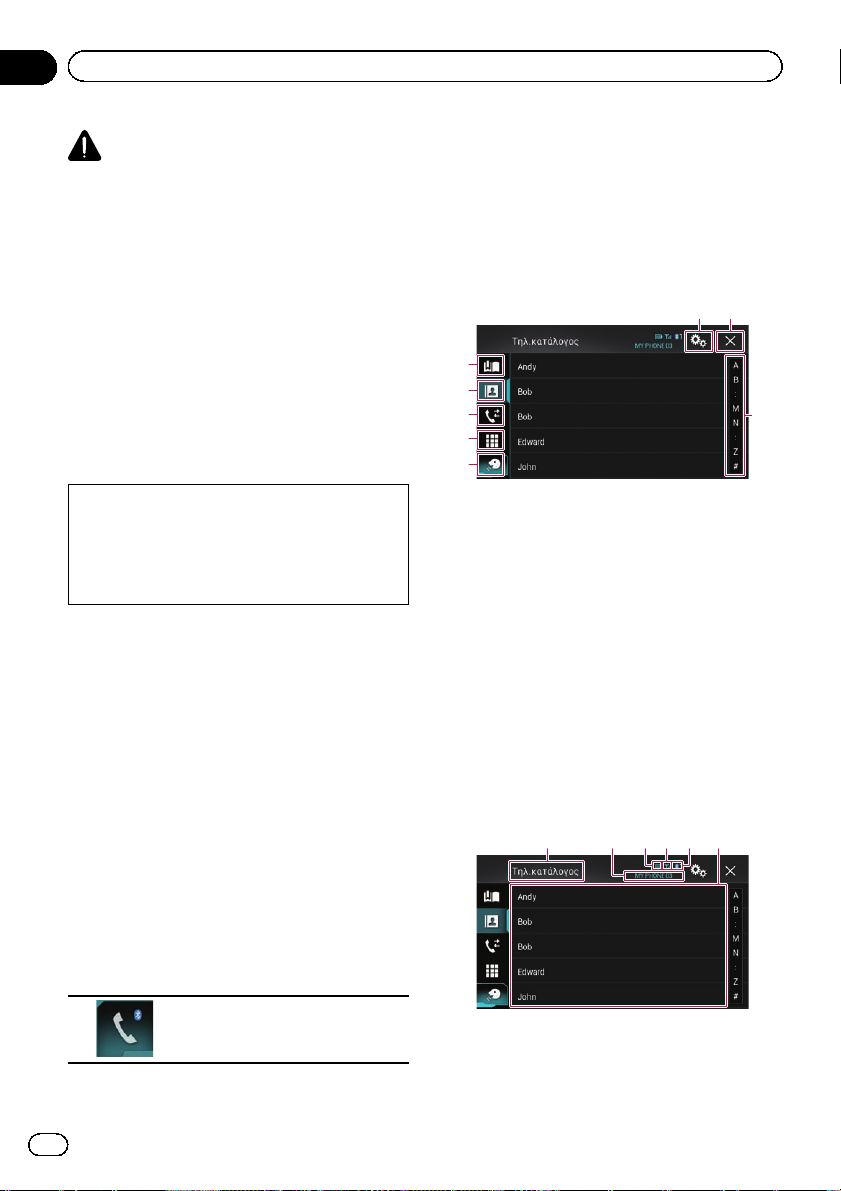
Κεφάλαιο
12
Χρήση κλήσεων ανοικτής συνομιλίας
ΠΡΟΣΟΧΗ
Για την ασφάλειά σας, αποφεύγετε όσο γίνεται
περισσότερο να μιλάτε στο τηλέφωνο ενώ
οδηγείτε.
Εάν το κινητό σας τηλέφωνο διαθέτει
τεχνολογία Bluetooth, αυτό το προϊόν μπορεί
να συνδεθεί με το κινητό σας τηλέφωνο
ασύρματα. Χρησιμοποιώντας τη λειτουργία
ανοικτής συνομιλίας, μπορείτε με αυτό το
προϊόν να πραγματοποιήσετε ή να λάβετε
κλήσεις τηλεφώνου. Αυτή η ενότητα
περιγράφει πως να πραγματοποιήσετε μια
σύνδεση Bluetooth και πως να χειριστείτε ένα
κινητό τηλέφωνο, που διαθέτει τεχνολογία
Bluetooth, σε αυτό το προϊόν.
Για λεπτομέρειες σχετικά με τη συνδεσιμότητα
συσκευών που διαθέτουν ασύρματη
τεχνολογία Bluetooth, ανατρέξτε στις
πληροφορίες που παρέχονται στην ιστοσελίδα
μας.
Εμφάνιση του μενού
τηλεφώνου
p Συνδέστε ένα κινητό τηλέφωνο στο προϊόν
για να χρησιμοποιήσετε τη λειτουργία
κλήσεων ανοιχτής συνομιλίας.
= Για λεπτομέρειες, ανατρέξτε στην
παράγραφο Κεφάλαιο 11 .
p Το εικονίδιο Τηλεφώνου εμφανίζεται στις
ακόλουθες οθόνες.
— Οθόνη αρχικού μενού
— Οθόνη λειτουργίας AV
— Στην πλαϊνή μπάρα χειρισμού
Εφαρμογών στις οθόνες λειτουργίας
AppRadio Mode και MirrorLink
% Αγγίξτε το ακόλουθο πλήκτρο.
p Η οθόνη “Τηλ.κατάλογος” εμφανίζεται
όταν χρησιμοποιείτε αυτήν τη λειτουργία
για πρώτη φορά. Η οθόνη της τελευταίας
λειτουργίας που χρησιμοποιήσατε
εμφανίζεται από την επόμενη φορά.
Πλήκτρα οθόνης αφής
6 7
1
2
3
4
5
1 Εμφανίζει την οθόνη ταχείας κλήσης.
2 Μεταβαίνει στη λίστα τηλεφωνικού
καταλόγου.
3 Μεταβαίνει στις λίστες αναπάντητων,
εισερχόμενων και εξερχόμενων κλήσεων.
4 Αλλάζει τη λειτουργία για απευθείας εισαγωγή
του αριθμού τηλεφώνου.
5 Μεταβαίνει στη λειτουργία αναγνώρισης
φωνής.
6 Εμφανίζει την οθόνη του μενού Ρυθμίσεων.
7 Κλείνει την οθόνη.
8 Εμφανίζει τις καταχωρίσεις στη λίστα κατά τον
αρχικό χαρακτήρα.
8
Ανάγνωση της οθόνης
1 32456
92
Εμφανίζει την οθόνη του μενού
Τηλεφώνου.
El
1 Τίτλος μενού
2 Όνομα του συνδεδεμένου κινητού τηλεφώνου
3 Κατάσταση μπαταρίας του κινητού
τηλεφώνου

Χρήση κλήσεων ανοικτής συνομιλίας
Κεφάλαιο
12
4 Κατάσταση λήψης σήματος του κινητού
τηλεφώνου
5 Υποδηλώνει ότι είναι συνδεδεμένο ένα
τηλέφωνο Bluetooth.
Εμφανίζεται ο αριθμός λίστας της
συνδεδεμένης συσκευής.
6 Περιοχή προβολής λίστας
Πραγματοποίηση
τηλεφωνικής κλήσης
Μπορείτε να πραγματοποιήσετε τηλεφωνικές
κλήσεις με πολλούς διαφορετικούς τρόπους.
Απευθείας κλήση
1 Πατήστε το κουμπί HOME για να
προβάλλετε την οθόνη Αρχικού μενού.
2 Αγγίξτε τα ακόλουθα πλήκτρα με την
ακόλουθη σειρά.
Εμφανίζεται η οθόνη “Κλήση”.
1 2
1 Πληκτρολόγιο
2 Διαγράφει ένα ψηφίο. Αγγίξτε
παρατεταμένα για να διαγράψετε όλα τα
ψηφία.
3 Αγγίξτε τα αριθμητικά πλήκτρα για να
εισαγάγετε τον αριθμό τηλεφώνου.
4 Αγγίξτε το ακόλουθο πλήκτρο.
Πραγματοποιεί μια κλήση.
5 Αγγίξτε το ακόλουθο πλήκτρο.
Τερματίζει την κλήση.
Η κλήση τερματίζεται.
p Ενδέχεται να ακούσετε κάποιον θόρυβο
όταν τερματίζετε την κλήση.
Κλήση αριθμού από τηλεφωνικό
κατάλογο
Αφού βρείτε τον αριθμό που θέλετε να
καλέσετε στον τηλεφωνικό κατάλογο,
μπορείτε να επιλέξετε την καταχώριση και να
πραγματοποιήσετε την κλήση.
p Οι επαφές στο τηλέφωνό σας κανονικά θα
μεταφερθούν σε αυτό το προϊόν αυτόματα
όταν το τηλέφωνο συνδεθεί.
Εάν οι επαφές δεν μεταφέρονται αυτόματα,
μπορείτε να τις μεταφέρετε
χρησιμοποιώντας το τηλεφωνικό μενού
του κινητού τηλεφώνου.
Για να μεταφέρετε τις επαφές
χρησιμοποιώντας το τηλεφωνικό μενού
του κινητού τηλεφώνου, ρυθμίστε αυτήν τη
συσκευή ώστε να είναι ορατή σε άλλες
συσκευές.
= Για λεπτομέρειες, ανατρέξτε στην
παράγραφο
απενεργοποίηση της ορατότητας
σελίδα 89.
1 Πατήστε το κουμπί HOME για να
προβάλλετε την οθόνη Αρχικού μενού.
2 Αγγίξτε τα ακόλουθα πλήκτρα με την
ακόλουθη σειρά.
Ενεργοποίηση και
στην
Χρήση κλήσεων ανοικτής συνομιλίας
93
El

Κεφάλαιο
12
Χρήση κλήσεων ανοικτής συνομιλίας
Εμφανίζεται η οθόνη “Τηλ.κατάλογος”.
3 Αγγίξτε το επιθυμητό όνομα στη λίστα.
Εμφανίζεται η οθόνη στοιχείων του
τηλεφωνικού καταλόγου.
4 Αγγίξτε τον αριθμό του τηλεφώνου που
θέλετε να καλέσετε.
Εμφανίζεται η οθόνη κλήσης.
5 Ξεκινάει η κλήση.
p Για να ακυρώσετε την κλήση, αγγίξτε .
6 Αγγίξτε το ακόλουθο πλήκτρο.
Τερματίζει την κλήση.
Η κλήση τερματίζεται.
Επιλογή ενός αριθμού με τη λειτουργία
αναζήτησης κατά αλφαβητική σειρά
Εάν στον τηλεφωνικό κατάλογο έχουν
καταχωριστεί πολλοί τηλεφωνικοί αριθμοί,
μπορείτε να αναζητήσετε τους αριθμούς
τηλεφώνου με τη λειτουργία αναζήτησης κατά
αλφαβητική σειρά.
1 Πατήστε το κουμπί HOME για να
προβάλλετε την οθόνη Αρχικού μενού.
2 Αγγίξτε τα ακόλουθα πλήκτρα με την
ακόλουθη σειρά.
3 Σύρετε την Μπάρα Αρχικής
Αναζήτησης για να βρείτε την καταχώριση
με βάση τον αρχικό χαρακτήρα του
ονόματος.
Εμφανίζεται το αλφάβητο που αντιστοιχεί
στην τρέχουσα θέση της Μπάρας Αρχικής
Αναζήτησης.
4 Αφήστε την Μπάρα Αρχικής
Αναζήτησης στο επιθυμητό αλφάβητο.
Στην οθόνη εμφανίζονται οι καταχωρίσεις του
“Τηλ .κατάλογος” που αρχίζουν με το
επιλεγμένο γράμμα (π.χ. “Ben”, “Brian” και
“Burt”, εάν έχει επιλεγεί το “B”).
p Για να επαναπροσδιορίσετε την αναζήτηση
µε διαφορετικό γράµµα, αγγίξτε [Άκυρο].
p Όταν η γλώσσα συστήματος είναι
ρυθμισμένη στα Ρωσικά, εμφανίζεται το
ακόλουθο πλήκτρο.
Εάν θέλετε να αλλάξετε το χαρακτήρα,
αγγίξτε το ακόλουθο πλήκτρο
επανειλημμένα μέχρι να εμφανιστεί ο
επιθυμητός χαρακτήρας.
Αλλάζει το χαρακτήρα.
5 Πατήστε μια καταχώριση για προβολή
της λίστας με τους αριθμούς τηλεφώνου
της καταχώρισης.
Εμφανίζεται η οθόνη στοιχείων του
τηλεφωνικού καταλόγου.
6 Αγγίξτε τον αριθμό του τηλεφώνου που
θέλετε να καλέσετε.
Εμφανίζεται η οθόνη κλήσης.
7 Ξεκινάει η κλήση.
p Για να ακυρώσετε την κλήση, αγγίξτε .
8 Αγγίξτε το ακόλουθο πλήκτρο.
Εμφανίζεται η οθόνη “Τηλ.κατάλογος”.
94
El
Τερματίζει την κλήση.
Η κλήση τερματίζεται.
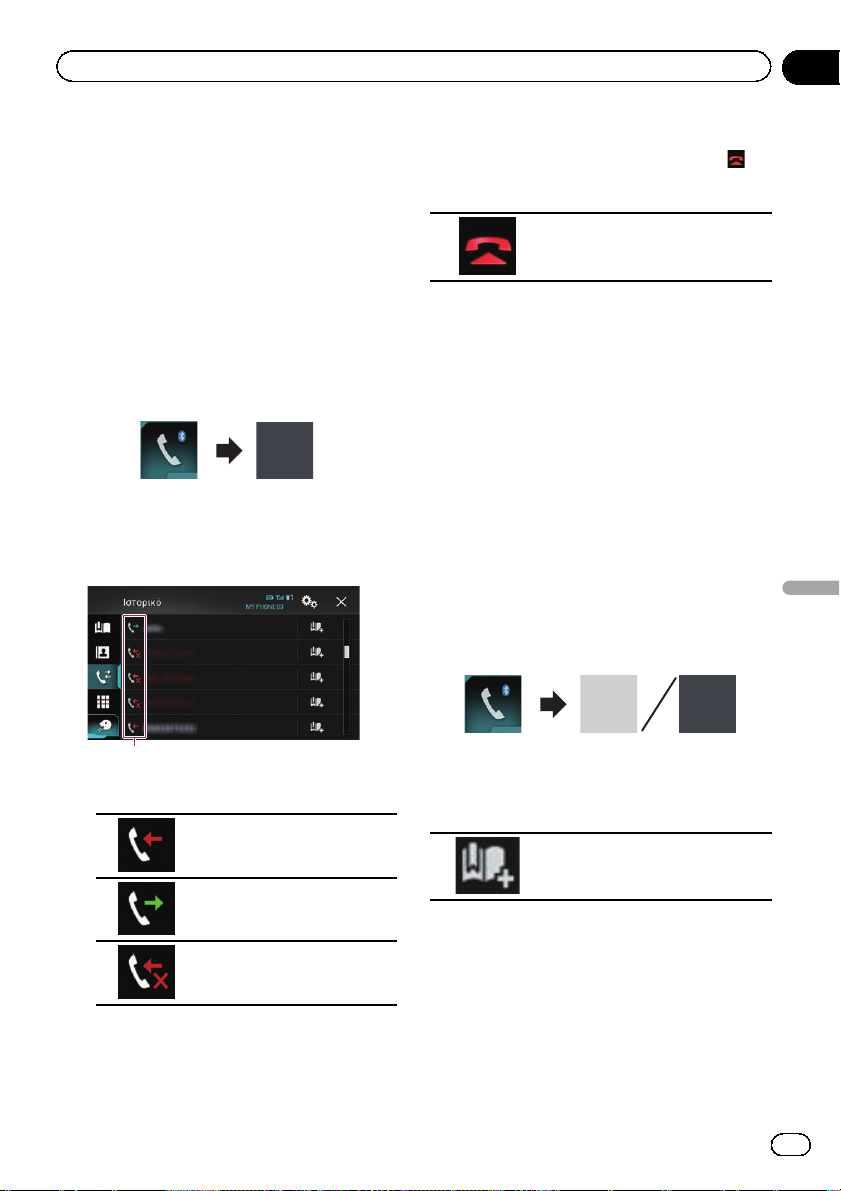
Χρήση κλήσεων ανοικτής συνομιλίας
Κεφάλαιο
12
Πραγματοποίηση κλήσεων από
το ιστορικό
Οι πιο πρόσφατες πραγματοποιηθείσες
κλήσεις (εξερχόμενες, εισερχόμενες και
αναπάντητες) αποθηκεύονται στη λίστα
ιστορικού κλήσεων. Μπορείτε να περιηγηθείτε
στη λίστα ιστορικού κλήσεων και να καλέσετε
αριθμούς από αυτήν.
1 Πατήστε το κουμπί HOME για να
προβάλλετε την οθόνη Αρχικού μενού.
2 Αγγίξτε τα ακόλουθα πλήκτρα με την
ακόλουθη σειρά.
Εμφανίζεται η οθόνη “Ιστορικό”.
p Ανάλογα με τον τύπο του κινητού
τηλεφώνου, ενδέχεται μερικές κλήσεις να
μην εμφανίζονται στο ιστορικό κλήσεων.
4 Ξεκινάει η κλήση.
p Για να ακυρώσετε την κλήση, αγγίξτε .
5 Αγγίξτε το ακόλουθο πλήκτρο.
Τερματίζει την κλήση.
Η κλήση τερματίζεται.
Χρήση των λιστών αριθμών
ταχείας κλήσης
Μπορείτε να καλέσετε έναν αριθμό από τη
λίστα αριθμών ταχείας κλήσης.
Καταχώριση ενός αριθμού τηλεφώνου
Μπορείτε να αποθηκεύσετε εύκολα μέχρι έξι
αριθμούς τηλεφώνου ανά συσκευή ως
αριθμούς ταχείας κλήσης.
1 Πατήστε το κουμπί HOME για να
προβάλλετε την οθόνη Αρχικού μενού.
2 Αγγίξτε τα ακόλουθα πλήκτρα με την
ακόλουθη σειρά.
Χρήση κλήσεων ανοικτής συνομιλίας
1
1 Τύπος ιστορικού κλήσεων
Εισερχόμενες κλήσεις.
Εξερχόμενες κλήσεις.
Αναπάντητες κλήσεις.
3 Αγγίξτε την επιθυμητή καταχώριση στη
λίστα για να πραγματοποιήσετε μια
κλήση.
Εμφανίζεται η οθόνη κλήσης.
Εμφανίζεται η οθόνη “Τηλ.κατάλογος” ή
“Ιστορικό”.
3 Αγγίξτε το ακόλουθο πλήκτρο.
Καταχωρίζει τον αριθμό
τηλεφώνου στη λίστα
“Προκαθ.κλήση”.
Κλήση από τη λίστα αριθμών ταχείας
κλήσης
1 Πατήστε το κουμπί HOME για να
προβάλλετε την οθόνη Αρχικού μενού.
95
El

Κεφάλαιο
12
Χρήση κλήσεων ανοικτής συνομιλίας
2 Αγγίξτε τα ακόλουθα πλήκτρα με την
ακόλουθη σειρά.
Εμφανίζεται η οθόνη “Προκαθ.κλήση”.
3 Αγγίξτε την επιθυμητή καταχώριση στη
λίστα για να πραγματοποιήσετε μια
κλήση.
Εμφανίζεται η οθόνη κλήσης.
4 Ξεκινάει η κλήση.
p Για να ακυρώσετε την κλήση, αγγίξτε .
5 Αγγίξτε το ακόλουθο πλήκτρο.
Τερματίζει την κλήση.
Η κλήση τερματίζεται.
Διαγραφή ενός αριθμού τηλεφώνου
1 Πατήστε το κουμπί HOME για να
προβάλλετε την οθόνη Αρχικού μενού.
2 Αγγίξτε τα ακόλουθα πλήκτρα με την
ακόλουθη σειρά.
Απάντηση μιας εισερχόμενης κλήσης
Αυτό το προϊόν σάς πληροφορεί για την
εισερχόμενη κλήση εμφανίζοντας ένα μήνυμα
και παράγοντας έναν ήχο κουδουνίσματος.
p Μπορείτε να ρυθμίσετε το σύστημα ώστε
οι εισερχόμενες κλήσεις να απαντώνται
αυτόματα. Εάν το προϊόν δεν έχει
ρυθμιστεί ώστε οι εισερχόμενες κλήσεις να
απαντώνται αυτόματα, θα απαντάτε στις
κλήσεις χειροκίνητα.
= Για λεπτομέρειες, ανατρέξτε στην
παράγραφο
κλήσης
p Εμφανίζεται το καταχωρισμένο όνομα εάν
ο αριθμός τηλεφώνου της εισερχόμενης
κλήσης είναι καταχωρισμένος στον
“Τηλ .κατάλογος”.
1 Αγγίξτε το ακόλουθο πλήκτρο.
Αυτόματη απάντηση μιας
στην σελίδα 97.
Απαντάει σε μια εισερχόμενη
κλήση.
Εμφανίζεται η οθόνη “Προκαθ.κλήση”.
3 Αγγίξτε το ακόλουθο πλήκτρο.
Διαγράφει έναν αριθμό
τηλεφώνου.
Λήψη μιας τηλεφωνικής κλήσης
Με αυτό το προϊόν, μπορείτε να απαντήσετε
σε μια εισερχόμενη κλήση στο κινητό σας
τηλέφωνο.
96
El
Απορρίπτει μια εισερχόμενη
κλήση.
Η κλήση που απορρίφθηκε καταγράφεται στη
λίστα ιστορικού αναπάντητων κλήσεων.
= Για λεπτομέρειες, ανατρέξτε στην
παράγραφο
από το ιστορικό
Πραγματοποίηση κλήσεων
στην σελίδα 95.
2 Αγγίξτε το ακόλουθο πλήκτρο.
Τερματίζει την κλήση.
Η κλήση τερματίζεται.

Χρήση κλήσεων ανοικτής συνομιλίας
Κεφάλαιο
12
Ελαχιστοποίηση της οθόνης
επιβεβαίωσης κλήσης
p Η οθόνη επιβεβαίωσης κλήσης δεν μπορεί
να ελαχιστοποιηθεί στην οθόνη λειτουργίας
AV.
p Οι πηγές AV δεν μπορούν να επιλεγούν
ακόμα και εάν η οθόνη επιβεβαίωσης
κλήσης είναι ελαχιστοποιημένη κατά τη
συνομιλία στο τηλέφωνο.
1 Αγγίξτε το ακόλουθο πλήκτρο.
Η οθόνη επιβεβαίωσης κλήσης
ελαχιστοποιείται.
2 Αγγίξτε το ακόλουθο πλήκτρο.
Εμφανίζει ξανά την οθόνη
επιβεβαίωσης κλήσης.
1 Πατήστε το κουμπί HOME για να
προβάλλετε την οθόνη Αρχικού μενού.
2 Αγγίξτε τα ακόλουθα πλήκτρα με την
ακόλουθη σειρά.
Εμφανίζεται η οθόνη “Bluetooth”.
3 Αγγίξτε επανειλημμένα την επιλογή
[Αυτόματη απάντηση] μέχρι να εμφανιστεί
η επιθυμητή ρύθμιση.
! Απενεργ. (προεπιλογή):
Απενεργοποιεί την αυτόματη απάντηση.
! Ενεργ.:
Ενεργοποιεί την αυτόματη απάντηση.
Ενεργοποίηση / απενεργοποίηση
του ήχου κλήσης
Μπορείτε να επιλέξετε εάν θέλετε να
χρησιμοποιήσετε ή όχι τον ήχο κλήσης του
προϊόντος.
1 Πατήστε το κουμπί HOME για να
προβάλλετε την οθόνη Αρχικού μενού.
2 Αγγίξτε τα ακόλουθα πλήκτρα με την
ακόλουθη σειρά.
Χρήση κλήσεων ανοικτής συνομιλίας
Αλλαγή των ρυθμίσεων
τηλεφώνου
Αυτόματη απάντηση μιας κλήσης
Αυτό το προϊόν απαντάει στις εισερχόμενες
κλήσεις στο συνδεδεμένο κινητό τηλέφωνο,
έτσι ώστε να μπορείτε να απαντάτε στις
κλήσεις ενώ οδηγείτε χωρίς να παίρνετε τα
χέρια σας από το τιμόνι.
Όταν η επιλογή “Αυτόματη απάντηση” είναι
ρυθμισμένη στο “Ενεργ.”, μια εισερχόμενη
κλήση θα απαντηθεί αυτόματα σε 5
δευτερόλεπτα.
Εμφανίζεται η οθόνη “Bluetooth”.
3 Αγγίξτε επανειλημμένα την επιλογή
[Ήχος κλήσης] μέχρι να εμφανιστεί η
επιθυμητή ρύθμιση.
! Ενεργ. (προεπιλογή):
Ενεργοποιεί τον ήχο κλήσης.
! Απενεργ.:
Απενεργοποιεί τον ήχο κλήσης.
97
El

Κεφάλαιο
12
Χρήση κλήσεων ανοικτής συνομιλίας
Αντιστροφή της σειράς
εμφάνισης των ονομάτων στον
τηλεφωνικό κατάλογο
Όταν η συσκευή σας συνδεθεί σε αυτό το
προϊόν, τα ονόματα και τα επώνυμα των
επαφών σας ενδέχεται να καταχωριστούν με
αντίστροφη σειρά.
Μπορείτε να χρησιμοποιήσετε αυτήν τη
λειτουργία για να αλλάξετε ξανά τη σειρά
εμφάνισης.(Αντιστροφή της σειράς
εμφάνισης των ονομάτων στον τηλεφωνικό
κατάλογο)
1 Πατήστε το κουμπί HOME για να
προβάλλετε την οθόνη Αρχικού μενού.
2 Αγγίξτε τα ακόλουθα πλήκτρα με την
ακόλουθη σειρά.
Εμφανίζεται η οθόνη “Bluetooth”.
3 Αγγίξτε [Αντιστροφή ονόματος].
Εμφανίζεται η οθόνη επιβεβαίωσης.
4 Αγγίξτε [Ναι].
p Εάν η αντιστροφή αποτύχει, εμφανίζεται το
μήνυμα “Σφάλμα κατά την αντιστροφή
ονόματος”. Σε αυτήν την περίπτωση,
δοκιμάστε ξανά από την αρχή.
p Η αντιστροφή της σειράς εμφάνισης των
ονομάτων των επαφών σας από αυτό το
προϊόν δεν επηρεάζει τα δεδομένα που
είναι αποθηκευμένα στο κινητό σας
τηλέφωνο.
Ρύθμιση της λειτουργίας
ιδιωτικών κλήσεων
Κατά τη διάρκεια μιας συνομιλίας, μπορείτε να
μεταβείτε σε κατάσταση λειτουργίας ιδιωτικών
κλήσεων (να μιλήσετε απευθείας στο κινητό
σας τηλέφωνο).
% Αγγίξτε τα ακόλουθα πλήκτρα για να
ενεργοποιήσετε ή απενεργοποιήσετε τη
λειτουργία ιδιωτικών κλήσεων.
Μιλήστε απευθείας στο κινητό σας
τηλέφωνο.
Κλήσεις ανοικτής συνομιλίας
Ρύθμιση της έντασης του ήχου
ακρόασης του συνομιλητή
Για να διατηρήσει καλή την ποιότητα ήχου,
αυτό το προϊόν μπορεί να ρυθμίζει τον ήχο
που ακούει ο συνομιλητής σας.
Εάν η ένταση είναι πολύ δυνατή ή δεν είναι
επαρκής, χρησιμοποιήστε αυτήν τη
λειτουργία.
% Αγγίξτε το ακόλουθο πλήκτρο.
Εναλλάσσεται μεταξύ τριών
επιπέδων έντασης ήχου.
p Μπορείτε να χρησιμοποιήσετε αυτήν τη
λειτουργία ακόμη και ενώ μιλάτε στο
τηλέφωνο.
p Μπορείτε να αποθηκεύσετε τις ρυθμίσεις
για κάθε συσκευή.
Χρησιμοποιώντας τη λειτουργία
φωνητικής αναγνώρισης
Μπορείτε να χρησιμοποιήσετε τη λειτουργία
αναγνώρισης φωνής του iPhone ή του
smartphone.
p Όταν το iPhone εκτελείται σε λειτουργικό
6.1 ή πιο πρόσφατο, τότε η λειτουργία Siri
Eyes Free Mode είναι διαθέσιμη για αυτό
το προϊόν.
p Για χρήστες AVIC-F77DAB και AVIC-
F70DAB
98
El

Χρήση κλήσεων ανοικτής συνομιλίας
Κεφάλαιο
12
Για να χρησιμοποιήσετε αυτήν τη
λειτουργία με ένα smartphone, η συσκευή
πρέπει να είναι συμβατή με το Android
Auto και η λειτουργία “Κατάσταση
λειτουργίας” στο “Ρύθμιση Smartphone”
πρέπει να ρυθμιστεί στο “Android Auto”
εκ των προτέρων.
= Για λεπτομέρειες, ανατρέξτε στην
παράγραφο
Πληροφορίες σχετικά με τις
συνδέσεις και τις λειτουργίες για κάθε
συσκευή
1 Πατήστε το κουμπί HOME για να
προβάλλετε την οθόνη Αρχικού μενού.
2 Αγγίξτε τα ακόλουθα πλήκτρα για να
ξεκινήσετε τον φωνητικό έλεγχο.
Η λειτουργία αναγνώρισης φωνής εκκινείται
και εμφανίζεται η οθόνη φωνητικού ελέγχου.
Μπορείτε να χρησιμοποιείτε τη λειτουργία
αναγνώρισης φωνής με τον ίδιο τρόπο που
την χρησιμοποιείτε στο iPhone ήτο
smartphone.
p Μπορείτε επίσης να εκκινήσετε τη
λειτουργία αναγνώρισης φωνής πατώντας
και κρατώντας πατημένο το κουμπί HOME.
στην σελίδα 104.
Υποδηλώνει ότι το προϊόν αυτό
είναι σε κατάσταση αναμονής για
τις φωνητικές σας εντολές.
Ακυρώνει την λειτουργία
αναγνώρισης φωνής.
Σημειώσεις για τις κλήσεις
ανοικτής συνομιλίας
Γενικές σημειώσεις
! Η σύνδεση με όλα τα κινητά τηλέφωνα που
διαθέτουν ασύρματη τεχνολογία Bluetooth
δεν είναι εγγυημένη.
! Η απόσταση ορατότητας μεταξύ του
προϊόντος και του κινητού τηλεφώνου
πρέπει να είναι 10 ή λιγότερα μέτρα κατά
την αποστολή και λήψη ήχου και
δεδομένων μέσω τεχνολογίας Bluetooth.
Ωστόσο, η πραγματική απόσταση
μετάδοσης ενδέχεται να είναι μικρότερη
από την εκτιμώμενη, ανάλογα με το
περιβάλλον χρήσης.
! Με κάποια κινητά τηλέφωνα, οήχος
κουδουνίσματος ενδέχεται να μην
ακούγεται από τα ηχεία.
! Εάν έχει επιλεγεί η λειτουργία ιδιωτικών
κλήσεων στο κινητό τηλέφωνο, η
δυνατότητα κλήσεων ανοικτής συνομιλίας
ενδέχεται να απενεργοποιηθεί.
Καταχώριση και σύνδεση
! Οι λειτουργίες του κινητού τηλεφώνου
διαφέρουν ανάλογα με τον τύπο του
κινητού τηλεφώνου. Ανατρέξτε στο
εγχειρίδιο οδηγιών που συνοδεύει το
κινητό σας τηλέφωνο για λεπτομερείς
οδηγίες.
! Με τα κινητά τηλέφωνα, η μεταφορά του
τηλεφωνικού καταλόγου ενδέχεται να μη
λειτουργεί παρόλο που το τηλέφωνό σας
έχει αντιστοιχιστεί με αυτό το προϊόν. Σε
αυτήν την περίπτωση, αποσυνδέστε το
τηλέφωνό σας και, στη συνέχεια,
πραγματοποιήστε ξανά την αντιστοίχιση
από το τηλέφωνό σας με αυτό το προϊόν.
Πραγματοποίηση και λήψη κλήσεων
! Ενδέχεται να ακούσετε ένα θόρυβο στις
ακόλουθες περιπτώσεις:
— Όταν απαντήσετε στο τηλέφωνο
χρησιμοποιώντας το κουμπί του
τηλεφώνου.
— Όταν ο συνομιλητής στο άλλο άκρο της
γραμμής τερματίσει την κλήση.
Χρήση κλήσεων ανοικτής συνομιλίας
99
El

Κεφάλαιο
12
Χρήση κλήσεων ανοικτής συνομιλίας
! Εάν συνομιλητής στο άλλο άκρο της
γραμμής δεν μπορεί να ακούσει τη
συνομιλία λόγω του φαινομένου της ηχούς,
μειώστε την ένταση του ήχου της ανοικτής
συνομιλίας. Αυτό ενδέχεται να μειώσει την
ηχώ.
! Με κάποια κινητά τηλέφωνα, ακόμα και
εάν πατήσετε το κουμπί αποδοχής στο
κινητό τηλέφωνο σε μια εισερχόμενη
κλήση, η ανοικτή συνομιλία ενδέχεται να
μην είναι εφικτή.
! Το καταχωρισμένο όνομα εμφανίζεται εάν
ο αριθμός τηλεφώνου της εισερχόμενης
κλήσης είναι ήδη καταχωρισμένος στον
τηλεφωνικό κατάλογο. Όταν ένας αριθμός
τηλεφώνου είναι καταχωρισμένος κάτω
από διαφορετικά ονόματα, προβάλλεται
μόνο ο αριθμός τηλεφώνου.
! Εάν ο αριθμός τηλεφώνου της
εισερχόμενης κλήσης δεν είναι
καταχωρισμένος στον τηλεφωνικό
κατάλογο, εμφανίζεται ο αριθμός
τηλεφώνου της εισερχόμενης κλήσης.
Το ιστορικό των εισερχόμενων και των
εξερχόμενων κλήσεων
! Δεν μπορείτε να πραγματοποιήσετε μια
κλήση σε μια καταχώριση ενός άγνωστου
χρήστη (κανένας αριθμός τηλεφώνου) στο
ιστορικό εισερχόμενων κλήσεων.
! Εάν πραγματοποιείτε τις κλήσεις από το
κινητό σας τηλέφωνο, δεν καταγράφεται
ιστορικό σε αυτό το προϊόν.
Μεταφορές τηλεφωνικού καταλόγου
! Εάν υπάρχουν περισσότερες από 800
καταχωρίσεις στον τηλεφωνικό κατάλογο
του κινητού σας τηλεφώνου, ενδέχεται να
μη ληφθούν όλες οι καταχωρίσεις.
! Με κάποια κινητά τηλέφωνα, πιθανόν να
μην είναι εφικτή η μεταφορά όλων των
στοιχείων στον τηλεφωνικό κατάλογο
μονομιάς. Σε αυτή την περίπτωση,
μεταφέρετε τα στοιχεία ένα προς ένα από
το κινητό σας τηλέφωνο.
! Ανάλογα με το κινητό τηλέφωνο, αυτό το
προϊόν πιθανόν να μην εμφανίζει τον
τηλεφωνικό κατάλογο σωστά.(ενδέχεται
μερικοί χαρακτήρες να εμφανίζονται
παραμορφωμένοι ή να είναι αντίστροφη η
σειρά εμφάνισης των ονομάτων και των
επωνύμων).
! Εάν στον τηλεφωνικό κατάλογο του
κινητού τηλεφώνου περιέχονται δεδομένα
εικόνων, τότε ο τηλεφωνικός κατάλογος
ενδέχεται να μην μεταφερθεί σωστά.(Τα
δεδομένα εικόνων δεν μπορούν να
μεταφερθούν από το κινητό τηλέφωνο).
! Ανάλογα με το κινητό τηλέφωνο, ενδέχεται
να μην είναι διαθέσιμη η μεταφορά του
τηλεφωνικού καταλόγου.
100
El
